Boss BR-600 Manuel utilisateur
PDF
Télécharger
Document
BR600_F Page 1 Friday, February 17, 2006 1:33 AM Mode d’emploi Félicitations et merci d’avoir opté pour l’enregistreur numérique BOSS BR-600. Avant d’utiliser ce produit, veuillez lire attentivement les sections intitulées: • “Consignes de sécurité” (p. 2) • “Remarques importantes” (p. 4) Elles contiennent des informations importantes pour l’utilisation En outre, pour maîtriser correctement chaque fonction de votre nouvelle acquisition, veuillez lire entièrement le mode d’emploi. Conservez ensuite le manuel à portée de main pour toute référence ultérieure. ■Conventions en vigueur dans ce manuel • Les termes ou numéros entre crochets droits [ ] représentent des boutons. [PLAY] Bouton PLAY [REC] Bouton REC • Des renvois tels que (p. **) indiquent les pages du mode Copyright © 2005 BOSS CORPORATION Tous droits réservés. Toute reproduction intégrale ou partielle de cette publication est interdite sous quelque forme que ce soit sans l’autorisation écrite de BOSS BR600_F Page 2 Friday, February 17, 2006 1:33 AM Consignes de sécurité CONSIGNES DE SECURITÉ INSTRUCTIONS POUR LA PREVENTION D'INCENDIE, CHOC ÉLECTRIQUE OU BLESSURE A propos des symboles Avertissement et Précaution A propos des symboles Le symbole alerte l'utilisateur d'instructions importantes ou de mise en garde. La signification du symbole est déterminée par ce que contient le triangle. Dans le cas du symbole de gauche, il sert pour des précautions générales, des mises en garde ou alertes vis-à-vis d'un danger. Sert aux instructions destinées à alerter l'utilisateur d'un risque mortel ou de AVERTISSEMENT blessure grave en cas d'utilisation incorrecte de l'unité. Sert aux instructions destinées à alerter l'utilisateur d'un risque de blessure ou de dommage matériel en cas d'emploi incorrect de l'unité. PRUDENCE Le symbole prévient l'utilisateur des interdits. Ce qui ne doit spécifiquement pas être fait est indiqué dans le cercle. Dans le cas du symbole de gauche, cela signifie que l'unité ne doit jamais être démontée. * Les dommages matériels se réfèrent aux dommages ou autres effets négatifs causés au lieu d'utilisation et à tous ses éléments, ainsi qu'aux animaux domestiques. Le symbole ● alerte l'utilisateur de ce qui doit être fait. Ce qui doit être fait est indiqué par l'icône contenue dans le cercle. Dans le cas du symbole de gauche, cela signifie que le cordon d'alimentation doit être débranché de la prise murale. OBSERVEZ TOUJOURS CE QUI SUIT AVERTISSEMENT 001 • Avant d’utiliser ce produit, lisez les instructions données ci-dessous et dans le mode d’emploi. AVERTISSEMENT 009 • ............................................................................................. 002c • N’ouvrez pas et ne modifiez d’aucune façon le produit ou son adaptateur secteur. ............................................................................................. 003 • N’essayez pas de réparer ce produit ou d’en remplacer des éléments (sauf si ce manuel vous donne des instructions spécifiques pour le faire). Confiez tout entretien ou réparation à votre revendeur, au service de maintenance Roland le plus proche ou à un distributeur Roland agréé (vous en trouverez la liste à la page “Information”). .............................................................................................. 010 • ............................................................................................. 004 • Ne placez jamais ce produit dans des endroits: • soumis à des température extrêmes (en plein soleil dans un véhicule fermé, à proximité d’une conduite de chauffage, au-dessus de matériel générateur de chaleur), • humides (salles de bain, toilettes, sur des sols ou supports mouillés), • à l’humidité ambiante élevée, • exposés aux précipitations, • poussiéreux, • soumis à de fortes vibrations. ............................................................................................. 007 • Veillez à placer ce produit sur une surface plane afin de lui assurer une stabilité optimale. Évitez les supports qui vacillent ou les surfaces inclinées. ............................................................................................. 008b • Rev0.10 2 Servez-vous exclusivement de l’adaptateur secteur spécifié (série PSA) et assurez-vous que la tension de l’installation électrique correspond bien à la tension indiquée sur le corps de l’adaptateur. D’autres adaptateurs peuvent utiliser une polarité différente ou être conçus pour une autre tension; leur utilisation peut donc provoquer des dommages, des pannes ou des électrocutions. Evitez de tordre ou de plier excessivement le cordon d’alimentation ainsi que de placer des objets lourds dessus. Vous risquez de l’endommager, ce qui provoquerait des courts-circuits et couperait l’alimentation de certains éléments. Un cordon endommagé peut provoquer une électrocution ou un incendie! Cet appareil, utilisé seul ou avec un amplificateur et des enceintes ou un casque d’écoute, est en mesure de produire des signaux à des niveaux qui pourraient endommager l’ouïe de façon irréversible. Ne l’utilisez donc pas trop longtemps à volume élevé ou inconfortable. Si vous pensez avoir endommagé votre ouïe ou si vos oreilles bourdonnent, arrêtez immédiatement l’écoute et consultez un spécialiste. .............................................................................................. 011 • Évitez que des objets (du matériel inflammable, de la monnaie, des trombones) ou des liquides (eau, limonades, etc.) ne pénètrent à l’intérieur de ce produit. .............................................................................................. 012c • Coupez immédiatement l’alimentation, débranchez l’adaptateur de la prise et demandez un entretien auprès de votre revendeur, du service après-vente Roland le plus proche ou d’un distributeur Roland agréé (vous en trouverez la liste à la page “Information”) quand: • l’adaptateur secteur, le cordon d’alimentation ou la fiche est endommagé(e), • il y a de la fumée ou une odeur inhabituelle • des objets ou du liquide ont pénétré dans le produit • le produit a été exposé à la pluie (ou a été mouillé d’une autre façon), • le produit semble ne pas fonctionner normalement ou affiche un changement de performance marqué. BR600_F Page 3 Friday, February 17, 2006 1:33 AM AVERTISSEMENT 013 • • Protégez ce produit contre tout coup ou impact important. (Ne le laissez pas tomber!) ............................................................................................. 015 • • Avec de jeunes enfants, la présence d’un adulte est indispensable jusqu’à ce que l’enfant puisse respecter les précautions nécessaires au maniement de ce produit. ............................................................................................. 014 107d Ne faites pas partager au cordon d’alimentation de ce produit une prise murale avec un nombre excessif d’autres appareils. Soyez particulièrement vigilant avec des multiprises. La puissance totale utilisée par tous les appareils connectés ne doit jamais excéder la puissance (watts/ampères) de la rallonge. Une charge excessive peut augmenter la température du câble et, éventuellement, entraîner une fusion. PRUDENCE 108b • • Avant d’utiliser l’instrument dans un pays étranger, contactez votre revendeur, le service de maintenance Roland le plus proche ou un distributeur Roland agréé (vous en trouverez la liste à la page “Information”). .............................................................................................. • Les piles ne peuvent jamais être rechargées, chauffées, démontées ou jetées au feu ou dans de l’eau. Avant de nettoyer le produit éteignez-le et débranchez l’adaptateur secteur de la prise murale. .............................................................................................. 110b • S’il y a risque d’orage, débranchez l’adaptateur secteur de la prise murale. 111: Selection • Si les piles sont mal utilisées, elles risquent d’exploser ou de fuir, entraînant des dommages matériels ou corporels. Par souci de sécurité, veuillez lire et suivre les conseils suivants (p. 22 ): 1 • Suivez consciencieusement les instructions d’installation des piles et veillez à en respecter la polarité. ............................................................................................. 019 Avant de déplacer cet appareil, débranchez d’abord l’adaptateur secteur ainsi que tous les câbles le reliant à des appareils périphériques. 109b • ............................................................................................. 016 Ne saisissez jamais l’adaptateur ni ses fiches avec des mains mouillées lorsque vous le branchez ou débranchez d’une prise murale ou de ce produit. 2 • Ne mélangez pas des piles usées et des piles neuves. Evitez en outre de mélanger des piles de types différents. 3 • Lorsque l’appareil n’est pas utilisé durant une période prolongée, enlevez les piles. ............................................................................................. PRUDENCE 5 • Si une pile fuit, essuyez le liquide ayant coulé dans le compartiment avec un chiffon doux ou une serviette en papier. Placez ensuite des piles neuves. Pour éviter tout problème de peau, évitez tout contact avec le liquide des piles. Veillez tout particulièrement à ne pas vous mettre de liquide de pile dans les yeux. Si cela devait se produire, rincez immédiatement la zone en question sous l’eau courante. 101b • Placez l’appareil et l’adaptateur de sorte à leur assurer une ventilation appropriée. ............................................................................................. 102d • Saisissez toujours la fiche du cordon ou le corps de l’adaptateur lors du branchement au secteur ou à ce produit. ............................................................................................. 103b • A intervalles réguliers, débranchez l’adaptateur secteur et frottez-le avec un chiffon sec pour enlever toute la poussière et autres saletés accumulées sur ses broches. Si ce produit ne va pas être utilisé durant une période prolongée, débranchez le cordon d’alimentation. Toute accumulation de poussière entre la prise murale et la fiche d’alimentation peut nuire à l’isolation et causer un incendie. 6 • Ne conservez jamais les piles avec des objets métalliques tels que des stylos, des colliers, des épingles à cheveux etc. .............................................................................................. 112 • ............................................................................................. 104 • Évitez que les cordons d’alimentation et les câbles ne s’emmêlent. De plus, tous les cordons et câbles doivent être placés hors de portée des enfants. ............................................................................................. • Ne montez jamais sur ce produit et évitez d’y déposer des objets lourds. .............................................................................................. 118c • Conservez les vis que vous seriez amené à enlever ainsi que la protection fournie en lieu sûr et hors de portée des enfants, pour éviter que ces derniers ne les avalent accidentellement. Rev0.10 106 Les piles usées doivent être mises au rebut en respectant la réglementation en vigueur dans le pays ou la région où vous résidez. ............................................................................................. 3 BR600_F Page 4 Friday, February 17, 2006 1:33 AM Remarques importantes 291a Outre les informations de la section “Consignes de sécurité” (p. 2), veuillez lire et suivre les conseils suivants: Alimentation: utilisation de piles 301 • Ne connectez jamais ce produit à une prise murale d’un circuit auquel vous avez branché un appareil contenant un inverseur (frigo, machine à lessiver, four à micro-ondes ou climatisation), voire un moteur. Selon la façon dont est utilisé l’appareil électrique, les bruits secteur peuvent générer des dysfonctionnements ou des bruits parasites. Si vous ne pouvez pas utiliser une prise secteur indépendante, utilisez un filtre secteur entre cet appareil et la prise secteur. 302 • L’adaptateur secteur dégage de la chaleur après plusieurs heures d’utilisation. C’est un phénomène normal qui ne doit pas vous inquiéter. 303a • Nous recommandons l’utilisation d’un adaptateur secteur car la consommation de ce produit est relativement élevée. Si vous préférez néanmoins utiliser des piles, optez pour des alcalines. 304a • Pour installer ou remplacer les piles, coupez toujours l’alimentation de l’appareil et débranchez tout périphérique éventuellement connecté. Vous éviterez ainsi des dysfonctionnements et/ou l’endommagement de vos enceintes ou d’autres appareils. 354a • N’exposez pas ce produit directement au soleil, ne le laissez pas près d’appareils irradiant de la chaleur, dans un véhicule fermé ou dans un endroit le soumettant à des températures extrêmes. Ceci pourrait décolorer ou déformer l’appareil. 355b • Lors de variations de température et/ou d’humidité (suite à un changement d’endroit, p.ex.), de la condensation peut se former dans l’appareil, ce qui peut être source de dysfonctionnement ou de panne. Avant d’utiliser l’appareil, attendez quelques heures pour que la condensation s’évapore. Entretien • Pour le nettoyage quotidien, utilisez un linge doux et sec ou un linge légèrement humide. Pour ôter les saletés plus tenaces, utilisez un linge imprégné d’un détergent léger, non abrasif; essuyez ensuite soigneusement l’appareil à l’aide d’un linge doux et sec. 402 • N’utilisez jamais de dissolvants, d’alcools ou de solvants de quelque sorte que ce soit, pour éviter toute décoloration et/ou déformation de l’instrument. 306b • Les piles sont fournies avec l’appareil. La durée de vie de ces piles risque toutefois d’être limitée car leur raison d’être initiale est de permettre de tester l’appareil. 307 • Avant de connecter cet instrument à d’autres, mettez-les tous hors tension afin d’éviter les dysfonctionnements et/ou d’endommager les haut-parleurs ou d’autres appareils. Placement • L’utilisation à proximité d’amplificateurs de puissance (ou équipements contenant des transformateurs de forte puissance) peut être source de bourdonnements. Modifiez l’orientation du produit, ou éloignez-le de la source d’interférence. 352a • Cet appareil peut interférer dans la réception radio ou télévision. Ne l’utilisez pas à proximité de tels appareils. 352b • Il peut y avoir des interférences si vous utilisez des téléphones mobiles ou autre appareil sans fil à proximité de cet appareil. Ce bruit peut survenir au début d’un appel (donné ou reçu) ou durant la conversation. Si vous avez des problèmes, éloignez le téléphone portable de ce produit ou coupez-le. Rev0.10 4 Réparations et données • Sachez que toutes données contenues dans la mémoire de l’appareil peuvent être effacées lorsque ce dernier est envoyé en réparation. Conservez toujours les réglages auxquels vous tenez sur une carte de mémoire/ordinateur ou sur papier (si possible). Durant les réparations, toutes les précautions sont prises afin d’éviter la perte des données. Cependant, il peut se révéler impossible de récupérer des données dans certains cas (notamment lorsque les circuits touchant à la mémoire elle-même sont endommagés). Roland décline toute responsabilité concernant la perte de ces données. Précautions supplémentaires • N’oubliez jamais que le contenu de la mémoire peut être irrémédiablement perdu suite à un mauvais fonctionnement ou un mauvais maniement de ce produit. Pour vous prémunir contre un tel risque, nous vous conseillons de faire régulièrement des copies de secours des données importantes se trouvant dans la mémoire de l’appareil sur carte de mémoire ou ordinateur. 552 • Il peut malheureusement se révéler impossible de récupérer les données de la mémoire de ce produit ou d’une carte de mémoire une fois qu’elles ont été perdues. Roland Corporation décline toute responsabilité dans ces circonstances. BR600_F Page 5 Friday, February 17, 2006 1:33 AM Remarques importantes 553 707 • Maniez les boutons, molettes et autres commandes avec un minimum de précaution; faites aussi preuve de délicatesse avec ses prises et connecteurs. Une manipulation trop brutale peut entraîner des dysfonctionnements. • La fente pour carte de mémoire de l’appareil est conçue pour des cartes CompactFlash. Les supports d’archivage Microdrive ne sont pas compatibles. 554 • Evitez les coups ou les pressions trop fortes sur l’écran. 556 • Lorsque vous connectez/déconnectez les câbles, saisissez les connecteurs eux-mêmes; ne tirez jamais sur le cordon. Vous éviterez ainsi d’endommager le câble ou de provoquer des court-circuits. 558a • Pour éviter de déranger votre entourage, essayez de respecter des niveaux sonores raisonnables. Vous pouvez également utiliser un casque, en particulier si vous jouez à des heures tardives. 559a • Si vous devez transporter l’appareil, rangez-le dans son emballage d’origine (avec ses protections). Sinon, utilisez un emballage équivalent. 561 • Utilisez uniquement la pédale d’expression recommandée (EV-5, FV-500L, FV-500H; vendue séparément). En utilisant une autre pédale d’expression, vous risquez de provoquer des dysfonctionnements et/ou d’endommager l’appareil. 562 • Utilisez un câble Roland pour procéder aux connexions. Si vous utilisez un autre câble de connexion, notez les précautions suivantes. • Certains câbles de connexion sont équipés de résistances. N’utilisez pas de câbles résistifs pour la connexion de cet appareil. De tels câbles engendrent un volume extrêmement bas voire inaudible. Contactez le fabricant du câble pour obtenir de plus amples informations. 708 • Les cartes CompactFlash sont constituées d’éléments de précision; maniez-les donc avec précaution en veillant particulièrement à respecter les points suivants. • Pour éviter d’endommager les cartes avec de l’électricité statique, veillez à décharger toute électricité statique de votre propre corps avant de les manier. • Ne touchez pas les contacts des cartes et évitez qu’ils n’entrent en contact avec du métal. • Evitez de plier, de laisser tomber ou de soumettre les cartes à des chocs violents ou de fortes vibrations. • Ne laissez pas les cartes en plein soleil, dans des véhicules fermés ou d’autres endroits de ce type (température de stockage: -25~85˚C). • Les cartes ne peuvent pas être mouillées. • Ne démontez et ne modifiez pas les cartes. Copyright 851 • Tout enregistrement, distribution, vente, location, interprétation en public, diffusion, etc. d’une œuvre (entière ou partielle) protégée par des droits d’auteur (composition musicale, vidéo, diffusion, interprétation en public, etc.) est illégal sans l’accord du détenteur des droits d’auteur. 853 • N’utilisez jamais cet instrument à des fins qui risqueraient d’enfreindre les législations relatives aux droits d’auteur. Nous déclinons toute responsabilité pour violation de droits d’auteur résultant de l’utilisation de ce produit. Avant d’utiliser des cartes (CompactFlash) Utilisation de cartes de mémoire 704 • Insérez prudemment la carte de mémoire jusqu’au bout: elle doit être fermement mise en place. 204 * Microsoft et Windows sont des marques déposées de Microsoft Corporation. 206e * Les saisies d’écran de ce mode d’emploi sont reproduites avec l’autorisation de Microsoft Corporation. 206j * Windows® a la dénomination officielle suivante: “Microsoft® Windows® operating system”. 207 * Apple et Macintosh sont des marques déposées de Apple Computer, Inc. 209 * MacOS est une marque commerciale de Apple Computer, Inc. • Ne touchez jamais les contacts de la carte de mémoire. Veillez également à ce qu’ils restent propres. 220 Rev0.10 705 * Tous les noms de produits mentionnés dans ce document sont des marques commerciales ou déposées appartenant à leurs détenteurs respectifs. 5 BR600_F Page 6 Friday, February 17, 2006 1:33 AM Sommaire Consignes de sécurité..................................2 Fusion de pistes .......................................................50 Remarques importantes..............................4 Section 1 Enregistrement et reproduction .............................51 Présentation du BR-600 ............................10 Caractéristiques .......................................................10 Cartes de mémoire reconnues par le BR-600 ......13 Enregistrement ......................................... 52 Présentation .............................................14 Préparatifs pour l’enregistrement.........................52 Face avant.................................................................14 Sélection de la piste d’enregistrement .................53 Face arrière ...............................................................20 Changer de piste virtuelle (V-Track)....................54 Côté avant ................................................................21 Position stéréo des signaux d’entrée (Pan)..........54 Insertion de piles .....................................................22 Procédure d’enregistrement ..................................55 Page principale ........................................................23 Reproduction en boucle (Repeat) .............. 56 Guide rapide ........................... 25 Délimiter le passage à répéter avec précision.....57 Réenregistrer un passage (Punch-in/out) .. 58 Connexion des périphériques....................26 Punch In/Out manuel ............................................58 Crochet pour cordon...............................................27 Auto Punch In/Out ................................................59 Câble convertisseur pour micro............................28 Enregistrer la même plage en boucle ...................61 Insérer une carte de mémoire................................28 Annuler une opération (Undo/Redo)......... 62 Mise sous/hors tension du BR-600 ............29 Annuler la dernière opération (Undo).................62 Mise sous tension ....................................................29 Annuler l’annulation (Redo) .................................62 Mise hors tension ....................................................29 Fusionner plusieurs pistes (Bounce)........... 63 Ecouter le morceau de démonstration .......30 Charger des morceaux d’un BR-900CD/ BR-864/BR-532........................................ 65 Sélection du morceau de démonstration (Song Select).............................................................30 Ecouter le morceau de démonstration .................30 Charger des morceaux créés avec le BR-900CD/ BR-864 .......................................................................65 Sauter à l’endroit voulu ............................31 Charger des morceaux créés avec le BR-532 .......66 Brancher des instruments..........................32 Afficher des informations ......................... 67 Préparatifs pour l’enregistrement .............33 Sélectionner l’entrée .................................34 Utiliser les effets d’insertion ......................36 Afficher le temps d’enregistrement disponible ..67 Afficher la capacité résiduelle de la carte de mémoire....................................................................67 Rev0.10 Changer de patch d’effets ......................................36 Section 2 Edition .......................69 Ajouter un rythme ....................................38 Placer un repère (Locator) ........................ 70 Enregistrement..........................................42 Programmer un repère ...........................................70 Ecouter un enregistrement ........................45 Accéder au repère ...................................................70 Ajout aux données déjà enregistrées Ajout de piste ....................................................46 Effacer un repère .....................................................70 Fusion de pistes (Bounce) ..........................47 Chercher le début/la fin d’un passage (Scrub/Preview) ....................................... 71 Réglages du son de chaque piste ..........................47 Détecter le début/la fin d’un passage (Scrub) ....71 6 BR600_F Page 7 Friday, February 17, 2006 1:33 AM Sommaire Changer les points Scrub .......................................72 Algorithme .............................................................113 Fonction Preview avec [REW] et [FF] ..................72 Liste des paramètres .............................................113 Editer l’enregistrement d’une piste (Track Edit) ...............................................73 Utiliser les effets d’insertion ................... 116 Copier des données (Track Copy) ........................73 Mode d’application de l’effet Loop ....................117 Déplacer des données (Track Move) ....................77 Paramètres des effets Loop .................... 118 Effacer des données (Track Erase) ........................80 Echanger des données (Track Exchange) ............83 Gestion des morceaux enregistrés ............84 Copier un morceau (Song Copy) ..........................84 Effacer des morceaux (Song Erase).......................84 Choisir un effet Loop............................................116 Liste des paramètres .............................................118 Utiliser la partie EQ ................................ 119 Egalisation (EQ) de piste......................................119 Paramètres EQTrack............................... 120 Liste des paramètres .............................................120 Economiser la mémoire de la carte (Song Optimize)..................................................................85 Justesse du chant (Pitch Correction) ........ 121 Attribuer un nom à un morceau (Song Name)...86 Correction de la hauteur ......................................121 Protéger un morceau (Song Protect) ....................86 Position de l’effet de correction de la hauteur ..121 Sauvegarder les réglages dans le morceau (Song Save) ..........................................................................87 Patches de correction de hauteur........................121 Créer une bande mère (cassette/disque) ...88 Précautions pour l’utilisation de Pitch Correction. 121 Correction de la hauteur ......................................122 Section 3 Utiliser les effets........ 89 Utiliser les effets d’insertion ......................90 Patches d’effets et banques ....................................90 Changer les réglages d’effet d’insertion ..............91 Sauvegarder les réglages d’effet d’insertion (Write) .......................................................................92 Changer le mode d’utilisation des effets d’insertion ................................................................93 Paramètres des effets d’insertion..............94 Liste des algorithmes..............................................94 BANQUE: GUITAR94 BANQUE: MIC96 BANQUE: LINE97 Méthode de correction de hauteur (Pitch Correction Edit) (Pitch Correction Edit) ............124 Sauvegarder les réglages de correction de la hauteur (Write) ......................................................125 Réglages plus détaillés pour la correction de justesse (“Correction Event Map”) .....................126 Section 4 Ajouter un rythme....129 Les rythmes............................................ 130 Pads de batterie .....................................................130 Sons de batterie (Drum Kits) ...............................130 Motifs et arrangements ........................................131 Modes Pattern et Arrangement...........................132 Jouer avec des sons de batterie.............. 133 Liste des paramètres ...............................................99 Changer le son de batterie (Drum Kits) ... 134 Mastérisation..........................................109 Sélectionner des kits de batterie ............. 134 Mastérisation .........................................................109 Editer les réglages du Mastering Tool Kit .........111 Créer des kits de batterie originaux (Tone Load) ..................................................... 136 Sauvegarder les réglages du Mastering Tool Kit (Write) .....................................................................112 Charger des sons de batterie à partir de pistes audio ............................................................136 Paramètres “Mastering Tool Kit” ............113 Copier des sons d’autres kits de batterie...........138 7 Rev0.10 BANQUE: SIMUL98 BR600_F Page 8 Friday, February 17, 2006 1:33 AM Sommaire Effacer des sons de batterie..................................138 BR-600 (“Récupérer”) ...........................................163 Changer la position des sons de batterie dans l’image stéréo (Pan) ..............................................139 Sauvegarder des données de piste du BR-600 en format WAV/AIFF (WAV/AIFF Export) .........165 Motifs rythmiques...................................140 Charger des fichiers WAV/AIFF sur les pistes du BR-600 (WAV/AIFF Import)...............................168 Changer le tempo d’un motif ..............................140 Changer le tempo avec le bouton TAP ..............140 Arrangements rythmiques ......................141 Changer le tempo d’un arrangement .................141 Changer le tempo de l’arrangement avec le bouton TAP..........................................................................141 Créer des motifs originaux......................142 Créer des motifs en jouant sur les pads de batterie (enregistrement en temps réel)...143 Exercice avant l’enregistrement ..........................144 Importer des fichiers SMF et créer des motifs ..170 Charger des sons de batterie à partir de fichiers WAV/AIFF (Tone Load)......................................172 Utiliser les données du BR-900CD/BR-864/ BR-532 .....................................................................174 Avec Macintosh ...................................... 176 Archiver des données du BR-600 sur ordinateur (Backup)..................................................................176 Recharger des données archivées sur PC dans le BR-600 (“Récupération”)......................................177 Changer le volume du métronome.....................145 Sauvegarder des données de piste du BR-600 en format WAV/AIFF (WAV/AIFF Export) .........178 Entrer les sons un par un à l’écran (Step Recording) ..............................................146 Charger des fichiers WAV/AIFF sur les pistes du BR-600 (WAV/AIFF Import)...............................180 Effacer des sons de batterie superflus................145 Nommer des motifs ................................149 Copier des motifs....................................150 Effacer des motifs ...................................151 Créer des arrangements originaux..........152 Insérer des pas .......................................................154 Effacer des pas .......................................................154 Nommer les arrangements .....................155 Importer des fichiers SMF et créer des motifs ..182 Charger des sons de batterie à partir de fichiers WAV/AIFF (Tone Load)......................................184 Utiliser les données du BR-900CD/BR-864/BR532............................................................................186 Section 6 Autres fonctions pratiques ................................187 Copier des arrangements........................156 Réglage du contraste de l’écran ............. 188 Effacer un arrangement ..........................157 Utiliser un commutateur au pied ou une pédale d’expression............................... 189 Section 5 USB......................... 159 Utiliser une pédale d’expression ........................189 Avant d’utiliser l’USB (présentation)........160 Comment l’USB peut être utilisé ........................160 Systèmes d’exploitation compatibles .................160 Données sur carte de mémoire............................160 Connexion à un ordinateur..................................161 Utiliser un commutateur au pied .......................189 Accorder un instrument (Tuner)............... 190 Activer l’accordeur (Tuner) .................................190 Accorder .................................................................190 Régler le diapason de l’accordeur ......................191 Sous Windows........................................162 Mélanger les signaux d’un appareil MIDI externe aux signaux du BR-600 (Audio Sub Mix) ..................................... 192 Archiver des données du BR-600 sur ordinateur (Backup)..................................................................162 S’exercer à jouer des phrases difficiles (Phrase Trainer) ..................................... 193 Remarques concernant l’USB ..............................161 Rev0.10 Recharger des données archivées sur PC dans le 8 BR600_F Page 9 Friday, February 17, 2006 1:33 AM Sommaire Ralentir la reproduction (Time Stretch) .............193 Couper le son central (Center Cancel) ...............193 Initialiser tous les réglages du BR-600 ....195 Initialiser tous les réglages du BR-600 ...............195 Initialiser les réglages système ............................195 Initialiser les réglages d’effets .............................196 Initialiser le rythme (arrangements/motifs/kits de batterie)..............................................................196 Initialiser la carte de mémoire.............................197 Economie d’énergie (Power Save) ...........198 Liste des paramètres ‘Utility’...................199 Paramètres système ..............................................199 Paramètres “Sync” ................................................200 Paramètres “Scrub”...............................................200 Section 7 Appendices ............. 201 Liste des patches d’effets ........................202 Patches Mastering Tool Kit ......................205 Liste des patches Pitch Correction ............205 Liste des arrangements/motifs................206 Liste des arrangements préprogrammés ...........206 Liste des motifs préprogrammés ........................207 Liste des paramètres...............................208 Dépannage.............................................211 Problèmes avec le son...........................................211 Problèmes avec la carte de mémoire ..................212 Problèmes liés à l’USB ..........................................212 Messages d’erreur ..................................213 Fiche technique .......................................216 Index......................................................218 Rev0.10 9 BR600_F Page 10 Friday, February 17, 2006 1:33 AM Présentation du BR-600 Caractéristiques ■ Simplissime L’enregistreur multipiste numérique BR-600 offre toute la simplicité d’un enregistreur conventionnel et permet une manipulation aisée, même pour les débutants. Quel que soit votre degré d’expérience, le BR-600 vous livre sur un plateau tous les bénéfices de l’enregistrement numérique, en allant de l’enregistrement proprement dit jusqu’au mixage final. Pistes virtuelles (V-Tracks) Le BR-600 dispose de huit pistes d’enregistrement audio permettant l’enregistrement simultané sur deux pistes ou la lecture simultanée sur huit pistes. De plus, chaque piste comprend huit pistes virtuelles appelées “V-Tracks”, ce qui donne 8 x 8 = 64 pistes! Cette extraordinaire polyvalence permet d’enregistrer plusieurs fois un solo de guitare, par exemple, afin de sélectionner ultérieurement la meilleure version. Vous pouvez aussi écouter huit pistes et utiliser la fonction Bounce pour fusionner des pistes sur une piste V et réaliser une piste stéréo sans effacer de données. ■ Studio nomade Conçu pour la mobilité, le BR-600 est plus petit qu’une feuille A4 (183 x 257mm) pour une épaisseur de 27mm. Il peut fonctionner avec six piles AA (alcalines de préférence), ce qui vous permet de le glisser dans un étui de guitare et de l’emmener avec vous. ■ Station de travail audio numérique Numérique de bout en bout Outre une console de mixage et un enregistreur numériques, le BR-600 contient cinq processeurs d’effets numériques. Toutes les étapes de l’enregistrement, y compris l’édition, la fusion de pistes, l’utilisation d’effets et le mixage final, se font dans le domaine numérique, préservant ainsi l’intégrité du signal. La prise USB vous permet aussi de sauvegarder les données de morceaux sur ordinateur. Fonction rythmique La fonction “Rhythm” permet de saisir facilement les idées musicales qui vous viennent à l’esprit. Il suffit de sélectionner un motif rythmique adéquat et de régler le tempo. Rev0.10 Outre les motifs rythmiques préprogrammés, vous pouvez créer vos propres motifs. En enregistrant avec la fonction Rhythm, vous simplifiez considérablement l’édition mesure par mesure. “Section 4 Ajouter un rythme” (p. 129) 10 Qu’est-ce qu’une piste virtuelle (“V”)? Chaque piste est constituée de huit pistes virtuelles: vous pouvez choisir celle que vous voulez pour l’enregistrement ou la reproduction. Vous disposez donc de 64 pistes parmi lesquelles vous pouvez en choisir huit et les écouter simultanément. Ces pistes virtuelles constitutives des pistes réelles sont appelées “VTracks”. V-Track1 V-Track2 V-Track3 V-Track4 V-Track5 V-Track6 V-Track7 V-Track8 A la fin de ce manuel (p. 224), vous trouverez un “Tableau de pistes” à photocopier pour y noter ce que vous enregistrez sur les pistes virtuelles. BR600_F Page 11 Friday, February 17, 2006 1:33 AM Présentation du BR-600 Processeurs d’effets numériques polyvalents Le BR-600 contient cinq types différents de processeurs d’effets. Il s’agit des processeurs d’effets d’enregistrement (“Insert”), de boucle envoi/retour (“Loop”), d’égalisation (EQ de piste), de correction vocale (“Pitch Correction”) et de mastérisation (“Mastering Tool Kit”). Vous pouvez utiliser ces effets indépendamment les uns des autres. Ils vous permettent d’obtenir des morceaux d’une qualité exceptionnelle sans le moindre processeur externe. Le BR-600 propose en outre de nombreuses modélisations et effets (dont des simulations d’amplis COSM, élargissant la palette des effets d’insertion. A ceux-ci s’ajoutent des effets pour pistes de chant, clavier et guitare. Les effets de boucle envoi/retour (“Loop”) confèrent plus de coffre ou de profondeur à vos morceaux, avec les grands classiques du genre comme le chorus et la réverb, indispensables pour le mixage final. L’égalisation de piste (EQ) se fait avec un égaliseur à deux bandes intégré permettant notamment d’ajuster la tonalité du mixage final. La correction vocale (Pitch Correction) permet d’ajuster la hauteur du chant et garantit le résultat. Le kit d’outils de mastérisation (Mastering Tool Kit) permet notamment de comprimer des morceaux après le mixage final et propose d’autres effets encore. “Utiliser les effets d’insertion” (p. 90) “Utiliser les effets d’insertion” (p. 116) “Utiliser la partie EQ” (p. 119) “Justesse du chant (Pitch Correction)” (p. 121) “Mastérisation” (p. 109) Fonctions d’édition Les données audio du BR-600 peuvent bien sûr être copiées, déplacées ou effacées. Il existe cependant encore d’autres fonctions qui ne sont disponibles que sur des systèmes entièrement numériques. Rien de plus simple que de copier une phrase de plusieurs mesures, de l’ajouter sur une autre piste ou d’effacer les données d’une piste, en tout ou en partie. Edition non destructrice Etant un enregistreur numérique, le BR-600 permet, par définition, une édition non destructrice. Avec ce type d’édition, vous pouvez récupérer des données effacées (fonctions Undo et Redo). “Annuler une opération (Undo/Redo)” (p. 62) Accès direct à un endroit donné Vous pouvez placer un repère à n’importe quel endroit d’une piste. L’ajout d’un repère à la fin de l’introduction ou au début d’un solo, par exemple, vous permet de vous rendre directement à cet endroit pour l’écouter. “Placer un repère (Locator)” (p. 70) Accordeur chromatique (plage: A0 ~ B6) Le BR-600 est également doté d’un accordeur chromatique vous permettant d’accorder la guitare ou la basse branchée au BR-600. “Accorder un instrument (Tuner)” (p. 190) ■ Fonction ‘Phrase Trainer’ “S’exercer à jouer des phrases difficiles (Phrase Trainer)” (p. 193) ■ Port USB Vous pouvez brancher votre ordinateur ici pour échanger des données entre l’ordinateur et le BR-600. 11 Rev0.10 Qu’est-ce que ‘COSM’ (Composite Object Sound Modeling)? Une technologie qui reconstitue virtuellement une structure ou un matériel existant par d’autres moyens est appelée technologie de “modélisation”. COSM est une technologie brevetée par Roland qui crée de nouveaux sons en combinant diverses technologies de modélisation sonore. Lorsque vous écoutez un morceau enregistré à partir d’un lecteur CD, cette fonction permet d’en ralentir le tempo sans changer la hauteur. Vous pouvez aussi couper les signaux au centre du morceau (le chant et la guitare solo, par exemple). BR600_F Page 12 Friday, February 17, 2006 1:33 AM Présentation du BR-600 ■ Eventail complet d’entrées Le BR-600 est doté des prises d’entrée suivantes. GUITAR/BASS: Cette entrée à haute impédance (jack 1/4”) permet de brancher directement une guitare ou une basse. MIC1: Cette prise permet de brancher un micro. (Entrée pour micro de type TRS). Branchez un micro ici pour enregistrer le chant ou la narration. MIC2: Cette prise permet de brancher un micro. (Entrée pour micro de type TRS). Si vous enregistrez avec deux micros, branchez un micro à l’entrée MIC 1 et l’autre à cette entréeci. LINE IN: Ces prises acceptent des signaux stéréo en provenance de claviers, de lecteurs CD et d’autres appareils de niveau ligne (mini-jacks stéréo). ■ Micro stéréo intégré Le BR-600 dispose d’un micro stéréo intégré, idéal pour effectuer un enregistrement impromptu d’une répétition, par exemple. * La connexion d’un micro externe coupe le micro intégré (p. 34). * Ne confondez pas ce micro avec un haut-parleur. Pour écouter les signaux du BR-600, utilisez un casque ou branchez sa sortie LINE OUT à du matériel audio adéquat. ■ Double alimentation pour enregistrements nomades Vous pouvez alimenter le BR-600 avec des piles (6 piles AA, alcalines de préférence) ou avec l’adaptateur secteur. De plus, le micro stéréo interne vous permet d’enregistrer n’importe où, n’importe quand. Rev0.10 12 BR600_F Page 13 Friday, February 17, 2006 1:33 AM Présentation du BR-600 Cartes de mémoire reconnues par le BR-600 3 Tenez le couvercle de la carte par le haut et le bas puis tirez-le dans la direction indiquée par la flèche. Le BR-600 se sert de cartes CompactFlash pour archiver les données. Le BR-600 permet d’utiliser des cartes CompactFlash allant de 32Mo à 1Go avec une alimentation de 3,3V. Pour en savoir plus sur les cartes de mémoire (CompactFlash) acceptées par le BR-600, voyez le feuillet séparé “About Memory Cards” ■ Formater la carte de mémoire (CompactFlash) 4 Les cartes CompactFlash que vous venez d’acheter ou celles que vous avez utilisées avec un appareil photo numérique ne sont pas utilisables telles quelles avec le BR-600. Vissez la vis extraite plus haut à l’endroit désigné pour éviter de la perdre. Ces cartes CompactFlash doivent d’abord être formatées sur le BR-600. Pour en savoir plus sur l’initialisation, voyez p. 197. ■ Retirer la protection de la 5 Retournez le BR-600 en position normale. carte Pour éviter le vol de la carte de mémoire (CompactFlash), le BR-600 est livré avec une protection de carte. Pour enlever la protection, procédez comme suit. 1 2 Retournez le BR-600. Servez-vous d’un tournevis cruciforme pour enlever la vis située sous l’appareil. • Les cartes CompactFlash Type II ne sont pas compatibles. • Les cartes CompactFlash sont disponibles dans les magasins de matériel informatique ou photographique. • Avant de retourner l’appareil, prenez des paquets de journaux ou magazines et placez-les sous les quatre coins de l’appareil afin d’éviter d’endommager les boutons et les commandes. Veillez également à orienter l’appareil de sorte à éviter d’endommager des boutons ou des commandes. • Lorsque vous retournez l’appareil, maniez-le avec prudence pour éviter qu’il ne tombe ou bascule. • Si vous devez retirer des vis, gardez-les en lieu sûr et hors de portée des enfants, pour éviter que ces derniers ne les avalent accidentellement. • CompactFlash et sont des marques commer- Flash™™ et du label CF ( ). 13 Rev0.10 ciales de SanDisk Corporation et sous licence de l’association CompactFlash. • BOSS Corporation est un détenteur autorisé de la licence des marques commerciales Compact- BR600_F Page 14 Friday, February 17, 2006 1:33 AM Présentation Face avant 1 7 3 2 4 8 6 1 Section d’entrée Molette GUITAR/BASS/MIC2 5 Molette REC LEVEL (niveau d’enregistrement) Servez-vous de cette molette pour régler le niveau d’entrée du signal à enregistrer. * Si vous diminuez le niveau d’entrée avec la molette REC LEVEL durant l’enregistrement, le son est enregistré à bas volume sur la piste et le bruit sera plus perceptible lorsque vous écoutez l’enregistrement à volume élevé. Cette molette règle la sensibilité d’entrée des prises GUITAR/BASS et MIC2. Molette MIC1 Cette molette règle la sensibilité de MIC1 et du micro stéréo intégré. Si vous voulez diminuer le volume du signal d’entrée que vous écoutez, utilisez le curseur MASTER. Pour régler le volume de la musique reproduite, servez-vous du curseur des différentes pistes. Témoin PEAK Ce témoin indique le niveau du signal arrivant aux diverses entrées (GUITAR/BASS, MIC2 et MIC1, par exemple). “Réglage du niveau d’enregistrement” (p. 35) Ce témoin s’allume lorsque le signal atteint –6dB sous le niveau de distorsion. Réglez la sensibilité d’entrée avec la molette GUITAR/BASS/MIC2: le témoin ne doit s’allumer que sporadiquement, lorsque l’instrument (guitare ou autre) est au plus fort. I Enregistrez à un niveau aussi élevé que possible avant saturation. Vous augmentez ainsi la qualité du signal et réduisez le bruit. Pour diminuer le volume du signal que vous écoutez, utilisez le curseur MASTER. Rev0.10 “Régler la sensibilité d’entrée” (p. 34) Boutons INPUT SELECT Ces boutons permettent de choisir le signal d’entrée (prise) devant être enregistré. Le bouton sélectionné s’allume. Vous 14 BR600_F Page 15 Friday, February 17, 2006 1:33 AM Présentation pouvez couper (rendre muet) un signal d’entrée en appuyant sur le bouton allumé. (ce qui correspond à l’avance ou au recul rapide). De plus, vous pouvez vous en servir pour modifier la valeur du paramètre sélectionné. “Sélectionner l’entrée” (p. 34) [GUITAR] Sélectionne la guitare ou la basse branchée à la prise GUITAR/BASS ou MIC2. [MIC] Sélectionne le signal de la prise MIC1 (micro externe) ou du micro stéréo interne. Si vous branchez un micro à la prise MIC1 ou MIC2, vous coupez le micro interne. [LINE] Sélectionne le signal de la prise LINE IN, venant d’un lecteur CD ou d’autres appareils de niveau ligne. SIMUL Appuyez simultanément sur les boutons [GUITAR] et [MIC] pour sélectionner et enregistrer les deux entrées à la fois. 4 [PAD] Les boutons se muent en pads de batterie et vous permettent de jouer de la batterie. “Section 4 Ajouter un rythme” (p. 129) [EFFECTS] Ce bouton permet d’activer/de couper les effets d’insertion (p. 90) et de sauter à la page où vous pouvez éditer les paramètres de ces effets. Ce bouton permet de régler les effets de mastérisation (Mastering Tool Kit). [PITCH CORRECTION] Ce bouton active/coupe la correction de hauteur. Cette fonction permet d’ajuster la hauteur du chant enregistré. * Si vous changez le réglage INPUT SELECT, la banque d’effets d’insertion (p. 90) change automatiquement. 2 “Justesse du chant (Pitch Correction)” (p. 121) [PAN/EQ/LOOP FX] [REC MODE (Recording Mode)] PAN Sélection du mode d’enregistrement. Affiche la page de réglage de la position stéréo (Pan) des signaux de chaque piste et des signaux d’entrée (p. 47, p. 54). p. 42, p. 52 “Fusion de pistes (Bounce)” (p. 47), “Fusionner plusieurs pistes (Bounce)” (p. 63) “Mastérisation” (p. 109) 3 [EXIT] Appuyez sur ce bouton pour retourner à la page précédente ou pour annuler la dernière entrée. [ENTER] Appuyez sur ce bouton pour confirmer un choix ou la valeur que vous venez d’entrer. EQ Affiche la page de réglage du timbre (égalisation grave/ aigu) des pistes (p. 48). LOOP FX Affiche la page permettant de régler le niveau d’envoi des pistes aux effets de boucle (p. 48, p. 116) et divers autres paramètres (p. 118). “Utiliser les effets d’insertion” (p. 116) “Utiliser la partie EQ” (p. 119) Rev0.10 Boutons CURSOR Ces boutons permettent de déplacer le curseur à l’écran. Molette TIME/VALUE Cette molette permet de vous déplacer au sein du morceau 15 BR600_F Page 16 Friday, February 17, 2006 1:33 AM Présentation [TUNER] [V-TRACK] Active/coupe l’accordeur (Tuner). Affiche la page où vous pouvez sélectionner une piste virtuelle. “Accorder un instrument (Tuner)” (p. 190) [RHYTHM ON/OFF] Active/coupe la fonction “Rhythm”. [ARRANGE] Fait passer la fonction “Rhythm” en mode Arrangement. “Arrangements rythmiques” (p. 141) “Créer des arrangements originaux” (p. 152) [PATTERN] Fait passer la fonction “Rhythm” en mode Motif. “Motifs rythmiques” (p. 140) “Créer des motifs originaux” (p. 142) [RHYTHM EDIT] Affiche la page permettant de programmer les arrangements et les motifs. “Créer des motifs en jouant sur les pads de batterie (enregistrement en temps réel)” (p. 143) “Entrer les sons un par un à l’écran (Step Recording)” (p. 146) [PHRASE TRAINER] Ce bouton permet de régler les paramètres Phrase Trainer. Quand vous utilisez le Phrase Trainer, vous pouvez activer ou couper la fonction Center Cancel (supprimant le chant au centre) ou Time Stretch (ralentissant la reproduction). “Ralentir la reproduction (Time Stretch)” (p. 193) “Couper le son central (Center Cancel)” (p. 193) Rev0.10 16 “Qu’est-ce qu’une piste virtuelle (“V”)?” (p. 10) “Changer de piste virtuelle (V-Track)” (p. 54) [UTILITY] Ce bouton active diverses fonctions du BR-600, telles que l’édition de pistes, la gestion de morceaux et de carte de mémoire. [UNDO/REDO] Annule le dernier enregistrement ou changement effectué et rétablit les données antérieures. Une nouvelle pression sur ce bouton rétablit l’enregistrement ou la modification annulée. “Annuler une opération (Undo/Redo)” (p. 62). BR600_F Page 17 Friday, February 17, 2006 1:33 AM Présentation 5 Section REC/PLAY [ZERO] Vous sautez à la position temporelle “00:00:00-00.0”. AUTO PUNCH Ce bouton permet de programmer la correction d’enregistrement (“Punch In/Out”) automatique. [ON/OFF] Active/coupe la fonction Auto Punch In/Out. Quand la fonction est activée, le bouton est allumé. “Sauter à l’endroit voulu” (p. 31) [REW] Maintenez ce bouton enfoncé pour reculer. “Sauter à l’endroit voulu” (p. 31) “Programmation de la plage Punch In/Out” (p. 59) [FF] [IN] Réglage du point Auto Punch In (début de la correction). Appuyez sur ce bouton pour définir le point Punch In. Quand le réglage est fait, le bouton s’allume. Une fois le point Punch In défini, vous pouvez appuyer sur ce bouton pour accéder directement à cette position. * Appuyez sur ce bouton en maintenant le bouton [ON/OFF] enfoncé pour supprimer le point Punch In. “Effacer un point Auto Punch In/Out” (p. 60) [OUT] Réglage du point Auto Punch Out (fin de la correction). Appuyez sur ce bouton pour définir la position actuelle comme point Punch Out. Quand le réglage est fait, le bouton s’allume. Une fois le point Punch Out défini, vous pouvez appuyer sur ce bouton pour accéder directement à cette position. * Appuyez sur ce bouton en maintenant le bouton [ON/OFF] enfoncé pour supprimer le point Punch Out. “Effacer un point Auto Punch In/Out” (p. 60) [LOCATOR] Ce bouton permet de placer un repère à la position de votre choix. Il suffit ensuite d’actionner ce bouton pour accéder directement à cette position. Quand le repère est placé, le témoin du bouton s’allume et vous sautez à cette position chaque fois que vous l’actionnez. * Appuyez sur ce bouton en maintenant le bouton AUTO PUNCH [ON/OFF] enfoncé pour supprimer le repère programmé. “Placer un repère (Locator)” (p. 70) Maintenez ce bouton enfoncé pour avancer. “Sauter à l’endroit voulu” (p. 31) [REPEAT] Vous pouvez délimiter un passage et l’écouter en boucle. Cette fonction est pratique pour effectuer des enregistrements Punch In/Out répétés (p. 58) ainsi que pour vous entraîner et copier des phrases. “Reproduction en boucle (Repeat)” (p. 56) [STOP] Arrête l’enregistrement ou la reproduction du morceau. “Procédure d’enregistrement” (p. 55) [PLAY] Reproduit les morceaux. Quand [REC] est actionné et clignote, appuyez sur [PLAY] pour lancer l’enregistrement. Durant l’enregistrement ou la reproduction, le témoin du bouton s’allume en vert. “Ecouter le morceau de démonstration” (p. 30) “Procédure d’enregistrement” (p. 55) [REC (Recording)] Bouton d’enregistrement. Il permet également d’effectuer un Punch In/Out manuel. En attente d’enregistrement, ce bouton clignote en rouge et durant l’enregistrement, il est allumé en rouge. Rev0.10 “Procédure d’enregistrement” (p. 55) “Punch In/Out manuel” (p. 58) 17 BR600_F Page 18 Friday, February 17, 2006 1:33 AM Présentation 6 Section pistes/curseurs Curseurs TRACK MIXER 1~4, 5/6~7/8 “Changer le tempo des arrangements ou des motifs en le “tapant”” (p. 41) Règlent le niveau des pistes durant la reproduction. Curseur RHYTHM Règle le volume du rythme. “Jouer des arrangements” (p. 39) “Produire des motifs (Patterns)” (p. 39) [DELETE/MUTE] Vous pouvez couper une piste en maintenant ce bouton enfoncé et en appuyant sur le bouton de la piste voulue. Répétez l’opération pour réactiver la piste. Quand la piste est coupée, le bouton de cette piste clignote alternativement en orange et vert. Curseur MASTER Règle le volume global du BR-600. “Ecouter le morceau de démonstration” (p. 30) Boutons de piste d’enregistrement 1~4, 5/6, 7/8 Ces boutons permettent de sélectionner la piste à enregistrer. Le bouton de la piste sélectionnée clignote en rouge puis reste allumé en rouge quand l’enregistrement commence. A la fin de l’enregistrement, le bouton de la piste sélectionnée s’allume alternativement en orange et vert. La correspondance entre le témoin et l’état de la piste est décrite ci-dessous. Eteint: La piste ne contient pas de données enregistrées. Vert: Piste audio contenant des données enregistrées. Clignote en rouge: La piste est sélectionnée pour l’enregistrement et est en attente. Rouge: La piste est en cours d’enregistrement. Allumé alternativement en orange et vert: La piste contient des données enregistrées et est sélectionnée pour l’enregistrement. “Enregistrement” (p. 52) Rev0.10 [TAP (TEMPO)] Tapez sur ce bouton pour régler le tempo du rythme. 18 * Si vous avez coupé une piste sur laquelle vous enregistrez, la piste redevient audible à la fin de l’enregistrement. “Couper certaines pistes (Track Mute)” (p. 45) Durant la création de motifs rythmiques, vous pouvez effacer des sons de percussion en maintenant ce bouton enfoncé et en actionnant les pads de batterie correspondants. “Effacer des sons de batterie superflus” (p. 145) BR600_F Page 19 Friday, February 17, 2006 1:33 AM Présentation 7 Ecran 8 Connecteur MEMORY CARD Bouton d’éjection L’écran affiche des informations concernant le niveau, les menus, les différents paramètres de réglage etc. Si l’écran est difficile à lire, voyez “Réglage du contraste de l’écran” (p. 188). 1. MEASURE Ce connecteur accueille une carte de mémoire (CompactFlash) sur laquelle vous pouvez sauvegarder des données. Vous ne pouvez pas enregistrer sans avoir inséré de carte de mémoire. Affiche la position actuelle dans le morceau, de gauche à droite, sous forme de mesure, temps et clock. Bouton d’éjection Appuyez sur ce bouton pour éjecter la carte de mémoire. 2. TEMPO Affiche le tempo du rythme. “Insérer une carte de mémoire” (p. 28) 3. TIME Affiche la position temporelle actuelle dans le morceau. (heures-minutes-secondes). 4. FRAME Affiche le numéro de frame (image) de la position actuelle. Il y a 30 frames par seconde (format “Non Drop”). Il s’agit d’un des types de codes temporels MIDI ou MTC (MIDI Time Code). Les explications données dans ce manuel sont illustrées par des saisies d’écran. Notez toutefois que votre produit peut contenir une version plus récente du système (proposant de nouveaux sons, par exemple); dans ce cas, ce que vous voyez à l’écran peut différer de ce qui est indiqué dans le manuel. Rev0.10 19 BR600_00_Panel_e Page 20 Thursday, June 8, 2006 2:06 PM Présentation Face arrière 10 9 7 8 6 1. MIC2 (jack TRS 1/4”) Cette prise permet de brancher un micro (p. 32). * Si les prises GUITAR/BASS et MIC2 sont branchées, la prise MIC2 a priorité. * Si vous branchez un micro à la prise MIC2, vous coupez le micro interne. 5 4 3 2 1 • Un commutateur au pied permet notamment de lancer/arrêter la reproduction ou un enregistrement Punch In/Out avec le pied. • Si vous y branchez une pédale d’expression, vous pouvez piloter l’intensité des effets d’insertion avec le pied. “Utiliser un commutateur au pied ou une pédale d’expression” (p. 189) 2. MIC1 (jack TRS 1/4”) Cette prise permet de brancher un micro (p. 32). * Si vous branchez un micro à la prise MIC1, vous coupez le micro interne. L’illustration suivante détaille les assignations de broche des prises MIC1 et MIC2. CHAUD FROID MASSE 7. Sélecteur POWER Commutateur d’alimentation Mise sous/hors tension du BR-600 (p. 29). 8. Prise DC IN (adaptateur) Branchez ici un adaptateur secteur (série PSA). Utilisez exclusivement un adaptateur de la série PSA (p. 26). Vous pouvez vous procurer un adaptateur PSA chez des revendeurs d’instruments de musique. 3. Prise LINE IN (mini-jack stéréo) Cette entrée accepte les signaux audio analogiques (p. 32). Branchez-y la sortie d’un lecteur CD ou d’autres appareils de niveau ligne. 9. Crochet pour cordon Enroulez le câble de l’adaptateur autour de ce crochet pour éviter de le débrancher accidentellement (p. 27). 4. Prises LINE OUT (RCA/cinch) Ces sorties transmettent un signal audio analogique. Vous pouvez brancher du matériel audio externe (un ampli stéréo, p.ex.) à cette prise ou un graveur CD, voire un autre enregistreur, pour effectuer un enregistrement analogique du signal du BR-600 (p. 88). 5. Port USB • Utilisez exclusivement un adaptateur de la série PSA. Tout autre adaptateur peut être source de surchauffe ou de dysfonctionnement. • Si l’adaptateur se débranche inopinément, vous risquez de perdre des données enregistrées. Ce port permet de relier le BR-600 à un ordinateur avec un câble USB (p. 160). Rev0.10 6. Prise FOOT SW/EXP PEDAL Cette prise permet de brancher un commutateur au pied disponible en option (comme le BOSS FS-5U ou le Roland DP-2) ou une pédale d’expression (Roland EV-5, BOSS FV-500L/FV-500H). 20 10. Orifice pour cadenas ( http://www.kensington.com/ ) BR600_F Page 21 Friday, February 17, 2006 1:33 AM Présentation Côté avant 2 1 3 1. Prise GUITAR/BASS Cette entrée à haute impédance permet de brancher directement une guitare ou une basse (p. 32). 2. MIC1 L/R (micro stéréo interne L/R) Ce microphone permet d’enregistrer avec le BR-600. “Sélectionner l’entrée” (p. 34) “Activer le micro stéréo interne” (p. 34) * Ne confondez pas ce micro avec un haut-parleur. Pour écouter les signaux du BR-600, utilisez un casque ou branchez sa sortie LINE OUT à un appareil audio adéquat. 3. Prise pour casque Branchez-y un casque (disponible en option). Quand vous branchez un casque, vous entendez le même signal que celui de la sortie LINE OUT. Réglez le volume du casque avec le curseur MASTER. Rev0.10 21 BR600_F Page 22 Friday, February 17, 2006 1:33 AM Présentation Insertion de piles 1 2 3 4 Mettez le BR-600 hors tension. Retournez le BR-600. Ouvrez le couvercle du compartiment à piles dans la direction indiquée par la flèche. • Avant de retourner l’appareil, prenez des paquets de journaux ou magazines et placez-les sous les quatre coins de l’appareil afin d’éviter d’endommager les boutons et les commandes. Veillez également à orienter l’appareil de sorte à éviter d’endommager des boutons ou des commandes. • Lorsque vous retournez l’appareil, maniez-le avec prudence pour éviter qu’il ne tombe ou bascule. Veillez à ne pas inverser la polarité (+/–) et insérez six piles sèches AA dans le compartiment. • BOSS préconise l’utilisation de piles alcalines d’une durée de vie plus longue. • Ne mélangez pas des piles neuves avec des piles utilisées ni des piles de types différents. • N’utilisez pas de piles rechargeables. • Quand les piles sont usées, le message “Battery Low!” apparaît à l’écran. Remplacez alors les piles aussi vite que possible. • La durée de vie des piles varie selon l’usage, les conditions d’utilisation et le type de piles utilisées. Elle dépend aussi du type et de la capacité de la carte CompactFlash. 5 Rev0.10 22 Refermez le couvercle du compartiment à piles. BR600_F Page 23 Friday, February 17, 2006 1:33 AM Présentation Page principale La page principale du BR-600 est la première à apparaître après la mise sous tension du BR-600 (voyez ci-dessous). Page principale Sauf mention contraire, la page à laquelle les explications de ce manuel font référence est la page principale. Rev0.10 23 BR600_F Page 24 Friday, February 17, 2006 1:33 AM MEMO Rev0.10 24 BR600_F Page 25 Friday, February 17, 2006 1:33 AM Guide rapide Guide rapide 25 BR600_F Page 26 Friday, February 17, 2006 1:33 AM Connexion des périphériques Effectuez les connexions illustrées ci-dessous. Avant d’effectuer des connexions, vérifiez que tous les appareils sont hors tension. Face avant Guitare électrique ou Basse électrique Casque (stéréo) Face arrière Adaptateur secteur (série PSA) Lecteur CD etc. Ordinateur Commutateur au pied (FS-5U etc.) Rev0.10 Pédale d’expression (Roland EV-5 etc.) 26 Chaîne stéréo etc. Micro BR600_F Page 27 Friday, February 17, 2006 1:33 AM Connexion des périphériques Crochet pour cordon • La position des micros par rapport aux hautparleurs peut provoquer un effet larsen. Voici comment remédier à ce problème: 1. Changez l’orientation du ou des microphones. Le fond du BR-600 est pourvu d’une fente faisant office de crochet pour le cordon de l’adaptateur secteur (PSA). Pour éviter toute coupure de l’alimentation de l’appareil (par un débranchement accidentel de la fiche) et pour éviter toute traction sur la prise de l’adaptateur, amarrez le cordon d’alimentation au crochet prévu à cet effet. Guide rapide • Pour éviter tout dysfonctionnement et pour ne pas endommager les haut-parleurs ou les autres périphériques, diminuez le volume et coupez l’alimentation de tous les appareils avant d’effectuer les connexions. 2. Eloignez le ou les microphones des enceintes. 3. Diminuez le volume. • Les prises MIC1 et MIC2 sont de type TRS compatibles avec une entrée symétrique. L’illustration suivante détaille les assignations de la broche des prises MIC1 et MIC2. Avant d’effectuer une connexion, vérifiez que les assignations de broche sont compatibles avec celles des autres appareils. CHAUD FROID Crochet pour cordon L’épaisseur et la forme du cordon peut varier selon l’adaptateur. Fixez le cordon selon l’illustration A ou B. A) MASSE • Si vous utilisez un commutateur au pied FS-5U optionnel, réglez le sélecteur de polarité de la façon illustrée ci-dessous. Si le sélecteur de polarité est mal réglé, le commutateur au pied risque de ne pas fonctionner correctement. B) Sélecteur de polarité • Vous pouvez aussi utiliser un FS-6 (option) comme commutateur au pied. Dans ce cas, ne branchez qu’une des deux prises du FS-6 (A ou B). Réglez ensuite le sélecteur de polarité sur “FS5U”. La prise A&B peut pas être utilisée. • Si vous retournez le BR-600 sur une table, vous risquez de griffer le BR-600 ou la surface de la table. Placez une couverture ou une autre protection douce sur la table pour effectuer cette opération. 27 Rev0.10 • Si vous utilisez une pédale d’expression (Roland EV-5, BOSS FV-500L/FV-500H), réglez le volume MIN sur “0”. • N’exercez pas de pression excessive pour insérer le cordon dans la fente. Vous risquez d’endommager le cordon. BR600_F Page 28 Friday, February 17, 2006 1:33 AM Connexion des périphériques Câble convertisseur pour micro Si votre micro a un connecteur XLR, vous pouvez utiliser le câble convertisseur fourni avec le BR-600. Branchez le micro avec le câble convertisseur de la façon suivante. Insérer une carte de mémoire Insérez une carte de mémoire (CompactFlash) en orientant l’étiquette vers le haut. Câble convertisseur • Insérez prudemment la carte jusqu’au bout: elle doit être correctement mise en place. N’exercez pas de pression excessive pour insérer la carte. • Ne touchez jamais les contacts de la carte de mémoire et veillez à ce qu’ils restent propres. • Avant d’insérer la carte de mémoire, coupez l’alimentation du BR-600. Si vous insérez une carte de mémoire alors que l’appareil est sous tension, les données de la carte de mémoire risquent d’être corrompues et la carte inutilisable. Micro • L’illustration suivante détaille l’assignation des broches pour les prises XLR. Avant d’effectuer une connexion, vérifiez que les assignations de broche sont compatibles avec celles des autres appareils. CHAUD MASSE FROID Rev0.10 • Comme le BR-600 ne propose pas d’alimentation fantôme, les micros requérant ce type d’alimentation (comme les micros à condensateur) ne produiront aucun son. 28 BR600_F Page 29 Friday, February 17, 2006 1:33 AM Mise sous/hors tension du BR-600 Mise sous tension 1 1 2 Avant la mise sous tension, vérifiez les points suivants. ■ Tous les périphériques sont-ils bien connectés? 3 ■ Le volume est-il réglé au minimum sur le BR-600 et tous les périphériques? ■ Avez-vous inséré une carte de mémoire? 2 3 4 Coupez l’alimentation des appareils en inversant l’ordre de mise sous tension. Vérifiez que “Keep power on!” n’est pas affiché à l’écran. Mettez le BR-600 hors tension avec son commutateur POWER. Baissez le curseur MASTER du BR-600. Mettez les appareils branchés aux entrées GUITAR/ BASS, MIC 1, MIC 2 ou LINE IN sous tension. Actionnez le commutateur POWER situé en face arrière. • Vérifiez toujours que l’enregistreur est arrêté avant de couper l’alimentation du BR-600. Si vous coupez l’alimentation durant l’enregistrement ou la reproduction, vous risquez d’effacer des données de morceau, des réglages de mixage et/ou des réglages d’effets. • Si vous utilisez l’adaptateur secteur, veillez à ne pas le débrancher par inadvertance en cours d’utilisation. Cela risquerait d’endommager les données enregistrées. • Si vous coupez l’alimentation alors que le message “Keep power on!” est affiché, vous risquez de corrompre les données. Ne coupez jamais l’alimentation quand ce message est affiché. • Cet appareil est équipé d’un circuit de protection. Un délai de quelques secondes s’écoule lors de la mise sous tension avant que l’appareil ne fonctionne normalement. • A la sortie d’usine, le BR-600 contient une carte de mémoire. • Réglez toujours le volume au minimum avant de mettre ce produit sous tension. Même lorsque le volume est au minimum, certains bruits peuvent être audibles lors de la mise sous tension; c’est parfaitement normal et cela n’indique aucun dysfonctionnement. Rev0.10 5 4 Assurez-vous que la reproduction du morceau est arrêtée. Guide rapide Suivez impérativement les étapes suivantes pour la mise sous tension. Si vous ne procédez pas de la façon décrite ici, vous risquez d’endommager vos enceintes ou de provoquer un dysfonctionnement. Mise hors tension Mettez l’appareil branché à la sortie (LINE OUT) sous tension. 29 BR600_F Page 30 Friday, February 17, 2006 1:33 AM Ecouter le morceau de démonstration Sélection du morceau de démonstration (Song Select) A la mise sous tension, le morceau utilisé avant la mise hors tension est sélectionné et ses données sont chargées. Une fois les données chargées, la page principale apparaît. 2,4 1 2 Ecouter le morceau de démonstration 1 3 2 1 2 Vérifiez que le bouton [PAD] est éteint et appuyez sur [UTILITY]. Appuyez sur CURSOR [ ][ ] pour amener le curseur sur “SEL” et appuyez sur [ENTER]. Amenez les curseurs de piste 1~4, 5/6, 7/8 et le curseur RHYTHM sur les positions illustrées ci-dessous et abaissez le curseur MASTER. Appuyez sur [PLAY]. Le morceau démarre. Relevez progressivement le curseur MASTER jusqu’au volume voulu. 3 Actionnez les curseurs des pistes pour ajuster le volume de chaque piste. La page “Song Select” apparaît. 3 Rev0.10 4 30 • Le BR-600 propose un morceau de démonstration. A la mise sous tension, le morceau de démonstration est automatiquement sélectionné et toutes les données nécessaires à la reproduction sont chargées. • Il est illégal d’utiliser le morceau de démonstration de ce produit à des fins autres que l’usage strictement privé sans la permission du détenteur des droits d’auteur. Il est en outre interdit de copier ou d’utiliser ces données au sein d’une oeuvre protégée par un droit d’auteur ultérieur sans la permission du détenteur des droits d’auteur. Actionnez la molette TIME/VALUE pour sélectionner “01: Lydia”. Titre Twisted Lydia Compositeur Robert Marcello Copyright © Robert Marcello 2005 Appuyez sur [ENTER]. * L’écran n’affiche que “Lydia”. BR600_F Page 31 Friday, February 17, 2006 1:33 AM Sauter à l’endroit voulu Cette section explique comment se déplacer dans le morceau. ■ Déplacement dans un morceau Vous avancez dans le morceau tant que vous maintenez [FF] enfoncé ou reculez si vous maintenez [REW]. La position actuelle dans le morceau est indiquée dans la ligne supérieure à gauche sous forme de “mesure–temps–clock”. Mesure Temps Clock ■ Retour au début d’un mor- ceau Pour retourner au début d’un morceau, maintenez [STOP] enfoncé et appuyez sur [REW]. Toutes les pistes virtuelles de la piste choisie sont vérifiées et vous retournez à la position du premier son enregistré pour le morceau. Appuyez sur [ZERO] pour aller à la position 00:00:00~00.0. ■ Avance à la fin d’un morceau Pour avancer jusqu’au dernier son d’un morceau, maintenez [STOP] enfoncé et appuyez sur [FF]. Toutes les pistes virtuelles de la piste choisie sont vérifiées et vous avancez à la position du dernier son enregistré du morceau. Guide rapide par mesures ou temps ■ Avance et recul Temps * Pour les morceaux de démonstration, un arrangement (p. 132) existe déjà et est synchronisé convenablement avec les mesures, temps et clocks. Appuyez sur [ ][ ] pour amener le curseur sur la valeur “mesure” ou “temps” affichée et tournez la molette TIME/VALUE pour changer la position dans le morceau par mesures ou temps. * Vous ne pouvez pas amener le curseur sur la valeur Clock (impossible à changer). Temps 00:00:00-00.0 23:59:59-29.9 Partie du morceau enregistrée [ZERO] [STOP] + [REW] [STOP] + [FF] ■ Déplacement dans un morceau par heures, minutes, secondes, frames ou sous-frames Utilisez les boutons [ ][ ] pour amener le curseur sur la valeur des heures, minutes, secondes, frames (images) ou sous-frames puis actionnez la molette pour changer de position dans le morceau. 31 Rev0.10 Affichage du temps écoulé Le temps écoulé est affiché sur la ligne inférieure de l’écran en format MTC (MIDI time code), sous la forme “heures–minutes–secondes–frames–sub frames”. BR600_F Page 32 Friday, February 17, 2006 1:33 AM Brancher des instruments ■ Connexion d’un instrument Le BR-600 est doté de plusieurs entrées pour vous permettre de brancher divers types d’instruments. Sélectionnez un instrument. GUITAR/BASS: Branchez votre guitare ou basse électrique à cette prise. Cette entrée est à haute impédance, ce qui permet de brancher directement la guitare ou la basse. MIC1: Cette prise permet de brancher un micro. Il s’agit d’une prise TRS. MIC2: Cette prise permet de brancher un micro. Il s’agit d’une prise TRS. LINE IN: Branchez-y la sortie d’un lecteur CD ou d’autres appareils de niveau ligne. • Pour enregistrer une guitare électro-acoustique avec connexion blindée, utilisez la prise GUITAR/ BASS. Rev0.10 • Si les prises GUITAR/BASS et MIC2 sont branchées, la prise MIC2 a priorité. 32 BR600_F Page 33 Friday, February 17, 2006 1:33 AM Préparatifs pour l’enregistrement ■ Enregistrer un nouveau Pour en savoir plus sur les types de données, voyez “Enregistrement” (p. 52). 4 “Are you sure?” apparaît à l’écran. morceau (Song New) 2,4,5 1 Appuyez sur [ENTER]. 2 3 5 Guide rapide Quand la carte de mémoire contient plus d’un morceau, le morceau enregistré en dernier lieu est automatiquement sélectionné. Pour enregistrer un nouveau morceau, suivez la procédure décrite ci-dessous. Appuyez sur [ENTER]. Quand le nouveau morceau est prêt, vous retrouvez la page principale. * Durant la mise à jour, le message “Keep power on!” (ne coupez pas l’alimentation) apparaît sur la ligne supérieure tandis que la ligne inférieure indique ce qui est traité. 1 2 Vérifiez que le bouton [PAD] est éteint et appuyez sur [UTILITY]. Le BR-600 a une fréquence d’échantillonnage de 44.1kHz. Il est impossible de changer cette fréquence d’échantillonnage. Appuyez sur CURSOR [ ][ ] pour amener le curseur sur “NEW” et appuyez sur [ENTER]. “Type” apparaît à l’écran. 3 Rev0.10 Choisissez le type de données avec la molette TIME/ VALUE. Sélectionnez le type de données selon vos besoins en terme de qualité et de temps d’enregistrement. A titre d’exemple, choisissez HiFi (MT2). 33 BR600_F Page 34 Friday, February 17, 2006 1:33 AM Sélectionner l’entrée Sélectionnez la source à enregistrer. Le bouton sélectionné s’allume. ■ Activer le micro stéréo interne 1 2 [GUITAR] Enregistrement de l’instrument branché à l’entrée GUITAR/BASS ou MIC 2. [MIC] Enregistrement du signal d’un micro branché à MIC1, MIC2 ou du micro stéréo interne. [LINE IN] Branchez-y la sortie d’un lecteur CD ou d’autres appareils de niveau ligne. SIMUL: Pour enregistrer à la fois le chant et la guitare, appuyez simultanément sur [GUITAR] et [MIC]. Les deux témoins s’allument pour indiquer que l’enregistrement simultané est possible. Quand vous choisissez deux pistes d’enregistrement, le signal GUITAR/BASS/MIC2 est enregistré sur la piste 1, 3, 5, 7 et le signal MIC1 sur la piste 2, 4, 6, 8. 1 2 Débranchez tout micro branché à la prise MIC1 ou MIC2. A la page principale, appuyez sur le bouton [MIC]. [MIC] s’allume et le micro stéréo intégré est activé. ■ Régler la sensibilité d’entrée Si GUITAR/BASS/MIC2, MIC1 ou le micro interne est sélectionné, réglez la sensibilité d’entrée avec la molette correspondante. Si vous choisissez LINE IN, réglez le volume sur l’appareil branché. Si vous ne choisissez qu’une seule piste d’enregistrement, les signaux GUITAR/BASS/MIC2 et MIC1 sont mixés puis enregistrés. Le micro stéréo est coupé quand vous branchez un micro à la prise MIC1 ou MIC2. Pour utiliser le micro stéréo intégré, débranchez tout micro branché à la prise MIC1 ou MIC2 (voyez la section suivante). Rev0.10 Pour obtenir un bon enregistrement, réglez le niveau d’entrée pour que le témoin PEAK s’allume sporadiquement lorsque la guitare ou le chant est particulièrement fort. 34 BR600_F Page 35 Friday, February 17, 2006 1:33 AM Sélectionner l’entrée ■ Réglage du niveau ■ Afficher les indicateurs de d’enregistrement 1 Ces indicateurs affichent le niveau de chaque piste. 1 Baissez le curseur MASTER. A la page principale, appuyez sur CURSOR [ ]. * Pour retourner à la page principale, appuyez sur CURSOR 2 3 Ramenez la molette REC LEVEL en position centrale et relevez doucement le curseur MASTER. [ Réglez le niveau d’enregistrement avec la molette REC LEVEL. INPUT: Indicateur de niveau du signal d’entrée (INPUT). Réglez le niveau pour que l’indicateur de niveau INPUT fluctue sur une plage comprise entre –12 (entre –24 et –6) et 0dB. Si le niveau est trop élevé, il y a risque de distorsion mais s’il est trop bas, la qualité du signal risque de s’en ressentir. 4 Servez-vous du curseur MASTER pour régler le volume d’écoute. ]. Guide rapide Réglez le niveau d’entrée du signal à enregistrer. niveau 1~8: Indicateur de niveau du signal de sortie des pistes 1~8. RHYTHM: Indicateur de niveau du signal de sortie du rythme. L R: Indicateur de niveau du signal de sortie après le curseur MASTER. Quand vous écoutez le signal de sortie au casque, réglez le volume avec le curseur MASTER. Si vous utilisez des câbles contenant des résistances, le volume des appareils branchés aux entrées (GUITAR/ BASS, LINE IN) peut être trop bas. Dans ce cas, utilisez des câbles sans résistance, tels que les câbles Roland de la série PCS. Rev0.10 35 BR600_F Page 36 Friday, February 17, 2006 1:33 AM Utiliser les effets d’insertion Le BR-600 contient cinq processeurs d’effets proposant un effet d’insertion, des effets de boucle (Loop), une égalisation de piste, une correction de hauteur et des effets de mastérisation. Vous trouverez ci-dessous la description de l’effet d’insertion. Qu’est-ce qu’un effet d’insertion? Changer de patch d’effets 1 Vérifiez que le bouton [PAD] est éteint et appuyez sur [EFFECTS] pour afficher le patch d’effets en vigueur. P:Preset / S:Song / U:User Banque Numéro Nom du patch Un effet “d’insertion” est ajouté directement dans le chemin d’un signal donné (sur le BR-600, il s’agit des signaux d’entrée d’une prise INPUT). Les pédales d’effet que le guitariste branche entre sa guitare et son ampli sont des effets d’insertion. Nom de l’algorithme Avec les effets “Loop”, par contre, le signal fait une boucle envoi/retour via les prises Send/Return de consoles de mixage, par exemple. (Voyez p. 116.) Qu’est-ce qu’un patch d’effets? Le BR-600 propose divers effets pour le chant, la guitare etc. que vous pouvez utiliser simultanément. Une telle combinaison d’effets est appelée “algorithme” (il contient les types d’effets utilisés ainsi que leur séquence). Les effets d’un algorithme ont divers paramètres permettant de modifier le son (correspondant aux commandes sur une pédale d’effet). L’algorithme et les réglages de paramètres constituent un “patch d’effets”. En changeant de patch d’effets, vous changez la combinaison d’effets, leur état activé/coupé ainsi que les réglages de paramètres et vous rendez le son méconnaissable. Le BR-600 permet de sélectionner automatiquement les “banques” les plus adéquates d’une pression sur un bouton INPUT SELECT. Une pression sur le bouton [GUITAR] INPUT SELECT, par exemple, charge une banque de patches de guitare tandis qu’une pression sur [LINE] sélectionne une banque de patches “ligne”. Les banques contiennent des séries de patches d’effets. GTR (GUITAR): Patches d’effets pour guitares. MIC: Patches d’effets pour entrée MIC (chant, p.ex.). LIN (LINE): Patches d’effets pour signaux venant de CD et autres appareils branchés à l’entrée LINE. SML (SIMUL): Patches d’effets pour l’enregistrement simultané du chant et de la guitare. “Patches d’effets et banques” (p. 90) Rev0.10 Si INPUT SELECT est réglé sur MIC, le fait d’utiliser l’entrée MIC1 ou MIC2 sélectionne la banque MIC. Si les deux entrées sont utilisées ou si aucune n’est utilisée alors que le micro interne est activé, la banque LINE est sélectionnée. 36 BR600_F Page 37 Friday, February 17, 2006 1:33 AM Utiliser les effets d’insertion 2 Patches préprogrammés (P) Les patches préprogrammés contiennent des données. Vous pouvez les modifier mais il est impossible de créer un nouveau patch préprogrammé. Patches utilisateur (U) Les patches de votre cru peuvent être remplacés et sauvegardés en mémoire interne. Si vous avez créé un patch que vous aimeriez utiliser pour plusieurs morceaux, sauvegardez-le sous forme de patch utilisateur. Comme les patches utilisateur, vous pouvez effacer et remplacer les patches de morceau mais les données de ces dernier sont sauvegardées avec les données du morceau sur la carte de mémoire. Quand vous avez créé un patch pour un enregistrement donné, il est plus pratique de le sauvegarder avec le morceau. PatchPatch préproprégrammé programmé 3 4 Patch utilisateur d’insertion 1 Vérifiez que le bouton [PAD] est éteint et appuyez sur [EFFECTS] pour afficher le patch d’effets en vigueur. Le BR-600 produit le signal sans effet d’insertion, ce qui vous permet d’enregistrer le signal sec. L’option “INPUT <REC DRY>” vous permet d’enregistrer les signaux sans effet d’insertion mais de les écouter avec l’effet d’insertion. “Changer le mode d’utilisation des effets d’insertion” (p. 93) Patch de morceau (S) (Song) BR-600 ■ Enregistrer sans effet Guide rapide Appuyez sur CURSOR [ ][ ] pour amener le curseur sur le patch d’effets et tournez la molette TIME/VALUE pour changer de patch. Certains patches d’effets sont conçus pour un enregistrement stéréo. Pour en savoir plus sur l’enregistrement stéréo, voyez “Sélection de la piste d’enregistrement” (p. 53). Carte de mémoire Song Song Patch de morceau “Liste des patches d’effets” (p. 202) “Liste des algorithmes” (p. 94) Appuyez sur CURSOR [ ][ ] pour amener le curseur sur le numéro de patch et tournez la molette TIME/VALUE pour changer de numéro. Appuyez sur [EXIT] pour retourner à la page principale. Pour en savoir plus sur l’utilisation de l’effet d’insertion, voyez “Utiliser les effets d’insertion” (p. 90). Rev0.10 37 BR600_F Page 38 Friday, February 17, 2006 1:33 AM Ajouter un rythme ■ Qu’est-ce que la fonction “Rhythm”? ■ Modes Pattern et Arrangement La fonction “Rhythm” dispose d’une piste rythmique dédiée qui peut non seulement guider l’enregistrement (métronome) mais aussi produire des motifs rythmiques internes ou de votre cru que vous enregistrez comme partie rythmique du morceau. Enregistrer avec la fonction Rhythm vous permet d’éditer des mesures individuelles et d’avoir accès à d’autres fonctions pratiques. Pour en savoir plus, voyez “Editer l’enregistrement d’une piste (Track Edit)” (p. 73). Passez en mode “Pattern” pour jouer des motifs et en mode “Arrangement” pour produire des arrangements. Mode Pattern Ce mode permet de jouer un seul motif de façon répétée. Ce mode permet aussi de créer et d’éditer des motifs. Mode Arrangement Ce mode permet de jouer des arrangements. Vous pouvez également changer le tempo ou le motif rythmique en cours de morceau. Pour en savoir plus, voyez “Section 4 Ajouter un rythme” (p. 129). ■ Motifs et arrangements La fonction Rhythm a deux modes, “Pattern” (motif) et “Arrangement”. Motif Il s’agit de motifs de batterie d’une ou plusieurs mesures. Les motifs préprogrammés ont des variations pour l’introduction, les couplets, les transitions et la fin. Arrangement Les arrangements sont des suites de motifs agencés dans l’ordre selon lequel ils sont joués (intro, couplet, transition et fin, p.ex.); reproduits selon le tempo sélectionné, ils constituent le morceau. Intro Couplet Transition Couplet Fin La fonction Rhythm propose toute une palette d’arrangements préprogrammés. Pour en savoir plus sur les arrangements préprogrammés, voyez la “Liste des arrangements/motifs” (p. 206). Rev0.10 38 Ce mode permet aussi de créer et d’éditer des arrangements. BR600_F Page 39 Friday, February 17, 2006 1:33 AM Ajouter un rythme ■ Jouer des arrangements (Patterns) Vérifiez que [PAD] est éteint et appuyez sur [ARRANGE] pour l’allumer (le BR-600 passe en mode Arrangement). 1 [RHYTHM ON/OFF] s’allume simultanément et confirme l’activation de la partie rythmique. 2 Appuyez sur [PLAY]. L’arrangement démarre avec la reproduction ou l’enregistrement. L’arrangement s’arrête automatiquement quand vous appuyez sur [STOP] pour arrêter la reproduction ou l’enregistrement. Vérifiez que [PAD] est éteint et appuyez sur [PATTERN] pour l’allumer (le BR-600 passe en mode Pattern). Guide rapide 1 ■ Produire des motifs [RHYTHM ON/OFF] s’allume simultanément et confirme l’activation de la partie rythmique. 2 Appuyez sur [PLAY]. Le motif démarre avec la reproduction ou l’enregistrement. Quand vous appuyez sur [STOP] pour arrêter la reproduction ou l’enregistrement, le motif s’arrête automatiquement. Si le motif est réglé sur “BREAK”, il ne produit aucun son (p. 207). * Pour régler le volume de l’arrangement, utilisez le curseur Rhythm. * Pour régler le volume du motif, utilisez le curseur Rhythm. Rev0.10 39 BR600_F Page 40 Friday, February 17, 2006 1:33 AM Ajouter un rythme ■ Changer d’arrangement ■ Changer de motif 1 1 Vérifiez que le bouton [PAD] est éteint et appuyez sur [ARRANGE] (le bouton s’allume). [RHYTHM ON/OFF] s’allume simultanément et confirme l’activation de la partie rythmique. 2 [RHYTHM ON/OFF] s’allume simultanément et confirme l’activation de la partie rythmique. 2 Sélectionnez un arrangement. Utilisez CURSOR [ ][ ] et la molette TIME/ VALUE pour choisir un motif préprogrammé (P) ou de morceau (S) et son numéro. Choisissez un motif. Utilisez CURSOR [ ][ ] et la molette TIME/VALUE pour choisir un motif préprogrammé (P) ou de morceau (S) et son numéro. P:Preset / S:Song P:Preset / S:Song Numéro Vérifiez que le bouton [PAD] est éteint et appuyez sur [PATTERN] (le bouton s’allume). Numéro Nom de l’arrangement Motifs préprogrammés (P) Les motifs préprogrammés contiennent des données Arrangements préprogrammés (P) Les arrangements préprogrammés contiennent des données. qui ne peuvent pas être modifiées; il est impossible de créer un nouveau motif préprogrammé. Vous ne pouvez pas les modifier et il est impossible de créer un nouvel arrangement préprogrammé. Motifs de morceau (S) Vous pouvez effacer et remplacer les motifs de morceau; ceux-ci sont sauvegardés avec les données du morceau sur la carte de mémoire. Arrangements de morceau (S) Vous pouvez effacer et remplacer les arrangements de morceau; ceux-ci sont sauvegardés avec les données du morceau sur la carte de mémoire. BR-600 BR-600 Carte de mémoire Rev0.10 40 Motif de morceau Arrangement de morceau 3 3 Carte de mémoire Song Motif préprogrammé Song Arrangement préprogrammé Nom de motif Appuyez sur [EXIT] pour retourner à la page principale. Appuyez sur [EXIT] pour retourner à la page principale. BR600_F Page 41 Friday, February 17, 2006 1:33 AM Ajouter un rythme ■ Changer le tempo des Vous pouvez changer momentanément le tempo de l’arrangement ou du motif reproduit en procédant comme suit tant que la page principale est affichée. 1 2 Utilisez les boutons [CURSOR] pour amener le curseur sur “TEMPO” à l’écran. arrangements ou des motifs en le “tapant” Vous pouvez changer momentanément le tempo de l’arrangement ou du motif en tapant sur [TAP] selon le tempo voulu. Tapez au moins quatre fois sur [TAP] pour changer le tempo de l’arrangement ou du motif. Le tempo adopte le rythme que vous avez utilisé. Guide rapide arrangements ou des motifs ■ Changer le tempo des Changez le tempo avec la molette VALUE. Tempo • Le réglage de tempo de l’arrangement est momentanément ignoré. • Le changement de tempo n’est que temporaire. Pour changer réellement le tempo de l’arrangement, voyez “Changer le tempo d’un arrangement” (p. 141). • Les réglages de tempo ne sont pas sauvegardés pour les motifs. Rev0.10 41 BR600_F Page 42 Friday, February 17, 2006 1:33 AM Enregistrement ■ Sélectionner la piste Enregistrement mono d’enregistrement 1 Appuyez sur un bouton de piste [1]~[7/8] pour désigner la piste d’enregistrement (REC TRACK). Si le bouton clignote en rouge, la piste est prête pour l’enregistrement. Le témoin du bouton indique l’état de la piste. Eteint: Si [LINE] ou [SIMUL] est allumé La piste ne contient pas d’enregistrement. Vert La piste contient un enregistrement. Rouge: La piste est sélectionnée pour l’enregistrement. Si la piste sélectionnée pour l’enregistrement contient des données, le témoin s’allume alternativement en orange et vert. Si INPUT SELECT [GUITAR] ou [MIC] est allumé OU Comme l’entrée est mono, l’enregistrement est généralement fait en mono sur une piste. Appuyez sur un des boutons de piste [1]~[4] pour choisir la piste d’enregistrement (REC TRACK ). Rev0.10 Cependant, vous pouvez enregistrer le signal en stéréo pour accentuer les effets d’insertion: appuyez alors simultanément sur les boutons de piste [1] et [2], [3] et [4] pour enregistrer en stéréo sur deux pistes. Les pistes 5/6 et 7/8 sont des pistes stéréo produisant toujours des enregistrements stéréo. 42 Enregistrement stéréo OU Quand le signal d’entrée est stéréo, l’enregistrement se fait par défaut en stéréo. Appuyez sur le bouton de piste [1] ou [2] pour sélectionner les pistes 1 et 2 (ou le bouton [3] ou [4] pour choisir les pistes 3 et 4). Cependant, vous pouvez aussi mixer les canaux gauche et droit du signal d’entrée sur une seule piste; si les pistes 1 et 2 sont sélectionnées, appuyez de nouveau sur le bouton de piste [1] pour sélectionner la piste 1. En procédant de cette façon, vous pouvez choisir n’importe quelle piste 1~4 pour l’enregistrement. Les pistes 5/6 et 7/8 sont des pistes stéréo produisant toujours des enregistrements stéréo. BR600_F Page 43 Friday, February 17, 2006 1:33 AM Enregistrement ■ Modes d’enregistrement (REC) Choisissez le mode qu’il vous faut en fonction de l’évolution du morceau. BOUNCE INPUT Piste Piste La mastérisation signifie que vous appliquez les effets de mastérisation du “Mastering Tool Kit” aux deux pistes dans lesquelles la fusion de pistes a eu lieu afin de finaliser le morceau et d’optimiser les niveaux. Vous ne pouvez pas utiliser la piste Rhythm avec ce mode. MASTERING Piste 1 Guitare 7 L 7 L 2 3 . . . 8 Basse Chant 8 R 8 R Mixage sur deux pistes Finalisation et optimisation des niveaux Clavier INPUT: Seuls des instruments (ou d’autres sources d’entrée) sont enregistrés sur les pistes. Les données reproduites par les autres pistes ne sont pas enregistrées. BOUNCE: Les données des différentes pistes sont reproduites et simultanément enregistrées ensemble sur une autre piste (fusion de pistes). En mode Bounce, vous pouvez reproduire huit pistes simultanément et les enregistrer (fusionner) toutes sur une seule piste virtuelle distincte. Si vous choisissez la source d’entrée avec INPUT SELECT, vous pouvez aussi inclure ces signaux dans l’enregistrement. Vous pouvez également inclure les signaux de la piste Rhythm. Qu’est-ce que le Mastering Tool Kit? Pour graver un CD audio à partir des morceaux que vous avez enregistrés (ou pour les enregistrer sur un support semblable), il faut restreindre le volume global pour que les passages les plus forts soient bien rendus sur le CD. Cependant, une diminution globale du volume risque de nuire au punch et à l’impact du CD. Guide rapide L’enregistrement peut se faire selon trois modes sur le BR-600. MASTERING: De plus, le volume du grave, auquel l’oreille humaine est peu sensible, peut être perçu comme n’étant pas assez élevé bien que l’indicateur montre qu’il est au niveau maximum. Dans ces conditions, il est difficile de créer des sons puissants. Le kit d’outils de mastérisation ou “Mastering Tool Kit” vous permet de “raboter” les différences de niveau d’un morceau tout en corrigeant la balance du grave. Nous vous recommandons d’utiliser ces outils pour finaliser vos morceaux. “Mastérisation” (p. 109) “Patches Mastering Tool Kit” (p. 205) Rev0.10 43 BR600_F Page 44 Friday, February 17, 2006 1:33 AM Enregistrement 4 ■ Procédure 1 Quand l’enregistrement est terminé, appuyez sur [STOP]. Le bouton de piste s’allume alternativement en orange et vert pour indiquer que la piste contient des données. * Durant la mise à jour, le message “Keep power on!” (ne coupez pas l’alimentation) apparaît sur la ligne supérieure tandis que la ligne inférieure indique ce qui est traité. Il est impossible de reproduire un enregistrement de moins d’une seconde. 4 3 2 1 Appuyez sur [REC MODE] jusqu’à ce que “INPUT” soit sélectionné à gauche de l’écran. Le BR-600 passe en mode Input. Structure des pistes Le BR-600 a huit pistes audio que vous pouvez utiliser pour l’enregistrement et la reproduction. Les pistes 1~4 sont des pistes mono indépendantes. Les pistes 5/6 et 7/8 sont liées pour constituer une piste stéréo. 2 Appuyez sur [REC]. [REC] clignote en rouge et le BR-600 passe en mode d’attente d’enregistrement. Clignote Les paires de pistes 5/6 et 7/8 proposent des pistes gauche et droite et les mouvements de curseur, les boucles d’effets et d’autres traitements sont appliqués aux deux pistes en commun. Ces deux pistes constituent donc une destination toute indiquée pour la fusion de pistes (p. 63). Les pistes 7/8 deviennent également les pistes de mastérisation lors de la finalisation du morceau (p. 109). En plus des pistes audio, le BR-600 a également des pistes stéréo réservées à la reproduction des rythmes internes (p. 130). 3 Appuyez sur [PLAY]. [PLAY] s’allume en vert, les boutons [REC] et REC TRACK restent allumés au lieu de clignoter et l’enregistrement démarre. Rev0.10 Allumé 44 BR600_F Page 45 Friday, February 17, 2006 1:33 AM Ecouter un enregistrement ■ Couper certaines pistes Le bouton de piste se met à clignoter en orange ou vert et la piste est coupée (inaudible). Si vous recommencez l’opération, le bouton retrouve son état antérieur: il est allumé et la piste est audible. 1 1 2 Guide rapide (Track Mute) Durant la reproduction, maintenez [DELETE/MUTE] enfoncé et appuyez sur un des boutons de pistes allumé en vert et orange ou en vert. 2 Appuyez sur [ZERO] pour aller à la position 00:00:0000.0. Appuyez sur [PLAY]. [PLAY] s’allume en vert et la reproduction démarre. Servez-vous des curseurs de pistes pour régler le volume des différentes pistes. Rev0.10 45 BR600_F Page 46 Friday, February 17, 2006 1:33 AM Ajout aux données déjà enregistrées Ajout aux données déjà enregistrées Ajout de piste Les pistes dont le bouton est allumé en vert (ou en orange et vert alternativement) contiennent déjà un enregistrement. 4 (Ajout de piste) Appuyez sur [PLAY]. L’enregistrement démarre: le bouton [REC] et le bouton de piste cessent de clignoter et restent allumés en rouge. [PLAY] s’allume. Vous pouvez écouter ces pistes et enregistrer de nouvelles données sur une autre piste (ajout de piste). En enregistrant la basse, la guitare et le chant sur différentes pistes, vous pouvez régler ultérieurement la balance entre les niveaux des différents instruments ainsi que le panoramique, échanger des données etc. Seule la partie que vous jouez est enregistrée sur la nouvelle piste. Les parties reproduites ne sont pas enregistrées. * Si vous diminuez le niveau d’entrée avec la molette REC LEVEL durant l’enregistrement, le son est enregistré à bas volume sur la piste et le bruit sera plus perceptible lorsque vous écoutez l’enregistrement à volume élevé. Si vous voulez diminuer le volume du signal d’entrée que vous écoutez, utilisez le curseur MASTER. Pour régler le volume de la musique reproduite, servez-vous du curseur des pistes voulues. 5 1 1 2 5 4 3 Quand l’enregistrement est terminé, appuyez sur [STOP]. Servez-vous des boutons [1]~[7/8] pour choisir une piste d’enregistrement. Le témoin du bouton indique l’état de la piste. Eteint: La piste ne contient pas d’enregistrement. • Si vous choisissez une piste contenant déjà des données, le nouvel enregistrement écrase l’ancien. Vert: La piste contient un enregistrement. • Il est impossible de reproduire un enregistrement de moins d’une seconde. Rouge: ment. La piste est sélectionnée pour l’enregistre- Si la piste sélectionnée pour l’enregistrement contient des données, le témoin s’allume alternativement en orange et vert. 2 3 Réglez les curseurs des pistes pour que la reproduction ait le volume voulu. Appuyez sur [REC]. Astuces pour l’ajout de pistes Lorsque vous enregistrez une nouvelle partie tout en écoutant des parties déjà enregistrées, le jeu est rendu difficile parce qu’il est noyé dans les enregistrements antérieurs. Dans ce cas, baissez légèrement les curseurs des pistes reproduites ou jouez sur le panoramique en plaçant les pistes reproduites à droite, par exemple, et la partie que vous jouez à gauche. Rev0.10 [REC] clignote en rouge et le BR-600 passe en mode d’attente d’enregistrement. “Position stéréo des signaux d’entrée (Pan)” (p. 54) 46 BR600_F Page 47 Friday, February 17, 2006 1:33 AM Fusion de pistes (Bounce) Vous pouvez régler la tonalité, la position dans l’image sonore et le volume de chaque piste. ■ Réglage de la position stéréo (Pan) 1 2 Les pistes 5/6 et 7/8 constituent une paire stéréo: le réglage pan s’applique aux deux pistes. Réglage C00: La piste 5 (7) est à gauche et la piste 6 (8) à droite. Réglage L50: Les pistes 5 (7) et 6 (8) sont à gauche. Réglage R50: Les pistes 5 (7) et 6 (8) sont à droite. Vérifiez que le bouton [PAD] est éteint et appuyez sur [PAN/EQ/LOOP FX]. Guide rapide Réglages du son de chaque piste Appuyez sur CURSOR [ ][ ] pour amener le curseur sur “PAN” et appuyez sur [ENTER]. La page de réglage Pan apparaît. 3 Utilisez les boutons CURSOR [ ][ ] et tournez la molette TIME/VALUE pour changer le réglage de panoramique (position stéréo) de chaque piste. * Une pression sur un bouton de piste amène le curseur sur la piste correspondant au bouton actionné. * Une pression sur [ENTER] règle ce paramètre sur “C00” (centre). 4 Appuyez sur [EXIT] (ou [PAN/EQ/LOOP FX]) pour revenir à la page principale. Rev0.10 47 BR600_F Page 48 Friday, February 17, 2006 1:33 AM Fusion de pistes (Bounce) ■ Réglage du timbre 5 (Egalisation) L’égaliseur (EQ) de piste est un égaliseur à deux bandes indépendant pour chaque piste qui vous permet de régler le grave et l’aigu séparément. Il fonctionne comme les commandes de timbre sur une chaîne stéréo 1 Vérifiez que le bouton [PAD] est éteint et appuyez sur [PAN/EQ/LOOP FX]. Lorsque les réglages sont terminés, appuyez sur [EXIT] (ou [PAN/EQ/LOOP FX]) pour retrouver la page principale. ■ Enrichir le son (Loop FX) Le BR-600 propose les effets chorus, delay et doubling (disponibles chacun n’importe quand) comme boucles d’effets ainsi que de la réverbération. Un bon usage de ces effets permet de conférer une dimension plus vaste au son. Qu’est-ce qu’un effet Loop? 2 Appuyez sur CURSOR [ ][ ] pour amener le curseur sur “EQ” et appuyez sur [ENTER]. La page “EQ” apparaît. Les effets branchés aux envois et retours d’une console de mixage constituent une boucle d’effet (Loop Effect). Pour régler l’intensité de l’effet, il suffit de changer le niveau d’envoi des signaux de la console (ou des pistes du BR-600) à l’effet. Comme les niveaux d’envoi sont distincts pour chaque piste, vous pouvez régler l’intensité piste par piste. Cela vous permet, par exemple, d’avoir une réverbération importante pour le chant et minime pour la batterie. A la différence des effets d’insertion (p. 90) qui concernent des sons spécifiques, les boucles d’effets s’appliquent à toute la piste. 1 3 Utilisez les boutons CURSOR [ ][ ] et tournez la molette TIME/VALUE pour activer/couper l’égaliseur des différentes pistes. * Une pression sur un bouton de piste amène le curseur sur la piste correspondant au bouton actionné. 4 Pour changer les réglages d’égalisation (EQ), appuyez sur le bouton CURSOR [ ] plusieurs fois pour afficher la page de paramètres puis changez la valeur des paramètres avec les boutons [CURSOR] et la molette TIME/VALUE. Rev0.10 Pour en savoir plus sur les paramètres, voyez “Paramètres EQTrack” (p. 120). 48 Vérifiez que le bouton [PAD] est éteint et appuyez sur [PAN/EQ/LOOP FX]. 2 Appuyez sur CURSOR [ ][ ] pour amener le curseur sur “CHO/DLY” ou “REV” et appuyez sur [ENTER]. BR600_F Page 49 Friday, February 17, 2006 1:33 AM Fusion de pistes (Bounce) 3 5 Appuyez sur CURSOR [ ][ ] pour afficher les paramètres Send (niveau d’envoi). Guide rapide Appuyez sur CURSOR [ ][ ] jusqu’à ce que “FX Type” ou “Type” soit sélectionné puis tournez la molette TIME/VALUE pour sélectionner un effet Loop. Avec CHO/DLY Avec CHO/DLY Choisissez “CHORUS”, “DELAY” ou “DBLN” (doubling). Avec REV Avec REV Choisissez “HALL” ou “ROOM”. 6 Utilisez les boutons CURSOR [ ][ ] et la molette TIME/VALUE pour régler le niveau d’envoi des pistes. * Une pression sur un bouton de piste amène le curseur sur la piste correspondant au bouton actionné. Il est impossible d’utiliser les effets chorus, delay et doubling simultanément pour réaliser une boucle d’effet. 4 Pour changer les paramètres de l’effet choisi, appuyez sur CURSOR [ ][ ] pour sélectionner le paramètre puis changez-en la valeur avec la molette TIME/ VALUE. 7 Quand vous avez fini les réglages du niveau d’envoi, appuyez plusieurs fois sur [EXIT] pour revenir à la page principale. Le niveau d’envoi (“Send Level”) correspond au niveau du signal de la piste envoyé à l’effet; pour régler l’intensité de l’effet, changez le niveau d’envoi. Pour en savoir plus sur les paramètres, voyez “Paramètres des effets Loop” (p. 118). Rev0.10 49 BR600_F Page 50 Friday, February 17, 2006 1:33 AM Fusion de pistes (Bounce) 3 Fusion de pistes Appuyez sur [REC]. [REC] clignote en rouge et le BR-600 passe en mode d’attente d’enregistrement. 1 Clignote 2 4 Appuyez sur [PLAY]. [PLAY] s’allume en vert, les boutons [REC] et REC TRACK restent allumés au lieu de clignoter et l’enregistrement démarre. 5 4 3 Allumé 1 Appuyez sur [REC MODE] jusqu’à ce que “BOUNCE” soit sélectionné à gauche de l’écran. Le BR-600 passe en mode de fusion de piste (“BOUNCE”). 5 Quand l’enregistrement est terminé, appuyez sur [STOP]. * Durant la mise à jour, le message “Keep power on!” (ne coupez pas l’alimentation) apparaît sur la ligne supérieure tandis que la ligne inférieure indique ce qui est traité. Pistes virtuelles avec données enregistrées. Pistes virtuelles sans données. Destination de l’enregistrement • Pour se préparer à un autre enregistrement après la fusion de piste, le BR-600 sélectionne automatiquement une piste virtuelle vide à l’endroit de la fusion. • Après avoir fusionné deux pistes, vous pouvez vous servir du “Mastering Tool Kit” pour aplanir les différences de niveaux dans le morceau et régler le grave comme il se doit. Voyez “Mastérisation” (p. 109). “Qu’est-ce qu’une piste virtuelle (“V”)?” (p. 10) 2 Rev0.10 50 Sélectionnez la piste et la piste virtuelle sur laquelle vous voulez effectuer la fusion avec les boutons CURSOR [ ] [ ] et la molette TIME/VALUE. BR600_F Page 51 Friday, February 17, 2006 1:33 AM Section 1 Enregistrement et reproduction Section 1 Enregistrement et reproduction 51 BR600_F Page 52 Friday, February 17, 2006 1:33 AM Enregistrement Préparatifs pour l’enregistrement 2,4,5 1 2 3 5 Appuyez sur [ENTER]. Quand les préparatifs pour le nouveau morceau sont terminés, la page principale réapparaît. * Durant la mise à jour, le message “Keep power on!” (ne coupez pas l’alimentation) apparaît sur la ligne supérieure tandis que la ligne inférieure indique ce qui est traité. ■ Types de données Quand vous enregistrez un nouveau morceau, le BR-600 permet de sélectionner le type de données. Vous pouvez ainsi choisir le tandem qualité audio/temps d’enregistrement qui vous convient le mieux. Vous avez le choix parmi les types de données suivants. 1 2 Vérifiez que le bouton [PAD] est éteint et appuyez sur [UTILITY]. Appuyez sur CURSOR [ ][ ] pour amener le curseur sur “NEW” et appuyez sur [ENTER]. “Type” apparaît à l’écran. HiFi (MT2) (multitrack 2): Pour enregistrements d’excellente qualité. Ce type de données est recommandé si vous voulez effectuer de nombreuses fusions de pistes. En règle générale, optez pour ce type. Il convient pour la plupart de vos enregistrements. STD (LV1) (live 1): Utilisez ce type pour des enregistrements plus longs que ce que vous pouvez faire avec l’option MT2. C’est le meilleur réglage pour des enregistrements de concerts. LONG (LV2) (live 2): Parmi les trois types de données, celui-ci offre le temps d’enregistrement le plus long. Il peut venir à point si la carte n’offre qu’une petite capacité d’enregistrement. Durée d’enregistrement 3 4 Les durées d’enregistrements varient sur une même carte selon le type de données; elles sont indiquées ci-dessous (pour l’enregistrement d’une seule piste). Choisissez le type de données avec la molette TIME/ VALUE. Type de données Appuyez sur [ENTER]. “Are you sure?” apparaît à l’écran. 32Mo 64Mo 128Mo 256Mo 512Mo 1Go Durée d’enregistrement (approximative) HiFi (MT2) STD (LV1) LONG (LV2) 16 min. 19 min. 24 min. 32 min. 39 min. 49 min. 65 min. 78 min. 98 min. 130 min. 156 min. 196 min. 260 min. 312 min. 392 min. 520 min. 624 min. 784 min. Rev0.10 * La fréquence d’échantillonnage est réglée sur 44.1kHz, quel que soit le type de données. Vous ne pouvez pas modifier la fréquence d’échantillonnage. 52 BR600_F Page 53 Friday, February 17, 2006 1:33 AM Enregistrement Si INPUT SELECT [GUITAR] ou [MIC] est allumé • Une fois le morceau créé, vous ne pouvez plus changer son type de données. • Les durées d’enregistrement mentionnées ci-dessus sont approximatives. Selon le nombre de morceaux, la durée d’enregistrement peut diminuer. • Les durées d’enregistrement mentionnées ci-dessus ne sont valables que si vous n’enregistrez qu’une seule piste. Si vous enregistrez sur huit pistes, la durée d’enregistrement de chaque piste équivaudra à 1/8ème de la durée mentionnée ci-dessus. • Les cartes CompactFlash reconnues par le BR-600 vont de 32Mo à 1Go avec une tension d’alimentation de 3,3V. 1 Appuyez sur un bouton de piste [1]~[7/8] pour désigner la piste d’enregistrement (REC TRACK). Comme l’entrée est mono, l’enregistrement est généralement fait en mono sur une piste. Appuyez sur un des boutons de piste [1]~[4] pour choisir la piste d’enregistrement. Cependant, vous pouvez enregistrer le signal en stéréo pour accentuer les effets d’insertion: appuyez alors simultanément sur les boutons de piste [1] et [2] ou [3] et [4] pour enregistrer en stéréo sur deux pistes. Section 1 Sélection de la piste d’enregistrement OU Les pistes 5/6 et 7/8 sont des pistes stéréo produisant toujours des enregistrements stéréo. Enregistrement mono Si le bouton clignote en rouge, la piste est prête pour l’enregistrement. Enregistrement stéréo Le témoin du bouton indique l’état de la piste. Eteint: La piste ne contient pas d’enregistrement. Vert: La piste contient un enregistrement. Rouge: La piste est sélectionnée pour l’enregistrement. Si la piste sélectionnée pour l’enregistrement contient des données, le témoin s’allume alternativement en orange et vert. Si INPUT SELECT [LINE] ou [SIMUL] est allumé OU 53 Rev0.10 Quand le signal d’entrée est stéréo, l’enregistrement se fait par défaut en stéréo. Appuyez sur le bouton de piste [1] ou [2] pour sélectionner les pistes 1 et 2 (ou le bouton [3] ou [4] pour choisir les pistes 3 et 4). BR600_F Page 54 Friday, February 17, 2006 1:33 AM Enregistrement Cependant, vous pouvez aussi mixer les canaux gauche et droit du signal d’entrée sur une seule piste; si les pistes 1 et 2 sont sélectionnées, appuyez de nouveau sur le bouton de piste [1] pour sélectionner la piste 1. En procédant de cette façon, vous pouvez choisir n’importe quelle piste 1~4 pour l’enregistrement. 3 4 Les pistes 5/6 et 7/8 sont des pistes stéréo produisant toujours des enregistrements stéréo. Changer de piste virtuelle (V-Track) Le BR-600 est un enregistreur à huit pistes; chacune de ces huit pistes est constituée de huit pistes virtuelles. Vous pouvez choisir celle que vous voulez pour l’enregistrement ou la reproduction. Cela ouvre d’innombrables possibilités: vous pouvez, par exemple, enregistrer plusieurs prises du solo de guitare ou du chant sans devoir en effacer. Vous pouvez également ne prendre que des passages de pistes virtuelles que vous aimez et les assembler pour en faire une piste. Actionnez la molette TIME/VALUE pour changer de piste virtuelle. Quand vous avez sélectionné la piste virtuelle, appuyez sur [V-TRACK] (ou [EXIT]) pour revenir à la page principale. Position stéréo des signaux d’entrée (Pan) Réglez la position stéréo des signaux d’entrée (Pan) de la façon suivante. 1 2 Vérifiez que le bouton [PAD] est éteint et appuyez sur [PAN/EQ/LOOP FX]. Appuyez sur CURSOR [ ][ ] pour amener le curseur sur “PAN” et appuyez sur [ENTER]. La page de réglage “PAN” apparaît. “Editer l’enregistrement d’une piste (Track Edit)” (p. 73) 1 Vérifiez que le bouton [PAD] est éteint et appuyez sur [V-TRACK]. La page de sélection de pistes virtuelles apparaît. Cette page affiche les numéros des pistes virtuelles sélectionnées pour chaque piste. 3 4 Pistes virtuelles avec données enregistrées. Pistes virtuelles sans données. 2 Servez-vous des boutons de piste [1]~[7/8] pour choisir la piste que vous voulez changer. Rev0.10 * Vous pouvez aussi effectuer la sélection avec CURSOR [ 54 ][ ]. 5 Appuyez sur CURSOR [ ] pour afficher “IN”. Actionnez la molette TIME/VALUE pour changer le réglage de panoramique (Pan). Le réglage Pan effectué ici est automatiquement appliqué à la piste enregistrée: après l’enregistrement, vous pouvez donc écouter la piste avec la même position dans l’image sonore que lors de l’enregistrement. Appuyez sur [PAN/EQ/LOOP FX] (ou [EXIT]) pour revenir à la page principale. BR600_F Page 55 Friday, February 17, 2006 1:33 AM Enregistrement Le bouton de piste s’allume alternativement en orange et vert pour indiquer que la piste contient des données. Lorsque vous enregistrez une nouvelle partie tout en écoutant des parties déjà enregistrées, le jeu est rendu difficile parce qu’il est noyé dans les enregistrements antérieurs. Dans ce cas, changez la position du signal d’entrée (INPUT: l’instrument que vous jouez) et enregistrez-le sans le noyer dans les autres parties. Placez les pistes reproduites à droite, par exemple, et la partie que vous jouez à gauche pour l’entendre plus facilement. Procédure d’enregistrement • Il est impossible de reproduire un enregistrement de moins d’une seconde. • Les opérations suivantes ne peuvent pas être effectuées lorsque l’enregistreur fonctionne (durant l’enregistrement et la reproduction). · Enregistrer des motifs Section 1 1 * Durant la mise à jour, le message “Keep power on!” (ne coupez pas l’alimentation) apparaît sur la ligne supérieure tandis que la ligne inférieure indique ce qui est traité. · Editer des arrangements Appuyez sur [REC MODE] jusqu’à ce que le témoin INPUT s’allume. ·Sélectionner des kits de batterie ·Passer à la page “USB” ·Passer à la page “Tone Load” ·Passer à la page “Song Select” ·Passer à la page “Song New” ·Passer à la page “Song Information” ·Passer à la page “Song Edit” ·Editer des pistes 2 ·Passer à la page “Initialize” Appuyez sur [REC]. [REC] clignote en rouge et le BR-600 passe en mode d’attente d’enregistrement. Clignote 3 Appuyez sur [PLAY]. [PLAY] s’allume en vert, le bouton [REC] et celui de la piste restent allumés en rouge au lieu de clignoter et l’enregistrement démarre. Allumé Rev0.10 4 Quand l’enregistrement est terminé, appuyez sur [STOP]. 55 BR600_F Page 56 Friday, February 17, 2006 1:33 AM Reproduction en boucle (Repeat) La fonction “Repeat” vous permet d’écouter une partie donnée en boucle. Cette reproduction en boucle permet de vérifier le mixage ou d’effectuer des enregistrements en boucle (p. 61) avec la fonction Punch In/Out. La partie délimitée avec “Repeat” est reproduite en boucle. 4 Si vous voulez conserver la définition du passage à mettre en boucle, sauvegardez le morceau. “Sauvegarder les réglages dans le morceau (Song Save)” (p. 87) Boucle Temps Début (A) du passage 1 Fin (B) du passage Appuyez sur [REPEAT] à la position correspondant au début (A) du passage. Le témoin [REPEAT] clignote pour indiquer que le point (A) désignant le début du passage est programmé. 2 Appuyez sur [REPEAT] à la position correspondant à la fin (B) du passage. Le bouton [REPEAT] s’allume pour indiquer que le passage à mettre en boucle est délimité. 3 Si vous désirez annuler l’opération, appuyez une fois de plus sur [REPEAT]. La mise en boucle est annulée et le bouton [REPEAT] s’éteint. Rev0.10 56 • Il faut au moins une seconde entre le début (A) du passage à répéter et la fin (B). Il est impossible de placer la fin du passage à moins d’une seconde du début. • Si vous appuyez sur [REPEAT] à une position précédant le point (A), cette position devient le début du passage (point A). BR600_F Page 57 Friday, February 17, 2006 1:33 AM Reproduction en boucle (Repeat) Délimiter le passage à répéter avec précision Normalement, le début et la fin du passage à répéter sont programmés là où vous avez appuyé sur [REPEAT]. Il est cependant parfois difficile d’appuyer sur ce bouton exactement au bon moment. Dans ce cas, utilisez la fonction de quantification (Quantize) pour régler les points [REPEAT] en fonction du timing du morceau. La fonction de quantification vous permet de régler le timing par mesures. • Si vous changez le tempo après avoir quantifié les points A et B, le début et la fin du passage à répéter ne correspondront plus au début et à la fin de mesures. • Vous pouvez régler le passage à répéter sur une mesure en appuyant deux fois sur le bouton [REPEAT] à la même position. 1 Vérifiez que le bouton [PAD] est éteint et appuyez sur [UTILITY]. Quand vous avez programmé le passage, vous pouvez effectuer les opérations suivantes. Section 1 La procédure ci-dessous exploite la fonction Quantize. • “Copier un passage à répéter (AB)” (p. 75)) 2 3 • “Déplacer le passage à répéter (AB)” (p. 78) Appuyez sur CURSOR [ ][ ] pour amener le curseur sur “SYS” et appuyez sur [ENTER]. • “Effacer le passage à répéter (AB)” (p. 81) Avant d’avoir recours à ces fonctions, délimitez le passage à répéter avec précision en vous servant de la fonction Quantize. Appuyez sur CURSOR [ ][ ] pour sélectionner “AB Qtz” et actionnez la molette TIME/VALUE pour activer la fonction. Avec un réglage “OFF”, il n’y a pas de quantification. 4 Appuyez sur [UTILITY] (ou plusieurs fois sur [EXIT]) pour revenir à la page principale. * Durant la mise à jour, le message “Keep power on!” (ne coupez pas l’alimentation) apparaît sur la ligne supérieure tandis que la ligne inférieure indique ce qui est traité. Rev0.10 57 BR600_F Page 58 Friday, February 17, 2006 1:33 AM Réenregistrer un passage (Punch-in/out) Un enregistrement peut parfois contenir une erreur occasionnelle ou un passage moins bon. Dans ce cas, vous pouvez le corriger et ne réenregistrer que le passage problématique avec la fonction Punch In/Out. 3 Ecoutez la piste que vous allez corriger ainsi que la source d’entrée; réglez le volume du signal d’entrée avec la commande REC LEVEL pour qu’il ait le même niveau que la piste. Le passage de la reproduction à l’enregistrement est appelé Punch In et celui de l’enregistrement à la reproduction est dit Punch Out. Le point Punch In correspond donc au début du passage à réenregistrer et le point Punch Out à la fin. Reproduction Enregistrement Lancez la reproduction et réglez le volume du signal d’entrée avec la commande REC LEVEL. 4 Reproduction Allez à une position précédant le début du passage à réenregistrer et lancez la reproduction en appuyant sur [PLAY]. Temps Start [PLAY] Punch-In [REC] Punch-Out [REC] Stop [STOP] 5 Le BR-600 vous laisse le choix entre un enregistrement Punch In/Out automatique ou manuel. Punch In/Out manuel Le BR-600 commence à enregistrer. 6 Utilisez le bouton [REC] ou un commutateur au pied pour lancer et arrêter l’enregistrement Punch In/Out. * Pour effectuer un Punch In/Out manuel, les points Punch In et Out doivent se trouver à une seconde au moins l’un de l’autre. ■ Punch In/Out manuel avec [REC] A titre d’exemple, supposons que vous vouliez corriger un passage de l’enregistrement de la piste 1. A l’endroit voulu pour le réenregistrement, appuyez sur [REC]. Pour arrêter le réenregistrement, appuyez de nouveau sur [REC] (ou [PLAY] ). Chaque pression sur [REC] lance (Punch In) et arrête (Punch Out) l’enregistrement. Si vous voulez corriger un second passage, il suffit de relancer l’enregistrement à cet endroit. 7 Appuyez sur [STOP] pour arrêter l’enregistrement. * Durant la mise à jour, le message “Keep power on!” (ne coupez pas l’alimentation) apparaît sur la ligne supérieure tandis que la ligne inférieure indique ce qui est traité. 1 Appuyez sur le bouton de piste [1]. Le bouton de la piste [1] s’allume alternativement en orange et vert. 2 Amenez le curseur de la piste 1 sur la position indiquée ci-dessous. 8 Ecoutez le réenregistrement. Retournez à un endroit précédant la correction et écoutez-la. Réglez le volume de la piste 1 avec le curseur de piste. Rev0.10 • La fonction Undo (p. 62) vous permet de retourner à l’état du morceau précédant le réenregistrement. • Les données antérieures à l’enregistrement Punch In/Out sont conservées sur la carte de mémoire. Si vous n’avez plus besoin de ces données, utilisez la fonction Song Optimize (p. 85) pour supprimer les données inutiles de la carte afin d’exploiter au mieux cette dernière. 58 BR600_F Page 59 Friday, February 17, 2006 1:33 AM Réenregistrer un passage (Punch-in/out) ■ Punch In/Out manuel avec un commutateur au pied Il est parfois difficile d’effectuer un Punch In/Out avec le bouton [REC] tout en jouant sur l’instrument. Dans ce cas, il est nettement plus pratique d’utiliser un commutateur au pied optionnel (comme le BOSS FS-5U ou le Roland DP-2) pour lancer et arrêter l’enregistrement Punch In/Out. Pour utiliser un commutateur au pied Pour effectuer un Punch In/Out avec un commutateur au pied, branchez-le à la prise FOOT SW du BR-600 et changez la fonction de la prise FOOT SW de la façon suivante. 2 Vous pouvez aussi programmer les positions Punch In/Out dans le morceau avec la fonction “Auto Punch In/Out”. La fonction Auto Punch In/Out est très utile pour effectuer l’enregistrement à un endroit précis ou, tout simplement, pour vous concentrer sur votre jeu. ■ Programmation de la plage Punch In/Out Avant d’enregistrez, programmez les points Punch In et Punch Out. Vérifiez que le bouton [PAD] est éteint et appuyez sur [UTILITY]. 1 Appuyez sur CURSOR [ ][ ] pour amener le curseur sur “SYS” et appuyez sur [ENTER]. Programmez le point Punch In. Allez à l’endroit où le réenregistrement automatique doit commencer et appuyez sur AUTO PUNCH [IN]. Section 1 1 Auto Punch In/Out AUTO PUNCH [IN] s’allume pour indiquer que le point Punch In est programmé. 3 Appuyez sur CURSOR [ SW”. ][ ] et choisissez “Foot * Quand le bouton AUTO PUNCH [IN] est allumé, il suffit d’actionner ce bouton pour vous rendre automatiquement à cette position. 2 Programmez le point Punch Out. Allez à l’endroit où le réenregistrement doit se terminer et appuyez sur AUTO PUNCH [OUT]. 4 Actionnez la molette TIME/VALUE et sélectionnez “PUNCH” (PUNCH IN/OUT). Le bouton AUTO PUNCH [OUT] s’allume pour indiquer que le point Punch Out est programmé. Appuyez sur [UTILITY] (ou plusieurs fois sur [EXIT]) pour revenir à la page principale. * Durant la mise à jour, le message “Keep power on!” (ne coupez pas l’alimentation) apparaît sur la ligne supérieure tandis que la ligne inférieure indique ce qui est traité. * Quand le bouton AUTO PUNCH [OUT] est allumé, il suffit d’actionner ce bouton pour vous rendre automatiquement à cette position. 5 Si vous voulez commencer/terminer le réenregistrement à un repère programmé au préalable, appuyez sur [LOCATOR] pour vous rendre sur le repère (p. 70) et appuyez sur AUTO PUNCH [IN] ou AUTO PUNCH [OUT]. 59 Rev0.10 Pour effectuer un Punch In/Out manuel avec un commutateur au pied, appuyez une fois sur le commutateur, durant la reproduction du morceau, pour lancer l’enregistrement (Punch In) et une nouvelle fois pour l’arrêter (Punch Out). BR600_F Page 60 Friday, February 17, 2006 1:33 AM Réenregistrer un passage (Punch-in/out) niveau que la piste. ■ Effacer un point Auto Punch In/Out 4 • Pour effacer le point Auto Punch In, maintenez AUTO PUNCH [ON/OFF] enfoncé et appuyez sur [IN]. Le témoin s’allume pour indiquer que les points Auto Punch In et Out ont été programmés. • Pour effacer le point Auto Punch Out, maintenez AUTO PUNCH [ON/OFF] enfoncé et appuyez sur [OUT]. Quand les réglages sont effacés, les boutons AUTO PUNCH [ON/OFF], [IN] et [OUT] s’éteignent. 5 Pour sauvegarder les réglages Auto Punch In/Out dans le morceau, maintenez [STOP] enfoncé et appuyez sur [REC]. * Durant la mise à jour, le message “Keep power on!” (ne coupez pas l’alimentation) apparaît sur la ligne supérieure tandis que la ligne inférieure indique ce qui est traité. ■ Enregistrement A titre d’exemple, nous allons supposer que vous allez utiliser la fonction Auto Punch In/Out pour corriger un passage de la piste 1 que vous avez enregistrée. 1 2 3 Appuyez sur [REC] pour préparer le BR-600 à l’enregistrement puis appuyez sur [PLAY]. L’enregistrement débute automatiquement au point Auto Punch In; jouez donc le passage à réenregistrer. Au point Auto Punch Out, l’enregistrement laisse automatiquement la place à la reproduction. 6 Appuyez sur [STOP] pour arrêter l’enregistrement. * Durant la mise à jour, le message “Keep power on!” (ne coupez pas l’alimentation) apparaît sur la ligne supérieure tandis que la ligne inférieure indique ce qui est traité. 7 Ecoutez le réenregistrement. Appuyez sur le bouton de piste [1]. Retournez à un endroit précédant la correction et écoutez-la. Le bouton de la piste [1] s’allume alternativement en orange et vert. Réglez le volume de la piste 1 avec le curseur de piste. Amenez le curseur de la piste 1 sur la position indiquée ci-dessous. Rev0.10 Lancez la reproduction et réglez le volume du signal d’entrée avec la commande REC LEVEL. Ecoutez la piste que vous allez corriger ainsi que le signal d’entrée; réglez le volume du signal d’entrée avec la commande REC LEVEL pour qu’il ait le même 60 Gagnez une position précédant le début du passage à réenregistrer et appuyez sur AUTO PUNCH [ON/ OFF]. BR600_F Page 61 Friday, February 17, 2006 1:33 AM Réenregistrer un passage (Punch-in/out) Enregistrer la même plage en boucle La fonction Repeat (p. 56) vous permet de reproduire un passage en boucle. En combinant les fonctions Auto Punch In/Out et Repeat, le passage délimité par les points Punch In/Out est répété, ce qui vous permet d’entendre tout de suite le résultat. Si l’enregistrement ne vous plait pas, appuyez simplement sur [REC] et recommencez-le. 3 Ecoutez la piste que vous allez corriger ainsi que la source d’entrée; réglez le volume du signal d’entrée pour qu’il ait le même niveau que la piste. * Pour savoir comment délimiter le passage enregistré, voyez la section précédente, “Auto Punch In/Out”. ■ Programmation du passage à répéter Avant l’enregistrement, délimitez le passage à mettre en boucle. 4 5 Reproduction 6 Enregistrement Reproduction Punch-In Punch-Out Fin (B) du passage 7 A titre d’exemple, nous allons supposer que vous allez utiliser la fonction Auto Punch In/Out pour corriger un passage de la piste 1 que vous avez enregistrée. 1 Appuyez sur le bouton de piste [1]. 8 Appuyez sur le bouton [REPEAT] pour éteindre son témoin. Appuyez sur le bouton AUTO PUNCH [ON/OFF] pour éteindre son témoin. 61 Rev0.10 9 Amenez le curseur de la piste 1 sur la position indiquée ci-dessous. Appuyez sur [STOP] pour arrêter l’enregistrement. * Durant la mise à jour, le message “Keep power on!” (ne coupez pas l’alimentation) apparaît sur la ligne supérieure tandis que la ligne inférieure indique ce qui est traité. Le bouton de la piste [1] s’allume alternativement en orange et vert. 2 Quand vous êtes prêt, appuyez sur [REC] puis sur [PLAY] pour lancer l’enregistrement. Lors de la répétition suivante, vous pouvez écouter le résultat. Si vous n’êtes pas satisfait, appuyez sur [REC] et recommencez l’enregistrement. Si la partie à réenregistrer n’est pas entièrement contenue dans le passage mis en boucle, l’enregistrement risque de ne pas répondre à vos attentes. ■ Enregistrement Appuyez sur AUTO PUNCH [ON/OFF]. Après avoir appuyé sur [PLAY], vous pouvez enregistrer entre les points Punch In et Punch Out. Réenregistrez le passage. Temps Début (A) du passage Appuyez sur [STOP]. Le bouton s’allume pour indiquer que les points Auto Punch In et Out ont été programmés. * Le passage mis en boucle doit contenir la partie à réenregistrer (entre les points Punch In et Out). Boucle Section 1 Cette combinaison de fonctions permet d’effectuer un “enregistrement en boucle”. Utilisez la fonction Repeat (p. 56) pour lancer la reproduction en boucle et réglez le volume du signal d’entrée avec la commande REC LEVEL. BR600_F Page 62 Friday, February 17, 2006 1:33 AM Annuler une opération (Undo/Redo) Il peut arriver qu’un enregistrement ou des réglages ne vous plaisent pas et que vous souhaitiez faire marche arrière. C’est la raison d’être de la fonction “Undo”. Annuler la dernière opération (Undo) Elle vous permet d’annuler l’opération que vous venez d’effectuer et de retourner à l’état antérieur. Pour annuler une annulation, utilisez la fonction “Redo”. 2 1 Imaginons que, lors d’un enregistrement en boucle, vous enregistriez deux fois le même passage. Vous pouvez annuler le second enregistrement et retrouver le premier avec la fonction Undo. Si, après réflexion, vous préfériez le second enregistrement, utilisez la fonction Redo pour le rétablir. • Après avoir fait appel à la fonction Undo (annuler), vous ne pouvez utiliser que la fonction Redo (rétablir). 1 • Si vous faites une opération (enregistrement, édition) après avoir effectué une annulation (Undo), il est impossible de rétablir (Redo) ce que vous aviez annulé. • Les annulations ne concernent que les données audio enregistrées sur les pistes. Vous ne pouvez pas annuler des changements de réglages de paramètres ou de données autres qu’audio. 2 • L’historique de toutes les opérations que vous avez effectuées est effacé quand vous utilisez la fonction “Song Optimize” (p. 85). Après avoir utilisé Song Optimize, il est impossible de recourir à la fonction Undo. Vérifiez que le bouton [PAD] est éteint et appuyez sur [UNDO/REDO]. “UNDO?” apparaît à l’écran. Appuyez sur [ENTER] pour annuler l’opération. La pression sur [ENTER] annule le dernier enregistrement ou changement effectué. Appuyez sur [EXIT] pour renoncer à annuler l’opération. Annuler l’annulation (Redo) Pour rétablir ce que vous venez d’annuler, utilisez la fonction Redo. 1 Rev0.10 2 Vérifiez que le bouton [PAD] est éteint et appuyez sur [UNDO/REDO]. “REDO?” apparaît à l’écran. Appuyez sur [ENTER] pour rétablir l’opération. L’annulation que vous veniez de faire est… annulée. Si vous ne souhaitez pas rétablir l’opération, appuyez sur [EXIT]. 62 BR600_F Page 63 Friday, February 17, 2006 1:33 AM Fusionner plusieurs pistes (Bounce) Bien que le BR-600 permette la reproduction simultanée de huit pistes, il vous permet aussi de copier les enregistrements de plusieurs pistes sur une seule piste (virtuelle). Cette opération s’appelle “fusion de pistes” ou “bounce”. Dans les explications ci-dessous, nous allons fusionner, à titre d’exemple, les enregistrement mono des pistes 1 et 2 ainsi que l’enregistrement stéréo des pistes 3 et 4 sur la piste virtuelle 2 des pistes 7/8. En combinant plusieurs pistes, vous libérez des pistes pour d’autres enregistrements. 4 6 7,10 Si vous avez sélectionné des sources d’entrée avec INPUT SELECT, vous pouvez aussi enregistrer ces signaux. De plus, vous pouvez inclure la partie rythme dans l’enregistrement. TRACK 8-V1 TRACK 7-V1 TRACK 6-V1 TRACK 5-V1 TRACK 4-V1 TRACK 3-V1 TRACK 2-V1 TRACK 1-V1 INPUT Piste 1~8 2,9 1 5 3,8,10 7,9 Section 1 7 En mode Bounce, vous pouvez reproduire huit pistes simultanément et les enregistrer toutes (fusionner) sur une seule piste virtuelle distincte. Réglez le panoramique pour les pistes 1 et 2 où vous le voulez, celui de la piste 3 à l’extrême gauche (L50) et celui de la piste 4 à l’extrême droite (R50). “Réglage de la position stéréo (Pan)” (p. 47) RHYTHM Rhythm 2 Lancez la reproduction du morceau et réglez le volume des pistes 1 à 4 avec les curseurs des pistes. Pour régler le volume global, utilisez le curseur MASTER. Augmentez le volume autant que possible sans générer de distorsion. TRACK 8-V2 TRACK 7-V2 Piste virtuelle distincte Abaissez les curseurs des pistes que vous ne voulez pas mixer. 3 4 Appuyez sur [STOP]. Appuyez sur [REC MODE] pour allumer le témoin “BOUNCE”. 63 Rev0.10 La source d’entrée est coupée automatiquement. Cela empêche la source d’entrée d’être mixée et enregistrée durant la fusion. BR600_F Page 64 Friday, February 17, 2006 1:33 AM Fusionner plusieurs pistes (Bounce) 5 che et à l’extrême droite dans l’image sonore. Pour ajouter également la piste de rythme, relevez tout simplement le curseur Rhythm. Pour ne pas inclure la partie rythmique, abaissez le curseur. 6 Utilisez CURSOR [ ][ ] et la molette TIME/ VALUE pour choisir la piste/piste virtuelle d’arrivée. 10Pour sauvegarder ces réglages dans le morceau actuel, maintenez [STOP] enfoncé et appuyez sur [REC]. * Durant la mise à jour, le message “Keep power on!” (ne coupez pas l’alimentation) apparaît sur la ligne supérieure tandis que la ligne inférieure indique ce qui est traité. A titre d’exemple, choisissez “78V2” (piste virtuelle 2 des pistes 7/8). Pistes virtuelles avec données enregistrées. Pistes virtuelles sans données. Destination de l’enregistrement • Durant la fusion de piste, vous pouvez utiliser des effets d’insertion (p. 90), des effets Loop (p. 116), une égalisation de piste (p. 119) ou la correction de hauteur (p. 121). Si vous utilisez les effets d’insertion, voyez “Changer le mode d’utilisation des effets d’insertion” (p. 93). • Si vous voulez ajouter une source d’entrée aux pistes fusionnées, appuyez sur [INPUT SELECT] pour la sélectionner. Vous pouvez alors ajouter des effets Loop (p. 116) au signal d’entrée. Fusion avec enregistrement mono Si vous actionnez alors la molette TIME/VALUE, la page de sélection de piste pour enregistrement mono apparaît. 7 8 Après avoir appuyé sur [ZERO] pour retourner à la position 00:00:00~00.0, appuyez sur [REC] puis sur [PLAY] pour lancer la fusion de pistes. Quand l’enregistrement est terminé, appuyez sur [STOP]. * Durant la mise à jour, le message “Keep power on!” (ne coupez pas l’alimentation) apparaît sur la ligne supérieure tandis que la ligne inférieure indique ce qui est traité. Rev0.10 9 Baissez tous les curseurs de piste à l’exception des curseurs des pistes 7 et 8, appuyez sur [PLAY] et écoutez le résultat de la fusion sur les pistes 7 et 8. * Les pistes 7 et 8 se trouvent respectivement à l’extrême gau- 64 BR600_F Page 65 Friday, February 17, 2006 1:33 AM Charger des morceaux d’un BR-900CD/BR-864/ BR-532 Vous pouvez charger des morceaux créés avec le BR-900CD, BR-864 ou BR-532 dans le BR-600 par l’intermédiaire de cartes de mémoire. Charger des morceaux créés avec le BR-900CD/ BR-864 Sauvegardez les morceaux créés avec le BR-900CD ou le BR864 sur une carte de mémoire puis insérez cette carte dans le BR-600. 2 Vérifiez que le bouton [PAD] est éteint et appuyez sur [UTILITY]. Appuyez sur CURSOR [ ][ ] pour amener le curseur sur “SEL” et appuyez sur [ENTER]. La page de sélection de morceau (Song Select) apparaît. Si le fait que le morceau ne puisse plus être utilisé sur le BR-864 ne vous dérange pas, vous pouvez couper la protection du morceau et l’éditer. Quand vous coupez la protection du morceau, “Overwrite OK?” (écrasement OK?) apparaît; appuyez sur [ENTER]. La protection du morceau est coupée et les données sont converties en format BR-600. Section 1 1 • Si vous enregistrez ou modifiez les données du morceau du BR-864, vous ne pouvez plus utiliser ce morceau avec le BR-864. (Les données peuvent être utilisées sur le BR900CD.) Pour vous prémunir contre tout changement accidentel, la fonction Song Protect (p. 86) est automatiquement activée pour les morceaux importés du BR-864. • Les patches utilisant l’algorithme “Guitar Synth” du BR-864 sont remplacés par le patch “P001” lors du chargement. L’effet “Harmonist” du BR-864 est remplacé par “Flanger” lors du chargement. L’icône de protection ( ) apparaît pour les mor- ceaux du BR-900CD/BR-864. 3 4 Choisissez le morceau à charger avec la molette TIME/VALUE. Appuyez sur [ENTER]. Les données de morceau sont chargées. Rev0.10 65 BR600_F Page 66 Friday, February 17, 2006 1:33 AM Charger des morceaux d’un BR-900CD/BR-864/BR-532 Charger des morceaux créés avec le BR-532 Vous pouvez copier des données créées avec le BR-532 d’une carte SmartMedia sur une carte de mémoire du BR-600 pour charger ces données sous forme de morceau BR-600. Insérez d’abord la carte de mémoire contenant la copie des données voulues dans le BR-600. 1 2 Vérifiez que le bouton [PAD] est éteint et appuyez sur [UTILITY]. Appuyez sur CURSOR [ ][ ] pour amener le curseur sur “SEL” et appuyez sur [ENTER]. La page “Song Select” apparaît. 3 4 Choisissez le morceau à charger avec la molette TIME/VALUE. Appuyez sur [ENTER]. Les données de morceau sont chargées. • Pour accéder aux données du BR-532, il faut un PC doté d’un lecteur de cartes SmartMedia et d’un enregistreur de cartes CompactFlash. Copiez les données de la carte de mémoire du BR532 (SmartMedia) sur le PC avec le lecteur de carte SmartMedia puis servez-vous de l’enregistreur CompactFlash pour copier ces données du PC sur une carte de mémoire du BR-600. Rev0.10 • Les données restent en format BR-532 juste après le chargement. Elles ne sont converties en format BR-600 qu’après la sauvegarde du morceau (p. 87). 66 BR600_F Page 67 Friday, February 17, 2006 1:33 AM Afficher des informations Afficher le temps d’enregistrement disponible La procédure suivante permet d’afficher le temps d’enregistrement résiduel aux pages d’attente d’enregistrement et d’enregistrement. 1 3 Appuyez sur CURSOR [ ][ ] pour amener le curseur sur “SYS” et appuyez sur [ENTER]. La procédure suivante permet d’afficher la capacité résiduelle de la carte de mémoire. 1 2 Appuyez sur CURSOR [ ][ ] pour amener le curseur sur “INF” et appuyez sur [ENTER]. Appuyez sur CURSOR [ ][ ] pour sélectionner “Remain Inf” et actionnez la molette TIME/VALUE pour sélectionner “ON”. 3 4 Vérifiez que le bouton [PAD] est éteint et appuyez sur [UTILITY]. Section 1 2 Vérifiez que le bouton [PAD] est éteint et appuyez sur [UTILITY]. Afficher la capacité résiduelle de la carte de mémoire ON: Affiche le temps d’enregistrement disponible en “minutes: secondes”. OFF: N’affiche pas le temps d’enregistrement disponible. Appuyez sur [UTILITY] (ou plusieurs fois sur [EXIT]) pour revenir à la page principale. * Durant la mise à jour, le message “Keep power on!” (ne coupez pas l’alimentation) apparaît sur la ligne supérieure tandis que la ligne inférieure indique ce qui est traité. ][ ] pour sélectionner Nom du morceau sélectionné Type de données du morceau et mémoire utilisée (taille: MB) Type de données HiFi (MT2) Enregistrement d’excellente qualité STD (LV1) Enregistrement de qualité standard Rev0.10 * Si vous appuyez sur [REC] à la page principale, le BR-600 passe en attente d’enregistrement ([REC] clignote) et la durée d’enregistrement résiduelle est affichée dans la zone TIME. Appuyez sur CURSOR [ un paramètre. LONG (LV2) Enregistrement de longue durée 67 BR600_F Page 68 Friday, February 17, 2006 1:33 AM Afficher des informations Mémoire restante * 4 Rev0.10 68 La taille du morceau est affichée par unités de 1M= 1.000.000 octets. La taille affichée est une approximation. Appuyez sur [UTILITY] (ou plusieurs fois sur [EXIT]) pour revenir à la page principale. BR600_F Page 69 Friday, February 17, 2006 1:33 AM Section 2 Edition Section 2 Edition 69 BR600_F Page 70 Friday, February 17, 2006 1:33 AM Placer un repère (Locator) La fonction Locator permet de placer un “repère ” n’importe où dans le morceau pour vous permettre d’y sauter d’une simple pression sur un bouton. Cette fonction est particulièrement utile durant l’édition. Programmer un repère 1 2 Affichez la page principale et gagnez la position où vous voulez placer le repère. Appuyez sur [LOCATOR]. Quand le bouton [LOCATOR] s’allume, le repère est programmé. Accéder au repère 1 Appuyez sur [LOCATOR]. Vous sautez au repère. Effacer un repère 1 Maintenez AUTO PUNCH [ON/OFF] enfoncé et appuyez sur [LOCATOR]. Le repère est effacé. Rev0.10 70 BR600_F Page 71 Friday, February 17, 2006 1:33 AM Chercher le début/la fin d’un passage (Scrub/Preview) Fonction Scrub Lors de l’édition, il est parfois important de savoir exactement où le passage commence ou de situer avec précision le point Auto Punch In. Pour cerner ces points avec exactitude, le BR-600 propose la fonction Scrub. Détecter le début/la fin d’un passage (Scrub) 1 Maintenez [STOP] enfoncé et appuyez sur [PLAY]. Le témoin [PLAY] clignote et la recherche de haute précision (Scrub) commence. La fonction Scrub reproduit en boucle une plage d’environ 45 ms située juste avant ou juste après la position actuelle. Les symboles “ ” (SCRUB TO) et “ ” (SCRUB FROM) affichés à la position TEMPO sont les points Scrub par rapport à la position actuelle. Fonction Preview La fonction Preview reproduit un passage d’une seconde avant ou après la position actuelle. Quand le curseur se trouve sous le point Scrub, vous pouvez changer le point Scrub avec la molette TIME/ VALUE. Section 2 En la combinant avec la fonction Scrub et en déplaçant lentement la position dans le morceau, il devient très facile de trouver le point de transition exact entre deux phrases. Position actuelle Données audio Temps SCRUB TO SCRUB FROM 2 Environ 45 ms PREVIEW TO Environ 1,0 ms PREVIEW FROM Environ 1,0 ms 3 Tournez lentement la molette TIME/VALUE pour déplacer la position actuelle et rechercher le début de la phrase (le premier son émis). Après avoir trouvé le point exact où commence le passage, appuyez sur [STOP] pour arrêter la fonction Scrub. • Vous pouvez appuyer sur [PLAY] pour utiliser la fonction Preview afin d’écouter le passage jusqu’au point Scrub ou à partir de ce point. PREVIEW FROM PREVIEW TO • Pour couper une piste, maintenez [DELETE/ MUTE] enfoncé et appuyez sur le bouton de la piste en question pour le faire clignoter. 71 Rev0.10 • Vous pouvez alors appuyer sur [LOCATOR] pour y placer un repère afin de retrouver facilement la position. BR600_F Page 72 Friday, February 17, 2006 1:33 AM Chercher le début/la fin d’un passage (Scrub/Preview) Changer les points Scrub Outre changer le point Scrub à la page principale (p. 71), vous pouvez aussi utiliser la méthode suivante. 1 2 3 4 Fonction Preview avec [REW] et [FF] Outre le bouton [PLAY] (p. 71), vous pouvez aussi assigner les boutons [REW] et [FF] à la fonction Preview. Vérifiez que le bouton [PAD] est éteint et appuyez sur [UTILITY]. 1 Appuyez sur CURSOR [ ][ ] pour amener le curseur sur “SCR” et appuyez sur [ENTER]. 2 Appuyez sur CURSOR [ ][ ] pour sélectionner “FROM/TO” et actionnez la molette TIME/VALUE pour changer les points Scrub. 3 TO: Boucle Scrub jusqu’à la position actuelle. FROM: Boucle Scrub à partir de la position actuelle. Une fois le réglage terminé, appuyez sur [UTILITY] (ou plusieurs fois sur [EXIT]) pour revenir à la page principale. * Durant la mise à jour, le message “Keep power on!” (ne coupez pas l’alimentation) apparaît sur la ligne supérieure tandis que la ligne inférieure indique ce qui est traité. Vérifiez que le bouton [PAD] est éteint et appuyez sur [UTILITY]. Appuyez sur CURSOR [ ][ ] pour amener le curseur sur “SCR” et appuyez sur [ENTER]. Appuyez sur CURSOR [ ] pour sélectionner “Preview SW” et actionnez la molette TIME/VALUE pour le régler sur “ON”. Vous permettez ainsi d’utiliser la fonction Preview. 4 Appuyez sur [UTILITY] (ou plusieurs fois sur [EXIT]) pour revenir à la page principale. * Durant la mise à jour, le message “Keep power on!” (ne coupez pas l’alimentation) apparaît sur la ligne supérieure tandis que la ligne inférieure indique ce qui est traité. Vous pouvez utiliser momentanément la fonction Preview durant la recherche Scrub: Rev0.10 72 Appuyez sur [REW]: PREVIEW TO Appuyez sur [FF]: PREVIEW FROM BR600_F Page 73 Friday, February 17, 2006 1:33 AM Editer l’enregistrement d’une piste (Track Edit) Le BR-600 vous permet d’éditer vos morceaux en copiant et en déplaçant des données enregistrées sur les pistes. Pages d’indication de mesure/ temps La position exprimée en mesure et en temps est affichée aux pages “S” (Start/début), “E” (End/fin) et “T” (To/destination) en mode d’édition de piste. Exemple: Mesure Temps Vous pouvez copier toutes les données d’une piste à la fois ou copier les données d’un passage délimité autant de fois que nécessaire. Sous-frame Image • Si des données existent déjà à l’endroit choisi pour la copie, elles sont écrasées par les nouvelles données. • La section à copier doit être supérieure à 1,0 seconde. Si elle est égale ou inférieure à 1,0 seconde, vous n’entendrez pas la copie. Section 2 Secondes Minutes La fonction Track Copy vous permet de copier un segment de données à un autre endroit. Si, par exemple, vous souhaitez réutiliser une phrase d’une autre piste ou répéter la même phrase plusieurs fois, la fonction Copy vous fait gagner du temps. S (Start) / E (End) / T (To) Heures Copier des données (Track Copy) ■ Copier un passage défini par positions (TME/MES) • Vos changements sont sauvegardés avec le morceau lorsque vous retournez à la page “Play”. “Keep power on!” apparaît sur la ligne inférieure de l’écran durant la mise à jour des données. Procédez comme suit pour copier le passage compris entre deux positions précises. Ex.: 1: Copier deux fois vers la même piste • Pour copier, déplacer ou effacer des parties répétées, commencez par définir la partie à répéter en suivant la procédure décrite à la p. 56. START END TO Temps Rev0.10 73 BR600_F Page 74 Friday, February 17, 2006 1:33 AM Editer l’enregistrement d’une piste (Track Edit) Ex.: 2: Copier deux fois sur une autre piste START END TO 6 Temps 7 1 2 Vérifiez que le bouton [PAD] est éteint et appuyez sur [UTILITY]. 8 Utilisez les boutons [CURSOR] et la molette TIME/ VALUE pour entrer la position “S” (Start/début) du passage à copier. Appuyez sur [ENTER]. Appuyez sur CURSOR [ ][ ] pour amener le curseur sur “TRK” et appuyez sur [ENTER]. 9 3 Appuyez sur [ENTER]. Utilisez les boutons [CURSOR] et la molette TIME/ VALUE pour entrer la position “E” (End/fin) du passage à copier. 10Appuyez sur [ENTER]. Appuyez sur CURSOR [ ][ ] pour amener le curseur sur “CPY” et appuyez sur [ENTER]. 11Utilisez les boutons [CURSOR] et la molette TIME/ 4 5 Rev0.10 74 Actionnez la molette TIME/VALUE pour sélectionner “TME/MES” puis appuyez sur [ENTER]. Utilisez les boutons CURSOR [ ][ ] et la molette TIME/VALUE pour choisir la piste/piste virtuelle source et la piste/piste virtuelle de destination. VALUE pour entrer la position “T” (To/destination) où les données doivent être copiées. 12Appuyez sur [ENTER]. 13Actionnez la molette TIME/VALUE pour sélectionner le nombre de copies à ajouter. BR600_F Page 75 Friday, February 17, 2006 1:33 AM Editer l’enregistrement d’une piste (Track Edit) 14Quand vous êtes prêt pour la copie, appuyez sur Ex.: 2: Copier deux fois sur une autre piste [ENTER]. Une demande de confirmation “Are you sure?” apparaît. 15Appuyez sur [ENTER]. Début (A) La copie est exécutée. 16Appuyez sur [UTILITY] (ou plusieurs fois sur [EXIT]) 1 pour revenir à la page principale. * Durant la mise à jour, le message “Keep power on!” (ne coupez pas l’alimentation) apparaît sur la ligne supérieure tandis que la ligne inférieure indique ce qui est traité. 2 Fin (B) TO Temps Vérifiez que le bouton [PAD] est éteint et appuyez sur [UTILITY]. Appuyez sur CURSOR [ ][ ] pour amener le curseur sur “TRK” et appuyez sur [ENTER]. Vous pouvez entrer les positions avec les boutons [LOCATOR], [ZERO], [STOP] + [REW], [STOP] + [FF] et AUTO PUNCH [IN/OUT]. Section 2 Après avoir spécifié les positions temporelles, un “+” peut apparaître pour indiquer qu’il y a une différence entre la position actuelle et la position affichée. Si vous délimitez le passage par mesures, spécifiez la position à chaque page avec la molette TIME/VALUE pour éliminer la différence. 3 Appuyez sur CURSOR [ ][ ] pour amener le curseur sur “CPY” et appuyez sur [ENTER]. ■ Copier un passage à répéter (AB) Procédez comme suit pour copier le passage compris entre le début (A) et la fin (B) de la répétition. 4 Ex.: 1: Copier deux fois vers la même piste Début (A) Fin (B) Temps 5 Utilisez les boutons CURSOR [ ][ ] et la molette TIME/VALUE pour choisir la piste/piste virtuelle source et la piste/piste virtuelle de destination. 75 Rev0.10 TO Actionnez la molette TIME/VALUE pour sélectionner “AB” puis appuyez sur [ENTER]. BR600_F Page 76 Friday, February 17, 2006 1:33 AM Editer l’enregistrement d’une piste (Track Edit) 6 7 8 9 Appuyez sur [ENTER]. 2 Appuyez sur CURSOR [ ][ ] pour amener le curseur sur “TRK” et appuyez sur [ENTER]. Utilisez les boutons [CURSOR] et la molette TIME/ VALUE pour entrer la position “T” (To/destination) où les données doivent être copiées. Appuyez sur [ENTER]. Actionnez la molette TIME/VALUE pour sélectionner le nombre de copies à ajouter. 3 4 10Quand vous êtes prêt pour la copie, appuyez sur Appuyez sur CURSOR [ ][ ] pour amener le curseur sur “CPY” et appuyez sur [ENTER]. Actionnez la molette TIME/VALUE pour sélectionner “ALL” puis appuyez sur [ENTER]. [ENTER]. La demande de confirmation “Are you sure?” apparaît. 11Appuyez sur [ENTER]. La copie est exécutée. 5 12Appuyez sur [UTILITY] (ou plusieurs fois sur [EXIT]) pour revenir à la page principale. * Durant la mise à jour, le message “Keep power on!” (ne coupez pas l’alimentation) apparaît sur la ligne supérieure tandis que la ligne inférieure indique ce qui est traité. ■ Copier une piste entière (ALL) 6 Rev0.10 Vérifiez que le bouton [PAD] est éteint et appuyez sur [UTILITY]. Quand vous êtes prêt pour la copie, appuyez sur [ENTER]. La demande de confirmation “Are you sure?” apparaît. 7 Procédez comme suit pour copier toute la piste sur une autre. 1 Utilisez les boutons CURSOR [ ][ ] et la molette TIME/VALUE pour choisir la piste/piste virtuelle source et la piste/piste virtuelle de destination. Appuyez sur [ENTER]. La copie est exécutée. 8 Appuyez sur [UTILITY] (ou plusieurs fois sur [EXIT]) pour revenir à la page principale. * Durant la mise à jour, le message “Keep power on!” (ne coupez pas l’alimentation) apparaît sur la ligne supérieure tandis que la ligne inférieure indique ce qui est traité. 76 BR600_F Page 77 Friday, February 17, 2006 1:33 AM Editer l’enregistrement d’une piste (Track Edit) 3 Déplacer des données (Track Move) Appuyez sur CURSOR [ ][ ] pour amener le curseur sur “MOV” et appuyez sur [ENTER]. Vous pouvez déplacer un passage avec la fonction Track Move. L’emplacement d’origine du passage est vide après le déplacement. 4 Actionnez la molette TIME/VALUE pour sélectionner “TME/MES” puis appuyez sur [ENTER]. ■ Déplacer un passage défini par positions (TME/MES) Procédez comme suit pour déplacer le passage compris entre deux positions précises. Ex.: 1: Déplacer au sein de la même piste Fin (B) TO Temps 6 Utilisez les boutons CURSOR [ ][ ] et la molette TIME/VALUE pour choisir la piste/piste virtuelle source et la piste/piste virtuelle d’arrivée. Appuyez sur [ENTER]. Section 2 Début (A) 5 Ex.: 2: Déplacer sur une autre piste 7 Début (A) 1 2 Fin (B) TO Temps Vérifiez que le bouton [PAD] est éteint et appuyez sur [UTILITY]. 8 Utilisez les boutons [CURSOR] et la molette TIME/ VALUE pour entrer la position “S” (Start) du passage à déplacer. Appuyez sur [ENTER]. Appuyez sur CURSOR [ ][ ] pour amener le curseur sur “TRK” et appuyez sur [ENTER]. 9 Utilisez les boutons [CURSOR] et la molette TIME/ VALUE pour entrer la position “E” (End) du passage à déplacer. Rev0.10 77 BR600_F Page 78 Friday, February 17, 2006 1:33 AM Editer l’enregistrement d’une piste (Track Edit) 10Appuyez sur [ENTER]. ■ Déplacer le passage à répéter (AB) Procédez comme suit pour déplacer le passage compris entre le début (A) et la fin (B) de la répétition. Ex.: 1: Déplacer au sein de la même piste 11Utilisez les boutons [CURSOR] et la molette TIME/ VALUE pour entrer la position “T” (To/destination) à partir de laquelle les données déplacées doivent être insérées. Début (A) 12Quand vous êtes prêt pour le déplacement, appuyez sur [ENTER]. Fin (B) TO Temps Ex.: 2: Déplacer sur une autre piste La demande de confirmation “Are you sure?” apparaît. 13Appuyez sur [ENTER]. Le déplacement est effectué. Début (A) 14Appuyez sur [UTILITY] (ou plusieurs fois sur [EXIT]) Fin (B) TO Temps pour revenir à la page principale. * Durant la mise à jour, le message “Keep power on!” (ne coupez pas l’alimentation) apparaît sur la ligne supérieure tandis que la ligne inférieure indique ce qui est traité. 1 2 Après avoir spécifié les positions temporelles, un “+” peut apparaître pour indiquer qu’il y a une différence entre la position actuelle et la position affichée. Si vous délimitez le passage par mesures, spécifiez la position à chaque page avec la molette TIME/VALUE pour éliminer la différence. Vérifiez que le bouton [PAD] est éteint et appuyez sur [UTILITY]. Appuyez sur CURSOR [ ][ ] pour amener le curseur sur “TRK” et appuyez sur [ENTER]. Vous pouvez entrer les positions avec les boutons [LOCATOR], [ZERO], [STOP] + [REW], [STOP] + [FF] et AUTO PUNCH [IN/OUT]. 3 Rev0.10 78 Appuyez sur CURSOR [ ][ ] pour amener le curseur sur “MOV” et appuyez sur [ENTER]. BR600_F Page 79 Friday, February 17, 2006 1:33 AM Editer l’enregistrement d’une piste (Track Edit) ■ Déplacer une piste entière (ALL) Procédez comme suit pour déplacer toute la piste sur une autre. 4 Actionnez la molette TIME/VALUE pour sélectionner “AB” puis appuyez sur [ENTER]. 1 2 5 Utilisez les boutons CURSOR [ ][ ] et la molette TIME/VALUE pour choisir la piste/piste virtuelle source et la piste/piste virtuelle d’arrivée. Appuyez sur [ENTER]. 3 7 8 Appuyez sur CURSOR [ ][ ] pour amener le curseur sur “MOV” et appuyez sur [ENTER]. Utilisez les boutons CURSOR [ ][ ] et la molette TIME/VALUE pour entrer la position “T” (To/destination) où les données doivent être déplacées. Quand vous êtes prêt pour le déplacement, appuyez sur [ENTER]. 4 Une demande de confirmation “Are you sure?” apparaît. 9 Appuyez sur CURSOR [ ][ ] pour amener le curseur sur “TRK” et appuyez sur [ENTER]. Section 2 6 Vérifiez que le bouton [PAD] est éteint et appuyez sur [UTILITY]. Actionnez la molette TIME/VALUE pour sélectionner “ALL” puis appuyez sur [ENTER]. Appuyez sur [ENTER]. Le déplacement est effectué. 10Appuyez sur [UTILITY] (ou plusieurs fois sur [EXIT]) pour revenir à la page principale. Utilisez les boutons CURSOR [ ][ ] et la molette TIME/VALUE pour choisir la piste/piste virtuelle à déplacer et la piste/piste virtuelle d’arrivée. 79 Rev0.10 * Durant la mise à jour, le message “Keep power on!” (ne coupez pas l’alimentation) apparaît sur la ligne supérieure tandis que la ligne inférieure indique ce qui est traité. 5 BR600_F Page 80 Friday, February 17, 2006 1:33 AM Editer l’enregistrement d’une piste (Track Edit) 6 7 8 Appuyez sur [ENTER]. Track Erase vous permet d’effacer un passage d’une piste. S’il y a des données après le passage effacé, elles ne sont pas déplacées pour remplir le vide. Comme sur un enregistreur à cassette, l’effacement consiste à couvrir les données indésirables par du vide. Utilisez les boutons [CURSOR] et la molette TIME/ VALUE pour entrer la position “T” (To/destination) où les données doivent être déplacées. Quand vous êtes prêt pour le déplacement, appuyez sur [ENTER]. Une demande de confirmation “Are you sure?” apparaît. 9 Effacer des données (Track Erase) Ne laissez pas un passage de moins d’1,0 seconde après le passage effacé. S’il ne reste qu’un passage trop bref, il sera inaudible. ■ Effacer un passage défini par positions (TME/MES) Appuyez sur [ENTER]. Le déplacement est effectué. Procédez comme suit pour effacer le passage compris entre deux positions précises. 10Appuyez sur [UTILITY] (ou plusieurs fois sur [EXIT]) pour revenir à la page principale. * Durant la mise à jour, le message “Keep power on!” (ne coupez pas l’alimentation) apparaît sur la ligne supérieure tandis que la ligne inférieure indique ce qui est traité. START 1 2 Rev0.10 80 END Temps Vérifiez que le bouton [PAD] est éteint et appuyez sur [UTILITY]. Appuyez sur CURSOR [ ][ ] pour amener le curseur sur “TRK” et appuyez sur [ENTER]. BR600_F Page 81 Friday, February 17, 2006 1:33 AM Editer l’enregistrement d’une piste (Track Edit) 3 Appuyez sur CURSOR [ ][ ] pour amener le curseur sur “ERS” et appuyez sur [ENTER]. 11Appuyez sur [ENTER]. Les données sont effacées. 12Appuyez sur [UTILITY] (ou plusieurs fois sur [EXIT]) pour revenir à la page principale. 4 5 Utilisez CURSOR [ ][ ] et la molette TIME/ VALUE pour choisir la piste/piste “V” contenant les données à effacer. Appuyez sur [ENTER]. Après avoir spécifié les positions temporelles, un “+” peut apparaître pour indiquer qu’il y a une différence entre la position actuelle et la position affichée. Si vous délimitez le passage par mesures, spécifiez la position à chaque page avec la molette TIME/VALUE pour éliminer la différence. Vous pouvez entrer les positions avec les boutons [LOCATOR], [ZERO], [STOP] + [REW], [STOP] + [FF] et AUTO PUNCH [IN/OUT]. Section 2 6 Actionnez la molette TIME/VALUE pour sélectionner “TME/MES” puis appuyez sur [ENTER]. * Durant la mise à jour, le message “Keep power on!” (ne coupez pas l’alimentation) apparaît sur la ligne supérieure tandis que la ligne inférieure indique ce qui est traité. ■ Effacer le passage à répéter (AB) 7 8 Procédez comme suit pour effacer le passage compris entre le début (A) et la fin (B) de la répétition. Utilisez les boutons [CURSOR] et la molette TIME/ VALUE pour entrer la position “S” (Start) du passage à effacer. Appuyez sur [ENTER]. Début (A) 9 1 Utilisez les boutons [CURSOR] et la molette TIME/ VALUE pour entrer la position “E” (End) du passage à effacer. 2 10Quand vous êtes prêt pour l’effacement, appuyez sur Fin (B) Temps Vérifiez que le bouton [PAD] est éteint et appuyez sur [UTILITY]. Appuyez sur CURSOR [ ][ ] pour amener le curseur sur “TRK” et appuyez sur [ENTER]. Rev0.10 [ENTER]. Une demande de confirmation “Are you sure?” apparaît. 81 BR600_F Page 82 Friday, February 17, 2006 1:33 AM Editer l’enregistrement d’une piste (Track Edit) ■ Effacer une piste entière (ALL) 1 2 3 4 Appuyez sur CURSOR [ ][ ] pour amener le curseur sur “ERS” et appuyez sur [ENTER]. Appuyez sur CURSOR [ ][ ] pour amener le curseur sur “ERS” et appuyez sur [ENTER]. Utilisez CURSOR [ ][ ] et la molette TIME/ VALUE pour choisir la piste/piste “V” contenant les données à effacer. 4 6 Appuyez sur CURSOR [ ][ ] pour amener le curseur sur “TRK” et appuyez sur [ENTER]. Actionnez la molette TIME/VALUE pour sélectionner “AB” puis appuyez sur [ENTER]. 3 5 Vérifiez que le bouton [PAD] est éteint et appuyez sur [UTILITY]. Quand vous êtes prêt pour l’effacement, appuyez sur [ENTER]. Actionnez la molette TIME/VALUE pour sélectionner “ALL” puis appuyez sur [ENTER]. Une demande de confirmation “Are you sure?” apparaît. 7 Appuyez sur [ENTER]. Les données sont effacées. 8 Appuyez sur [UTILITY] (ou plusieurs fois sur [EXIT]) pour revenir à la page principale. Rev0.10 * Durant la mise à jour, le message “Keep power on!” (ne coupez pas l’alimentation) apparaît sur la ligne supérieure tandis que la ligne inférieure indique ce qui est traité. 82 5 6 Utilisez CURSOR [ ][ ] et la molette TIME/ VALUE pour choisir la piste/piste “V” à effacer. Quand vous êtes prêt pour l’effacement, appuyez sur [ENTER]. Une demande de confirmation “Are you sure?” apparaît. BR600_F Page 83 Friday, February 17, 2006 1:33 AM Editer l’enregistrement d’une piste (Track Edit) 7 3 Appuyez sur [ENTER]. Les données sont effacées. 8 Appuyez sur CURSOR [ ][ ] pour amener le curseur sur “XCG” et appuyez sur [ENTER]. Appuyez sur [UTILITY] (ou plusieurs fois sur [EXIT]) pour revenir à la page principale. * Durant la mise à jour, le message “Keep power on!” (ne coupez pas l’alimentation) apparaît sur la ligne supérieure tandis que la ligne inférieure indique ce qui est traité. 4 Echanger des données (Track Exchange) Procédez comme suit pour échanger les données de deux pistes. 5 B 6 C Piste 2 D 7 Piste 1 E B Appuyez sur [UTILITY] (ou plusieurs fois sur [EXIT]) pour revenir à la page principale. * Durant la mise à jour, le message “Keep power on!” (ne coupez pas l’alimentation) apparaît sur la ligne supérieure tandis que la ligne inférieure indique ce qui est traité. Piste 2 A Appuyez sur [ENTER]. L’échange est effectué. E D Section 2 A Quand vous êtes prêt pour l’échange, appuyez sur [ENTER]. Une demande de confirmation “Are you sure?” apparaît. Ex.: échanger les données de la piste 1 avec celles de la piste 2 Piste 1 Utilisez CURSOR [ ][ ] et la molette TIME/ VALUE pour choisir les deux pistes/pistes virtuelles contenant les données à échanger. C Temps 1 2 Vérifiez que le bouton [PAD] est éteint et appuyez sur [UTILITY]. Appuyez sur CURSOR [ ][ ] pour amener le curseur sur “TRK” et appuyez sur [ENTER]. Rev0.10 83 BR600_F Page 84 Friday, February 17, 2006 1:33 AM Gestion des morceaux enregistrés Copier un morceau (Song Copy) Suivez la procédure suivante pour copier le morceau sélectionné. 1 2 3 Vérifiez que le bouton [PAD] est éteint et appuyez sur [UTILITY]. Effacer des morceaux (Song Erase) La procédure suivante permet d’effacer un morceau de la carte de mémoire. 1 2 Appuyez sur CURSOR [ ][ ] pour amener le curseur sur “EDT” et appuyez sur [ENTER]. 3 Appuyez sur CURSOR [ ][ ] pour amener le curseur sur “CPY” et appuyez sur [ENTER]. Vérifiez que le bouton [PAD] est éteint et appuyez sur [UTILITY]. Appuyez sur CURSOR [ ][ ] pour amener le curseur sur “EDT” et appuyez sur [ENTER]. Appuyez sur CURSOR [ ][ ] pour amener le curseur sur “ERS” et appuyez sur [ENTER]. La page “Erase Song” apparaît. La page “Copy Song” apparaît. 4 4 Appuyez sur [ENTER]. La copie est exécutée. Quand la copie est terminée, “Completed!” apparaît à l’écran puis vous retrouvez la page principale. Si “Card Full!” apparaît Rev0.10 Si ce message apparaît avant la copie, cela signifie qu’il ne reste plus assez de place sur la carte de mémoire pour effectuer la copie. Effacez les enregistrements superflus de la carte de mémoire. 84 Choisissez le morceau à effacer avec la molette TIME/ VALUE. 5 6 7 Après avoir choisi le morceau à effacer, appuyez sur [ENTER]. “Are you sure?” apparaît à l’écran. Pour effacer les données, appuyez sur [ENTER]. Pour annuler l’opération, appuyez sur [EXIT] (ou [UTILITY]). Appuyez sur [UTILITY] (ou plusieurs fois sur [EXIT]) pour revenir à la page principale. BR600_F Page 85 Friday, February 17, 2006 1:33 AM Gestion des morceaux enregistrés 4 Si vous effacez un morceau en cours d’utilisation, le morceau portant le numéro le plus bas sur la carte de mémoire est sélectionné. S’il n’y a pas d’autre morceau sur la carte, un nouveau morceau est créé. Economiser la mémoire de la carte (Song Optimize) Quand vous fusionnez des pistes ou effectuez des corrections par Punch In/Out, les données que vous écrasez (remplacez) restent sur la carte de mémoire. Dans certain cas, ces données peuvent occuper une place considérable sur la carte. Elles diminuent de toute façon l’espace disponible pour les enregistrements. 1 2 3 La fonction “Song Optimize” est exécutée. Quand l’opération est terminée, “Completed!” apparaît à l’écran puis vous retrouvez la page principale. Pour annuler l’opération, appuyez sur [EXIT] (ou [UTILITY]). • Selon le cas, l’optimisation peut prendre un temps considérable. Ceci n’est pas dû à un mauvais fonctionnement. Ne mettez pas l’appareil hors tension tant que l’optimisation n’est pas terminée. • Après avoir optimisé la carte, il est impossible de faire appel aux fonctions Undo/Redo pour annuler l’optimisation et retrouver l’état antérieur de la carte. Section 2 En utilisant la fonction “Song Optimize”, le BR-600 peut effacer les données inutiles et libérer de la place sur la carte de mémoire. Pour optimiser l’exploitation de la mémoire de la carte, appuyez sur [ENTER]. Vérifiez que le bouton [PAD] est éteint et appuyez sur [UTILITY]. Appuyez sur CURSOR [ ][ ] pour amener le curseur sur “EDT” et appuyez sur [ENTER]. Appuyez sur CURSOR [ ][ ] pour amener le curseur sur “OPT” et appuyez sur [ENTER]. “Are you sure?” apparaît à l’écran. Rev0.10 85 BR600_F Page 86 Friday, February 17, 2006 1:33 AM Gestion des morceaux enregistrés Attribuer un nom à un morceau (Song Name) Dès qu’un morceau est créé, il se voit automatiquement attribuer un nom tel que “SONG 0001”. Le 600 a une fonction “Song Name” qui vous permet de donner un nom à vos morceaux pour en faciliter la gestion. 1 2 Vérifiez que le bouton [PAD] est éteint et appuyez sur [UTILITY]. Protéger un morceau (Song Protect) Il peut arriver d’écraser un morceau irremplaçable en enregistrant par inadvertance de nouvelles données à sa place. Pour éviter un tel drame, vous pouvez protéger un morceau (Song Protect). * Quand un morceau est protégé, il est impossible d’effectuer les opérations suivantes. •Enregistrement •Edition de piste •Changer le nom du morceau Appuyez sur CURSOR [ ][ ] pour amener le curseur sur “EDT” et appuyez sur [ENTER]. •Effacer un morceau •Optimiser un morceau •Initialiser et éditer le rythme (arrangements/motifs/kits de batterie) •Initialiser les effets (Song Patches) •Initialiser tout (Initialize All) •Importer des SMF •Ajouter des effets à des patches du morceau 1 3 Appuyez sur CURSOR [ ][ ] pour amener le curseur sur “NAM” et appuyez sur [ENTER]. Le nom du morceau (Song Name) s’affiche. 4 5 Amenez le curseur sur le caractère à modifier avec CURSOR [ ][ ]. Actionnez la molette TIME/VALUE pour choisir le caractère voulu. * Vous pouvez alterner entre majuscules et minuscules en appuyant sur [ENTER]. Rev0.10 6 86 Appuyez ensuite sur [UTILITY] (ou plusieurs fois sur [EXIT]) pour revenir à la page principale. 2 Vérifiez que le bouton [PAD] est éteint et appuyez sur [UTILITY]. Appuyez sur CURSOR [ ][ ] pour amener le curseur sur “EDT” et appuyez sur [ENTER]. BR600_F Page 87 Friday, February 17, 2006 1:33 AM Gestion des morceaux enregistrés 3 Appuyez sur CURSOR [ ][ ] pour amener le curseur sur “PRT” et appuyez sur [ENTER]. La page “Song Protect” apparaît. Sauvegarder les réglages dans le morceau (Song Save) Le BR-600 peut sauvegarder les données suivantes avec le morceau. 4 5 Choisissez “ON” avec la molette TIME/VALUE. Appuyez sur [UTILITY] (ou plusieurs fois sur [EXIT]) pour revenir à la page principale. Quand un morceau est protégé, l’écran affiche le symbole de protection. • Données enregistrées • Réglages de mixage (Pan, égalisation, etc.) • Patches (réglages) d’effets d’insertion du morceau • Patches Mastering Tool Kit • Patches (réglages) Pitch Correction • Arrangements/motifs rythmiques • Boucle d’effet • Accordeur • Réglages Utility (sauf le contraste de l’écran) Généralement, quand la situation l’exige, un message apparaît pour demander confirmation avant de sauvegarder les données. Cependant, si vous voulez sauvegarder les réglages dans le morceau tel quel, effectuez l’opération suivante. 1 Section 2 Les données enregistrées et les réglages de mixage ne sont pas sauvegardés immédiatement mais lorsque vous sauvegardez le morceau et lors des changements de page. Maintenez [STOP] enfoncé et appuyez sur [REC]. Rev0.10 87 BR600_F Page 88 Friday, February 17, 2006 1:33 AM Créer une bande mère (cassette/disque) Enregistrez le morceau fini sur un enregistreur à cassette, un graveur CD etc. pour faire une bande mère (un disque original) 1 Branchez les sorties LINE OUT du BR-600 aux entrées de l’enregistreur à cassette. Graveur CD etc. 2 3 4 Rev0.10 88 Placez l’enregistreur à cassette en mode d’enregistrement. Appuyez sur [PLAY] sur le BR-600 pour lancer la reproduction des données enregistrées. A la fin du morceau, arrêtez l’enregistrement sur l’enregistreur et appuyez sur [STOP] sur le BR-600. BR600_F Page 89 Friday, February 17, 2006 1:33 AM Section 3 Utiliser les effets Section 3 Utiliser les effets 89 BR600_F Page 90 Friday, February 17, 2006 1:33 AM Utiliser les effets d’insertion Le BR-600 contient cinq processeurs d’effets comprenant un effet d’insertion, des effets pour boucle (Loop), une égalisation (EQ) de piste, une correction de hauteur et un Mastering Tool Kit pour la mastérisation. Vous pouvez utiliser simultanément un effet d’insertion, un effet Loop et l’égalisation (EQ) de piste en les réglant comme vous le souhaitez. Vous verrez ci-dessous comment changer les divers paramètres des effets d’insertion et comment sauvegarder ces changements. “Paramètres des effets d’insertion” (p. 94) “Paramètres des effets Loop” (p. 118) “Paramètres EQTrack” (p. 120) Les effets d’insertion sont appliqués durant l’enregistrement ainsi que durant le mixage des diverses pistes. Pour en savoir plus, voyez “Changer le mode d’utilisation des effets d’insertion” (p. 93). Le BR-600 vous permet de changer automatiquement de banque. Une pression sur le bouton [GUITAR] INPUT SELECT, par exemple, charge une banque de patches de guitare tandis qu’une pression sur [LINE] sélectionne une banque de patches “ligne”. Au sein des banques, les patches d’effets sont agencés de la façon suivante. Patches préprogrammés (P) Les patches préprogrammés contiennent des données. Vous pouvez les modifier mais il est impossible de créer un nouveau patch préprogrammé. Patches utilisateur (U) Les patches de votre cru peuvent être remplacés et sauvegardés en mémoire interne. Si vous avez créé un patch que vous aimeriez utiliser pour plusieurs morceaux, sauvegardez-le sous forme de patch utilisateur. Patches de morceau (S) Comme les patches utilisateur, vous pouvez effacer et remplacer les patches de morceau mais les données de ces derniers sont sauvegardées avec les données du morceau sur la carte de mémoire. Quand vous avez créé un patch pour un enregistrement donné, il est plus pratique de le sauvegarder avec le morceau. Patches d’effets et banques Vous pouvez changer les effets d’insertion et leurs paramètres en chargeant les “patches d’effets”. Le BR-600 propose une série de patches d’effets préprogrammés pour le chant et divers instruments. Ils sont groupés en fonction des différents types de sources et chaque groupe est appelé “banque”. Banque Guitar MIC Banque Mic LINE MIC Banque Line LIN Patch préprogrammé Patch utilisateur Carte de mémoire Song Patch de morceau Pour pouvoir sélectionner des patches de morceau, il faut insérer une carte de mémoire. INPUT SELECT GUITAR BR-600 SIMUL Banque Simul GTR Patches préprogrammés P01 .. P99 P01 .. P40 P01 .. P50 P01 .. P50 Patches utilisateur U01 . . U99 U01 . . U40 U01 . . U50 U01 . . U50 Patches de morceau S01 .. S99 S01 .. S40 S01 .. S50 S01 .. S50 Rev0.10 (*1) Si la source MIC1 ou MIC2 est sélectionnée, la banque MIC est sélectionnée. Si les deux entrées sont utilisées ou si aucune n’est utilisée alors que le micro interne est activé, la banque LINE est sélectionnée. 90 A la sortie d’usine, les patches utilisateur (U) et de morceau (S) ont le même contenu que les patches préprogrammés (P) du BR-600. BR600_F Page 91 Friday, February 17, 2006 1:33 AM Utiliser les effets d’insertion Changer les réglages d’effet d’insertion Pour créer un nouvel effet, sélectionnez le patch préprogrammé qui s’en rapproche le plus puis changez ses réglages pour obtenir le résultat recherché. Pour sauvegarder les réglages d’effet que vous avez changés, sauvegardez-les sous forme de patch utilisateur ou de morceau. 1 Vérifiez que le bouton [PAD] est éteint et appuyez sur [EFFECTS]. En appuyant sur [ENTER] quand le curseur est sur une position Banque –Numéro, vous affichez directement la page d’édition d’effet. 4 La page d’effet apparaît. Algorithme Nom P: Preset / S: Song / U: User Banque 2 Numéro Nom de patch Sélectionnez un patch d’effet. 5 Appuyez sur CURSOR [ ][ ] pour amener le curseur sur l’effet à modifier et appuyez sur [ENTER]. La page de réglage de paramètre d’effet apparaît. Section 3 Utilisez CURSOR [ ][ ] et la molette TIME/ VALUE pour choisir la banque (préprogrammé, morceau ou utilisateur) et un numéro de patch. 3 Vous pouvez amener le curseur sur les divers effets avec les boutons CURSOR [ ][ ] et les activer/ couper avec la molette TIME/VALUE. Les effets activés sont affichés en majuscules et les effets coupés en minuscules. Activez les effets que vous souhaitez utiliser. Appuyez sur CURSOR [ ] pour amener le curseur sur “EDIT” et appuyez sur [ENTER]. La page d’édition d’effet apparaît et l’algorithme (la série d’effets utilisée) est affichée. 6 7 8 Si vous voulez éditer un autre effet, appuyez sur [EXIT] pour retourner à la page précédente et recommencez les opérations 5~6. Pour sauvegarder les réglages d’effet, suivez la procédure décrite ci-dessous. Rev0.10 ■ Si vous choisissez un patch d’effet dans la banque SIMUL, “GTR” et “MIC” apparaissent. Amenez le curseur sur “GTR” pour modifier un effet de guitare ou sur “MIC” pour changer un effet pour micro puis appuyez sur [ENTER]. Utilisez CURSOR [ ][ ] pour sélectionner un paramètre et la molette TIME/VALUE pour en changer la valeur. 91 BR600_F Page 92 Friday, February 17, 2006 1:33 AM Utiliser les effets d’insertion Les réglages d’effets sont momentanés. Si vous quittez la page d’édition d’effets sans sauvegarder le patch d’effet que vous avez modifié, “TMP” apparaît à côté de l’indication de banque. Si vous choisissez un autre patch d’effet quand “TMP” est affiché, le patch d’effet modifié reprend ses réglages originaux et vos changements sont perdus. Sauvegarder les réglages d’effet d’insertion (Write) Suivez la procédure ci-dessous pour attribuer un nom (Patch Name) à un effet que vous avez modifié afin de créer un nouveau patch d’effet. * Si vous n’avez pas besoin de changer le nom du patch, passez à l’étape 4. 1 A la page d’effet, appuyez sur CURSOR [ ] pour amener le curseur sur “NAME” et appuyez sur [ENTER]. La page de réglage du nom de patch apparaît. 5 6 Actionnez la molette TIME/VALUE pour choisir le numéro de la mémoire de destination du nouveau patch d’effet. Quand vous avez choisi la destination, appuyez sur [ENTER]. Une fois la sauvegarde terminée, la page d’effet réapparaît. * Durant la mise à jour, le message “Keep power on!” (ne coupez pas l’alimentation) apparaît sur la ligne supérieure tandis que la ligne inférieure indique ce qui est traité. Il est impossible de sauvegarder un patch d’effet durant l’enregistrement ou la reproduction d’un morceau. 2 Utilisez les boutons CURSOR [ ][ ] et la molette TIME/VALUE pour entrer le nom de patch. * Appuyez sur [ENTER] pour alterner entre majuscules et minuscules. 3 Rev0.10 4 Quand vous avez terminé les réglages d’effets puis l’attribution d’un nom au patch, appuyez sur [EXIT] pour retourner à la page d’effet. Appuyez sur CURSOR [ ][ ] pour amener le curseur sur “WRITE” et appuyez sur [ENTER]. La page “Write” apparaît. 92 BR600_F Page 93 Friday, February 17, 2006 1:33 AM Utiliser les effets d’insertion Changer le mode d’utilisation des effets d’insertion Par défaut, ce type d’effet est inséré immédiatement après l’entrée. Cela permet d’enregistrer et d’écouter le signal traité par l’effet. Vous pouvez toutefois changer l’ordre de connexion. ■ INPUT<REC DRY>: Le signal d’écoute est traité par l’effet d’insertion mais vous enregistrez le signal sec (sans effet). Choisissez cette option si vous voulez essayer différents effets après l’enregistrement. Le BR-600 s’adapte à diverses situations et permet de changer le point d’insertion des effets. Procédez comme suit pour changer le point d’insertion des effets. 1 2 Vérifiez que le bouton [PAD] est éteint et appuyez sur [EFFECTS]. TRACK 1 (REC) ■ TRACK1~8, 1/2, 3/4, 5/6, 7/8: L’effet d’insertion peut être ajouté lors de la reproduction d’une piste (ou paire de pistes). Choisissez cette option si vous voulez essayer les effets après l’enregistrement du signal sec ou pour n’appliquer les effets qu’à une piste spécifique. Appuyez sur CURSOR [ ][ ] pour amener le curseur sur “LOCAT” et appuyez sur [ENTER]. TRACK 1 (REC) ■ RHYTHM: RHYTHM 3 Actionnez la molette TIME/VALUE pour choisir le point d’insertion des effets. Section 3 L’effet d’insertion peut être ajouté durant la reproduction d’un rythme. ■ MASTER: Ce réglage permet d’ajouter des effets à tout le morceau (pour régler le timbre ou ajouter un effet spécial durant le mixage final). ■ INPUT<NORMAL>: Le signal d’écoute et le signal enregistré sont traités par l’effet d’insertion. Il s’agit du réglage normal du BR-600. TRACK 1 (PLAY) TRACK 8 (PLAY) TRACK 1 (REC) RHYTHM Appuyez sur [EXIT] pour retourner à la page principale. * Durant la mise à jour, le message “Keep power on!” (ne coupez pas l’alimentation) apparaît sur la ligne supérieure tandis que la ligne inférieure indique ce qui est traité. 93 Rev0.10 4 BR600_F Page 94 Friday, February 17, 2006 1:33 AM Paramètres des effets d’insertion Liste des algorithmes Les algorithmes (les effets disponibles et leur ordre de connexion) pouvant servir d’effet d’insertion sont décrits ci-dessous. Les algorithmes disponibles sont différents pour chaque banque. Pour sélectionner un algorithme, sélectionnez d’abord la banque d’effets contenant l’algorithme puis consultez la “Liste des patches d’effets” (p. 202) et choisissez un patch exploitant l’algorithme voulu. La ou les lignes représentant les connexions de l’algorithme indiquent s’il s’agit d’un sortie mono (1 ligne) ou stéréo (2 lignes). Exemple: Sortie: Mono: Sortie: Stéréo –[COMP]–[PAMP]– –[MOD]=[DLY]= BANQUE: GUITAR 1. COSM GTR AMP Ce multi-effet est conçu pour guitares électriques. Il propose un son d’ampli créé avec un simulateur de préampli et d’enceinte. * Avec “Phaser”, la sortie est mono. 2. ACOUSTIC SIM Ce multi-effet est conçu pour guitares électriques. Il permet de produire des sons de guitare acoustique avec une guitare électrique. –[ASIM]–[COMP]–[EQ]–[NS] –[COMP]–[PAMP]–[SP]–[EQ/WAH] [FV]–[MOD]=[DLY]= [NS]–[FV]–[MOD]=[DLY]= Compressor Preamp Speaker Simulator 4Band Equalizer/Wah - 4Band Equalizer - Wah Noise Suppressor Foot Volume Modulation - Flanger - Chorus - Phaser - Pitch Shifter - Doubling Rev0.10 - Tremolo/Pan - Slow Attack Delay 94 Acoustic Guitar Simulator Compressor 4Band Equalizer Noise Suppressor Foot Volume Modulation - Flanger - Chorus - Phaser - Pitch Shifter - Doubling - Tremolo/Pan Delay BR600_F Page 95 Friday, February 17, 2006 1:33 AM Paramètres des effets d’insertion 3. BASS SIM Cet effet simule le son d’une guitare basse. Il permet de récréer le son d’une basse lorsque vous jouez sur une guitare électrique. * Evitez de jouer des accords lorsque vous utilisez le simulateur de basse. –[BSIM]–[COMP/DEF]–[NS]–[FV]–[MOD]= Bass Simulator Compressor/Defretter - Compressor - Defretter Noise Suppressor 5. ACOUSTIC GTR Ce multi-effet est conçu pour guitares acoustiques. Lorsque vous branchez une guitare électro-acoustique par connexion directe, cet effet produit un son chaleureux semblable à celui obtenu avec un microphone. –[ACP]=[COMP]=[EQ]=[NS]=[DLY]= Acoustic Processor Compressor 4Band Equalizer Noise Suppressor Delay Foot Volume Modulation - Flanger - Chorus - Phaser - Pitch Shifter - Doubling –[COMP/DEF]–[OCT]–[ENH]–[EQ/WAH] [NS]–[FV]–[MOD]=[DLY]= Section 3 - Tremolo/Pan 6. BASS MULTI Ce multi-effet est conçu pour basse. Idéal pour obtenir un bon son de basse. Compressor/Defretter 4. COSM COMP GTR Ce multi-effet est conçu pour guitares électriques. Outre le compresseur/limiteur COSM, il fait appel à un simulateur de préampli et d’enceintes pour produire des sons d’ampli caractéristiques. - Compressor - Defretter Octave Enhancer 4Band Equalizer/Wah –[COMP]–[PAMP]–[SP]–[EQ/WAH] –[NS]–[FV]–[DLY]= - 4Band Equalizer - Wah Noise Suppressor COSM Comp/Limiter Foot Volume Preamp Modulation Speaker Simulator - Flanger 4Band Equalizer/Wah - Chorus - 4Band Equalizer - Phaser - Wah - Pitch Shifter Noise Suppressor - Doubling Foot Volume - Tremolo/Pan Rev0.10 Delay Delay 95 BR600_F Page 96 Friday, February 17, 2006 1:33 AM Paramètres des effets d’insertion 7. COSM BASS AMP Ce multi-effet est conçu pour basse. Il propose un son d’ampli créé avec un simulateur de préampli et d’enceinte. –[COMP]–[PAMP]–[SP]–[EQ/WAH] –[NS]–[FV]–[MOD]=[DLY]= Compressor Preamp 8. COSM COMP BSS Ce multi-effet est conçu pour basse. Outre le compresseur/limiteur COSM, il fait appel à un simulateur de préampli et d’enceintes pour produire des sons d’ampli caractéristiques. –[COMP/LIM]–[PAMP]–[SP] [EQ/WAH]–[NS]–[FV]–[DLY]= Speaker Simulator COSM Comp/Limiter 4Band Equalizer/Wah - 4Band Equalizer Preamp - Wah Noise Suppressor Foot Volume Modulation - Flanger - Chorus - Phaser - Pitch Shifter - Doubling - Tremolo/Pan Speaker Simulator 4Band Equalizer/Wah - 4Band Equalizer - Wah Noise Suppressor Foot Volume Delay Delay BANQUE: MIC 9. VOCAL MULTI Ce multi-effet est conçu pour le chant. Il propose les effets de base nécessaires pour les parties de chant. –[COMP]–[DES]–[ENH]–[EQ] –[NS]–[FV]–[MOD]=[DLY]= Compressor De-esser Enhancer 4Band Equalizer 10. VOICE TRANS Ce multi-effet est conçu pour le chant. Il permet d’obtenir des effets uniques avec un transformateur de voix. –[VT]–[NS]–[FV]–[MOD]=[DLY]= Voice Transformer Noise Suppressor Foot Volume Modulation Noise Suppressor - Flanger Foot Volume - Chorus Modulation - Flanger - Chorus - Phaser Rev0.10 - Pitch Shifter - Doubling - Tremolo/Pan Delay 96 - Phaser - Pitch Shifter - Doubling - Tremolo/Pan Delay BR600_F Page 97 Friday, February 17, 2006 1:33 AM Paramètres des effets d’insertion 11. COSM COMP VCL Ce multi-effet est conçu pour le chant. Le compresseur/limiteur COSM est idéal pour créer des sons de base. –[COMP/LIM]–[DES]–[ENH] [EQ]–[NS]–[FV]–[DLY]= COSM Comp/Limiter De-esser Enhancer 4Band Equalizer Noise Suppressor Foot Volume Delay BANQUE: LINE =[COMP]=[RNG]=[EQ/WAH] [NS]=[FV]=[MOD]=[DLY]= 13. LO-FI BOX Cet effet simule le son d’une radio AM, de vieux disques joués sur un gramophone et même la dégradation extrême générée par une résolution numérique outrageusement basse. Section 3 12. STEREO MULTI Cet algorithme relie sept types d’effets, le tout en stéréo. =[LOFI]=[NS]= Compressor Ring Modulator Lo-Fi Box 4Band Equalizer/Wah Noise Suppressor - 4Band Equalizer - Wah Noise Suppressor Foot Volume Modulation - Flanger - Chorus - Phaser - Pitch Shifter - Doubling Rev0.10 - Tremolo/Pan Delay 97 BR600_F Page 98 Friday, February 17, 2006 1:33 AM Paramètres des effets d’insertion BANQUE: SIMUL 14. VO+GT AMP Cet algorithme est conçu pour un enregistrement simultané du chant et de la guitare. Pour la guitare, il propose un son d’ampli créé avec un simulateur de préampli et d’enceinte. (GUITAR) –[COMP]–[PAMP]–[SP]–[NS]–[DLY]– 15. VO+AC.SIM Cet algorithme est conçu pour un enregistrement simultané du chant et de la guitare. Il transforme la guitare électrique en acoustique. (GUITAR) –[ASIM]–[COMP]–[NS]–[DLY]– (MIC) (MIC) –[COMP]–[EQ]–[NS]–[DLY]– (GUITAR) Compressor PreAmp Speaker Simulator Noise Suppressor Delay (MIC) Compressor 4Band Equalizer Noise Suppressor Delay –[COMP]–[EQ]–[NS]–[DLY]– (GUITAR) Acoustic Guitar Simulator Compressor Noise Suppressor Delay (MIC) Compressor 4Band Equalizer Noise Suppressor Delay 16. VO+ACOUSTIC Cet algorithme est conçu pour un enregistrement simultané du chant et de la guitare acoustique. Il permet de générer un son chaud pour la guitare et de simuler un enregistrement par micro même si vous branchez votre électro-acoustique par une connexion directe. (GUITAR) –[ACP]–[COMP]–[NS]– (MIC) –[COMP]–[NS]– (GUITAR) Acoustic Processor Compressor Noise Suppressor Rev0.10 (MIC) Compressor Noise Suppressor 98 BR600_F Page 99 Friday, February 17, 2006 1:33 AM Paramètres des effets d’insertion Liste des paramètres Les noms de marques auxquelles fait référence ce document sont des marques déposées par leur propriétaire respectif, représentant des sociétés distinctes de BOSS. Ces sociétés ne sont pas affiliées à BOSS et n’ont aucun lien avec le BR-600 de BOSS. Ces marques ne sont utilisées que pour permettre l’identification du matériel dont les sonorités sont simulées par le BR-600 de BOSS. Acoustic Guitar Simulator Acoustic Processor Cet effet simule le son d’une guitare acoustique. Il permet de produire des sons de guitare acoustique avec une guitare électrique. * Pour obtenir l’effet plus facilement, réglez le sélecteur de micro pour choisir le côté manche. Ce processeur vous permet de changer le son produit par le micro d’une électro-acoustique afin de générer un son plus riche, semblable à celui obtenu avec un microphone placé près de la guitare. Un enregistrement stéréo produit un résultat optimal. On/Off On/Off OFF, ON OFF, ON Active/coupe le simulateur de guitare acoustique. Ce paramètre active/coupe le processeur d’effet acoustique. PickUp Body SINGLE, HUMBUCK Choisissez le type de micro utilisé sur la guitare. Détermine la résonance due à la caisse de l’instrument. Ce paramètre détermine donc la douceur et l’épaisseur du son qui constituent les caractéristiques propres aux guitares acoustiques. Charct Permet de choisir un type de son parmi quatre. STD (standard) : Guitare acoustique normale. Mic Dist JUMBO : Guitare acoustique avec une caisse plus grande que celle de la guitare STANDARD. Le son de basse est puissant. Level 0 – 100 Simule la distance entre le micro et la guitare acoustique. PIEZO : Simule le son d’un micro placé sur une guitare électroacoustique. L’attaque aura un certain degré de compression. -100 – +100 0 – 100 Règle le volume du simulateur de guitare acoustique. Bass Simulator Cet effet simule le son d’une guitare basse. Il permet de récréer le son d’une basse lorsque vous jouez sur une guitare électrique. Evitez de jouer des accords lorsque vous utilisez le simulateur de basse. On/Off OFF, ON Ce paramètre active/coupe le simulateur de basse. Détermine le niveau du signal direct des cordes. Ce paramètre permet donc d’ajuster le contenu harmonique. Charct Top-Mid Détermine les caractéristiques du son de basse. “LOOSE” produit un son de cordes de diamètre plus important. -100 – +100 Détermine l’influence de la table sur les cordes. Ce paramètre permet donc d’ajuster l’attaque. Body -100 – +100 Section 3 ENHANCE : Avec ce réglage, la guitare acoustique a une attaque plus réactive et gagne en présence dans pratiquement toutes les situations. Top-Hi 0 – 100 LOOSE, TIGHT Level 0 – 100 Règle le volume du simulateur de basse. Détermine la résonance due à la caisse de l’instrument. Ce paramètre détermine donc la douceur et l’épaisseur du son qui constituent les caractéristiques propres aux guitares acoustiques. Level 0 – 100 Rev0.10 Règle le volume du simulateur de guitare acoustique. * Avec un réglage “–100” pour “Top-Hi, Top-Mid” et “Body”, vous n’obtenez aucun son. 99 BR600_F Page 100 Friday, February 17, 2006 1:33 AM Paramètres des effets d’insertion Chorus COSM Comp (compresseur)/Limiter Cet effet ajoute un signal de hauteur légèrement décalée par rapport au signal direct afin d’élargir et d’approfondir le signal de sortie. Un enregistrement stéréo produit un résultat optimal. * Cet effet est disponible lorsque le paramètre MODULATION “Type” est réglé sur “CHORUS”. On/Off OFF, ON Active/coupe le chorus. Rate 0 – 100 Intensité de l’effet chorus. Pre Dly 0.5 – 50.0 ms Détermine l’intervalle entre la transmission du signal direct et celle du signal d’effet. E.Level 0 – 100 Niveau du signal d’effet. Compressor Cet effet corrige les différences de niveau d’entrée pour stabiliser le volume. Il permet d’allonger le maintien des signaux d’entrée et, inversement, de raccourcir le maintien afin d’accentuer l’attaque. Le compresseur peut aussi servir de “limiteur” pour éviter la distorsion en ne supprimant que les crêtes excessives de niveau. On/Off OFF, ON Active/coupe le compresseur. Sustain 0 – 100 Intensité de l’effet. Des valeurs plus élevées allongent le maintien. Choisissez une valeur peu élevée pour transformer le compresseur en limiteur. Attack 0 – 100 Règle la dynamique de l’attaque. Des valeurs élevées produisent une attaque plus cinglante et un son mieux défini. Level Réglage de volume. Un limiteur est un effet qui empêche la distorsion en supprimant les signaux d’entrée dont le niveau dépasse une valeur donnée (seuil). Vous pouvez obtenir le même effet qu’avec un compresseur en choisissant un seuil assez bas. 0 – 100 Vitesse de l’effet chorus. Depth Le compresseur corrige les différences de niveau d’entrée pour stabiliser le volume. Il permet d’allonger le maintien des signaux d’entrée ou, inversement, de raccourcir le maintien afin d’accentuer l’attaque. 0 – 100 Le BR-600 se sert de la technologie COSM pour modéliser quatre types de compresseur/limiteur combinant les fonctions d’un compresseur et d’un limiteur. On/Off OFF, ON Active/coupe le compresseur/limiteur. Type Sélectionne le type de compresseur/limiteur. BOSS-Cmp : Modélise le processeur d’effet compact BOSS CS3. D-Comp : Modélise le MXR dyna comp. Rack160 : Modélise le dbx 160. VtgRack : Modélise l’UREI 1178. Attack (avec BOSS-Cmp, D-Comp) 0~100 Règle l’attaque en fonction de la force du jeu sur les cordes. Des valeurs élevées produisent une attaque plus cinglante et un son mieux défini. Sustain (avec BOSS-Cmp, D-Comp) 100 0~ Accentue les signaux de bas niveau et détermine le temps de maintien (sustain) des sons. Des valeurs élevées accentuent l’effet et produisent un maintien plus long. Threshold (avec Rack160) 0~100 Réglez le seuil en fonction du niveau du signal d’entrée de la basse. L’effet de compression est appliqué au signal d’entrée excédant le seuil réglé ici. Plus la valeur choisie ici est faible, plus le seuil de déclenchement du limiteur est bas. Input (avec VtgRack) 0~100 Règle le niveau d’entrée. Une valeur élevée produit un effet plus marqué. Ratio (avec Rack160) 1:1 – 20:1, INF:1 (avec VtgRack) 4:1 – 20:1 Règle le taux de compression du limiteur. Des taux élevés produisent un effet de compression important. Rev0.10 Attack Time (avec VtgRack) 0~100 Ce paramètre détermine le temps nécessaire pour que le taux de compression défini avec “Ratio” soit obtenu une fois le niveau seuil atteint et la compression déclenchée. 100 BR600_F Page 101 Friday, February 17, 2006 1:33 AM Paramètres des effets d’insertion Plus la valeur est élevée, plus la compression est rapide. Release Time (avec VtgRack) 0~100 Delay Cet effet épaissit le son en ajoutant un signal retardé au signal sec. Détermine le temps avant que la compression ne cesse une fois que le niveau du signal d’entrée repasse en dessous du niveau seuil (Threshold). Plus les valeurs sont basses, plus la compression est relâchée rapidement et plus le son de la corde suivante est distinct. On/Off Tone (avec BOSS-Cmp) Sélection du type de delay. –50~+50 Réglage de timbre. Des valeurs élevées accentuent les hautes fréquences et produisent un son plus brillant. Level 0~100 Réglage de volume. De-esser Pratique pour réduire les sons sifflants (“s”) produits par le chanteur. On/Off OFF, ON Active/coupe le “de-esser”. Sibilant 0~100 Règle la sensibilité par rapport au volume d’entrée, déterminant la manière dont l’effet est appliqué. Level 0~100 Réglage de volume. OFF, ON 0 – 100 Détermine la sensibilité en entrée du défretteur. Réglez ce paramètre jusqu’à ce que les changements harmoniques de la basse soient naturels. 0 – 100 Ce paramètre détermine l’attaque du défretteur. Plus la valeur est importante, plus les harmoniques changent lentement et plus l’attaque du son est noyée, comme sur une basse fretless. Depth SINGLE : Delay simple. TAP : Le son retardé (les répétitions) est réparti entre les canaux gauche et droit. Ce type d’effet est efficace avec un enregistrement stéréo. Dly Tme SINGLE : 1 – 1400 ms, TAP : 1 – 700 ms Règle le temps de retard du signal d’effet. Feedback 0 – 100 Ce paramètre détermine le niveau de réinjection. Quand vous changez ce paramètre, le nombre de répétitions du son change aussi. 0 – 120 Volume du signal de delay. Active/coupe le defretteur. Attack * Ce paramètre ne peut pas être sélectionné avec les algorithmes “VO+GT AMP” et “VO+AC.SIM”. 0 – 100 Doubling En ajoutant un signal légèrement décalé dans le temps, vous obtenez un effet de dédoublement qui donne l’impression qu’il y a plusieurs sources. Un enregistrement stéréo produit un résultat optimal. * Cet effet est disponible lorsque le paramètre MODULATION “Type” est réglé sur “DOUBLING”. On/Off OFF, ON Active/coupe le doubling. Dly Tme 0.5 – 50.0 ms Règle le temps de retard du signal d’effet. Separation -50 – +50 Détermine le taux d’harmoniques. Plus la valeur augmente, plus le contenu harmonique s’accroît et plus le son devient inhabituel. Règle la diffusion, la position du signal sec et du signal d’effet dans l’image stéréo. * Pour cet effet, il faut un enregistrement stéréo (deux pistes). Level E.Level Détermine le volume du son avec défretteur. 0 – 100 Section 3 Defretter Sens Type E.Level Simule une basse fretless. On/Off OFF, ON Active/coupe le delay. 0 – 120 Volume du signal de delay. Rev0.10 101 BR600_F Page 102 Friday, February 17, 2006 1:33 AM Paramètres des effets d’insertion Hi-M Gin Enhancer En ajoutant des signaux déphasés par rapport au signal direct, cet effet souligne la définition du son et le rend plus présent dans le mixage. On/Off OFF, ON Active/coupe l’effet Enhancer. Sens 0 – 100 -20 – +20 dB Ce paramètre détermine l’accentuation ou l’atténuation pour l’égalisation du médium aigu. Hi-M F 100 Hz – 10.0 kHz Ce paramètre détermine la fréquence centrale pour l’égalisation du médium aigu. Hi-M Q 0.5 – 16 Détermine la façon dont l’effet est appliqué en fonction du signal d’entrée. Ce paramètre détermine la plage de changement du gain pour la fréquence choisie avec “Hi-M F”. Plus la valeur est élevée, plus la plage est étroite. Freq Hi Gain 1.0 – 10.0 kHz -20 – +20 dB Règle la fréquence à partir de laquelle l’effet est appliqué. L’effet est perceptible pour les fréquences supérieures à la fréquence choisie ici. Ce paramètre détermine l’accentuation ou l’atténuation (le gain) pour l’égalisation de l’aigu grave. Mix Level Règle le niveau après l’égaliseur. 0 – 100 Détermine la quantité de signal déphasé de la bande définie avec “Frequency” devant être mélangé avec le signal d’entrée. Lo Mix Lvl 0 – 100 Détermine la quantité de signal déphasé dans le grave devant être mélangé avec le signal d’entrée. La plage de fréquences affectée par l’effet est fixe. Level 0 – 100 Détermine le niveau du signal d’effet. OFF, ON Active/coupe l’égaliseur. On/Off OFF, ON Active/coupe le flanger. 0 – 100 Depth -20 – +20 dB Ce paramètre détermine l’accentuation ou l’atténuation pour l’égalisation du médium grave. 0 – 100 Intensité de l’effet flanger. Manual 0 – 100 Fréquence centrale à laquelle l’effet est appliqué. Resonance 0 – 100 Niveau de la résonance (réinjection). En augmentant la valeur, vous accentuez l’effet et créez un son inhabituel. Separation -20 – +20 dB Ce paramètre détermine l’accentuation ou l’atténuation pour l’égalisation du grave. Lo-M Gin Flanger Cet effet produit une modulation évoquant le bruit d’un avion à réaction. * Cet effet est disponible lorsque le paramètre MODULATION “Type” est réglé sur “FLANGER”. Règle la vitesse de l’effet flanger. Equalizer Low Gain -20 – +20 dB Rate Egaliseur 4 bandes. * Vous pouvez utiliser cet effet avec les algorithmes suivants si “4BAND EQ” est sélectionné pour le paramètre 4BAND EQ/WAH “Type”. COSM GTR AMP COSM BASS AMP COSM COMP GTR COSM COMP BSS BASS MULTI STEREO MULTI On/Off Level 0 – 100 Règle la diffusion. La diffusion augmente avec la valeur. Ce type d’effet est efficace avec une sortie stéréo. * Pour cet effet, il faut un enregistrement stéréo (deux pistes). Foot Volume Ce paramètre détermine la fréquence centrale pour l’égalisation du médium grave. Assigne la fonction de volume à la pédale d’expression. En utilisant une pédale d’expression pour contrôler le volume, vous pouvez modifier le volume de sortie. Pour en savoir plus, voyez “Utiliser une pédale d’expression” (p. 189). Lo-M Q On/Off Lo-M F 100 Hz – 10.0 kHz 0.5 – 16 Rev0.10 Ce paramètre détermine la plage de changement du gain pour la fréquence choisie avec “Lo-M F”. Plus la valeur est élevée, plus la plage est étroite. 102 OFF, ON Active/coupe la fonction de volume pour la pédale d’expression. BR600_F Page 103 Friday, February 17, 2006 1:33 AM Paramètres des effets d’insertion ment basse, certaines sources peuvent générer des bruits forts même s’il n’y a pas de signal d’entrée. Dans de tels cas, augmentez le seuil du suppresseur de bruit. Lo-Fi Box Produit un son “lo-fi”. On/Off OFF, ON Active/coupe l’effet “lo-fi”. Post Fltr OFF, ON Ce filtre réduit le niveau de distorsion numérique produite par l’effet. En le coupant, vous obtenez un son incroyablement dég… radé. Type Sélection du type d’effet Lo-Fi. RADIO : Le son semble venir d’une radio AM. Fx Level 0 – 100 Détermine le niveau du signal Lo-Fi. * Le paramètre “Tuning” permet d’obtenir le son du réglage de la fréquence sur la radio. PLAYER : Le son semble venir d’un gramophone. Les grattements de l’aiguille passant sur des griffes et de la poussière sont également simulés. DIGITAL : Ce paramètre vous permet de créer un son de piètre qualité (“lo-fi”) en diminuant la fréquence d’échantillonnage et/ou la résolution en bits. Les filtres fonctionnant en temps réel et branchés en série vous permettent de modifier le son. ■ Quand “RADIO” ou “PLAYER” est sélectionné 0 – 100 Modify Fil Ce filtre possède une large palette de réglages possibles (filtre modifiable). Choisissez différents types pour obtenir un grand éventail d’effets de filtre différents. OFF : Pas de filtre. LPF : L’effet fait fonction de filtre passe-bas. BPF : L’effet fait fonction de filtre passe-bande. C’est un paramètre pour “RADIO”. Il permet d’obtenir le son du réglage de la fréquence “AM” sur la radio. HPF : L’effet fait fonction de filtre passe-haut. Wow Flt Cutoff F 0 – 100 C’est un paramètre pour “PLAYER”. Il simule le pleurage et scintillement caractéristiques d’un tourne-disque dont la vitesse n’est pas constante. Noise 0 – 100 Simule du bruit. Filter 0 – 100 0 – 100 Réglage du niveau du signal direct. 0 – 100 Règle la fréquence de coupure. Resonance Section 3 Tuning Dir Level 0 – 100 Règle la résonance. Gain 0 – 24 dB Détermine le niveau du signal de sortie du filtre. Règle le filtre. D:E 100:0 – 0:100 Règle la balance entre le signal direct et le signal d’effet. ■ Lorsque “DIGITAL” est sélectionné Pre Filter OFF, ON Ce filtre réduit le niveau de distorsion numérique. Lorsqu’il est coupé, il permet de créer un son extrêmement dégradé avec de la distorsion numérique. Smpl Rate OFF, 1/2 – 1/32 Bit Rev0.10 Change la fréquence d’échantillonnage. OFF, 15 – 1 Modifie la résolution en bits. Lorsqu’il est coupé, la résolution en bits reste inchangée. Avec une résolution extrême- 103 BR600_F Page 104 Friday, February 17, 2006 1:33 AM Paramètres des effets d’insertion Noise Suppressor Cet effet réduit le bruit. Comme la suppression de bruit est synchronisée avec l’enveloppe du son (en respectant la façon dont il s’estompe dans le temps), elle n’a qu’un effet minime sur le son et n’enlève rien à son caractère naturel. On/Off OFF, ON Ce paramètre active/coupe le suppresseur de bruit. Threshold 0 – 100 Réglez ce paramètre de manière appropriée en fonction du niveau du bruit. Si le niveau est élevé, optez pour une valeur élevée. Si le niveau est faible, sélectionnez de préférence une valeur faible. Réglez cette valeur de sorte à conserver une chute aussi naturelle que possible du son. * Des valeurs élevées pour le seuil (Threshold) peuvent couper le signal quand vous jouez à bas niveau. Release 0 – 100 Règle l’intervalle entre le déclenchement du suppresseur de bruit et le moment où le volume atteint “0”. Octave Ajoute une note à l’octave inférieure, créant ainsi un son plus riche. On/Off OFF, ON Active/coupe l’effet Octave. Oct Level 0 – 100 Détermine le volume du signal d’effet (une octave plus bas). Dir Level 0 – 100 Cet effet ajoute un signal déphasé par rapport au signal direct et produit un son sifflant et tourbillonnant. * Cet effet est disponible lorsque le paramètre MODULATION “Type” est réglé sur “PHASER”. OFF, ON Active/coupe le phaser. 0 – 100 Détermine la vitesse du phaser. Depth 0 – 100 0 – 100 Rev0.10 Détermine la fréquence centrale de l’effet phaser. Resonance 0 – 100 Niveau de la résonance (réinjection). En augmentant la valeur, vous accentuez l’effet et créez un son inhabituel. 104 OFF, ON Active/coupe le pitch shifter. Type Vous avez le choix entre le pitch shifter “MANUAL” ou le pitch shifter “PEDAL”. MANUAL : Pitch Shifter simple. PEDAL : L’effet fonctionne comme un pitch shifter piloté par pédale. L’effet Pedal Wah peut être obtenu avec une pédale d’expression. Pour en savoir plus, voyez “Utiliser une pédale d’expression” (p. 189). Pitch -24 – DETUNE – +24 Détermine l’intensité de l’effet du Pitch Shifter (importance de la variation de hauteur) exprimée en demi-tons. Avec DETUNE, vous ajoutez un signal dont la hauteur est légèrement décalée par rapport au signal d’entrée afin de créer un désaccord. * Cet effet est disponible lorsque le paramètre “P.Shift Type” est réglé sur “MANUAL”. D:E 100:0 – 0:100 -50 – +50 Règle la diffusion. La position du signal sec et du signal d’effet peuvent être répartis dans l’image stéréo. Ce type d’effet est efficace avec une sortie stéréo. * Pour cet effet, il faut un enregistrement stéréo (deux pistes). Preamp Cet effet permet de régler la distorsion et le timbre des sons de guitare. * Lorsque Bass, Middle et Treble sont tous réglés sur “0”, certains réglages “Type” peuvent ne produire aucun son. On/Off OFF, ON Active/coupe l’effet de préampli. Détermine la profondeur du phaser. Manual On/Off Separation Phaser Rate * Cet effet est disponible lorsque le paramètre MODULATION “Type” est réglé sur “PITCH SFT”. Règle la balance entre le signal direct et le signal d’effet. Réglage du niveau du signal direct. On/Off Pitch Shifter Cet effet fait varier la hauteur du signal original (vers le haut ou vers le bas) sur une plage de deux octaves. Type Sélectionne le type de préampli. La distorsion et les caractéristiques de chaque ampli sont décrites ci-dessous: BR600_F Page 105 Friday, February 17, 2006 1:33 AM Paramètres des effets d’insertion ■ Avec les algorithmes “COSM GTR AMP”, “COSM COMP GTR” et “VO+GT AMP” JC-120 CLEAN CRUNCH MATCH VO DRV BLUES BG LEAD MS (1, 2, 1+2) 1 1+2 SLDN METAL METAL D ■ Avec les algorithmes “COSM BASS AMP” et “COSM COMP BSS” AC Son vintage d’un des premiers amplis à transistor. Son incisif d’un grand ampli à lampes double corps avec ultra-graves. AMG Règle la tonalité du médium. * Si vous avez sélectionné “MATCH” ou “VO DRV” comme type de préampli, la commande Middle n’a aucun effet. Treble GUITAR AMP: 0 – 100, BASS AMP: -100 – +100 Règle la tonalité de l’aigu. Presence 0 – 100 Disponible avec l’algorithme “COSM GTR AMP”, “COSM COMP GTR” ou “VO+GT.AMP”. Règle la tonalité des très hautes fréquences. * Si vous avez sélectionné le type “MATCH”, ou “VO DRV”, une augmentation de la valeur Presence coupe les hautes fréquences (la valeur passe de 0 à –100). Master 0 – 100 Règle le volume du préampli. Bright OFF, ON (avec JC-120, CLEAN, CRUNCH, BLUES, BG LEAD, AC, AMG) Active/coupe la brillance. OFF : La fonction Bright n’est pas utilisée. ON : La fonction Bright est utilisée pour produire un son plus brillant. Gain LOW, MIDDLE, HIGH Règle la distorsion de l’ampli. La distorsion augmente avec chaque réglage: “LOW”, “MIDDLE” et “HIGH”. Section 3 2 Son du Roland “JC-120”, apprécié par les pros dans le monde entier. Son d’un ampli à lampes intégré standard. Permet de produire un effet crunch et de recréer une distorsion naturelle. Un des plus beaux sons d’ampli à lampes utilisé dans tous les styles, du blues au rock. Permet d’obtenir le son Liverpool des années 60. Son lead au médium riche, idéal pour le blues. Son d’un ampli à lampes typique de la fin des années ‘70 à ‘80, caractérisé par un médium particulier. Son des gros amplis à lampes caractéristiques du hard rock britannique des années 70, plébiscités aujourd’hui encore par beaucoup de guitaristes hard rock. Sonorité brillante obtenue avec l’entrée I de l’ampli de guitare. Sonorité douce obtenue avec l’entrée II de l’ampli de guitare. Sonorité obtenue en branchant les entrées I et II de l’ampli de guitare en parallèle: le grave est nettement plus puissant qu’avec l’entrée I seule. Son d’ampli à lampes avec une distorsion polyvalente, pouvant s’adapter à de multiples styles. Son d’un puissant ampli à lampes, idéal pour le heavy metal. Son metal puissant à haut niveau d’entrée. Middle GUITAR AMP: 0 – 100, BASS AMP:-100 – +100 * Le son de chaque Type est créé sur base d’un gain moyen (“MIDDLE”). Réglez-le donc normalement sur “MIDDLE”. Ring Modulator Produit un son de cloche en appliquant une modulation en anneau au son de la guitare avec le signal de l’oscillateur interne. Le son n’est pas musical et n’a pas de hauteur définie. On/Off OFF, ON Ce paramètre active/coupe la modulation en anneau. Frequency 0 – 100 Définit la fréquence de l’oscillateur interne. Fx Level 0 – 100 Niveau du signal d’effet. 0 – 100 Détermine le volume et la distorsion de l’ampli. Bass Dir Level 0 – 100 Règle le volume du signal direct. GUITAR AMP: 0 – 100, BASS AMP:-100 – +100 Ajuste la tonalité du grave. 105 Rev0.10 Volume BR600_F Page 106 Friday, February 17, 2006 1:33 AM Paramètres des effets d’insertion Slow Attack Speaker Simulator Cet effet produit un accroissement du volume (à la manière d’un son de violon). * Cet effet est disponible avec l’algorithme “COSM GTR AMP” quand le paramètre MODULATION “Type” est réglé sur “SLOW ATCK”. On/Off OFF, ON Active/coupe l’effet d’attaque lente. RiseTme Cet effet simule les caractéristiques de différents types d’enceintes. Lorsque la sortie du BR-600 est branchée à une console de mixage ou un autre appareil semblable, cet effet permet de simuler le son de vos enceintes favorites. On/Off OFF, ON Ce paramètre active/coupe le simulateur d’enceinte. Type 10 – 2000 ms Détermine le temps nécessaire pour que le volume atteigne sa croissance maximale une fois que vous avez pincé les cordes. Level Détermine le niveau du signal d’attaque lente. 0 – 100 Sélection du type d’enceinte simulée. “On Mic” simule l’utilisation d’un microphone dynamique et “Off Mic” d’un microphone à condensateur. ■ Avec les algorithmes “COSM GTR AMP”, “COSM COMP GTR” et “VO+GT AMP” SP Simulator Type SMALL MIDDLE JC-120 TWIN twin MATCH match VO DRV vo drv BG STK bg stk MS STK ms stk METAL Haut-parleur Réglage micro 10 pouces On Mic à dos ouvert 12 pouces On Mic à dos ouvert 12 pouces (x2) On Mic Simulation du Roland JC-120 à dos ouvert 12 pouces (x2) On Mic Bon réglage pour Clean à dos ouvert 12 pouces (x2) Off Mic Bon réglage pour Clean à dos ouvert 12 pouces (x2) On Mic Bon réglage pour Match à dos ouvert 12 pouces (x2) Off Mic Bon réglage pour Match à dos ouvert 12 pouces (x2) On Mic Bon réglage pour Vo à dos ouvert 12 pouces (x2) Off Mic Bon réglage pour Vo grande, à dos fermé 12 pouces (x2) On Mic Bon réglage pour BG Lead grande, à dos fermé 12 pouces (x2) Off Mic Bon réglage pour BG Lead grande, à dos fermé 12 pouces (x4) On Mic Bon réglage pour MS grande, à dos fermé 12 pouces (x4) Off Mic Bon réglage pour MS tour double-corps 12 pouces (x4) Off Mic Enceinte petite, à dos ouvert Commentaires ■ Avec les algorithmes “COSM BASS AMP” et “COSM COMP BSS” SP Simulator Type AC ac AMG amg Haut-parleur Réglage micro grande, à dos fermé 15 pouces (x2) On Mic Bon réglage pour AC grande, à dos fermé 15 pouces (x2) Off Mic Bon réglage pour AC grande, à dos fermé 10 pouces (x8) On Mic Bon réglage pour AMG grande, à dos fermé 10 pouces (x8) Off Mic Bon réglage pour AMG Enceinte Mic Set Commentaires CENTER, 1 – 10 cm Simule la position du micro. “CENTER” simule un microphone placé au milieu du cône du haut-parleur. “1~10cm” signifie que le microphone est décalé par rapport au centre du cône du haut-parleur. Mic Level 0 – 100 Réglage du niveau du micro. Dir Level Règle le volume du signal direct. Rev0.10 106 0 – 100 BR600_F Page 107 Friday, February 17, 2006 1:33 AM Paramètres des effets d’insertion Tremolo/Pan Voice Transformer L’effet de trémolo génère des variations cycliques de volume. Mouvement cyclique entre la gauche et la droite de l’image stéréo (avec une sortie stéréo). * Cet effet est disponible lorsque le paramètre MODULATION “Type” est réglé sur “TRM/PAN”. On/Off OFF, ON Cet effet contrôle les formants d’une partie de chant et permet de créer différents types de voix. Il ajoute deux types de voix avec des formants différents au signal direct. On/Off OFF, ON Active/coupe le trémolo/pan. Active/coupe l’effet Voice Transformer. Mode Formant1 Sélectionne l’effet trémolo ou pan et la façon dont l’effet est appliqué. Règle le formant (caractère du son) du type de voix 1. TRM-TRI : Le volume change de façon cyclique. Les changements sont progressifs. Règle le formant (caractère du son) du type de voix 2. Formant2 FX1 Level -100 – +100 -100 – +100 0 – 100 Règle le volume du type de voix 1. Le volume change de façon cyclique. Les changements sont abrupts. FX2 Level PAN-TRI : Déplacement cyclique du son entre la gauche et la droite. Les changements sont progressifs. Dir Level 0 – 100 Règle le volume du type de voix 2. 0 – 100 Règle le volume du signal direct. Section 3 PAN-SQR : Déplacement cyclique du son entre la gauche et la droite. Les changements sont abrupts. * Pour les effets “PAN-TRI” et “PAN-SQR”, il faut un enregistrement stéréo (deux pistes). Rate 0 – 100 Détermine la vitesse d’application de l’effet. Depth 0 – 100 Intensité de l’effet. Rev0.10 107 BR600_F Page 108 Friday, February 17, 2006 1:33 AM Paramètres des effets d’insertion ■ Lorsque “PEDAL” est sélectionné Wah L’effet Wah crée une sonorité unique en changeant les caractéristiques de réponse en fréquence d’un filtre. Le Touch Wah crée un effet wah automatique en changeant le filtre en fonction du niveau d’entrée. Le Pedal Wah vous permet de piloter l’effet wah en temps réel avec une pédale d’expression. * Vous pouvez utiliser cet effet avec les algorithmes suivants si “WAH” est sélectionné pour le paramètre 4BAND EQ/ WAH “Type”. COSM GTR AMP COSM BASS AMP COSM COMP GTR COSM COMP BSS BASS MULTI STEREO MULTI On/Off OFF, ON Active/coupe l’effet Touch Wah/Pedal Wah. Type Permet de choisir entre le “TOUCH” wah ou le “PEDAL” wah. TOUCH : L’effet wah est déterminé par le niveau d’entrée (Touch Wah). PEDAL : L’effet fonctionne comme un wah piloté par pédale. ■ Lorsque “TOUCH” est sélectionné Polarity Sélection de la direction de changement du filtre en fonction du signal d’entrée. UP : La fréquence du filtre augmente. DOWN : La fréquence du filtre diminue. Sens 0 – 100 Règle la sensibilité du changement de filtre dans la direction choisie avec le réglage de polarité. Les valeurs importantes produisent une réponse plus forte. Avec la valeur “0”, l’attaque sur les cordes n’a pas d’influence sur l’effet. Frequency 0 – 100 Règle la fréquence centrale de l’effet wah. Peak 0 – 100 Rev0.10 Détermine l’intensité du wah. Des valeurs faibles entraînent un effet wah modéré et des valeurs plus élevées un wah plus marqué. Vous obtenez un son wah standard avec la valeur “50”. Level Réglage de volume. 108 0 – 100 L’effet Pedal Wah peut être obtenu avec une pédale d’expression. Pour en savoir plus, voyez “Utiliser une pédale d’expression” (p. 189). Peak 0 – 100 Détermine l’intensité du wah. Des valeurs faibles entraînent un effet wah modéré et des valeurs plus élevées un wah plus marqué. Vous obtenez un son wah standard avec la valeur “50”. Level Réglage de volume. 0 – 100 BR600_F Page 109 Friday, February 17, 2006 1:33 AM Mastérisation Le “Mastering Tool Kit” permet de mastériser vos enregistrements en réglant les niveaux de façon optimale. Qu’est-ce que le Mastering Tool Kit? Lorsque vous créez un CD audio à partir des morceaux que vous avez enregistrés ou quand vous enregistrez sur un support semblable, il faut restreindre le volume global pour que les passages les plus forts soient bien rendus sur le CD. Cependant, une diminution globale du volume risque d’enlever tout le punch et l’impact du CD. Mastérisation 1 2 De plus, le volume du grave, auquel l’oreille humaine est peu sensible, peut être perçu comme n’étant pas assez élevé bien que l’indicateur montre qu’il est au niveau maximum. Dans ces conditions, il est difficile de créer des sons puissants. Appuyez sur [REC MODE] jusqu’à ce que “MASTERING” apparaisse à gauche de l’écran sous “REC MODE”. Utilisez la molette TIME/VALUE pour sélectionner la piste virtuelle de la source d’enregistrement et appuyez sur [ENTER]. La page “Mastering” apparaît. Source d’enregistrement Le kit d’outils de mastérisation ou “Mastering Tool Kit” vous permet de “raboter” les différences de niveau d’un morceau tout en corrigeant la balance du grave. Pistes virtuelles avec données enregistrées. Nous vous recommandons d’utiliser ces outils pour finaliser vos morceaux. BR-600 Patch préprogrammé Patch utilisateur 3 Carte de mémoire Utilisez CURSOR [ ][ ] pour amener le curseur sur la piste virtuelle de destination et tournez la molette TIME/VALUE pour choisir la piste virtuelle voulue. Section 3 * Le Mastering Tool Kit propose 19 patches préprogrammés (P01~P19), 19 patches utilisateur (U01~U19) et 19 patches de morceau (Song) sauvegardés avec chaque morceau (S01~S19). Pistes virtuelles sans données. Song Destination de l’enregistrement Patch de morceau “Patches Mastering Tool Kit” (p. 205) 4 Appuyez sur [EFFECTS]. La page de sélection “Mastering Tool Kit” apparaît. Les boutons d’écran suivants sont les boutons de piste. [GUITAR],[MIC],[LINE],[PAD],[PITCH CORRECTION], [PAN/EQ/LOOP FX],[TUNER], [RHYTHM ON/OFF],[ARRANGE],[PATTERN], [RHYTHM EDIT],[PHRASE TRAINER],[V-TRACK], [DELETE/MUTE] * Le Mastering Tool Kit est automatiquement sélectionné comme effet. Nom de l’algorithme P: Preset/S: Song/U: User Banque Numéro Nom de patch Rev0.10 109 BR600_F Page 110 Friday, February 17, 2006 1:33 AM Mastérisation 5 Sélectionnez le Mastering Tool Kit. Utilisez la molette TIME/VALUE pour sélectionner un patch préprogrammé, de morceau ou utilisateur et un numéro pour le Mastering Tool Kit. “Patches Mastering Tool Kit” (p. 205) 6 Appuyez sur [EXIT] pour retourner à la page principale. Pour régler le volume global, utilisez le curseur MASTER. Augmentez le volume autant que possible sans générer de distorsion. 7 Appuyez sur [REC]. [REC] clignote en rouge et le BR-600 passe en mode d’attente d’enregistrement. Clignote 8 Appuyez sur [PLAY]. [PLAY] s’allume en vert, le bouton [REC] et celui de la piste restent allumés en rouge au lieu de clignoter et l’enregistrement démarre. Allumé 9 Quand l’enregistrement est terminé, appuyez sur [STOP]. * Durant la mise à jour, le message “Keep power on!” (ne coupez pas l’alimentation) apparaît sur la ligne supérieure tandis que la ligne inférieure indique ce qui est traité. Rev0.10 110 BR600_F Page 111 Friday, February 17, 2006 1:33 AM Mastérisation Editer les réglages du Mastering Tool Kit 5 Pour créer un nouveau patch, sélectionnez le patch préprogrammé qui s’en rapproche le plus puis changez ses réglages pour obtenir le résultat recherché. Pour sauvegarder les réglages d’effet que vous avez changés, sauvegardez-les sous forme de patch utilisateur ou de morceau. 1 2 Les effets activés sont affichés en majuscules et les effets coupés en minuscules. Activez les effets que vous souhaitez utiliser. 6 Appuyez sur [EFFECTS] (MASTERING TOOL KIT). La page de sélection “Mastering Tool Kit” apparaît. P: Preset/S: Song/U: User Banque Numéro Nom de patch 7 Utilisez la molette TIME/VALUE pour choisir un patch préprogrammé (P), de morceau (S) ou utilisateur (U) et son numéro. 9 Appuyez sur CURSOR [ ] pour amener le curseur sur “EDIT” et appuyez sur [ENTER]. La page d’édition du Mastering Tool Kit apparaît et affiche l’algorithme (les effets utilisés et l’ordre dans lequel ils sont connectés). Utilisez CURSOR [ ][ ] pour sélectionner un paramètre et la molette TIME/VALUE pour en changer la valeur. Si vous voulez éditer un autre effet, appuyez sur [EXIT] pour retourner à la page précédente et recommencez les opérations 5~6. Section 3 8 4 Appuyez sur CURSOR [ ][ ] pour amener le curseur sur l’effet à modifier et appuyez sur [ENTER]. La page de réglage de paramètre d’effet apparaît. Effectuez les opérations 1~3 décrites à la p. 109 et passez en mode Mastering. Nom de l’algorithme 3 Vous pouvez amener le curseur sur les divers effets avec les boutons CURSOR [ ][ ] et les activer/ couper avec la molette TIME/VALUE. Pour sauvegarder les réglages d’effet, suivez la procédure décrite ci-dessous. Les réglages d’effets sont momentanés. Si vous quittez la page d’édition d’effets sans sauvegarder le patch d’effet que vous avez modifié, “TMP” apparaît à côté de l’indication de banque. Si vous choisissez un autre patch d’effet quand “TMP” est affiché, le patch d’effet modifié reprend ses réglages originaux et vos changements sont perdus. Rev0.10 Vous pouvez aussi afficher cette page directement en appuyant sur [ENTER] tant que le curseur est sur le patch (P, S ou U) ou son numéro. 111 BR600_F Page 112 Friday, February 17, 2006 1:33 AM Mastérisation Sauvegarder les réglages du Mastering Tool Kit (Write) Cette fonction donne un nom (Patch Name) au patch édité et sauvegarde les réglages. * Si vous n’avez pas besoin de changer le nom du patch, passez à l’étape 4. 1 A la page de sélection “Mastering Tool Kit”, appuyez sur CURSOR [ ] pour amener le curseur sur “NAME” et appuyez sur [ENTER]. La page de réglage du nom de patch apparaît. 5 6 Actionnez la molette TIME/VALUE pour choisir le numéro de la mémoire de destination du nouveau patch. Quand vous avez choisi la destination, appuyez sur [ENTER]. Une fois la sauvegarde terminée, la page de sélection “Mastering Tool Kit” réapparaît. * Durant la mise à jour, le message “Keep power on!” (ne coupez pas l’alimentation) apparaît sur la ligne supérieure tandis que la ligne inférieure indique ce qui est traité. Vous ne pouvez pas sauvegarder de patches durant l’enregistrement ou la reproduction d’un morceau. 2 Utilisez les boutons CURSOR [ ][ ] et la molette TIME/VALUE pour entrer le nom de patch. * Appuyez sur [ENTER] pour alterner entre majuscules et minuscules. 3 4 Quand vous avez terminé les réglages d’effets et l’attribution d’un nom au patch, appuyez sur [EXIT] pour retourner à la page de sélection de kit. Appuyez sur CURSOR [ ][ ] pour amener le curseur sur “WRITE” et appuyez sur [ENTER]. La page “Write” apparaît. Rev0.10 112 BR600_F Page 113 Friday, February 17, 2006 1:33 AM Paramètres “Mastering Tool Kit” Algorithme Les algorithmes du Mastering Tool Kit sont constitués des effets suivants. =[EQ]=[BCUT]=[ENH]=[IN]=[EXP] [COMP]=[MIX]=[LIM]=[OUT] Equalizer Bass Cut Filter Enhancer Input Expander Compressor Mixer Limiter Output Liste des paramètres High Mid Q Equalizer On/Off OFF, ON High Type SHELVG, PEAK Détermine le type d’égalisation (plateau, crête) de l’aigu. -24 – +12 dB High Gain -12 – +12 dB Détermine le volume global avant l’égaliseur. Détermine l’accentuation/l’atténuation de l’aigu. Low Type High Freq SHELVG, PEAK 1.4 – 20.0 kHz Détermine le type d’égalisation (plateau, crête) du grave. Détermine la fréquence centrale de l’aigu. Low Gain High Q -12 – +12 dB 0.3 – 16.0 Détermine l’accentuation/l’atténuation du grave. Détermine la largeur de bande de l’aigu. (*1) Low Freq Output Gain 20 Hz – 2.0 kHz Détermine la fréquence centrale du grave. Low Q 0.3 – 16.0 Détermine la largeur de bande du grave. (*1) Low Mid Gain Section 3 Active/coupe l’égaliseur. Input Gain 0.3 – 16.0 Détermine la largeur de bande du médium aigu. -24 – +12 dB Règle le volume global après égalisation. (*1) Les paramètres Low Q/Hi Q sont désactivés quand vous choisissez une égalisation en crête (“SHELVG”) pour les paramètres Low Type/High Type. -12 – +12 dB Règle l’accentuation/l’atténuation du médium grave. Low Mid Freq 20 Hz – 8.0 kHz Détermine la fréquence centrale du médium grave. Low Mid Q 0.3 – 16.0 Détermine la largeur de bande (règle l’acuité de la courbe de réponse autour de la fréquence centrale) du médium grave. -12 – +12 dB Rev0.10 High Mid Gain Détermine l’accentuation/l’atténuation du médium aigu. High Mid Freq 20 Hz – 8.0 kHz Détermine la fréquence centrale du médium aigu. 113 BR600_F Page 114 Friday, February 17, 2006 1:33 AM Paramètres “Mastering Tool Kit” Bass Cut Filter Expander Filtre coupant les bruits graves indésirables (pops etc.). On/Off OFF, ON Active/coupe le filtre coupe-bas. Freq 20 Hz – 2.0 kHz Ce paramètre détermine la fréquence sous laquelle les bruits de basses fréquences indésirables comme les “pops” du chant sont filtrés. Cet effet élargit la plage dynamique selon un taux déterminé. On/Off Lo Thres -80 – 0 dB Détermine le niveau à partir duquel l’expandeur du grave entre en action. Lo Ratio Enhancer OFF, ON Active/coupe l’expandeur. 1:1.00 – 1:16.0, 1:INF Confère plus de vivacité au son en le plaçant à l’avant-plan. Détermine le taux d’expansion du grave lorsque le niveau d’entrée tombe sous le niveau seuil (Lo Thres). On/Off Lo Attack OFF, ON Active/coupe l’effet Enhancer. Sens 0 – 100 0 – 100 ms Détermine le temps nécessaire pour que l’expandeur du grave s’arrête une fois que le niveau d’entrée retombe sous le niveau seuil. Règle l’intensité de la l’effet. Lo Release Freq Détermine le temps nécessaire pour que l’expandeur du grave entre en action une fois que le niveau d’entrée excède le niveau seuil (Lo Thres). 1.0 – 10.0 kHz Règle la fréquence à partir de laquelle l’effet Enhancer commence à être appliqué. Mix Lvl -24 – +12 dB Règle le niveau du signal d’effet. Cet effet divise le signal d’entrée en trois bandes de fréquences: le grave, le médium et l’aigu. -24 – +12 dB -80 – 0 dB Détermine le niveau à partir duquel l’expandeur du médium entre en action. Mid Ratio Input Gain Mid Thres 50 – 5000 ms 1:1.00 – 1:16.0, 1:INF Détermine le taux d’expansion du grave lorsque le niveau d’entrée tombe sous le niveau seuil (Mid Thres). Mid Attack 0 – 100 ms Détermine le niveau global avant l’expandeur/compresseur. Détermine le temps nécessaire pour que l’expandeur du médium s’arrête une fois que le niveau d’entrée retombe sous le niveau seuil. Dly Time Mid Release 0–10 ms Détermine le temps de retard appliqué au signal d’entrée. SplitL 20 – 800 Hz Détermine la fréquence (dans le grave) à laquelle le signal source est partagé en trois plages distinctes. SplitH 1.6 – 16.0 kHz Détermine la fréquence (dans l’aigu) à laquelle le signal source est partagé en trois plages distinctes. 50 – 5000 ms Détermine le temps nécessaire pour que l’expandeur du médium entre en action une fois que le niveau d’entrée excède le niveau seuil du médium (Mid Thres). Hi Thres -80 – 0 dB Détermine le niveau à partir duquel l’expandeur de l’aigu entre en action. Hi Ratio 1:1.00 – 1:16.0, 1:INF Détermine le taux d’expansion de l’aigu grave lorsque le niveau d’entrée tombe sous le niveau seuil (Hi Thres). Hi Attack 0 – 100 ms Détermine le temps nécessaire pour que l’expandeur de l’aigu s’arrête une fois que le niveau d’entrée retombe sous le niveau seuil. Rev0.10 Hi Release 50 – 5000 ms Détermine le temps nécessaire pour que l’expandeur de l’aigu entre en action une fois que le niveau d’entrée excède le niveau seuil (Hi Thres). 114 BR600_F Page 115 Friday, February 17, 2006 1:33 AM Paramètres “Mastering Tool Kit” Compressor Le compresseur comprime le signal de sortie global lorsque le niveau d’entrée excède une valeur donnée. On/Off OFF, ON Mixer Active/coupe le compresseur. Lo Thres -24 – 0 dB Détermine le niveau à partir duquel le compresseur du grave entre en action. Lo Ratio 1:1.00 – 1:16.0, 1:INF Détermine le taux de compression du grave lorsque le niveau d’entrée excède le niveau seuil (Lo Thres). Lo Attack 0 – 100 ms Détermine le temps nécessaire pour que le compresseur du grave entre en action une fois que le niveau d’entrée excède le niveau seuil du grave. Lo Release 50 – 5000 ms Détermine le temps nécessaire pour que le compresseur du grave s’arrête une fois que le niveau d’entrée retombe sous le niveau seuil. Mid Thres -24 – 0 dB Détermine le niveau à partir duquel le compresseur du médium entre en action. 1:1.00 – 1:16.0, 1:INF Détermine le taux de compression du médium lorsque le niveau d’entrée excède le niveau seuil du médium (Mid Thres). Mid Attack 0 – 100 ms Détermine le temps nécessaire pour que le compresseur du médium entre en action une fois que le niveau d’entrée excède le niveau seuil du médium. Mid Release 50 – 5000 ms Détermine le temps nécessaire pour que le compresseur du médium s’arrête une fois que le niveau d’entrée retombe sous le niveau seuil. Hi Thres -24 – 0 dB Règle le niveau de chaque bande de fréquences. Lo Level Mid Level -80 – +6 dB Détermine le niveau du médium après l’expandeur et le compresseur. Hi Level -80 – +6 dB Détermine le niveau de l’aigu après l’expandeur et le compresseur. Limiter Supprime les signaux de haut niveau pour éviter toute distorsion. On/Off OFF, ON Active/coupe le limiteur. Thres -24 – 0 dB Réglez le seuil en fonction du niveau du signal d’entrée de la basse. Attack 0 – 100 ms Détermine le temps nécessaire pour que le limiteur entre en action une fois que le niveau d’entrée excède le niveau seuil. Release 50 – 5000 ms Règle l’intervalle entre la chute du niveau du signal en dessous du seuil du limiter et la coupure de l’effet. Output Les réglages effectués ici affectent le signal de sortie global. Détermine le niveau à partir duquel le compresseur de l’aigu entre en action. Level Hi Ratio Soft Clip 1:1.00 – 1:16.0, 1:INF -80 – +6 dB Détermine le niveau du grave après l’expandeur et le compresseur. -80 – +6 dB Détermine le niveau du signal global après le limiteur. OFF, ON Détermine le taux de compression de l’aigu lorsque le niveau d’entrée excède le niveau seuil (Hi Thres). Supprime toute distorsion perceptible avec un usage intensif du compresseur/limiteur. Hi Attack Dither 0 – 100 ms Hi Release OFF, 24 – 8 BIT Rend les coupures de sons moins perceptibles. Rev0.10 Détermine le temps nécessaire pour que le compresseur de l’aigu entre en action une fois que le niveau d’entrée excède le niveau seuil de l’aigu. Section 3 Mid Ratio * Le compresseur règle automatiquement le niveau de façon optimale en fonction des réglages de seuil (Thres) et de taux (Ratio). De plus, comme l’allongement de l’attaque (Attack) peut entraîner de la distorsion, une marge de –6dB est prévue. Réglez le niveau Mixer. 50 – 5000 ms Détermine le temps nécessaire pour que le compresseur de l’aigu s’arrête une fois que le niveau d’entrée retombe sous le niveau seuil. 115 BR600_F Page 116 Friday, February 17, 2006 1:33 AM Utiliser les effets d’insertion Vous verrez ci-dessous comment changer les divers paramètres des effets Loop (chorus/delay/doubling/reverb). 4 Pour en savoir plus sur les effets Loop, voyez “Paramètres des effets Loop” (p. 118). Pour changer les réglages de l’effet choisi, sélectionnez le paramètre voulu avec les boutons CURSOR [ ][ ] et modifiez-en la valeur avec la molette TIME/VALUE. Choisir un effet Loop 1 2 Vérifiez que le bouton [PAD] est éteint et appuyez sur [PAN/EQ/LOOP FX]. Appuyez sur CURSOR [ ][ ] pour amener le curseur sur “CHO/DLY” ou “REV” et appuyez sur [ENTER]. Pour en savoir plus sur les paramètres de chaque effet, voyez “Paramètres des effets Loop” (p. 118). 5 Lorsque les réglages sont terminés, appuyez plusieurs fois sur [EXIT] pour revenir à la page principale. Doubling Pour étaler le son de l’accompagnement de guitare vers la gauche et la droite, enregistrez le même accompagnement sur deux pistes distinctes et réglez leur Pan respectif à gauche et à droite. Ce procédé s’appelle “doubling”. 3 Appuyez sur CURSOR [ ][ ] jusqu’à ce que “FX Type” ou “Type” apparaisse puis tournez la molette TIME/VALUE pour sélectionner un effet Loop. Avec CHO/DLY Choisissez “CHORUS”, “DELAY” ou “DBLN” (doubling). En vous servant de l’effet Loop “DBLN”, vous pouvez produire un effet de dédoublement avec un enregistrement mono (une seule piste), ce qui vous permet d’économiser des pistes. * Pour souligner l’effet doubling, réglez le Pan de la piste à l’extrême droite ou gauche et augmentez le niveau de l’effet. De plus, utilisez la procédure ci-dessous pour augmenter le niveau d’envoi à l’effet. Il est impossible d’utiliser les effets chorus, delay et doubling simultanément. Choisissez-en un. Avec REV Choisissez “HALL” ou “ROOM”. Rev0.10 Les effets Loop n’ont pas de “patches”. Les réglages d’effets Loop sont sauvegardés avec les données du morceau. Pour sauvegarder ces réglages dans le morceau actuel, maintenez [STOP] enfoncé et appuyez sur [REC]. 116 BR600_F Page 117 Friday, February 17, 2006 1:33 AM Utiliser les effets d’insertion Mode d’application de l’effet Loop * Une pression sur un bouton de piste amène le curseur sur la piste correspondant au bouton actionné. Si vous appuyez alors sur CURSOR [ ], la page de réglage du niveau d’envoi pour la source d’entrée Vous pouvez changer le niveau des signaux que les pistes envoient aux effets Loop (le niveau d’envoi ou “send level”) et déterminer ainsi le degré d’intensité des effets Loop. 1 2 apparaît; si vous appuyez sur CURSOR [ ], la page de réglage de niveau d’envoi pour le rythme apparaît. Vérifiez que le bouton [PAD] est éteint et appuyez sur [PAN/EQ/LOOP FX]. Appuyez sur CURSOR [ ][ ] pour amener le curseur sur “CHO/DLY” ou “REV” et appuyez sur [ENTER]. Pour régler le niveau d’envoi de la source d’entrée, amenez le curseur sur “In Send”. Pour régler le niveau d’envoi du rythme, amenez le curseur sur “Rhy Send”. Réglez le niveau voulu avec la molette TIME/VALUE. 5 Appuyez sur CURSOR [ ][ ] pour sélectionner la page de réglage du niveau d’envoi des différentes pistes. Section 3 3 Quand vous avez fini les réglages du niveau d’envoi, appuyez plusieurs fois sur [EXIT] pour revenir à la page principale. Avec CHO/DLY Avec REV Rev0.10 4 Servez-vous des boutons CURSOR [ ][ ] et de la molette TIME/VALUE pour régler le niveau d’envoi à l’effet des différentes pistes. 117 BR600_F Page 118 Friday, February 17, 2006 1:33 AM Paramètres des effets Loop ■ Lorsque “DBLN” est sélectionné Liste des paramètres Dly Tme CHORUS/DELAY/DBLN (Doubling) 0.5 – 50.0 ms Règle le temps de retard du signal d’effet. Sélectionne le type d’effet: chorus, delay ou doubling. E.Level FX Type Volume du signal de delay. 0 – 100 Détermine le type de l’effet. CHORUS : Cet effet ajoute un signal de hauteur légèrement décalée par rapport au signal direct afin d’élargir et d’approfondir le signal de sortie. DELAY : Cet effet épaissit le son en ajoutant un signal retardé au signal sec. DBLN : En ajoutant un signal légèrement décalé dans le temps, vous obtenez un effet de dédoublement qui donne l’impression qu’il y a plusieurs sources. Le signal d’effet est envoyé au côté opposé à celui où se trouve la piste de reproduction dans l’image stéréo. ■ Lorsque “CHORUS” est sélectionné Rate Rev Time 0.5 – 50.0 ms 0~100 ■ Lorsque “DELAY” est sélectionné 10 – 1000 ms Règle le temps de retard du signal d’effet. 0~100 Ce paramètre détermine le niveau de réinjection. Quand vous changez ce paramètre, le nombre de répétitions du son change aussi. 0~100 Volume du signal de delay. Rev Send 0~100 Rev0.10 Détermine le niveau d’envoi à la réverbération du signal de sortie du delay. 118 Tone -12 – +12 Réglage de timbre. E.Level Niveau du signal de la réverbération. Niveau du signal d’effet. E.Level 0.1 – 10.0 Règle la durée de la réverbération. E.Level Feedback ROOM : Simule la réverbération d’une petite pièce. 0~100 Détermine l’intervalle entre la transmission du signal direct et celle du signal d’effet. Dly Tme Type de réverbération. HALL : Simule les réverbérations d’une salle de concert. Intensité de l’effet chorus. Pre Dly Type 0~100 Vitesse de l’effet chorus. Depth REVERB La réverbération est l’effet provoqué par des ondes sonores s’estompant dans un espace acoustique ou sa simulation numérique. Cette chute progressive a lieu parce que les ondes sonores réfléchissent contre les murs, les plafonds, les objets etc. de façon très complexe. Ces réflexions, auxquelles s’ajoutent l’absorption par divers objets, dissipent l’énergie acoustique au bout d’un certain temps (appelé “chute”). L’oreille perçoit ce phénomène comme une présence continue de son. 0 – 100 BR600_F Page 119 Friday, February 17, 2006 1:33 AM Utiliser la partie EQ Egalisation (EQ) de piste Vous pouvez modifier les paramètres de l’égalisation de piste (Track EQ) Pour en savoir plus sur Track EQ, voyez “Paramètres EQTrack” (p. 120). 1 2 L’égalisation Track EQ n’a pas de “patches”. Les réglages d’effets Loop sont sauvegardés avec les données du morceau. Pour sauvegarder ces réglages dans le morceau actuel, maintenez [STOP] enfoncé et appuyez sur [REC]. Vérifiez que le bouton [PAD] est éteint et appuyez sur [PAN/EQ/LOOP FX]. Appuyez sur CURSOR [ ][ ] pour amener le curseur sur “EQ” et appuyez sur [ENTER]. La page “EQ” apparaît. Section 3 3 Servez-vous des boutons CURSOR [ ][ ] et de la molette TIME/VALUE pour activer/couper l’égalisation des différentes pistes. * Une pression sur un bouton de piste amène le curseur sur la piste correspondant au bouton actionné. 4 Rev0.10 5 Pour changer les réglages d’égalisation (EQ), appuyez sur le bouton CURSOR [ ][ ] plusieurs fois pour afficher la page de paramètres puis changez la valeur des paramètres avec la molette TIME/VALUE. Quand vous avez fini les réglages, appuyez plusieurs fois sur [EXIT] pour revenir à la page principale. 119 BR600_F Page 120 Friday, February 17, 2006 1:33 AM Paramètres EQTrack Liste des paramètres Egaliseur à deux bandes indépendant pour chaque piste. On/Off OFF, ON Active/coupe l’égaliseur. LoG -12 – +12 dB Règle l’atténuation/l’accentuation (–12 ~ +12dB) de l’égaliseur du grave (plateau). LoF 40 Hz – 1.5 kHz Règle la fréquence centrale (40Hz ~ 1.5kHz) de l’égaliseur du grave (plateau). HiG -12 – +12 dB Règle l’atténuation/l’accentuation (–12 ~ +12dB) de l’égaliseur de l’aigu (plateau). HiF 500 Hz – 18 kHz Règle la fréquence centrale (500Hz ~ 18kHz) de l’égaliseur de l’aigu (plateau). Si vous réglez l’égaliseur en écoutant le son, vous remarquerez peut-être un petit clic. Ceci n’est pas dû à un mauvais fonctionnement. Si ce bruit vous dérange, effectuez les réglages tant qu’aucun signal n’est produit. Rev0.10 120 BR600_F Page 121 Friday, February 17, 2006 1:33 AM Justesse du chant (Pitch Correction) Correction de la hauteur Le terme “Pitch Correction” rassemble un groupe d’effets utilisés pour corriger la hauteur du chant. Contrairement aux guitares, pianos et aux autres instruments de musique, la voix humaine produit généralement un son relativement instable. Avec des chanteurs inexpérimentés, les problèmes de justesse et du contrôle de la voix peuvent être particulièrement criants. Utilisée avec discernement, la fonction Pitch Correction du BR-600 vous garantira des pistes de chant superbes. Position de l’effet de correction de la hauteur Comme cet effet est conçu pour traiter le signal enregistré sur une piste, vous ne pouvez pas l’utiliser pour traiter les signaux d’entrée. La Pitch Correction et les pistes audio utilisent le schéma de connexion suivant. Chorus / Delay Send CHORUS/ DELAY L R MIX Track Pan Piste PITCH CORRECTION L R MIX EQUALIZER REVERB L MIX R Reverb Send Vous pouvez spécifier le mode de fonctionnement de l’effet “Pitch Correction” puis sauvegarder ces réglages. Un ensemble de ces réglages est appelé “patch”. A la sortie d’usine, le BR-600 propose 5 patches de correction de hauteur (patches préprogrammés). En outre, vous disposez de 5 patches de morceau que vous pouvez programmer pour un morceau particulier. Section 3 Patches de correction de hauteur Précautions pour l’utilisation de Pitch Correction • Quand vous utilisez l’effet Pitch Correction, il est impossible de faire appel aux effets d’insertion, au Mastering Tool Kit ou aux effets Loop (REVERB, CHORUS/DELAY). • La fonction “Pitch Correction” est conçue pour agir sur les pistes enregistrées et ne peut donc pas traiter les signaux d’entrée ou la sortie Master. • Ces effets peuvent être appliqués à des solos d’instrument mais les différences fondamentales entre les caractéristiques de la voix humaine et celles des instruments de musique rendent l’obtention d’un résultat “naturel” fort aléatoire. • Dans les situations suivantes, l’effet Pitch Correction peut ne pas détecter correctement la hauteur, ce qui rend toute utilisation normale impossible. - Lorsque d’autres sons sont mélangés au chant. - Lorsque le volume du chant est excessivement élevé ou faible. - Lorsque le chant contient de nombreux sons sibilants ou des bruits de respiration, lorsque le chanteur a une voix rauque (Mylène, Rod, Bonnie…). - Avec des voix très graves contenant de nombreuses harmoniques. * Si le BR-600 se trompe fréquemment lors de la détection de hauteur, changez le réglage “Type” pour la fonction Pitch Correction. Cela peut réduire le nombre d’erreurs de détection. 121 Rev0.10 - Lorsque la partie de chant contient un nombre excessif de sauts de hauteur (suite à un vibrato rapide et intense ou un débit rapide). BR600_F Page 122 Friday, February 17, 2006 1:33 AM Justesse du chant (Pitch Correction) Correction de la hauteur 6 Voyons comment utiliser la fonction Pitch Correction du BR-600 pour corriger des fausses notes dans une partie de chant solo. Elle permet de corriger les hauteurs en temps réel, par pas de demi-tons. 1 2 3 Lancez la reproduction du BR-600. Les hauteurs sont corrigées pendant la reproduction du chant. Ecoutez le chant pour vous assurer qu’il est juste et, si nécessaire, réglez le volume de la piste avec le curseur correspondant. Appuyez sur [STOP] pour arrêter la reproduction. Pour tester la fonction Pitch Correction, enregistrez une partie de chant solo comme base de travail. 7 Appuyez plusieurs fois sur [REC MODE] pour allumer le témoin BOUNCE. Le BR-600 passe en mode Bounce. 8 Vérifiez que le bouton [PAD] est éteint et appuyez sur [PITCH CORRECTION]. Le bouton s’allume pour indiquer que la Pitch Correction est activée. Appuyez sur [EXIT] pour retrouver la page de sélection de patch. Amenez le curseur (avec les boutons [CURSOR]) sur le numéro du patch et sélectionnez la mémoire de destination avec la molette TIME/VALUE. “Liste des patches Pitch Correction” (p. 205) La page de sélection de patch “Pitch Correction” apparaît. 9 Appuyez sur [EXIT]. 10Utilisez les boutons [CURSOR] et la molette TIME/VALUE 4 pour sélectionner la piste et la piste virtuelle sur laquelle le résultat de l’édition doit être enregistré. Appuyez sur CURSOR [ ][ ] pour amener le curseur sur “LOCAT” et appuyez sur [ENTER]. Le bouton de la piste choisie clignote en rouge pour indiquer qu’elle a été choisie comme piste d’enregistrement. 5 Utilisez la molette TIME/VALUE pour sélectionner la piste contenant le chant. Vous pouvez sélectionner les pistes suivantes: pistes 1~8, pistes 1/2~7/8 11Ramenez les curseurs de toutes les pistes à l’exception de celle contenant le chant au minimum. C’est également valable pour le curseur Rhythm. Rev0.10 12Appuyez sur [ZERO] pour retourner au début du morceau puis actionnez [REC]. [REC] clignote en rouge et indique que le BR-600 est prêt à enregistrer. 122 BR600_F Page 123 Friday, February 17, 2006 1:33 AM Justesse du chant (Pitch Correction) 13Appuyez sur [PLAY]. [PLAY] et [REC] s’allument, et l’enregistrement commence. La partie solo est reproduite et les fausses notes sont corrigées. Simultanément, la version corrigée est enregistrée sur la piste choisie. 14Pour arrêter l’enregistrement, appuyez sur [STOP]. Le BR-600 arrête la reproduction. 15Appuyez sur [ZERO] pour retourner au début du morceau et lancez la reproduction de la piste que vous venez d’enregistrer. Ramenez le curseur de la piste contenant la version originale du chant au minimum et relevez le curseur de la piste contenant la version corrigée. Ecoutez la correction pour vous assurer qu’elle vous convient. Section 3 Si vous n’aimez pas les corrections, servez-vous de la fonction Undo (p. 62) pour annuler l’enregistrement. Rev0.10 123 BR600_F Page 124 Friday, February 17, 2006 1:33 AM Justesse du chant (Pitch Correction) Méthode de correction de hauteur (Pitch Correction Edit) (Pitch Correction Edit) * Smooth 2 Des corrections trop brutales se soldent souvent par un effet “robot”. Des correction trop lentes, par contre, peuvent parfois rester sans effet audible. Choisissez une valeur comprise entre “20” et “40” pour obtenir le résultat le plus naturel. Sélectionnez le patch préprogrammé devant servir de base. Appuyez sur CURSOR [ ][ ] pour amener le curseur sur “EDIT” et appuyez sur [ENTER]. 4 Appuyez sur [EXIT]. La page de sélection de patch “Pitch Correction” apparaît. La page “Pitch Correction Edit” apparaît. 3 0 – 100 Ce paramètre détermine la vitesse à laquelle le correcteur réagit aux variations de hauteur. Des valeurs élevées retardent la correction. Les changements de hauteurs sont donc plus progressifs. Des valeurs plus basses entraînent des changements de hauteur rapides. Les patches préprogrammés 1~5 utilisent des méthodes légèrement différentes pour corriger la hauteur. Normalement, il suffit de sélectionner le patch qui donne les meilleurs résultats. Si vous n’arrivez pas à un résultat satisfaisant, vous pouvez modifier les paramètres de correction de hauteur et créer un patch personnel. 1 Si le BR-600 se trompe souvent, choisissez un autre type. Cela peut réduire le nombre d’erreurs de détection. Amenez le curseur sur le paramètre que vous souhaitez éditer et changez-en la valeur avec la molette [CURSOR]. 5 Type LO.MALE, HI.MALE, LO.FEML, HI.FEML Ce paramètre doit être réglé de façon à décrire le timbre de la voix solo. Un choix erroné augmente le risque d’erreurs de reconnaissance de hauteur. LO.MALE (Homme, grave) Sélectionnez ce réglage pour une voix d’homme grave. HI.MALE (Homme, aigu) Sélectionnez ce réglage pour une voix d’homme aiguë. LO.FEML (Femme, grave) Sélectionnez ce réglage pour une voix de femme grave. Rev0.10 HI.FEML (Femme, aigu) Sélectionnez ce réglage pour une voix de femme aiguë. 124 Pour sauvegarder les changements, suivez la procédure décrite ci-dessous. BR600_F Page 125 Friday, February 17, 2006 1:33 AM Justesse du chant (Pitch Correction) Sauvegarder les réglages de correction de la hauteur (Write) Pour conserver les nouveaux réglages Pitch Correction, sauvegardez-les sous un nouveau nom de patch. * Si vous n’avez pas besoin de changer le nom du patch, passez à l’étape 4. 1 A la page de sélection de patch Pitch Correction, appuyez sur CURSOR [ ] pour amener le curseur sur “NAME” et appuyez sur [ENTER]. La page de réglage du nom de patch apparaît. 2 7 Appuyez sur [ENTER]. Pour annuler l’opération, appuyez sur [EXIT]. Le patch de correction de hauteur est sauvegardé. Une fois la sauvegarde terminée, la page de sélection “Pitch Correction” réapparaît. * Durant la mise à jour, le message “Keep power on!” (ne coupez pas l’alimentation) apparaît sur la ligne supérieure tandis que la ligne inférieure indique ce qui est traité. Vous ne pouvez pas sauvegarder de patches durant l’enregistrement ou la reproduction d’un morceau. Utilisez les boutons CURSOR [ ][ ] et la molette TIME/VALUE pour entrer le nom de patch. 3 4 Section 3 * Appuyez sur [ENTER] pour alterner entre majuscules et minuscules. Quand vous avez attribué un nom au patch, appuyez sur [EXIT] pour retourner à la page de sélection de patch. Appuyez sur CURSOR [ ][ ] pour amener le curseur sur “WRITE” et appuyez sur [ENTER]. La page “Write” apparaît. 5 Rev0.10 6 Actionnez la molette TIME/VALUE pour choisir le numéro de la mémoire de destination du nouveau patch. Quand vous avez choisi la destination, appuyez sur [ENTER]. “Are you sure?” apparaît à l’écran. 125 BR600_F Page 126 Friday, February 17, 2006 1:33 AM Justesse du chant (Pitch Correction) Réglages plus détaillés pour la correction de justesse (“Correction Event Map”) 3 Utilisez [CURSOR] pour amener le curseur sur “INSERT” et appuyez sur [ENTER]. Vous venez d’insérer un nouvel événement de correction. La procédure décrite jusqu’ici s’applique toujours à une piste entière, ce qui vous donne un résultat plus grossier. Souvent, la partie de chant n’est cependant pas fausse du début à la fin d’un morceau. Il suffit donc de corriger les passages qui en ont vraiment besoin. Voici comment faire. 1 2 4 Passez en mode “BOUNCE” et choisissez la piste que vous souhaitez corriger. A la page de sélection de patch “Pitch Correction”, utilisez les boutons [CURSOR] pour amener le curseur sur “P.MAP” et appuyez sur [ENTER]. La page d’événements de correction apparaît. La page d’événements de correction permet de spécifier à quel moment la justesse doit être corrigée et indiquer la hauteur voulue. Ces interventions ponctuelles sont appelées des “événements de correction”. Hauteur Début de la correction Début de la correction suivante Hauteur souhaitée Note Temps Smt h (vitesse de correction) L’événement se trouvant au début du morceau ne peut pas être déplacé. 5 Utilisez les boutons [CURSOR] pour amener le curseur sur “NOTE” et utilisez la molette TIME/VALUE pour spécifier la hauteur souhaitée. NOTE : Hauteur du chant Temps Grâce à ces événements de correction, vous pouvez limiter les interventions aux “cas graves”. Comme ces interventions se succèdent selon un certain ordre, vous pouvez programmer une liste spécifiant les endroits devant subir une correction. Cette liste est appelée “liste d’événements de correction”. Rev0.10 Au départ, la liste ne contient qu’une entrée (“AUTO”). AUTO : A partir de l’endroit spécifié, toutes les hauteurs changent par pas de demi-tons. 126 Utilisez les boutons [CURSOR] pour amener le curseur sur “Time” et spécifiez l’endroit où cette correction doit entrer en vigueur avec la molette TIME/ VALUE. OFF Aucune correction n’est effectuée à partir de cet endroit. La partie de chant ne change donc pas. AUTO A partir de l’endroit spécifié, toutes les hauteurs changent par pas de demi-tons. C, C#, –A#, B A partir de cette position, la partie de chant adopte la hauteur choisie ici. BR600_F Page 127 Friday, February 17, 2006 1:33 AM Justesse du chant (Pitch Correction) La hauteur de référence pour NOTE est déterminée par le diapason de l’accordeur. Voyez “Régler le diapason de l’accordeur” (p. 191). La première correction intervient à l’endroit spécifié par l’événement inséré à l’étape 4 et s’arrête à la position entrée à l’étape 8. 11Utilisez [CURSOR] pour amener le curseur sur “ERASE” et appuyez sur [ENTER]. 6 Amenez le curseur sur “Smth” et spécifiez la vitesse de correction. Smth (Smooth) -100 – +100 La valeur réglée ici est ajoutée à la valeur du paramètre “Smooth” du patch (p. 125). Avec un réglage 0, la correction se fait à la vitesse déterminée par le paramètre “Smooth” du patch. L’événement choisi disparaît. 12Répétez les étapes 3~11 autant de fois que nécessaire pour délimiter tous les endroits nécessitant une correction. 13Quand vous avez fini les réglages, appuyez plusieurs fois sur [EXIT] pour retourner à la page principale. Plus la valeur est basse comparée à la valeur réglée pour le patch, plus la correction est abrupte; plus la valeur augmente par rapport à celle du patch, plus correction est douce. * Réglez la valeur pour que la somme des valeurs soit située dans la plage 0~100. La correction de justesse est sans effet si la valeur est inférieure à 0 ou supérieure à 100. Utilisez [CURSOR] pour amener le curseur sur “INSERT” et appuyez sur [ENTER]. Vous venez d’insérer un nouvel événement de correction. 8 9 • Un morceau ne peut contenir qu’une seule “Correction Event Map”. Le choix d’un autre patch pour la correction de hauteur ne change rien à la “Correction Event Map”. Section 3 7 • L’événement de correction au début du morceau ne peut pas être effacé. Au lieu d’effacer un événement dont vous n’avez pas besoin, vous pouvez aussi régler sa fonction sur “OFF”. Amenez le curseur sur “TIME” et utilisez la molette TIME/VALUE pour spécifier l’endroit où la correction doit cesser. Rev0.10 Utilisez [CURSOR] pour déplacer le curseur sur “NOTE” et choisissez “OFF”. 10Lancez la reproduction du morceau à partir du début. 127 BR600_F Page 128 Friday, February 17, 2006 1:33 AM MEMO Rev0.10 128 BR600_F Page 129 Friday, February 17, 2006 1:33 AM Section 4 Ajouter un rythme Section 4 Ajouter un rythme 129 BR600_F Page 130 Friday, February 17, 2006 1:33 AM Les rythmes Le BR-600 vous permet d’utiliser les boutons comme pads pour jouer de la batterie. Le BR-600 propose neuf kits de batterie préprogrammés, conçus pour différents genres musicaux. Sélectionnez le kit de batterie convenant le mieux au genre de musique que vous jouez. De plus, vous pouvez utiliser la piste rythmique dédiée pour produire automatiquement des motifs ou des arrangements rythmiques. Pads de batterie Les boutons du BR-600 désignés par les sons de batterie [KICK], [SNARE], [OPEN HH], [CLOSED HH] etc. sont des “pads de batterie”. En tapant sur les pads de batterie, vous jouez avec les sons de batterie qui leur sont assignés. Ces pads font aussi office de boutons de sélection de pages. Le bouton [PAD] permet d’alterner entre les deux types de fonctions. Pour utiliser les pads de batterie, appuyez sur [PAD] pour allumer le bouton. Sons de batterie (Drum Kits) Avant de jouer de la batterie, il faut sélectionner un kit de batterie (une série de sons comprenant une grosse caisse, une caisse claire et d’autres instruments de percussion) correspondant au genre de musique que vous voulez jouer. Le BR-600 propose des sons de percussion (formes d’onde internes) vous permettant de vous constituer un kit de batterie pour un genre de musique particulier. Ces kits de batterie sont en fait des ensembles de sons de percussion. Le BR-600 met neuf kits de batterie à votre disposition. Vous pouvez en outre sélectionner vos formes d’onde de batterie favorites pour créer jusqu’à cinq kits de batterie personnalisés (“Sélectionner des kits de batterie” (p. 134)). Quand le bouton [PAD] est éteint, ces boutons servent à sélectionner les pages d’écran. Chaque pression sur [PAD] allume et éteint alternativement le bouton. De plus, si les kits de batterie préparés ne contiennent pas les sons de batterie que vous recherchez, vous pouvez importer des formes d’onde de sons de batterie d’un ordinateur (“Loading Drum Sounds from WAV/AIFF Files (Tone Load)” (p. 172, 184)). Vous pouvez utiliser les pads pour jouer avec le kit de batterie choisi. (p. 133). Pour en savoir plus sur les pads de batterie, voyez “Jouer avec des sons de batterie” (p. 133). Vous pouvez aussi bénéficier de motifs et d’arrangements rythmiques automatiques (p. 141, 140). Rev0.10 130 BR600_F Page 131 Friday, February 17, 2006 1:33 AM Les rythmes Motifs et arrangements Les rythmes du BR-600 sont constitués de “motifs” et d’“arrangements”. ■ Qu’est-ce qu’un motif (Pattern)? Lorsqu’un groupe joue, la batterie joue souvent un motif répété sur une ou deux mesures. Sur le BR-600, ce motif de base répétitif est appelé “pattern” (motif). Motifs de morceau (S001~S100) Vous pouvez changer ces motifs et en sauvegarder jusqu’à 100 pour chaque morceau sur des cartes de mémoire. Motifs préprogrammés: (P001~ P327) Le BR-600 propose 327 motifs préprogrammés (P001~P327) créés spécialement pour le rock, le jazz et bien d’autres genres musicaux. Les motifs préprogrammés ont des variations pour l’introduction, les couplets, les transitions et la fin (elles sont indiquées par l’extension suivant le nom du motif). Exemple de motif Avec un rythme à quatre temps, le motif suivant est répété plusieurs fois. Caisse claire Exemple: ROCK1-IN (Intro) ROCK1-V2 (Verse2) ROCK1-V1 (couple) 1) ROCK1-F2 (Fill (transition) 2) ROCK1-F1 (Fill (transition) 1)ROCK1-E (Ending (fin)) Répétition “Liste des motifs préprogrammés” (p. 207) Grosse caisse Motif IN (Intro) Motif d’introduction musicale à placer au début d’un morceau. F (Fill/transition) 1 et 2 Motifs servant de transition entre différentes sections du morceau. Vous avez le choix entre “1” et “2” en fonction du motif devant suivre la transition. Section 4 V (Verse/couplet) 1 et 2 Motifs musicaux constituant la partie principale du morceau. La version “1” correspond au motif de base tandis que la version “2” est plus élaborée. E (Ending/fin) Motif musical de fin servant à clôturer un morceau. * Vous ne pouvez pas changer et effacer les données d’un motif préprogrammé. 131 Rev0.10 Pour en savoir plus sur le jeu avec accompagnement automatique, voyez “Motifs rythmiques” (p. 140). Pour en savoir plus sur la création et la modification de motifs, voyez “Créer des motifs originaux” (p. 142) et ce qui suit. BR600_F Page 132 Friday, February 17, 2006 1:33 AM Les rythmes ■ Qu’est-ce qu’un arrangement? Bien que vous puissiez utiliser un motif seul, comme métronome, pour vous aider dans vos exercices, le rythme reste le même du début à la fin. Pour créer des changements musicaux dans le morceau, il faut agencer plusieurs motifs différents séquentiellement (une intro suivie d’un refrain, d’une transition et d’une fin, par exemple). Cette séquence de données alignant des motifs selon l’ordre voulu par le morceau est appelée “arrangement”. Intro Tempo: 120.0 Couplet Tempo: 110.0 Transition Tempo: 130.0 Arrangements préprogrammés (P01~P50) Le BR-600 propose 50 motifs préprogrammés (P01~P50) créés spécialement pour le rock, le jazz et bien d’autres genres musicaux. * Vous ne pouvez pas changer ou remplacer les arrangements préprogrammés. Avec les arrangements préprogrammés (à l’exception de Metro 4/4), le motif final (E) est suivi d’un BREAK (silence) de trois mesures puis l’arrangement recommence à partir du premier couplet (V1). “Liste des arrangements/motifs” (p. 206) Arrangements de morceau (S01 – S05) Vous pouvez changer ces arrangements et en sauvegarder jusqu’à 5 pour chaque morceau sur des cartes de mémoire. Pour utiliser des arrangements, il faut faire passer le BR-600 en mode Arrangement. Pour en savoir plus sur cette procédure, voyez “Arrangements rythmiques” (p. 141). Rev0.10 132 Modes Pattern et Arrangement Le BR-600 peut produire des rythmes avec deux modes: le mode “Pattern” et le mode “Arrangement”. Mode Pattern Ce mode permet de jouer des motifs. Le motif sélectionné est joué en boucle du début jusqu’à la fin du morceau. Il n’y a pas de changement automatique des motifs durant le morceau. Pour jouer un motif, appuyez sur [PATTERN] pour allumer le témoin et faire passer le BR-600 en mode Pattern. Mode Arrangement Ce mode permet de jouer des arrangements. Les motifs changement automatiquement au cours du morceau selon l’ordre dans lequel ils ont été agencés. Pour jouer un arrangement, appuyez sur [ARRANGE] pour allumer le témoin et faire passer le BR-600 en mode Arrangement. BR600_F Page 133 Friday, February 17, 2006 1:33 AM Jouer avec des sons de batterie Nous allons maintenant jouer sur les pads de batterie. 1 2 A la page principale, appuyez sur le bouton [PAD] (il doit s’allumer). Si le témoin [PAD] est déjà allumé, il est inutile d’actionner le bouton. Le volume d’un son de batterie est déterminé par la force exercée sur le pad. Ce volume est réparti sur cinq niveaux. Maximum : Les sons ont le volume maximum. (Valeur de dynamique MIDI: 127) Strong : Amenez les curseurs RHYTHM et MASTER à la position indiquée ci-dessous. Les sons ont un volume élevé. (Valeur de dynamique MIDI: 100) Medium : Les sons ont un volume normal. (Valeur de dynamique MIDI: 70) Weak : Les sons ont un volume faible. (Valeur de dynamique MIDI: 40) Minimum : Les sons ont le volume minimum. (Valeur de dynamique MIDI: 20) Correspondance entre les pads et les sons de batterie * Si vous remontez les curseurs trop loin, vous risquez de générer un volume excessif portant préjudice à l’ouïe des auditeurs. D’autre part, si vous baissez trop les curseurs, les sons de batterie risquent d’être inaudibles. 3 • Si vous jouez simultanément sur plusieurs pads, le volume de tous les pads peut être identique. C’est dû au circuit de détection de la force de frappe sur les pads. • Si vous augmentez la sensibilité de la molette GUITAR/BASS/MIC2 ou de la molette MIC1, ou si vous utilisez un patch faisant un usage intensif de distorsion, le son du pad frappé peut “secouer” les circuits électroniques internes et générer du bruit aux sorties casque et LINE OUT. Dans ce cas, réglez la molette pour diminuer la sensibilité ou coupez les effets d’insertion. Section 4 Tapez sur un pad de batterie. Vous produisez le son assigné au pad de batterie. Le niveau du son de batterie varie en fonction de la force exercée sur le pad. Son de batterie [KICK] Grosse caisse [SNARE] Caisse claire [CLOSED HH] Charleston fermé [OPEN HH] Charleston ouvert [TOM1] Tom aigu [TOM2] Tom moyen [TOM3] Tom grave [TOM4] Gros tom [STICK] Cross stick [COWBELL] Cloche [CRASH] Cymbale crash [RIDE] Cymbale ride Rev0.10 PAD 133 BR600_F Page 134 Friday, February 17, 2006 1:33 AM Changer le son de batterie (Drum Kits) Sélectionner des kits de batterie Un kit de batterie rassemble une série de sons de percussion différents. Le BR-600 propose neuf kits de batterie internes. Vous trouverez également cinq kits de batterie de morceau “originaux”. Les kits de batterie de morceau sont sauvegardés avec les morceaux sur carte de mémoire. Sélectionnez des kits de batterie comme illustré ci-dessous. 1 Quand la reproduction est arrêtée, vérifiez que [PAD] est éteint et appuyez sur [PATTERN] ou [ARRANGE]. En mode Pattern [PATTERN] et [RHYTHM ON/OFF] s’allument. Les sons des kits de batterie sont utilisés dans les arrangements et les motifs. BR-600 Kit de batterie préprogrammé 9 Kit de batterie préprogrammé 3 Kit de batterie préprogrammé 2 Kit de batterie préprogrammé 1 Carte de mémoire SONG SONG SONG Kit de batterie de morceau P: Preset / S: Song Grosse caisse Caisse claire Grosse caisse En mode Arrangement Grosse Caisse caisse claire Charleston fermé [ARRANGE] et [RHYTHM ON/OFF] s’allument. Charleston ouvert P: Preset / S: Song • Les kits de batterie sont sauvegardés séparément avec chaque arrangement. • Si vous changez de kits en mode Pattern, vous changez simultanément de kit pour le mode Arrangement. • Si vous changez de kit pour un arrangement préprogrammé en mode Arrangement, le changement n’est que momentané. Pour conserver le changement, copiez d’abord l’arrangement préprogrammé dans une mémoire d’arrangement de morceau puis éditez cet arrangement et sauvegardez vos changements. Rev0.10 134 2 Appuyez sur [RHYTHM EDIT]. BR600_F Page 135 Friday, February 17, 2006 1:33 AM Changer le son de batterie (Drum Kits) 3 Appuyez sur CURSOR [ ][ ] pour amener le curseur sur “KIT” et appuyez sur [ENTER]. 4 En mode Pattern Utilisez les boutons CURSOR [ ][ ] et la molette TIME/VALUE pour sélectionner un kit préprogrammé/de morceau et son numéro. (P1 – 9) STD1, 2 : Kits standard ROOM : Kit avec un effet ambiance modéré HARD : Kit hard rock JAZZ : Kit jazz HIP-HOP : Kit dance HOUSE : Kit dance REGGAE : Kit reggae 808 : Kit basé sur la fameuse boîte à rythme Roland TR-808 Nom du kit de batterie Numéro P: Preset/S: Song (S1~5) En mode Arrangement SongKit 1 – 5 : Kits de batterie originaux assignés aux différents morceaux. 5 Nom du kit de batterie Appuyez plusieurs fois sur [EXIT] pour retourner à la page principale. Section 4 Numéro P: Preset/S: Song Rev0.10 135 BR600_F Page 136 Friday, February 17, 2006 1:33 AM Changer le son de batterie (Drum Kits) Créer des kits de batterie originaux (Tone Load) Le BR-600CD vous permet de créer des kits de batterie originaux non seulement avec les sons de batterie internes mais aussi en chargeant des sons de batterie de sources externes (Tone Load). Il y a trois façons de charger des sons de batterie. ● Chargement à partir des pistes ● Chargement à partir d’autres kits de batterie ● Chargement à partir de fichiers WAV/AIFF (p. 172, p. 184) Charger des sons de batterie à partir de pistes audio Cette procédure extrait un segment des données enregistrées sur piste audio et l’importe sous forme de son de batterie. 1 2 ● Vous pouvez importer des formes d’onde ayant les formats suivants. Les formes d’onde d’autres formats ne peuvent pas être importées. • • • • Vérifiez que le bouton [PAD] est éteint et appuyez sur [UTILITY]. Appuyez sur CURSOR [ ][ ] pour amener le curseur sur “TONE” et appuyez sur [ENTER]. Le menu “Tone Load” apparaît. Format WAV ou AIFF Mono ou stéréo 8 bits ou 16 bits Fréquence d’échantillonnage: 44.1kHz ● Il n’est pas possible de charger des fichiers WAV ou AIFF comprimés. ● Les données de forme d’onde doivent avoir une durée minimale de 100ms. ● Les repères de boucle des fichiers AIFF sont ignorés. ● Les noms de fichiers WAV doivent contenir l’extension “WAV”, les noms de fichiers AIFF doivent se terminer en “AIF”. 3 Appuyez sur CURSOR [ ][ ] pour amener le curseur sur “TRACK” et appuyez sur [ENTER]. La page permettant de charger des sons de pistes audio avec “Tone Load” apparaît. ● Vous pouvez charger des sons de batterie allant jusqu’à 13 secondes pour un seul kit de batterie. Exemple: Grosse caisse: 3 secondes, caisse claire: 3 secondes, cymbale crash: 7 secondes →Total: 13 secondes ● Les fichiers stéréo WAV et AIFF importés avec Tone Load sont chargés comme sons “mono”: les signaux gauche et droit sont mélangés. Rev0.10 136 4 Sélectionnez la piste et la piste virtuelle devant accueillir les données avec les boutons CURSOR [ ][ ] et la molette TIME/VALUE puis appuyez sur [ENTER]. BR600_F Page 137 Friday, February 17, 2006 1:33 AM Changer le son de batterie (Drum Kits) 5 Utilisez les boutons CURSOR [ ][ ] et la molette TIME/VALUE pour déterminer la plage (début et fin) des sons de batterie à charger sous forme de mesures ou de positions temporelles. Début (Start: “S”) Entrez la mesure ou la position de départ (Start) pour le chargement des sons de batterie. 7 Mesure Temps Heures Minutes Secondes Frames Fin (End: “E”) Entrez la mesure ou la position finale (End) pour le chargement des sons de batterie. A la page de réglage du début (S), appuyez sur le bouton CURSOR [ ] jusqu’à ce que la page de réglage de la fin (E) apparaisse. Mesure Choisissez le son de batterie de destination avec la molette TIME/VALUE et appuyez sur [ENTER]. Le chargement est effectué. Pour annuler l’opération, appuyez sur [EXIT]. Temps Minutes Secondes Frames • Vous pouvez appuyer sur [ENTER] pour alterner entre les pages de réglages des points de début et de fin. • Vous pouvez écouter les sons de percussion dans la plage spécifiée en amenant le curseur sur “PVW” (Preview) et en appuyant sur [ENTER]. Choisissez les sons à charger en réglant les points Start et End, en déterminant la longueur et en écoutant la sélection. • Appuyez sur [PLAY] pour écouter (Preview) les sons et sur [STOP] pour arrêter la reproduction. Quand les points Start/End sont réglés, utilisez CURSOR [ ][ ] pour amener le curseur sur “LOAD” et appuyez sur [ENTER]. Les fonctions “Scrub”, “Punch In” et “Locator” peuvent vous aider à définir au préalable la section contenant les sons de batterie à charger. La fonction Scrub répète un passage et permet de localiser avec précision le début des données à charger; appuyez alors sur AUTO PUNCH [IN] pour définir le point de départ. Recherchez la fin du passage puis appuyez sur [LOCATOR] pour mémoriser la plage à charger. La définition du début de la plage à charger avec AUTO PUNCH [IN] et de la fin avec [LOCATOR] accélère les opérations. • L’intervalle entre le début et la fin de la plage ne peut pas être inférieur à 100 ms ou supérieur à 13 secondes. • Si vous entrez la plage en mesures, la correspondance apparaît dans l’affichage temporel et vice versa. 137 Rev0.10 6 8 Section 4 Heures Choisissez le kit de batterie de morceau de destination avec la molette TIME/VALUE et appuyez sur [ENTER]. S1~5: Kit de batterie de morceau (Song) 1~5 BR600_F Page 138 Friday, February 17, 2006 1:33 AM Changer le son de batterie (Drum Kits) Copier des sons d’autres kits de batterie 1 2 5 * Choisissez “ALL” pour copier tous les sons du kit de batterie. Vérifiez que le bouton [PAD] est éteint et appuyez sur [UTILITY]. Appuyez sur CURSOR[ ][ ] pour amener le curseur sur “TONE” puis appuyez sur [ENTER]. 6 7 3 Tournez ensuite la molette TIME/VALUE pour choisir la destination de la copie et appuyez sur [ENTER]. Appuyez sur CURSOR [ ][ ] pour amener le curseur sur “COPY” et appuyez sur [ENTER]. Actionnez ensuite la molette TIME/VALUE pour choisir le kit de destination de la copie et appuyez sur [ENTER]. Choisissez le son de batterie de destination avec la molette TIME/VALUE puis appuyez sur [ENTER]. La copie est effectuée. Pour annuler l’opération, appuyez sur [EXIT]. * Durant la mise à jour, le message “Keep power on!” (ne coupez pas l’alimentation) apparaît sur la ligne supérieure tandis que la ligne inférieure indique ce qui est traité. 8 4 Actionnez ensuite la molette TIME/VALUE pour choisir le kit d’arrivée de la copie et appuyez sur [ENTER]. P1~9: Kit de batterie préprogrammé 1~9 Effacer des sons de batterie 1 S1~5: Kit de batterie de morceau (Song) 1~5 2 Rev0.10 138 Appuyez sur [EXIT] pour retourner à la page principale. Vérifiez que le bouton [PAD] est éteint et appuyez sur [UTILITY]. Appuyez sur CURSOR [ ][ ] pour amener le curseur sur “TONE” et appuyez sur [ENTER]. BR600_F Page 139 Friday, February 17, 2006 1:33 AM Changer le son de batterie (Drum Kits) 3 Appuyez sur CURSOR [ ][ ] pour amener le curseur sur “ERASE” et appuyez sur [ENTER]. Changer la position des sons de batterie dans l’image stéréo (Pan) 1 2 3 4 5 Vérifiez que le bouton [PAD] est éteint et appuyez sur [UTILITY]. Appuyez sur CURSOR [ ][ ] pour amener le curseur sur “TONE” et appuyez sur [ENTER]. Appuyez sur CURSOR [ ] pour amener le curseur sur “PAN” et appuyez sur [ENTER]. Actionnez ensuite la molette TIME/VALUE pour choisir le kit de batterie concerné et appuyez sur [ENTER]. S1~5: Kit de batterie de morceau (Song) 1~5 Tournez ensuite la molette TIME/VALUE pour choisir le son de batterie à effacer et appuyez sur [ENTER]. 4 * Choisissez “ALL” pour effacer tous les sons du kit de batterie. Tournez ensuite la molette TIME/VALUE pour choisir le kit de batterie dont vous voulez régler le Pan et appuyez sur [ENTER]. S1~5: Kit de batterie de morceau (Song) 1~5 Section 4 “Are you sure?” apparaît à l’écran. 6 5 Appuyez sur [ENTER] pour effacer le son de batterie. Utilisez les boutons CURSOR [ ][ ] et la molette TIME/VALUE pour choisir le son de batterie dont vous voulez régler la position stéréo. Pour annuler l’opération, appuyez sur [EXIT]. 7 Appuyez sur [EXIT] pour retourner à la page principale. * Si vous appuyez sur [PAD] (le bouton s’allume), vous pouvez sélectionner les sons de batterie en tapant sur les pads. 6 Appuyez sur [EXIT] pour retourner à la page principale. 139 Rev0.10 * Une pression sur [ENTER] règle ce paramètre sur “C00” (centre). BR600_F Page 140 Friday, February 17, 2006 1:33 AM Motifs rythmiques Sélectionnez un motif qui vous plait parmi les motifs internes et reproduisez-le en boucle. 1 Vérifiez que le bouton [PAD] est éteint et appuyez sur [PATTERN] (le bouton s’allume). Le BR-600 passe en mode Pattern et permet de jouer avec des motifs. P: Preset / S: Song Number Changer le tempo d’un motif Vous pouvez changer momentanément le tempo du motif reproduit en procédant comme suit tant que la page principale est affichée. 1 Pattern Name Utilisez CURSOR [ ][ ] pour amener le curseur sur l’indication de tempo à l’écran. Tempo [RHYTHM ON/OFF] s’allume simultanément et confirme l’activation de la partie rythmique. 2 Utilisez la molette CURSOR [ un motif. ][ ] pour choisir P001 – P327 : Motifs préprogrammés 1~327 S001 – S100 : Motifs de morceau 1~100 Ici, vous pouvez écouter le motif sélectionné avec les boutons [PLAY] et [STOP]. 3 4 5 6 Appuyez sur [EXIT]. Vous retrouvez la page principale. Appuyez sur [PLAY]. Quand l’enregistreur lance la reproduction, le rythme démarre. 2 Réglez le tempo avec la molette TIME/VALUE. Le tempo du motif change. Changer le tempo avec le bouton TAP Vous pouvez changer momentanément le tempo du motif en tapant sur [TAP(TEMPO)] selon le tempo voulu. Tapez au moins quatre fois sur [TAP(TEMPO)] pour changer le tempo du motif. Le tempo adopte le rythme que vous avez utilisé. Réglez les curseurs RHYTHM et MASTER à un niveau approprié. Appuyez sur [STOP] pour arrêter la reproduction. Rev0.10 • A la sortie d’usine, les motifs de morceaux du BR-600 (S001~S100) ne contiennent pas de données. Vous n’entendez donc rien quand vous les sélectionnez. • Le motif “P327: BREAK” ne contient qu’un silence. Vous n’entendez rien si vous le sélectionnez. 140 • Le changement de tempo n’est que temporaire. • Les réglages de tempo ne sont pas sauvegardés pour les motifs. • Le tempo s’applique à tous les motifs. Il est impossible de choisir des réglages de tempo différents pour chaque motif. • Vous pouvez régler le tempo sur une plage allant de 25.0 à 250.0. BR600_F Page 141 Friday, February 17, 2006 1:33 AM Arrangements rythmiques Sélectionnez un arrangement qui vous plait parmi les arrangements internes et reproduisez-le. 1 Vérifiez que le bouton [PAD] est éteint et appuyez sur [ARRANGE] (le bouton s’allume). Le BR-600 passe en mode Arrangement et permet de reproduire des arrangements. Vous pouvez changer momentanément le tempo de l’arrangement reproduit en procédant comme suit tant que la page principale est affichée. 1 P: Preset/S: Song Numéro Changer le tempo d’un arrangement Nom de l’arrangement Utilisez CURSOR [ ][ ] pour amener le curseur sur l’indication de tempo à l’écran. Tempo [RHYTHM ON/OFF] s’allume simultanément et confirme l’activation de la partie rythmique. 2 3 P01~P50: Arrangements préprogrammés 1~50 S01~S05: Arrangements de morceau (Song) 1~5 Appuyez sur [EXIT]. Vous retrouvez la page principale. Appuyez sur [ZERO]. Vous retournez au début du morceau. 5 2 Réglez le tempo avec la molette TIME/VALUE. Changer le tempo de l’arrangement avec le bouton TAP Vous pouvez changer momentanément le tempo de l’arrangement en tapant sur [TAP(TEMPO)] selon le tempo voulu. Tapez au moins quatre fois sur [TAP(TEMPO)] pour changer le tempo de l’arrangement. Le tempo adopte le rythme que vous avez utilisé. Section 4 4 Utilisez CURSOR [ ][ ] et la molette TIME/ VALUE pour choisir un arrangement. Appuyez sur [PLAY]. Quand l’enregistreur lance la reproduction, l’arrangement choisi démarre. 6 7 Réglez les curseurs RHYTHM et MASTER à un niveau approprié. Appuyez sur [STOP] pour arrêter la reproduction. 141 Rev0.10 A la sortie d’usine, les arrangements de morceaux du BR-600 (S01~S05) ne contiennent pas de données. Vous n’entendez donc rien quand vous les sélectionnez. • Le réglage de tempo de l’arrangement est momentanément ignoré. • Le changement de tempo n’est que temporaire. Pour changer réellement le tempo de l’arrangement, voyez “Créer des arrangements originaux” (p. 152). • Vous pouvez régler le tempo sur une plage allant de 25.0 à 250.0. BR600_F Page 142 Friday, February 17, 2006 1:33 AM Créer des motifs originaux Le BR-600 vous permet de créer vos propres motifs et de les sauvegarder comme motifs de morceau. C’est pratique si vous ne trouvez pas le motif qu’il vous faut parmi les motifs préprogrammés. Il y a trois manières de créer des motifs. ■ Créer des motifs en jouant sur les pads de batterie (Realtime Recording) Cette méthode permet d’enregistrer le motif que vous jouez sur les pads en suivant le métronome. Les motifs sont enregistrés tels quels et peuvent ainsi avoir un rythme syncopé avec une touche humaine plus naturelle. “Créer des motifs en jouant sur les pads de batterie (enregistrement en temps réel)” (p. 143) ■ Entrer les sons un par un à l’écran (Step Recording) Cette méthode permet d’enregistrer les sons de batterie un par un à l’écran, dans une représentation détaillée d’une mesure. “Entrer les sons un par un à l’écran (Step Recording)” (p. 146) ■ Importer des SMF Cette méthode permet d’importer des fichiers SMF (Standard MIDI Files) sous forme de données de morceau. “Importer des fichiers SMF et créer des motifs” (p. 170) Rev0.10 142 Remarques sur la création de motifs • La polyphonie maximum pour les motifs est de cinq voix. Vous pouvez donc jouer jusqu’à cinq sons de batterie avec le même timing. • Si vous utilisez plus de cinq sons de batterie au même endroit, vous n’en entendez que cinq. • Il est impossible de jouer les sons de charleston fermé (CLOSED HH ) et ouvert (OPEN HH ) simultanément. • Les sons ayant une chute longue (les cymbales, par exemple) risquent d’être coupés prématurément si vous utilisez cinq sons juste après. • Il est impossible de changer de page d’écran durant l’enregistrement de motifs (sauf pour passer à la page d’attente d’enregistrement de motif). • Le message “Drive Busy!” risque d’apparaître si vous jouez des motifs contenant un grand volume de données à un tempo rapide. Dans ce cas, réduisez le volume de données ou ralentissez le tempo. BR600_F Page 143 Friday, February 17, 2006 1:33 AM Créer des motifs originaux Créer des motifs en jouant sur les pads de batterie (enregistrement en temps réel) 1 Vérifiez que le bouton [PAD] est éteint et appuyez sur [PATTERN]. [PATTERN] et [RHYTHM ON/OFF] s’allument. 2 Appuyez sur [RHYTHM EDIT]. [PAD] s’allume et indique que les pads de batterie sont activés. 4 Utilisez les boutons CURSOR [ ][ ] et la molette TIME/VALUE pour régler la mesure, le temps et le “clock” où doit débuter l’enregistrement du motif. Mesure Détermine le nombre de mesures du motif à enregistrer. Valeurs: : 1 – 999 Tempo Ce paramètre permet de régler le tempo d’écoute durant l’enregistrement. Valeurs: : 25.0 – 250.0 * 3 Appuyez sur CURSOR [ ][ ] pour amener le curseur sur “REAL” et appuyez sur [ENTER]. La page d’attente d’enregistrement apparaît. Tempo Mesure Le tempo réglé ici ne sert qu’à l’écoute de l’enregistrement du motif. Il n’est pas sauvegardé avec le motif (il est impossible d’effectuer des réglages de tempo individuels pour les motifs). Métrique Détermine la métrique (le type de mesure) du motif enregistré. Valeurs: : 1/1 – 8/1, 1/2 – 8/2, 1/4 – 8/4, 1/8 – 8/8 Métrique Quantifica- Le recours à la quantification (Quantize) permet de placer les sons en fonction d’une grille dont la résolution s’exprime en longueur de note afin de corriger les erreurs de timing. * Section 4 Quantification Ce paramètre règle la quantification pour l’enregistrement. Appuyez sur “HI” si vous voulez conserver le timing d’entrée des sons. Valeurs: Noire Triolet de doubles croches Triolet de noires Triple croche Triolet de triples croches Croche Triolet de crochest HI Double croche Rev0.10 143 BR600_F Page 144 Friday, February 17, 2006 1:33 AM Créer des motifs originaux 5 Appuyez sur CURSOR [ ][ ] pour sélectionner “REC” puis appuyez sur [ENTER]. Après le décompte d’une mesure, l’enregistrement en temps réel démarre. * Vous pouvez aussi lancer l’enregistrement en temps réel d’une pression sur le bouton [REC]. 6 7 8 Exercice avant l’enregistrement Vous pouvez vous entraîner (Rehearse) à jouer avec le métronome avant d’effectuer l’enregistrement en temps réel. Durant ces exercices, les sons de batterie sont audibles mais ne sont pas enregistrés dans le motif quand vous actionnez les boutons de pistes. 1 Entrez les sons de batterie en tapant sur les pads selon le rythme voulu. Réajustez le tempo et/ou la quantification comme bon vous semble. 2 Vérifiez que le bouton [PAD] est éteint et appuyez sur [PATTERN]. [PATTERN] et [RHYTHM ON/OFF] s’allument. Appuyez sur [RHYTHM EDIT]. [PAD] s’allume et indique que les pads de batterie sont activés. Quand vous avez entré toutes les données, appuyez sur [EXIT]. * Vous pouvez aussi appuyer sur [STOP]. 3 4 5 Appuyez sur CURSOR [ ][ ] pour amener le curseur sur “REAL” et appuyez sur [ENTER]. La page d’attente d’enregistrement apparaît. Appuyez plusieurs fois sur CURSOR [ ][ amener le curseur sur “RHR” et appuyez sur [ENTER]. Le BR-600 est en mode d’exercice (Rehearsal). ] pour Tapez sur les pads de batterie pour vous exercer. Les sons de batterie sont audibles mais ne sont pas enregistrés. Rev0.10 6 Quand vous avez fini vos exercices, amenez le curseur sur “[STOP]” et appuyez sur [ENTER]. * Vous pouvez aussi appuyer sur [STOP]. 144 BR600_F Page 145 Friday, February 17, 2006 1:33 AM Créer des motifs originaux Effacer des sons de batterie superflus Durant l’enregistrement en temps réel, vous pouvez effacer des sons de batterie dont vous n’avez pas besoin en maintenant [DELETE/MUTE] enfoncé et en appuyant sur les pads de batterie correspondants. 1 Changer le volume du métronome 1 A la page d’attente d’enregistrement (avant l’enregistrement en temps réel), appuyez sur CURSOR [ ] pour amener le curseur sur “Click” (métronome). Maintenez [DELETE/MUTE] enfoncé et appuyez sur le pad correspondant au son à effacer. Le son de batterie est effacé tant que vous maintenez le pad enfoncé. 2 Actionnez la molette TIME/VALUE pour régler le volume du métronome. Valeurs: : 0 – 3 Section 4 Rev0.10 145 BR600_F Page 146 Friday, February 17, 2006 1:33 AM Créer des motifs originaux Entrer les sons un par un à l’écran (Step Recording) Lorsque vous programmez des motifs, vous pouvez entrer les sons de batterie un par un à l’écran. Cela permet de programmer des motifs difficiles à jouer sur les pads de batterie. 1 2 Vérifiez que le bouton [PAD] est éteint et appuyez sur [PATTERN]. Mesure Détermine le nombre de mesures du motif à enregistrer. [PATTERN] et [RHYTHM ON/OFF] s’allument. Valeurs: : 1 – 999 Tempo Ce paramètre permet de régler le tempo d’écoute durant l’enregistrement. Appuyez sur [RHYTHM EDIT]. Valeurs: : 25.0 – 250.0 * 3 Utilisez CURSOR [ ][ ] et la molette TIME/ VALUE pour choisir un motif de morceau (S001~100). * Il est impossible d’enregistrer (et de remplacer) un motif préprogrammé. 4 Appuyez sur CURSOR [ ][ ] pour amener le curseur sur “STEP” et appuyez sur [ENTER]. La page d’attente d’enregistrement apparaît. Le tempo réglé ici ne sert qu’à l’écoute de l’enregistrement du motif. Il n’est pas sauvegardé avec le motif (il est impossible d’effectuer des réglages de tempo individuels pour les motifs). Métrique Détermine la métrique (le type de mesure) du motif enregistré. Valeurs: : 1/1 – 8/1, 1/2 – 8/2, 1/4 – 8/4, 1/8 – 8/8 Quantification Détermine la résolution de la quantification. Valeurs: Noire (96) Triolet de doubles croches Triolet de noires (64) Triple croche (12) Croche (48) Triolet de triples croches (8) Triolet de croches (32) HI (1) Double croche (24) 5 Utilisez les boutons CURSOR [ ][ ] et la molette TIME/VALUE pour régler la mesure, le temps et l’unité de quantification où doit débuter l’enregistrement du motif. Les chiffres entre parenthèses indiquent la valeur “clock”. Plus la valeur est basse, plus la résolution est fine. Exemple: croche. Tempo Mesure 1 temps Métrique Rev0.10 146 Quantification : Ici, vous travaillez avec une résolution d’une BR600_F Page 147 Friday, February 17, 2006 1:33 AM Créer des motifs originaux Exemple: : Ici, vous travaillez avec une résolution d’une double croche. 8 9 1 temps Affichage du motif L’affichage permet de vérifier le timing auquel chaque son de batterie est entré. Les “ ” indiquent les temps. Choisissez le son de batterie avec la molette TIME/ VALUE. Appuyez sur CURSOR [ ] pour amener le curseur sur la ligne inférieure puis tournez la molette TIME/ VALUE d’un tour vers la droite pour amener le curseur à l’endroit où le son de batterie doit être entré. Le son de batterie est entré et “ ” est affiché. 10Réglez le volume du son de batterie avec la molette TIME/VALUE. La taille du symbole “ réglage de volume. Temps * Avec une valeur Quantize grossière, la marque “ ” peut représenter un timing d’une blanche ou d’une noire. Avec des réglages Quantize de haute résolution, il est parfois impossible d’afficher tout le motif à l’écran. A ce stade, “ ” apparaît à l’écran. Vous pouvez appuyer sur CURSOR [ ] pour afficher la page suivante. Vous pouvez aussi appuyer sur [REW] ou [FF] pour naviguer dans les pages. ” change en fonction du Elevé (Dynamique: 127) Normale (Dynamique: 100) Bas (Dynamique: 70) * Vous pouvez utiliser le curseur 1 pour effectuer un réglage de volume plus précis. L’indication de volume (dynamique) change selon le niveau. Un volume élevé correspond à des valeurs allant de 101 à 127. Un volume normal correspond à des valeurs allant de 71 à 100. Un volume bas correspond à une valeur égale ou inférieure à 70. * Méthode de programmation alternative avec la molette TIME/VALUE 2) Appuyez sur un pad. 6 Appuyez sur CURSOR [ ][ ] pour sélectionner “REC” puis appuyez sur [ENTER]. L’enregistrement commence. * Vous pouvez aussi lancer l’enregistrement en appuyant sur [REC]. 7 Si le son affiché est le même que le son choisi pour la programmation, ce son est entré directement. Si le son est différent, changez d’abord le son affiché à l’écran pour qu’il corresponde au son du pad actionné puis appuyez de nouveau sur le pad pour l’entrer. *Lors de la programmation avec la méthode décrite ci-dessus, le volume est réglé par le curseur 1. Section 4 1) Appuyez sur [ENTER]. * Vous pouvez appuyer sur [PLAY] pour écouter les sons de batterie programmés. Appuyez sur [STOP] pour arrêter la reproduction. Utilisez CURSOR [ ] pour amener le curseur à l’endroit où vous souhaitez entrer un son de batterie. Rev0.10 147 BR600_F Page 148 Friday, February 17, 2006 1:33 AM Créer des motifs originaux Affichage “ ” de sons de batterie Si vous entrez des sons de batterie avec une résolution de quantification fine avant de choisir une résolution moins précise, le BR-600 ne peut pas afficher tous les sons de batterie programmés pour la même cellule. Quand il y a plusieurs sons de batterie dans une même cellule, “ ” s’affiche à l’écran. Exemple: Les sons de batterie sont programmés avec une résolution de “ ” changée ensuite en “ ”. 11Si vous entrez un mauvais son de batterie, effacez-le. Vous pouvez effacer des sons de batterie de la façon suivante. Amenez le curseur sur le son de batterie à effacer puis procédez comme suit. • Tournez la molette TIME/VALUE complètement vers la droite. • Appuyez sur [ENTER]. • Affichez (s’il ne l’est pas) le son à effacer puis maintenez [DELETE/MUTE] enfoncé et appuyez sur le pad correspondant au son à effacer. 12Réajustez le tempo et/ou la quantification comme bon vous semble. 13Répétez les étapes 7~12 si nécessaire ou appuyez sur [STOP] pour arrêter la procédure. 14Quand vous avez fini la programmation, appuyez sur Rev0.10 [EXIT]. * Vous pouvez aussi appuyer sur [STOP]. 15Appuyez plusieurs fois sur [EXIT] pour afficher la page principale. 148 * “Keep Power On!” apparaît à l’écran et les sons de batterie entrés sont sauvegardés. BR600_F Page 149 Friday, February 17, 2006 1:33 AM Nommer des motifs Vous pouvez attribuer un nom comptant jusqu’à huit caractères aux motifs de morceau. 1 Vérifiez que le bouton [PAD] est éteint et appuyez sur [PATTERN]. 6 Appuyez plusieurs fois sur [EXIT] pour retourner à la page principale. “Keep power on!” apparaît à l’écran et le nouveau nom du motif est sauvegardé. [PATTERN] et [RHYTHM ON/OFF] s’allument. 2 Appuyez sur [RHYTHM EDIT]. Il est impossible de changer le nom des motifs préprogrammés. La page d’édition de motif apparaît. 3 4 Utilisez CURSOR [ ][ ] et la molette TIME/ VALUE pour choisir un motif de morceau (S001~100). Appuyez sur CURSOR [ ][ ] pour amener le curseur sur “NAME” et appuyez sur [ENTER]. La page d’édition du nom de motif apparaît. Section 4 5 Utilisez les boutons CURSOR [ ][ ] et la molette TIME/VALUE pour changer les caractères. Amenez le curseur sur une lettre et appuyez sur [ENTER] pour alterner entre majuscules et minuscules. Rev0.10 149 BR600_F Page 150 Friday, February 17, 2006 1:33 AM Copier des motifs Pour créer un motif à partir d’un motif préprogrammé, copiez le motif préprogrammé dans un motif de morceau puis changez-le comme bon vous semble. 1 Vérifiez que le bouton [PAD] est éteint et appuyez sur [PATTERN]. [PATTERN] et [RHYTHM ON/OFF] s’allument. 2 4 Utilisez CURSOR [ ][ ] et la molette TIME/ VALUE pour choisir le motif à copier. Appuyez sur CURSOR [ ][ ] pour amener le curseur sur “COPY” et appuyez sur [ENTER]. La page “Pattern Copy” apparaît. 5 6 Appuyez à nouveau sur [ENTER]. “Keep power on!” apparaît à l’écran et la copie est effectuée. 8 Appuyez plusieurs fois sur [EXIT] pour retourner à la page principale. Appuyez sur [RHYTHM EDIT]. La page d’édition de motif apparaît. 3 7 Utilisez CURSOR [ ][ ] et la molette TIME/ VALUE pour choisir un motif de destination (S001~ S100). Appuyez sur [ENTER]. Une demande de confirmation apparaît. Rev0.10 150 Il est impossible de choisir un motif préprogrammé comme destination. BR600_F Page 151 Friday, February 17, 2006 1:33 AM Effacer des motifs 1 Vérifiez que le bouton [PAD] est éteint et appuyez sur [PATTERN]. [PATTERN] et [RHYTHM ON/OFF] s’allument. 2 Il est impossible d’effacer un motif préprogrammé. Appuyez sur [RHYTHM EDIT]. La page d’édition de motif apparaît. 3 4 Choisissez un motif de morceau (S001~S100) avec la molette TIME/VALUE. Section 4 5 Appuyez sur CURSOR [ ][ ] pour amener le curseur sur “ERASE” et appuyez sur [ENTER]. Appuyez sur [ENTER]. Une demande de confirmation apparaît. 6 Pour effacer le motif, appuyez sur [ENTER]. Pour annuler l’opération, appuyez sur [EXIT]. * “Keep power on!” apparaît à l’écran et le motif est effacé. 7 Rev0.10 Appuyez sur [EXIT] pour retourner à la page principale. 151 BR600_F Page 152 Friday, February 17, 2006 1:33 AM Créer des arrangements originaux Le BR-600 vous permet d’agencer les motifs dans l’ordre qui vous convient afin de composer des morceaux entiers, de l’intro au motif final. Sauvegardez ensuite ces séquences de motifs comme arrangements de morceaux. Nous allons maintenant créer un arrangement. 1 Vous pouvez créer des arrangements de morceaux comptant jusqu’à 999 mesures. [ARRANGE] et [RHYTHM ON/OFF] s’allument. 2 Les pas d’un arrangement Un arrangement est constitué de “pas” comprenant un numéro de motif et la mesure à laquelle ce motif démarre. Vérifiez que le bouton [PAD] est éteint et appuyez sur [ARRANGE]. Utilisez CURSOR [ ][ ] et la molette TIME/ VALUE pour sélectionner le numéro de l’arrangement de morceau à créer. * Si vous sélectionnez un arrangement préprogrammé, vous ne pouvez pas le modifier. Exemple: Partie d’une composition Intro Mélodie A Mélodie B Transition Fin Nombre de mesures 2 mesures ↓ 16 mesures ↓ 8 mesures ↓ 8 mesures ↓ 2 mesures Motif Motif P001 3 Motif S002 Motif S003 Motif S099 4 Motif P006 Pas 2 Pas 3 Pas 4 Pas 5 Pas 6 Mesure de départ 1 ↓ 3 ↓ 19 ↓ 27 ↓ 35 ↓ 37 Numéro de motif Pas Numéro de motif Mesure de départ Métrique P001: ROCK-1 IN S002: Original A S003: Original B Tempo Nom de motif S099: Original C P006: ROCK-1 E P327: BREAK Rev0.10 Un morceau relativement long peut donc contenir un nombre de pas assez restreint. Le BR-600 permet de programmer des séquences comprenant jusqu’à 50 pas. 152 Appuyez sur CURSOR [ ][ ] pour amener le curseur sur “STEP” et appuyez sur [ENTER]. La page d’attente d’enregistrement apparaît. Pour un morceau constitué de la suite de motifs décrite ci-dessus, l’arrangement contient la séquence de pas suivante: Numéro du pas Pas 1 Appuyez sur [RHYTHM EDIT]. 5 Utilisez les boutons CURSOR [ ][ ] pour amener le curseur sur “STEP” puis actionnez la TIME/ VALUE pour choisir le pas à modifier. Vous pouvez appuyer sur [REW] pour passer au pas précédent ou sur [FF] pour aller au pas suivant. BR600_F Page 153 Friday, February 17, 2006 1:33 AM Créer des arrangements originaux 6 Utilisez les boutons CURSOR [ ][ ] pour amener le curseur sur le paramètre à modifier puis actionnez la molette TIME/VALUE pour en régler la valeur. Vous pouvez appuyer sur [PLAY] pour écouter le motif du pas sélectionné. Mesure de départ Ce paramètre détermine la mesure à laquelle le motif sélectionné pour le pas démarre. Mesure de départ Pas 1 Intro (1 mesure) 001 003 Réglez la mesure de départ sur “3” pour le pas 2 Pas 1 Mesure de départ Pas 2 Couplet (1 mesure) Intro (2 mesures) 001 003 002 Numéro de motif Ce paramètre sélectionne le motif. Les motifs sont sélectionnés pour chaque pas de la manière illustrée cidessous. Mesure de départ 001 Pas 1 Pas 2 Intro (2 mesures) Tempo: 120.0 Couplet (1 mesure) Tempo: 110.0 003 • Vous ne pouvez pas choisir une mesure qui est déjà attribuée à un pas précédent. • Vous ne pouvez pas choisir une mesure de départ au-delà de celle du pas suivant. • Si vous lancez la reproduction d’un arrangement à partir de la page principale, il est reproduit jusqu’au bout puis le motif du dernier pas est répété. Pas 2 Couplet 1 mesure) 002 • La mesure de départ du pas 1 est toujours la mesure “001”. Vous ne pouvez pas le changer. En choisissant le motif préprogrammé “P327: BREAK” pour le dernier pas, le motif répété est un silence, ce qui donne l’impression que la reproduction de l’arrangement est terminée. Pas 1 Pas 2 Pas ** Pas ** Intro Couplet Couplet Couplet P327 BREAK Pas 3 Transition (1 mesure) Tempo: 110.0 004 Section 4 Métrique Ce paramètre indique la métrique du motif sélectionné pour le pas en cours. Tempo Ce paramètre détermine le tempo de reproduction du motif sélectionné pour le pas en cours. Valeurs: : 25.0 – 250.0 7 Quand l’arrangement est terminé, appuyez plusieurs fois sur [EXIT]. Vous retrouvez la page principale et l’arrangement est sauvegardé. Rev0.10 * Durant la mise à jour, le message “Keep power on!” apparaît sur la ligne supérieure de l’écran et la ligne inférieure indique qu’un traitement est en cours. 153 BR600_F Page 154 Friday, February 17, 2006 1:33 AM Créer des arrangements originaux Insérer des pas Effacer des pas Vous pouvez insérer un nouveau pas à la place du pas en cours. Cette opération efface le pas actuellement sélectionné. Les pas suivants sont déplacés pour combler le vide laissé par le pas effacé. A insérer Couplet Pas 1 Pas 1 Pas 2 Pas 3 Intro Couplet Transition Intro Pas 2 Couplet Pas 3 Transition Pas 4 Couplet A effacer 1 Pas 1 Pas 2 Intro Couplet Pas 3 Couplet Pas 4 Pas 1 Transition Intro Vérifiez que le bouton [PAD] est éteint et appuyez sur [ARRANGE] (le bouton s’allume). 1 [ARRANGE] et [RHYTHM ON/OFF] s’allument. 2 2 Appuyez sur [RHYTHM EDIT]. 5 Vérifiez que le bouton [PAD] est éteint et appuyez sur [ARRANGE] (le bouton s’allume). Appuyez sur [RHYTHM EDIT]. La page d’édition d’arrangement apparaît. Appuyez sur CURSOR [ ][ ] pour amener le curseur sur “STEP” et appuyez sur [ENTER]. 3 La page d’enregistrement de pas de l’arrangement apparaît. 4 Pas 3 Couplet [ARRANGE] et [RHYTHM ON/OFF] s’allument. La page d’édition d’arrangement apparaît. 3 Pas 2 Couplet Utilisez les boutons CURSOR [ ][ ] et la molette TIME/VALUE pour choisir le numéro de pas où les données doivent être insérées. La page d’enregistrement de pas de l’arrangement apparaît. 4 5 Appuyez sur CURSOR [ ][ ] pour amener le curseur sur “INSERT” et appuyez sur [ENTER]. “Insert!” apparaît à l’écran pour indiquer que le pas a été copié et inséré. Vous retrouvez ensuite la page d’enregistrement de pas. Appuyez sur CURSOR [ ][ ] pour amener le curseur sur “STEP” et appuyez sur [ENTER]. Utilisez les boutons CURSOR [ ][ ] et la molette TIME/VALUE pour choisir le pas à effacer. Appuyez sur CURSOR [ ][ ] pour amener le curseur sur “ERASE” et appuyez sur [ENTER]. “Erase!” apparaît à l’écran puis vous retrouvez la page d’enregistrement de pas. * Il est impossible d’effacer le pas 1. Rev0.10 Pour annuler l’opération, appuyez sur CURSOR [ * Pour annuler l’opération, appuyez sur CURSOR [ [ 154 ] ]; vous retrouvez la page d’édition d’arrangement. [ ] ]; vous retrouvez la page d’édition d’arrangement. BR600_F Page 155 Friday, February 17, 2006 1:33 AM Nommer les arrangements Vous pouvez attribuer un nom comptant jusqu’à huit caractères à l’arrangement. 1 Vérifiez que le bouton [PAD] est éteint et appuyez sur [ARRANGE]. 6 Appuyez plusieurs fois sur [EXIT] pour retourner à la page principale. “Keep power on!” apparaît à l’écran et le nouveau nom de l’arrangement est sauvegardé. [ARRANGE] et [RHYTHM ON/OFF] s’allument. 2 Appuyez sur [RHYTHM EDIT]. La page d’édition d’arrangement apparaît. 3 4 Il est impossible de changer le nom des arrangements préprogrammés du BR-600. Utilisez CURSOR [ ][ ] et la molette TIME/ VALUE pour choisir un arrangement de morceau (S01~05). Appuyez sur CURSOR [ ][ ] pour amener le curseur sur “NAME” et appuyez sur [ENTER]. La page d’édition du nom de l’arrangement apparaît. Section 4 5 Utilisez les boutons CURSOR [ ][ ] et la molette TIME/VALUE pour changer les caractères. Amenez le curseur sur une lettre et appuyez sur [ENTER] pour alterner entre majuscules et minuscules. Rev0.10 155 BR600_F Page 156 Friday, February 17, 2006 1:33 AM Copier des arrangements Pour créer un arrangement à partir d’un arrangement préprogrammé, copiez l’arrangement préprogrammé dans une mémoire d’arrangement de morceau puis changez-le comme bon vous semble. 1 Vérifiez que le bouton [PAD] est éteint et appuyez sur [ARRANGE]. 7 Appuyez à nouveau sur [ENTER]. “Keep power on!” apparaît à l’écran et la copie est effectuée. 8 Appuyez plusieurs fois sur [EXIT] pour retourner à la page principale. [ARRANGE] et [RHYTHM ON/OFF] s’allument. 2 3 4 Appuyez sur [RHYTHM EDIT]. Utilisez CURSOR [ ][ ] et la molette TIME/ VALUE pour choisir l’arrangement à copier. Appuyez sur CURSOR [ ][ ] pour amener le curseur sur “COPY” et appuyez sur [ENTER]. La page “Copy Arrangement” apparaît. 5 6 Utilisez la molette TIME/VALUE pour choisir un arrangement de morceau (S01~S05). Appuyez sur [ENTER]. Une demande de confirmation apparaît à l’écran. Rev0.10 156 Il est impossible de choisir un arrangement préprogrammé comme destination. BR600_F Page 157 Friday, February 17, 2006 1:33 AM Effacer un arrangement Cette opération efface le pas 2 et tous les pas suivants de l’arrangement sélectionné. Le pas 1 ne peut pas être effacé: il est le pas réglé sur “Metro” (métronome). 1 2 3 5 Appuyez sur [EXIT] pour retourner à la page principale. Il est impossible d’effacer un arrangement préprogrammé. Appuyez sur [RHYTHM EDIT]. Appuyez sur CURSOR [ ][ ] pour amener le curseur sur “ERASE” et appuyez sur [ENTER]. Section 4 4 Vérifiez que le bouton [PAD] est éteint et appuyez sur [ARRANGE]. [ARRANGE] et [RHYTHM ON/OFF] s’allument. 7 Choisissez un morceau avec la molette TIME/VALUE. Appuyez sur [ENTER]. L’écran vous demande de confirmer l’effacement. 6 Pour effacer l’arrangement, appuyez sur [ENTER]. Pour annuler l’opération, appuyez sur [EXIT]. * “Keep power on!” apparaît à l’écran et le contenu de l’arrangement est effacé. Rev0.10 157 BR600_F Page 158 Friday, February 17, 2006 1:33 AM MEMO Rev0.10 158 BR600_F Page 159 Friday, February 17, 2006 1:33 AM Section 5 USB Section 5 USB 159 BR600_F Page 160 Friday, February 17, 2006 1:33 AM Avant d’utiliser l’USB (présentation) Comment l’USB peut être utilisé Le BR-600 est doté d’un port USB permettant de brancher directement le BR-600 à un ordinateur pour effectuer les opérations suivantes. ● Archiver les données du BR-600 ● Sauvegarder des données de piste du BR-600 sous forme de fichiers WAV/AIFF (WAV/AIFF Export) Données sur carte de mémoire Les dossiers et fichiers créés sont illustrés ci-dessous. Dossier racine Dossier ROLAND Dossier BR0 Informations de disque ● Charger des fichiers WAV/AIFF pour les pistes du BR-600 (WAV/AIFF Import) Dossier SONG0000 ● Importer des fichiers SMF et créer des motifs Informations de morceau ● Charger des sons de batterie à partir de fichiers WAV/ AIFF Paramètres d’effet Données de séquence de motif Données de séquence (arrang.) Paramètres de sons de kit de batterie Qu’est-ce que l’USB? Paramètres de correction Sigle de “Universal Serial Bus”, l’USB est un type d’interface permettant de brancher divers périphériques à un ordinateur. Une connexion USB permet d’utiliser un même câble pour relier plusieurs dispositifs USB. De plus, ce protocole garantit une vitesse de transfert relativement élevée. Données enregistrées Données (G) enregistrées Données (D) enregistrées Evénements enregistrés Dossier SONG0001 D’autre part, vous pouvez connecter et déconnecter des périphériques sans mettre l’ordinateur hors tension (certains appareils ne sont cependant reconnus qu’après une manipulation de votre part). Ces dossiers sont créés pour chaque morceau Dossier TONELOAD Fichier WAV/AIFF La prise USB du BR-600 ne permet pas de transfert en temps réel de données audio ou MIDI. Dossier SMF Fichier SMF Dossier USB Fichier WAV/AIFF Systèmes d’exploitation compatibles Windows Windows Me / 2000 / XP Macintosh Mac OS 9.1.x / 9.2.x Mac OS X Rev0.10 Pilote Le BR-600 se sert du pilote (DRIVER) standard proposé par le système d’exploitation. Ce pilote est installé automatiquement lors de la première connexion via USB avec l’ordinateur. 160 Dossier ROLAND La structure des fichiers et dossiers sur le BR-600 se présente comme suit. Dossier BR0 Les données de morceau (données enregistrées, arrangements, motifs, kits de batterie, patches d’effets de morceau et informations de morceau) sont sauvegardées dans un dossier de morceau. Dossier TONELOAD Les fichiers WAV et AIFF chargés en tant que sons de batte- BR600_F Page 161 Friday, February 17, 2006 1:33 AM Avant d’utiliser l’USB (présentation) rie sont sauvegardés ici (p. 172, 184). Dossier SMF Connexion à un ordinateur Utilisez le câble USB pour brancher le BR-600 à l’ordinateur. Les fichiers SMF chargés en tant que motifs de morceau sont sauvegardés ici (p. 170, 182). Dossier USB Les fichiers WAV et AIFF chargés sur les pistes du BR-600 ainsi que les fichiers WAV et AIFF sauvegardés sur ordinateur (données de piste converties en format WAV et AIFF) sont sauvegardés ici (p. 165, 168, 178, 180). Les dossiers et fichiers créés sur cartes de mémoire sont affichés à l’écran de l’ordinateur. Quand vous effectuez une opération, l’icône “BOSS_BR-600” apparaît à l’écran de l’ordinateur. * Procurez-vous un câble USB chez votre revendeur informatique ou dans un autre espace spécialisé. Au connecteur USB de l’ordinateur Câble USB * Certaines versions de Windows affichent éventuellement l’icône “Disque amovible (*:)”. (Ex.) Windows XP Remarques concernant l’USB BOSS_BR-900 BOSS_BR-600 BOSS_BR-600 (Ex.) Windows 2000 Disque amovible (*:) (Ex.) Macintosh Cliquez sur l’icône “BOSS_BR-600” ou “Disque amovible” ou sur l’icône “BOSS_BR-600” sur Macintosh pour afficher le dossier “ROLAND”. Ouvrez ce dossier pour afficher les dossiers “BR0”, “TONELOAD”, “SMF” et “USB”. Avec Windows XP/2000 Si vous travaillez sous Windows XP/2000, connectez-vous avec l’un des privilèges suivants: • Administrateur ou tout autre utilisateur avec les mêmes privilèges qu’un administrateur • Compte utilisateur dont le type correspond à celui de l’administrateur de l’ordinateur 161 Rev0.10 Notez que la connexion USB ne peut pas être sevrée de manière définitive si vous ne disposez pas des privilèges spécifiés ci-dessus. Consultez aussi l’administrateur de l’ordinateur que vous comptez utiliser. Section 5 BOSS_BR-600 N’effectuez pas les opérations suivantes tant que le BR-600 est branché via USB. Ces opérations peuvent en effet empêcher l’ordinateur d’accepter les données. Les données d’une carte de mémoire peuvent également être endommagées. N’effectuez jamais les actions suivantes: • Débrancher le câble USB • Ejecter la carte de mémoire • Mettre l’ordinateur en veille, le redémarrer ou l’arrêter • Mettre le BR-600 hors tension BR600_F Page 162 Friday, February 17, 2006 1:33 AM Sous Windows “Idling” n’apparaît pas. Voyez p. 212 pour savoir comment résoudre ce problème. Archiver des données du BR-600 sur ordinateur (Backup) L’icône “BOSS_BR-600” (ou “Disque amovible (*:)”) apparaît à l’écran de l’ordinateur. Quand une carte de mémoire est pleine ou si vous voulez conserver des données importantes sur ordinateur, effectuez un archivage. Nous vous conseillons d’effectuer des archivages réguliers pour minimiser le risque de perte de données en cas de corruption de la carte. Exemple: BOSS_BR-600 5 2 3 4 2) Faites glisser le fichier “ROLAND” voulu sur le dossier de votre ordinateur. Après l’archivage des données, la page “Idling” réapparaît. 6 Branchez le BR-600 à la prise USB de l’ordinateur. Vérifiez que l’enregistreur est arrêté, [PAD] éteint et appuyez sur [UTILITY]. Appuyez sur CURSOR [ ][ ] pour amener le curseur sur “USB” et appuyez sur [ENTER]. La page “USB” apparaît. Archivez les données. 1) Cliquez sur l’icône “BOSS_BR-600” (ou “Disque amovible (*:)”). Vous pouvez archiver les types de données suivants. • Données enregistrées • Réglages de mixage (Pan, égalisation, etc.) • Patches d’effets d’insertion du morceau • Patches Mastering Tool Kit • Réglages Pitch Correction • Arrangements/motifs rythmiques • Boucle d’effet • Accordeur • Utilitaires (sauf le contraste de l’écran) 1 Disque amovible (*:) Coupez la connexion avec votre ordinateur. Avec Windows XP Dans “Poste de travail”, cliquez avec le bouton droit de la souris sur l’icône “BOSS_BR-600” (ou “Disque amovible (*:)”) pour “Ejecter” le disque. * Si vous ne parvenez pas à faire disparaître le disque, procédez comme suit. 1) Cliquez sur l’icône du niveau des tâches et ensuite sur le message “Arrêter le lecteur USB” qui y apparaît. Sélectionnez “BACKUP” avec la molette TIME/ VALUE et appuyez sur [ENTER]. La page “Idling” apparaît. Barre des tâches Niveau des tâches Rev0.10 2) Cliquez sur [OK] dans la boîte de dialogue “Le matériel peut être retiré en toute sécurité” qui apparaît alors. * Vous ne pouvez pas effectuer l’opération suivante si la page 162 BR600_F Page 163 Friday, February 17, 2006 1:33 AM Sous Windows Avec Windows 2000/Me 1) Dans “Poste de travail”, cliquez avec le bouton droit de la souris sur l’icône “BOSS_BR-600” (ou “Disque amovible”) pour “éjecter” le disque. 2) Cliquez sur l’icône du niveau des tâches et ensuite sur le message “Arrêter le lecteur USB” qui y apparaît. Recharger des données archivées sur PC dans le BR-600 (“Récupérer”) Quand le BR-600 récupère des données, ces dernières écrasent les données se trouvant sur la carte de mémoire. 1 Barre des tâches 7 Niveau des tâches 3) Cliquez sur [OK] dans la boîte de dialogue “Le matériel peut être retiré en toute sécurité” qui apparaît alors. 2 Appuyez sur [EXIT]. 3 La page “USB” réapparaît. * Si vous appuyez sur [EXIT] sans couper la connexion avec l’ordinateur, la page suivante apparaît. Dans ce cas, une pression sur [ENTER] affiche la page “USB”. Branchez le BR-600 à la prise USB de l’ordinateur. Vérifiez que l’enregistreur est arrêté et [PAD] éteint puis appuyez sur [UTILITY]. Appuyez sur CURSOR [ ][ ] pour amener le curseur sur “USB” et appuyez sur [ENTER]. La page “USB” apparaît. 4 Sélectionnez “BACKUP” avec la molette TIME/ VALUE et appuyez sur [ENTER]. La page “Idling” apparaît. 8 Quand l’archivage des données est terminé, appuyez sur [EXIT] pour revenir à la page principale. * Vous ne pouvez pas effectuer l’opération suivante si la page “Idling” n’apparaît pas. Voyez p. 212 pour savoir comment résoudre ce problème. Section 5 Vous pouvez alors débrancher le câble USB du BR-600 et de l’ordinateur. L’icône “BOSS_BR-600” (ou “Disque amovible (*:)”) apparaît à l’écran de l’ordinateur. Disque amovible (*:) 163 Rev0.10 BOSS_BR-600 BR600_F Page 164 Friday, February 17, 2006 1:33 AM Sous Windows 5 Avec Windows 2000/Me 1) Dans “Poste de travail”, cliquez avec le bouton droit de la souris sur l’icône “BOSS_BR-600” (ou “Disque amovible (*:)”) pour “Ejecter” le disque. Pour renvoyer des données archivées sur ordinateur dans le BR-600, faites glisser le dossier “ROLAND” sur l’icône “BOSS_BR-600” (ou “Disque amovible”) (vous écrasez ainsi les données qui s’y trouvent). 2) Cliquez sur l’icône du niveau des tâches et ensuite sur le message “Arrêter le lecteur USB” qui y apparaît. Après la récupération des données, la page “Idling” réapparaît. Barre des tâches • Pendant la récupération, vous rencontrerez peutêtre des messages vous demandant si certains fichiers peuvent être écrasés. Choisissez chaque fois “YES”. Choisir une seule fois “NO” suffit pour rendre la récupération incomplète, ce qui peut provoquer des dysfonctionnements du BR-600. • Quand le BR-600 récupère des données, ces dernières écrasent les données se trouvant sur la carte de mémoire. 6 Niveau des tâches 3) Cliquez sur [OK] dans la boîte de dialogue “Le matériel peut être retiré en toute sécurité” qui apparaît alors. 7 Appuyez sur [EXIT]. La page “USB” réapparaît. * Si vous appuyez sur [EXIT] sans couper la connexion avec l’ordinateur, la page suivante apparaît. Dans ce cas, une pression sur [ENTER] affiche la page “USB”. Coupez la connexion avec votre ordinateur. Avec Windows XP Dans “Poste de travail”, cliquez avec le bouton droit de la souris sur l’icône “BOSS_BR-600” (ou “Disque amovible (*:)”) pour “Ejecter” le disque. * Si vous ne parvenez pas à faire disparaître le disque, procédez comme suit. 1) Cliquez sur l’icône du niveau des tâches et ensuite sur le message “Arrêter le lecteur USB” qui y apparaît. Barre des tâches Niveau des tâches Rev0.10 2) Cliquez sur [OK] dans la boîte de dialogue “Le matériel peut être retiré en toute sécurité” qui apparaît alors. 164 8 Quand l’archivage des données est terminé, appuyez sur [EXIT] pour revenir à la page principale. Vous pouvez alors débrancher le câble USB du BR-600 et de l’ordinateur. BR600_F Page 165 Friday, February 17, 2006 1:33 AM Sous Windows Sauvegarder des données de piste du BR-600 en format WAV/AIFF (WAV/AIFF Export) 6 Utilisez CURSOR [ ][ ] et la molette TIME/ VALUE pour choisir la piste/piste “V” à exporter. Sauvegarde en mono Les données des pistes du BR-600 peuvent être converties en fichiers WAV ou AIFF et sauvegardées sur votre ordinateur. Vous pourriez vous servir de cette fonction pour exporter le mixage final sous forme de fichier WAV ou AIFF afin de graver des CD audio sur votre ordinateur ou d’utiliser les données dans d’autres logiciels. 1 2 3 4 Sauvegarde en stéréo * Choisissez une paire de pistes 1/2, 3/4, 5/6 ou 7/8. Branchez le BR-600 à la prise USB de l’ordinateur. Vérifiez que l’enregistreur est arrêté et [PAD] éteint puis appuyez sur [UTILITY]. 7 Appuyez sur [ENTER]. La conversion du fichier WAV ou AIFF commence. Les noms de fichiers sont convertis de la façon suivante. La page “USB” apparaît. (Mono) Track 1, V-Track 1 TR01_ _ _1.WAV ou TR01_ _ _1.AIF (Stéréo) Track 1/2, V-Track 1 TR0102 _1.WAV ou TR0102 _1.AIF Track 1, V-Track 2 TR01_ _ _2.WAV ou TR01_ _ _2.AIF Track 1/2, V-Track 2 TR0102 _2.WAV ou TR0102 _2.AIF Track 6, V-Track 7 TR06_ _ _7.WAV ou TR06_ _ _7.AIF Track 7/8, V-Track 7 TR0708_7.WAV ou TR0708_7.AIF Track 6, V-Track 8 TR06_ _ _8.WAV ou TR06_ _ _8.AIF Track 7/8, V-Track 8 TR0708_8.WAV ou TR0708_8.AIF Sélectionnez “EXPORT” avec la molette TIME/ VALUE et appuyez sur [ENTER]. * La conversion de morceaux prend environ le même temps (deux fois plus en stéréo) que la reproduction du morceau. 5 Quand la conversion est terminée, l’icône “BOSS_BR-600” (ou “Disque amovible”) apparaît à l’écran de l’ordinateur. Appuyez sur CURSOR [ ][ ] pour sélectionner le format de fichier puis appuyez sur [ENTER]. WAV : Format audio principalement utilisé sous Windows. Format audio principalement utilisé sur Macintosh. BOSS_BR-600 8 Disque amovible (*:) Exporter le fichier WAV ou AIFF sur ordinateur 165 Rev0.10 AIFF : Section 5 Appuyez sur CURSOR [ ][ ] pour amener le curseur sur “USB” et appuyez sur [ENTER]. BR600_F Page 166 Friday, February 17, 2006 1:33 AM Sous Windows 1) Cliquez sur l’icône “BOSS_BR-600” (ou “Disque amovible (*:)”). 2) Faites glisser le fichier WAV ou AIFF se trouvant dans le dossier “USB” du dossier “ROLAND” sur le dossier de votre ordinateur. matériel peut être retiré en toute sécurité” qui apparaît alors. 10Appuyez sur [EXIT]. La page de sélection de format de fichier réapparaît. Le contenu du dossier “USB” est automatiquement effacé quand le bouton [EXIT] est actionné. Après l’exportation des données, la page “Idling” réapparaît. 9 * Si vous appuyez sur [EXIT] sans couper la connexion avec l’ordinateur, la page suivante apparaît. Dans ce cas, appuyez sur [ENTER] pour retourner à la page de sélection de format de fichier. Coupez la connexion avec votre ordinateur. Avec Windows XP Dans “Poste de travail”, cliquez avec le bouton droit de la souris sur l’icône “BOSS_BR-600” (ou “Disque amovible”) pour “éjecter” le disque. * Si vous ne parvenez pas à faire disparaître le disque, procédez comme suit. 1) Cliquez sur l’icône du niveau des tâches et ensuite sur le message “Arrêter le lecteur USB” qui y apparaît. Vous pouvez alors débrancher le câble USB du BR-600 et de l’ordinateur. 11Répétez les étapes 4~9 autant de fois que nécessaire. 12Après avoir exporté tous les fichiers WAV ou AIFF voulus, appuyez plusieurs fois sur [EXIT] pour retourner à la page principale. Barre des tâches Niveau des tâches 2) Cliquez sur [OK] dans la boîte de dialogue “Le matériel peut être retiré en toute sécurité” qui apparaît alors. Avec Windows 2000/Me 1) Dans “Poste de travail”, cliquez avec le bouton droit de la souris sur l’icône “BOSS_BR-600” (ou “Disque amovible (*:)”) pour “Ejecter” le disque. 2) Cliquez sur l’icône du niveau des tâches et ensuite sur le message “Arrêter le lecteur USB” qui y apparaît. Rev0.10 Barre des tâches Niveau des tâches 3) Cliquez sur [OK] dans la boîte de dialogue “Le 166 BR600_F Page 167 Friday, February 17, 2006 1:33 AM Sous Windows ■ Résoudre les problèmes de mémoire lors de l’exportation WAV/AIFF Pour exporter des fichiers WAV ou AIFF, les cartes de mémoire doivent avoir assez de place pour contenir les fichiers. Si la mémoire résiduelle est insuffisante, le message “Card Full!” apparaît; vous pouvez alors procéder de deux manières pour résoudre le problème. 1.Supprimer des données superflues de la carte de mémoire 1 2 3 4 5 6 Archivez les données sur la carte (voyez p. 162). Effacez des morceaux superflus (voyez p. 84). Effacez aussi les données de pistes ne faisant pas partie des pistes à exporter (voyez p. 80). Effectuez une optimisation (voyez p. 85). Effacez les données. Récupérer les données (voyez p. 163). Section 5 2.Utiliser une carte de mémoire haute capacité Pour en savoir plus sur les cartes de mémoire (CompactFlash) acceptées par le BR-600, voyez la feuille distincte “About Memory Cards”. 1 2 Insérez la carte de mémoire haute capacité dans le BR-600, puis initialisez la carte (voyez p. 197). Rev0.10 3 Archivez les données sur la carte (voyez p. 162). Récupérer les données (voyez p. 163). 167 BR600_F Page 168 Friday, February 17, 2006 1:33 AM Sous Windows Charger des fichiers WAV/ AIFF sur les pistes du BR-600 (WAV/AIFF Import) 4 Sélectionnez “IMPORT” avec la molette TIME/ VALUE et appuyez sur [ENTER]. Vous pouvez importer des fichiers WAV ou AIFF créés avec un logiciel audio pour les utiliser au sein d’un morceau du BR-600. ● Vous pouvez importer des formes d’onde ayant les formats suivants. Les formes d’onde d’autres formats ne peuvent pas être importées. • Format WAV ou AIFF • Mono ou stéréo • 8 bits ou 16 bits • Fréquence d’échantillonnage: 44.1kHz 5 ● Il n’est pas possible de charger des fichiers WAV ou AIFF comprimés. Sélectionnez la piste et la piste virtuelle devant accueillir les données avec les boutons CURSOR [ ][ ] et la molette TIME/VALUE puis appuyez sur [ENTER]. Chargement pour une piste mono ● Les fichiers de formes d’onde à charger doivent avoir une durée minimale d’une seconde. ● Les repères de boucle des fichiers AIFF sont ignorés. ● Les noms de fichiers WAV doivent contenir l’extension “WAV”, les noms de fichiers AIFF doivent se terminer en “AIF”. ● Si l’appareil est en mode Arrangement au moment de l’importation, celle-ci se fait selon le timing du mode Arrangement. Si l’appareil est en mode Pattern au moment de l’importation, celle-ci se fait selon le timing du mode Pattern. 1 2 3 Branchez le BR-600 à la prise USB de l’ordinateur. Vérifiez que l’enregistreur est arrêté et [PAD] éteint puis appuyez sur [UTILITY]. Chargement pour une piste stéréo * Choisissez une paire de pistes 1/2, 3/4, 5/6 ou 7/8. 6 Utilisez les boutons [CURSOR] et la molette TIME/ VALUE pour spécifier la mesure ou la position de la piste où les données importées doivent débuter et appuyez sur [ENTER]. Appuyez sur CURSOR [ ][ ] pour amener le curseur sur “USB” et appuyez sur [ENTER]. La page “USB” apparaît. Rev0.10 L’icône “BOSS_BR-600” (ou “Disque amovible (*:)”) apparaît à l’écran de l’ordinateur. BOSS_BR-600 168 Disque amovible (*:) BR600_F Page 169 Friday, February 17, 2006 1:33 AM Sous Windows 7 Avec Windows 2000/Me 1) Dans “Poste de travail”, cliquez avec le bouton droit de la souris sur l’icône “BOSS_BR-600” (ou “Disque amovible (*:)”) pour “Ejecter” le disque. Choisissez les fichiers WAV ou AIFF à importer. 1) Cliquez sur l’icône “BOSS_BR-600” (ou “Disque amovible (*:)”). 2) Cliquez sur l’icône du niveau des tâches et ensuite sur le message “Arrêter le lecteur USB” qui y apparaît. 2) Faites glisser le fichier WAV ou AIFF sur le dossier “USB” se trouvant dans le dossier “ROLAND”. * Vous pouvez importer un fichier par opération. Ne déposez jamais plusieurs fichiers dans ce dossier. Barre des tâches 3) Cliquez sur [OK] dans la boîte de dialogue “Le matériel peut être retiré en toute sécurité” qui apparaît alors. Après la copie des données, la page “Idling” réapparaît. 8 Coupez la connexion avec votre ordinateur. Niveau des tâches 9 Appuyez sur [EXIT]. Le fichier WAV ou AIFF est importé. Avec Windows XP Dans “Poste de travail”, cliquez avec le bouton droit de la souris sur l’icône “BOSS_BR-600” (ou “Disque amovible (*:)”) pour “Ejecter” le disque. * Si vous ne parvenez pas à faire disparaître le disque, procédez comme suit. Le contenu du dossier “USB” est automatiquement effacé après l’importation. * Si vous appuyez sur [EXIT] sans couper la connexion avec l’ordinateur, la page suivante apparaît. Dans ce cas, une pression sur [ENTER] importe le fichier WAV ou AIFF. 1) Cliquez sur l’icône du niveau des tâches et ensuite sur le message “Arrêter le lecteur USB” qui y apparaît. Après l’importation, vous retrouvez la page de sélection de la piste/piste virtuelle source pour l’importation. Niveau des tâches 2) Cliquez sur [OK] dans la boîte de dialogue “Le matériel peut être retiré en toute sécurité” qui apparaît alors. Vous pouvez alors débrancher le câble USB du BR-600 et de l’ordinateur. 10Répétez les étapes 4~9 autant de fois que nécessaire. Section 5 Barre des tâches 11Quand vous avez fini d’importer des fichiers WAV ou AIFF, appuyez plusieurs fois sur [EXIT] pour retourner à la page principale. Rev0.10 169 BR600_F Page 170 Friday, February 17, 2006 1:33 AM Sous Windows Importer des fichiers SMF et créer des motifs 5 1) Cliquez sur l’icône “BOSS_BR-600” (ou “Disque amovible (*:)”). Vous pouvez importer des fichiers Standard MIDI (SMF) conservés sur carte de mémoire comme motifs de morceau. 2) Faites glisser le fichier SMF à importer sur le dossier “SMF” se trouvant dans le dossier “ROLAND”. Vous pouvez facilement agrandir votre collection de motifs de morceau en créant des fichiers SMF sur un ordinateur ou autre appareil et en les copiant sur carte de mémoire. • Vous ne pouvez pas importer des fichiers SMF de plus de 999 mesures. • Ajoutez l’extension “MID” aux SMF importés. • Utilisez des noms de fichiers de huit caractères alphanumériques. 1 2 3 4 Copiez le SMF. Après la copie du SMF, la page “Idling” réapparaît. 6 Coupez la connexion avec votre ordinateur. Avec Windows XP Branchez le BR-600 à la prise USB de l’ordinateur. Dans “Poste de travail”, cliquez avec le bouton droit de la souris sur l’icône “BOSS_BR-600” (ou “Disque amovible (*:)”) pour “Ejecter” le disque. Vérifiez que l’enregistreur est arrêté et [PAD] éteint puis appuyez sur [UTILITY]. * Si vous ne parvenez pas à faire disparaître le disque, procédez comme suit. Appuyez sur CURSOR [ ][ ] pour amener le curseur sur “USB” et appuyez sur [ENTER]. La page “USB” apparaît. Sélectionnez “BACKUP” avec la molette TIME/ VALUE et appuyez sur [ENTER]. La page “Idling” apparaît. 1) Cliquez sur l’icône du niveau des tâches et ensuite sur le message “Arrêter le lecteur USB” qui y apparaît. Barre des tâches Niveau des tâches 2) Cliquez sur [OK] dans la boîte de dialogue “Le matériel peut être retiré en toute sécurité” qui apparaît alors. Avec Windows 2000/Me 1) Dans “Poste de travail”, cliquez avec le bouton droit de la souris sur l’icône “BOSS_BR-600” (ou “Disque amovible (*:)”) pour “Ejecter” le disque. * Vous ne pouvez pas effectuer l’opération suivante si la page “Idling” n’apparaît pas. Voyez p. 212 pour savoir comment résoudre ce problème. 2) Cliquez sur l’icône du niveau des tâches et ensuite sur le message “Arrêter le lecteur USB” qui y apparaît. Rev0.10 L’icône “BOSS_BR-600” (ou “Disque amovible (*:)”) apparaît à l’écran de l’ordinateur. BOSS_BR-600 170 Disque amovible (*:) Barre des tâches Niveau des tâches BR600_F Page 171 Friday, February 17, 2006 1:33 AM Sous Windows 3) Cliquez sur [OK] dans la boîte de dialogue “Le matériel peut être retiré en toute sécurité” qui apparaît alors. 7 12Choisissez le numéro du motif de morceau de destination avec la molette TIME/VALUE puis appuyez sur [ENTER]. Appuyez plusieurs fois sur [EXIT] pour retourner à la page principale. * Si vous appuyez sur [EXIT] sans couper la connexion avec l’ordinateur, la page suivante apparaît. Dans ce cas, une pression sur [ENTER] puis sur [EXIT] affiche la page principale. Les données sont importées. * Durant la mise à jour, le message “Keep power on!” (ne coupez pas l’alimentation) apparaît sur la ligne supérieure tandis que la ligne inférieure indique ce qui est traité. Vous pouvez alors débrancher le câble USB du BR-600 et de l’ordinateur. 8 9 Avec certains fichiers SMF, l’importation du fichier peut prendre un temps considérable. Appuyez sur le bouton [PATTERN] pour qu’il s’allume. Appuyez sur [RHYTHM EDIT]. Durant l’importation de fichiers SMF compatibles GM/GS/XG, le canal MIDI 10 est généralement réservé au rythme. C’est pourquoi le BR-600 n’importe que les données du canal MIDI 10. Les données des autres canaux sont ignorées. 10Appuyez sur [CURSOR] pour amener le curseur sur Section 5 “SMF” et appuyez sur [ENTER]. Les nom des fichiers SMF de la carte de mémoire apparaissent à l’écran. Rev0.10 11Actionnez la molette TIME/VALUE pour sélectionner le fichier SMF à importer puis appuyez sur [ENTER]. 171 BR600_F Page 172 Friday, February 17, 2006 1:33 AM Sous Windows Charger des sons de batterie à partir de fichiers WAV/AIFF (Tone Load) Vous pouvez importer des fichiers WAV et AIFF sur ordinateur et les charger sous forme de sons de batterie (TONE LOAD). 1 2 3 Branchez le BR-600 à la prise USB de l’ordinateur. Vérifiez que l’enregistreur est arrêté et [PAD] éteint puis appuyez sur [UTILITY]. Appuyez sur CURSOR [ ][ ] pour amener le curseur sur “USB” et appuyez sur [ENTER]. La page “USB” apparaît. ● Vous pouvez importer des formes d’onde ayant les formats suivants. Les formes d’onde d’autres formats ne peuvent pas être importées. • Format WAV ou AIFF • Mono ou stéréo • 8 bits ou 16 bits • Fréquence d’échantillonnage: 44.1kHz 4 Sélectionnez “BACKUP” avec la molette TIME/ VALUE et appuyez sur [ENTER]. La page “Idling” apparaît. ● Il n’est pas possible de charger des fichiers WAV ou AIFF comprimés. ● Les données de forme d’onde doivent avoir une durée minimale de 100ms. ● Les repères de boucle des fichiers AIFF sont ignorés. ● Les noms de fichiers WAV doivent contenir l’extension “WAV”, les noms de fichiers AIFF doivent se terminer en “AIF”. ● Vous pouvez charger des sons de batterie allant jusqu’à 13 secondes pour un seul kit de batterie. Exemple: Grosse caisse: 3 secondes, caisse claire: 3 secondes, cymbale crash: 7 secondes →Total: 13 secondes * Vous ne pouvez pas effectuer l’opération suivante si la page “Idling” n’apparaît pas. Voyez p. 212 pour savoir comment résoudre ce problème. L’icône “BOSS_BR-600” (ou “Disque amovible (*:)”) apparaît à l’écran de l’ordinateur. ● Les fichiers stéréo WAV et AIFF importés avec Tone Load sont chargés comme sons “mono”: les signaux gauche et droit sont mélangés. BOSS_BR-600 5 Disque amovible (*:) Importez le fichier WAV ou AIFF. 1) Cliquez sur l’icône “BOSS_BR-600” (ou “Disque amovible (*:)”). 2) Faites glisser le fichier WAV ou AIFF sur le dossier “TONELOAD” se trouvant dans le dossier “ROLAND”. Rev0.10 Après l’importation du fichier WAV ou AIFF, la page “Idling” réapparaît. 172 BR600_F Page 173 Friday, February 17, 2006 1:33 AM Sous Windows 6 Coupez la connexion avec votre ordinateur. Avec Windows XP Dans “Poste de travail”, cliquez avec le bouton droit de la souris sur l’icône “BOSS_BR-600” (ou “Disque amovible (*:)”) pour “Ejecter” le disque. * Si vous ne parvenez pas à faire disparaître le disque, procédez comme suit. 7 Appuyez plusieurs fois sur [EXIT] pour retourner à la page principale. * Si vous appuyez sur [EXIT] sans couper la connexion avec l’ordinateur, la page suivante apparaît. Dans ce cas, une pression sur [ENTER] puis sur [EXIT] affiche la page principale. 1) Cliquez sur l’icône du niveau des tâches et ensuite sur le message “Arrêter le lecteur USB” qui y apparaît. Vous pouvez alors débrancher le câble USB du BR-600 et de l’ordinateur. 8 Barre des tâches Niveau des tâches 2) Cliquez sur [OK] dans la boîte de dialogue “Le matériel peut être retiré en toute sécurité” qui apparaît alors. 9 Appuyez sur [UTILITY]. Appuyez sur CURSOR [ ][ ] pour amener le curseur sur “TONE” et appuyez sur [ENTER]. Avec Windows 2000/Me 1) Dans “Poste de travail”, cliquez avec le bouton droit de la souris sur l’icône “BOSS_BR-600” (ou “Disque amovible (*:)”) pour “Ejecter” le disque. 2) Cliquez sur l’icône du niveau des tâches et ensuite sur le message “Arrêter le lecteur USB” qui y apparaît. 10Appuyez sur CURSOR [ Niveau des tâches 3) Cliquez sur [OK] dans la boîte de dialogue “Le matériel peut être retiré en toute sécurité” qui apparaît alors. Les nom des fichiers WAV et AIFF de la carte de mémoire apparaissent à l’écran. * Les fichiers WAV sont indiqués par le symbole “.W”; “.A” indique les fichiers AIFF. Section 5 Barre des tâches ][ ] pour amener le curseur sur “CARD” et appuyez sur [ENTER]. Rev0.10 173 BR600_F Page 174 Friday, February 17, 2006 1:33 AM Sous Windows 11Appuyez sur TIME/VALUE pour afficher WAV ou AIFF puis sur [ENTER]. Utiliser les données du BR-900CD/BR-864/BR-532 Vous pouvez utiliser le BR-600 pour reproduire des données du BR-900CD, BR-864 ou du BR-532. Vous pouvez écouter les sons du fichier WAV ou AIFF en amenant le curseur sur “PVW” (Preview) et en appuyant sur [ENTER]. * Veillez d’abord à archiver le dossier “ROLAND” du BR900CD/BR-864/BR-532 sur ordinateur. 1 12Tournez la molette TIME/VALUE pour sélectionner 2 le kit de batterie de morceau de destination. S1~5: Initialisez la carte de mémoire sur le BR-600 (p. 197). Branchez le BR-600 à la prise USB de l’ordinateur. Kit de batterie de morceau (Song) 1~5 3 4 13Choisissez le numéro du son de batterie de destination avec la molette TIME/VALUE puis appuyez sur [ENTER]. Les données sont chargées. Pour annuler l’opération, appuyez sur [EXIT]. Vérifiez que l’enregistreur est arrêté et [PAD] éteint puis appuyez sur [UTILITY]. Appuyez sur CURSOR [ ][ ] pour amener le curseur sur “USB” et appuyez sur [ENTER]. La page “USB” apparaît. 5 Sélectionnez “BACKUP” avec la molette TIME/ VALUE et appuyez sur [ENTER]. La page “Idling” apparaît. * Durant la mise à jour, le message “Keep power on!” (ne coupez pas l’alimentation) apparaît sur la ligne supérieure tandis que la ligne inférieure indique ce qui est traité. Les fichiers WAV et AIFF du dossier TONELOAD ne sont pas effacés après cette opération. Si vous n’avez plus besoin de ces fichiers, branchez le BR-600 à l’ordinateur par USB et effacez les fichiers avec l’ordinateur. Les morceaux conservés consomment évidemment de la mémoire sur la carte. * Vous ne pouvez pas effectuer l’opération suivante si la page “Idling” n’apparaît pas. Voyez p. 212 pour savoir comment résoudre ce problème. L’icône “BOSS_BR-600” (ou “Disque amovible (*:)”) apparaît à l’écran de l’ordinateur. Rev0.10 BOSS_BR-600 174 Disque amovible (*:) BR600_F Page 175 Friday, February 17, 2006 1:33 AM Sous Windows 6 Avec Windows 2000/Me 1) Dans “Poste de travail”, cliquez avec le bouton droit de la souris sur l’icône “BOSS_BR-600” (ou “Disque amovible (*:)”) pour “éjecter” le disque. Effacez le dossier “ROLAND” du BR-600. 1) Cliquez sur l’icône “BOSS_BR-600” (ou “Disque amovible (*:)”) et effacez le dossier “ROLAND”. 7 2) Cliquez sur l’icône du niveau des tâches et ensuite sur le message “Arrêter le lecteur USB” qui y apparaît. Faites glisser le dossier “ROLAND” du BR-900CD/ BR-864/BR-532 archivé au préalable sur l’icône “BOSS_BR-600” (ou “Disque amovible (*:)”). Barre des tâches 3) Cliquez sur [OK] dans la boîte de dialogue “Le matériel peut être retiré en toute sécurité” qui apparaît alors. Après l’archivage des données, la page “Idling” réapparaît. 8 Coupez la connexion avec votre ordinateur. Avec Windows XP Niveau des tâches 9 Appuyez sur [EXIT]. La page “USB” réapparaît. Dans “Poste de travail”, cliquez avec le bouton droit de la souris sur l’icône “BOSS_BR-600” (ou “Disque amovible (*:)”) pour “Ejecter” le disque. * Si vous appuyez sur [EXIT] sans couper la connexion avec l’ordinateur, la page suivante apparaît. Dans ce cas, une pression sur [ENTER] affiche la page “USB”. * Si vous ne parvenez pas à faire disparaître le disque, procédez comme suit. 1) Cliquez sur l’icône du niveau des tâches et ensuite sur le message “Arrêter le lecteur USB” qui y apparaît. 10Quand l’archivage des données est terminé, appuyez sur [EXIT] pour revenir à la page principale. Barre des tâches Niveau des tâches 2) Cliquez sur [OK] dans la boîte de dialogue “Le matériel peut être retiré en toute sécurité” qui apparaît alors. Section 5 Vous pouvez alors débrancher le câble USB du BR-600 et de l’ordinateur. Rev0.10 175 BR600_F Page 176 Friday, February 17, 2006 1:33 AM Avec Macintosh L’icône “BOSS_BR-600” apparaît à l’écran de l’ordinateur. Archiver des données du BR-600 sur ordinateur (Backup) (Ex.) Quand une carte de mémoire est pleine ou si vous voulez conserver des données importantes sur ordinateur, effectuez un archivage. Nous vous conseillons d’effectuer des archivages réguliers pour minimiser le risque de perdre des données en cas de corruption de la carte. BOSS_BR-600 5 Archivez les données. 1) Double-cliquez sur l’icône “BOSS_BR-600”. Vous pouvez archiver les types de données suivants. • Données enregistrées • Réglages de mixage (Pan, égalisation, etc.) • Patches d’effets d’insertion du morceau • Patches Mastering Tool Kit • Réglages Pitch Correction • Arrangements/motifs rythmiques • Boucle d’effet • Accordeur • Utilitaires (sauf le contraste de l’écran) 1 2 2) Faites glisser le fichier ROLAND voulu sur le dossier de votre ordinateur. Après l’archivage des données, la page “Idling” réapparaît. 6 Branchez le BR-600 à la prise USB de l’ordinateur. Vérifiez que l’enregistreur est arrêté et [PAD] éteint puis appuyez sur [UTILITY]. Coupez la connexion avec votre ordinateur. 1) Glissez l’icône “BOSS_BR-600” dans la corbeille. 7 Appuyez sur [EXIT]. La page “USB” réapparaît. 3 4 Appuyez sur CURSOR [ ][ ] pour amener le curseur sur “USB” et appuyez sur [ENTER]. La page “USB” apparaît. * Si vous appuyez sur [EXIT] sans couper la connexion avec l’ordinateur, la page suivante apparaît. Dans ce cas, une pression sur [ENTER] affiche la page “USB”. Sélectionnez “BACKUP” avec la molette TIME/ VALUE et appuyez sur [ENTER]. La page “Idling” apparaît. 8 Quand l’archivage des données est terminé, appuyez sur [EXIT] pour revenir à la page principale. Vous pouvez alors débrancher le câble USB du BR-600 et de l’ordinateur. Rev0.10 * Vous ne pouvez pas effectuer l’opération suivante si la page “Idling” n’apparaît pas. Voyez p. 212 pour savoir comment résoudre ce problème. 176 BR600_F Page 177 Friday, February 17, 2006 1:33 AM Avec Macintosh Recharger des données archivées sur PC dans le BR-600 (“Récupération”) 5 Pour renvoyer des données archivées sur ordinateur au BR-600, faites glisser le dossier “ROLAND” sur l’icône “BOSS_BR-600” (vous écrasez ainsi les données qui s’y trouvent). Quand le BR-600 récupère des données, ces dernières écrasent les données se trouvant sur la carte de 1 2 3 Après la récupération des données, la page “Idling” réapparaît. Branchez le BR-600 à la prise USB de l’ordinateur. • Pendant la récupération, vous rencontrerez peutêtre des messages vous demandant si certains fichiers peuvent être écrasés. Choisissez chaque fois “YES”. Choisir une seule fois “NO” suffit pour rendre la récupération incomplète, ce qui peut provoquer des dysfonctionnements du BR-600. Vérifiez que l’enregistreur est arrêté et [PAD] éteint puis appuyez sur [UTILITY]. Appuyez sur CURSOR [ ][ ] pour amener le curseur sur “USB” et appuyez sur [ENTER]. • Quand le BR-600 récupère des données, ces dernières écrasent les données se trouvant sur la carte de mémoire. La page “USB” apparaît. 4 Sélectionnez “BACKUP” avec la molette TIME/ VALUE et appuyez sur [ENTER]. La page “Idling” apparaît. 6 Coupez la connexion avec votre ordinateur. 1) Glissez l’icône “BOSS_BR-600” dans la corbeille. 7 Appuyez sur [EXIT]. La page “USB” réapparaît. * Vous ne pouvez pas effectuer l’opération suivante si la page “Idling” n’apparaît pas. Voyez p. 212 pour savoir comment résoudre ce problème. L’icône “BOSS_BR-600” apparaît à l’écran de l’ordinateur. (Ex.) 8 Section 5 * Si vous appuyez sur [EXIT] sans couper la connexion avec l’ordinateur, la page suivante apparaît. Dans ce cas, une pression sur [ENTER] affiche la page “USB”. Quand l’archivage des données est terminé, appuyez sur [EXIT] pour revenir à la page principale. BOSS_BR-600 177 Rev0.10 Vous pouvez alors débrancher le câble USB du BR-600 et de l’ordinateur. BR600_F Page 178 Friday, February 17, 2006 1:33 AM Avec Macintosh Sauvegarder des données de piste du BR-600 en format WAV/AIFF (WAV/AIFF Export) 6 Utilisez CURSOR [ ][ ] et la molette TIME/ VALUE pour choisir la piste/piste “V” à exporter. Sauvegarde en mono Les données des pistes du BR-600 peuvent être converties en fichiers WAV ou AIFF et sauvegardées sur votre ordinateur. Vous pourriez vous servir de cette fonction pour exporter le mixage final sous forme de fichier WAV ou AIFF afin de graver des CD audio sur votre ordinateur ou d’utiliser les données dans d’autres logiciels. 1 2 3 * Choisissez une paire de pistes 1/2, 3/4, 5/6 ou 7/8. Branchez le BR-600 à la prise USB de l’ordinateur. Vérifiez que l’enregistreur est arrêté et [PAD] éteint puis appuyez sur [UTILITY]. Appuyez sur CURSOR [ ][ ] pour amener le curseur sur “USB” et appuyez sur [ENTER]. La page “USB” apparaît. 4 Sauvegarde en stéréo Sélectionnez “EXPORT” avec la molette TIME/ VALUE et appuyez sur [ENTER]. 7 Appuyez sur [ENTER]. La conversion du fichier WAV ou AIFF commence. Les noms de fichiers sont convertis de la façon suivante. (Mono) Track 1, V-Track 1 TR01_ _ _1.WAV ou TR01_ _ _1.AIF (Stéréo) Track 1/2, V-Track 1 TR0102 _1.WAV ou TR0102 _1.AIF Track 1, V-Track 2 TR01_ _ _2.WAV ou TR01_ _ _2.AIF Track 1/2, V-Track 2 TR0102 _2.WAV ou TR0102 _2.AIF Track 6, V-Track 7 TR06_ _ _7.WAV ou TR06_ _ _7.AIF Track 7/8, V-Track 7 TR0708_7.WAV ou TR0708_7.AIF Track 6, V-Track 8 TR06_ _ _8.WAV ou TR06_ _ _8.AIF Track 7/8, V-Track 8 TR0708_8.WAV ou TR0708_8.AIF * La conversion de morceaux prend environ le même temps (deux fois plus en stéréo) que la reproduction du morceau. 5 Appuyez sur CURSOR [ ][ ] pour sélectionner le format de fichier puis appuyez sur [ENTER]. Format audio principalement utilisé sous Windows. AIFF: Format audio principalement utilisé sur Macintosh. Rev0.10 WAV: Quand la conversion est terminée, l’icône “BOSS_BR-600” (ou “Disque amovible”) apparaît à l’écran de l’ordinateur. (Ex.) BOSS_BR-600 178 BR600_F Page 179 Friday, February 17, 2006 1:33 AM Avec Macintosh 8 Exporter le fichier WAV ou AIFF sur ordinateur ■ Résoudre les problèmes de mémoire lors de l’exportation WAV/AIFF 1) Double-cliquez sur l’icône “BOSS_BR-600”. 2) Faites glisser le fichier WAV ou AIFF se trouvant dans le dossier “USB” du dossier “ROLAND” sur le dossier de votre ordinateur. Après l’exportation des données, la page “Idling” réapparaît. 9 Pour exporter des fichiers WAV ou AIFF, les cartes de mémoire doivent avoir assez de place pour contenir les fichiers. Si la mémoire résiduelle est insuffisante, le message “Card Full!” apparaît; vous pouvez alors procéder de deux manières pour résoudre le problème. 1.Supprimez des données superflues de la carte de mémoire 1 Archivez les données sur la carte (voyez p. 176). Coupez la connexion avec votre ordinateur. 1) Glissez l’icône “BOSS_BR-600” dans la corbeille. 10Appuyez sur [EXIT]. 2 3 La page de sélection de format de fichier réapparaît. Le contenu du dossier “USB” est automatiquement effacé quand le bouton [EXIT] est actionné. * Si vous appuyez sur [EXIT] sans couper la connexion avec l’ordinateur, la page suivante apparaît. Dans ce cas, appuyez sur [ENTER] pour retourner à la page de sélection de format de fichier. 4 5 6 11Répétez les étapes 4~9 autant de fois que nécessaire. 12Après avoir exporté tous les fichiers WAV ou AIFF voulus, appuyez plusieurs fois sur [EXIT] pour retourner à la page principale. Effacez aussi les données de pistes ne faisant pas partie des pistes à exporter (voyez p. 80). Effectuez une optimisation (voyez p. 85). Effacez les données. Récupérer les données (voyez p. 177). 2.Utiliser une carte de mémoire haute capacité Pour en savoir plus sur les cartes de mémoire (CompactFlash) acceptées par le BR-600, voyez la feuille distincte “About Memory Cards”. 1 2 Archivez les données sur la carte (voyez p. 176). Insérez la carte de mémoire haute capacité dans le BR-600, puis initialisez la carte (voyez p. 197). Rev0.10 3 Section 5 Vous pouvez alors débrancher le câble USB du BR-600 et de l’ordinateur. Effacez des morceaux superflus (voyez p. 84). Récupérez les données (voyez p. 177). 179 BR600_F Page 180 Friday, February 17, 2006 1:33 AM Avec Macintosh Charger des fichiers WAV/ AIFF sur les pistes du BR-600 (WAV/AIFF Import) 1 2 Vous pouvez importer des fichiers WAV ou AIFF créés avec un logiciel audio pour les utiliser au sein d’un morceau du BR-600. 3 ● Vous pouvez importer des formes d’onde ayant les formats suivants. Les formes d’onde d’autres formats ne peuvent pas être importées. • Format WAV ou AIFF • Mono ou stéréo • 8 bits ou 16 bits • Fréquence d’échantillonnage: 44.1 kHz Branchez le BR-600 à la prise USB de l’ordinateur. Vérifiez que l’enregistreur est arrêté et [PAD] éteint puis appuyez sur [UTILITY]. Appuyez sur CURSOR [ ][ ] pour amener le curseur sur “USB” et appuyez sur [ENTER]. La page “USB” apparaît. 4 Sélectionnez “IMPORT” avec la molette TIME/ VALUE et appuyez sur [ENTER]. ● Il n’est pas possible de charger des fichiers WAV ou AIFF comprimés. ● Les fichiers de formes d’onde à charger doivent avoir une durée minimale d’une seconde. ● Les repères de boucle des fichiers AIFF sont ignorés. ● Les noms de fichiers WAV doivent contenir l’extension “WAV”, les noms de fichiers AIFF doivent se terminer en “AIF”. ● Si l’appareil est en mode Arrangement au moment de l’importation, celle-ci se fait selon le timing du mode Arrangement. Si l’appareil est en mode Pattern au moment de l’importation, celle-ci se fait selon le timing du mode Pattern. 5 Sélectionnez la piste et la piste virtuelle devant accueillir les données avec les boutons CURSOR [ ][ ] et la molette TIME/VALUE puis appuyez sur [ENTER]. Chargement pour une piste mono Chargement pour une piste stéréo * Choisissez une paire de pistes 1/2, 3/4, 5/6 ou 7/8. Rev0.10 180 BR600_F Page 181 Friday, February 17, 2006 1:33 AM Avec Macintosh 6 Utilisez les boutons [CURSOR] et la molette TIME/ VALUE pour spécifier la mesure ou la position de la piste où les données importées doivent débuter et appuyez sur [ENTER]. 9 Appuyez sur [EXIT]. Le fichier WAV ou AIFF est importé. Le contenu du dossier “USB” est automatiquement effacé après l’importation. * Si vous appuyez sur [EXIT] sans couper la connexion avec l’ordinateur, la page suivante apparaît. Dans ce cas, une pression sur [ENTER] importe le fichier WAV ou AIFF. L’icône “BOSS_BR-600” apparaît à l’écran de l’ordinateur. (Ex.) BOSS_BR-600 7 Choisissez les fichiers WAV ou AIFF à importer. Après l’importation, vous retrouvez la page de sélection de la piste/piste virtuelle source pour l’importation. Vous pouvez alors débrancher le câble USB du BR-600 et de l’ordinateur. 10Répétez les étapes 4~9 autant de fois que nécessaire. 1) Double-cliquez sur l’icône “BOSS_BR-600”. 2) Faites glisser le fichier WAV ou AIFF sur le dossier “USB” se trouvant dans le dossier “ROLAND”. * Vous pouvez importer un fichier par opération. Ne déposez jamais plusieurs fichiers dans ce dossier. 11Quand vous avez fini d’importer des fichiers WAV ou AIFF, appuyez plusieurs fois sur [EXIT] pour retourner à la page principale. 8 Section 5 Après la copie des données, la page “Idling” réapparaît. Coupez la connexion avec votre ordinateur. 1) Glissez l’icône “BOSS_BR-600” dans la corbeille. Rev0.10 181 BR600_F Page 182 Friday, February 17, 2006 1:33 AM Avec Macintosh Importer des fichiers SMF et créer des motifs (Ex.) Vous pouvez importer des fichiers Standard MIDI (SMF) conservés sur carte de mémoire comme motifs de morceau. Vous pouvez facilement agrandir votre collection de motifs de morceau en créant des fichiers SMF sur un ordinateur ou autre appareil et en les copiant sur carte de mémoire. BOSS_BR-600 5 Copiez le SMF. 1) Double-cliquez sur l’icône “BOSS_BR-600”. • Vous ne pouvez pas importer des fichiers SMF de plus de 999 mesures. • Ajoutez l’extension “MID” aux SMF importés. • Utilisez des noms de fichiers de huit caractères alphanumériques. 1 2 3 4 2) Faites glisser le fichier SMF à importer sur le dossier “SMF” se trouvant dans le dossier “ROLAND”. Branchez le BR-600 à la prise USB de l’ordinateur. Après la copie du SMF, la page “Idling” réapparaît. Vérifiez que l’enregistreur est arrêté et [PAD] éteint puis appuyez sur [UTILITY]. Appuyez sur CURSOR [ ][ ] pour amener le curseur sur “USB” et appuyez sur [ENTER]. La page “USB” apparaît. Sélectionnez “BACKUP” avec la molette TIME/ VALUE et appuyez sur [ENTER]. La page “Idling” apparaît. 6 7 Coupez la connexion avec votre ordinateur. Glissez l’icône “BOSS_BR-600” dans la corbeille. Appuyez plusieurs fois sur [EXIT] pour retourner à la page principale. * Si vous appuyez sur [EXIT] sans couper la connexion avec l’ordinateur, la page suivante apparaît. Dans ce cas, une pression sur [ENTER] puis sur [EXIT] affiche la page principale. Vous pouvez alors débrancher le câble USB du BR-600 et de l’ordinateur. * Vous ne pouvez pas effectuer l’opération suivante si la page “Idling” n’apparaît pas. Voyez p. 212 pour savoir comment résoudre ce problème. 8 Appuyez sur le bouton [PATTERN] pour qu’il s’allume. L’icône “BOSS_BR-600” apparaît à l’écran de l’ordinateur. Rev0.10 9 182 Appuyez sur [RHYTHM EDIT]. BR600_F Page 183 Friday, February 17, 2006 1:33 AM Avec Macintosh 10Appuyez sur [CURSOR] pour amener le curseur sur “SMF” et appuyez sur [ENTER]. Les nom des fichiers SMF de la carte de mémoire apparaissent à l’écran. 11Actionnez la molette TIME/VALUE pour sélectionner le fichier SMF à importer puis appuyez sur [ENTER]. 12Choisissez le numéro du motif de morceau de destination avec la molette TIME/VALUE puis appuyez sur [ENTER]. Les données sont importées. * Durant la mise à jour, le message “Keep power on!” (ne coupez pas l’alimentation) apparaît sur la ligne supérieure tandis que la ligne inférieure indique ce qui est traité. Section 5 Avec certains fichiers SMF, l’importation du fichier peut prendre un temps considérable. Rev0.10 Durant l’importation de fichiers SMF compatibles GM/GS/XG, le canal MIDI 10 est généralement réservé au rythme. C’est pourquoi le BR-600 n’importe que les données du canal MIDI 10. Les données des autres canaux sont ignorées. 183 BR600_F Page 184 Friday, February 17, 2006 1:33 AM Avec Macintosh Charger des sons de batterie à partir de fichiers WAV/AIFF (Tone Load) Vous pouvez importer des fichiers WAV et AIFF sur ordinateur et les charger sous forme de sons de batterie (TONE LOAD). ● Vous pouvez importer des formes d’onde ayant les formats suivants. Les formes d’onde d’autres formats ne peuvent pas être importées. • Format WAV ou AIFF • Mono ou stéréo • 8 bits ou 16 bits • Fréquence d’échantillonnage: 44.1 kHz 1 2 3 4 Branchez le BR-600 à la prise USB de l’ordinateur. Vérifiez que l’enregistreur est arrêté et [PAD] éteint puis appuyez sur [UTILITY]. Appuyez sur CURSOR [ ][ ] pour amener le curseur sur “USB” et appuyez sur [ENTER]. La page “USB” apparaît. Sélectionnez “BACKUP” avec la molette TIME/ VALUE et appuyez sur [ENTER]. La page “Idling” apparaît. ● Il n’est pas possible de charger des fichiers WAV ou AIFF comprimés. ● Les données de forme d’onde doivent avoir une durée minimale de 100ms. ● Les repères de boucle des fichiers AIFF sont ignorés. ● Les noms de fichiers WAV doivent contenir l’extension “WAV”, les noms de fichiers AIFF doivent se terminer en “AIF”. ● Vous pouvez charger des sons de batterie allant jusqu’à 13 secondes pour un seul kit de batterie. Exemple: Grosse caisse: 3 secondes, caisse claire: 3 secondes, cymbale crash: 7 secondes →Total: 13 secondes * Vous ne pouvez pas effectuer l’opération suivante si la page “Idling” n’apparaît pas. Voyez p. 212 pour savoir comment résoudre ce problème. L’icône “BOSS_BR-600” apparaît à l’écran de l’ordinateur. (Ex.) ● Les fichiers stéréo WAV et AIFF importés avec Tone Load sont chargés comme sons “mono”: les signaux gauche et droit sont mélangés. BOSS_BR-600 5 Importez le fichier WAV ou AIFF. 1) Cliquez sur l’icône “BOSS_BR-600”. 2) Faites glisser le fichier WAV ou AIFF sur le dossier “TONELOAD” se trouvant dans le dossier “ROLAND”. Rev0.10 Après l’importation du fichier WAV ou AIFF, la page “Idling” réapparaît. 184 BR600_F Page 185 Friday, February 17, 2006 1:33 AM Avec Macintosh 6 Coupez la connexion avec votre ordinateur. 1) Glissez l’icône “BOSS_BR-600” dans la corbeille. 7 Appuyez plusieurs fois sur [EXIT] pour retourner à la page principale. * Si vous appuyez sur [EXIT] sans couper la connexion avec l’ordinateur, la page suivante apparaît. Dans ce cas, une pression sur [ENTER] puis sur [EXIT] affiche la page principale. 11Appuyez sur TIME/VALUE pour afficher WAV ou AIFF puis sur [ENTER]. Vous pouvez écouter les sons du fichier WAV ou AIFF en amenant le curseur sur “PVW” (Preview) et en appuyant sur [ENTER]. 12Tournez la molette TIME/VALUE pour sélectionner le kit de batterie de destination. S1~5: Kit de batterie de morceau (Song) 1~5 Vous pouvez alors débrancher le câble USB du BR-600 et de l’ordinateur. 8 9 Appuyez sur [UTILITY]. Appuyez sur CURSOR [ ][ ] pour amener le curseur sur “TONE” et appuyez sur [ENTER]. 13Choisissez le numéro du son de batterie de destination avec la molette TIME/VALUE puis appuyez sur [ENTER]. Les données sont chargées. Pour annuler l’opération, appuyez sur [EXIT]. 10Appuyez sur CURSOR [ ][ ] pour amener le curseur sur “CARD” et appuyez sur [ENTER]. Les nom des fichiers WAV et AIFF de la carte de mémoire apparaissent à l’écran. * Les fichiers WAV sont indiqués par le symbole “.W”; “.A” indique les fichiers AIFF. Section 5 * Durant la mise à jour, le message “Keep power on!” (ne coupez pas l’alimentation) apparaît sur la ligne supérieure tandis que la ligne inférieure indique ce qui est traité. Les fichiers WAV et AIFF du dossier TONELOAD ne sont pas effacés après cette opération. Si vous n’avez plus besoin de ces fichiers, branchez le BR-600 à l’ordinateur par USB et effacez les fichiers avec l’ordinateur. Les morceaux conservés consomment évidemment de la mémoire sur la carte. Rev0.10 185 BR600_F Page 186 Friday, February 17, 2006 1:33 AM Avec Macintosh Utiliser les données du BR-900CD/BR-864/BR-532 (Ex.) Vous pouvez utiliser le BR-600 pour reproduire des données du BR-900CD/BR-864/BR-532. * Veillez d’abord à archiver le dossier “ROLAND” du BR900CD/BR-864/BR-532 sur ordinateur. 1 2 3 4 BOSS_BR-600 6 1) Double-cliquez sur l’icône “BOSS_BR-600” et effacez le dossier “ROLAND”. Initialisez la carte de mémoire sur le BR-600 (p. 197). Branchez le BR-600 à la prise USB de l’ordinateur. 7 Vérifiez que l’enregistreur est arrêté et [PAD] éteint puis appuyez sur [UTILITY]. Appuyez sur CURSOR [ ][ ] pour amener le curseur sur “USB” et appuyez sur [ENTER]. Sélectionnez “BACKUP” avec la molette TIME/ VALUE et appuyez sur [ENTER]. Faites glisser le dossier “ROLAND” du BR-900CD/ BR-864/BR-532 archivé au préalable sur l’icône “BOSS_BR-600”. Après l’archivage des données, la page “Idling” réapparaît. La page “USB” apparaît. 5 Effacez le dossier “ROLAND” du BR-600. 8 Coupez la connexion avec votre ordinateur. 1) Glissez l’icône “BOSS_BR-600” dans la corbeille. La page “Idling” apparaît. 9 Appuyez sur [EXIT]. La page “USB” réapparaît. * Si vous appuyez sur [EXIT] sans couper la connexion avec l’ordinateur, la page suivante apparaît. Dans ce cas, une pression sur [ENTER] affiche la page “USB”. * Vous ne pouvez pas effectuer l’opération suivante si la page “Idling” n’apparaît pas. Voyez p. 212 pour savoir comment résoudre ce problème. L’icône “BOSS_BR-600” apparaît à l’écran de l’ordinateur. 10Quand l’archivage des données est terminé, appuyez sur [EXIT] pour revenir à la page principale. Rev0.10 Vous pouvez alors débrancher le câble USB du BR-600 et de l’ordinateur. 186 BR600_F Page 187 Friday, February 17, 2006 1:33 AM Section 6 Autres fonctions pratiques Section 6 Autres fonctions pratiques 187 BR600_F Page 188 Friday, February 17, 2006 1:33 AM Réglage du contraste de l’écran Selon l’endroit où se trouve le BR-600, son écran peut être difficilement lisible. Dans ce cas, réglez le contraste (1~17) de la façon suivante. 4 Une fois le réglage terminé, appuyez sur [UTILITY] (ou plusieurs fois sur [EXIT]) pour revenir à la page principale. * Durant la mise à jour, le message “Keep power on!” (ne coupez pas l’alimentation) apparaît sur la ligne supérieure tandis que la ligne inférieure indique ce qui est traité. Si vous maintenez [UTILITY] enfoncé en actionnant la molette TIME/VALUE, le contraste change en temps réel. Choisissez la méthode qui convient le mieux. 1 2 3 Vérifiez que le bouton [PAD] est éteint et appuyez sur [UTILITY]. Appuyez sur CURSOR [ ][ ] pour amener le curseur sur “SYS” et appuyez sur [ENTER]. Appuyez sur CURSOR [ ][ ] pour sélectionner “LCD Contrast” et réglez le contraste avec la molette TIME/VALUE. Rev0.10 188 BR600_F Page 189 Friday, February 17, 2006 1:33 AM Utiliser un commutateur au pied ou une pédale d’expression En branchant un commutateur au pied optionnel (comme le BOSS FS-5U ou le Roland DP-2) ou une pédale d’expression (comme la Roland EV-5 ou BOSS FV-500L/FV-500H) à la prise FOOT SW/EXP PEDAL en face arrière, vous pouvez piloter de nombreuses fonctions avec le pied. Utiliser un commutateur au pied Sélectionnez la fonction du commutateur au pied de la façon suivante. 1 2 Vérifiez que le bouton [PAD] est éteint et appuyez sur [UTILITY]. Appuyez sur CURSOR [ ][ ] pour amener le curseur sur “SYS” et appuyez sur [ENTER]. Réglez le commutateur de polarité comme ci-dessous. Commutateur au pied (FS-5U etc.) Pédale d’expression (Roland EV-5 etc.) 3 • Utilisez exclusivement la pédale d’expression indiquée (Roland EV-5 ou BOSS FV-500L/FV-500H, disponible en option). En utilisant une autre pédale d’expression, vous risquez de provoquer des dysfonctionnements et/ou d’endommager l’appareil. • Avec la pédale EV-5 et FV-500L ou FV-500H, réglez le volume MIN sur 0. • Vous pouvez aussi utiliser un FS-6 (option) comme commutateur au pied. Dans ce cas, ne branchez qu’une des deux prises du FS-6 (A ou B). Réglez ensuite le sélecteur de polarité sur “FS-5U”. La prise A&B peut pas être utilisée. 4 Appuyez sur CURSOR [ SW”. PLAY: Chaque pression sur le commutateur lance et arrête alternativement la reproduction. PUNCH: Chaque pression sur le commutateur alterne entre les fonctions d’enregistrement Punch In et Punch Out. FX: Chaque pression sur le commutateur active/coupe l’effet d’insertion. * 5 Section 6 Non disponible avec Pitch Correction. Appuyez sur [UTILITY] (ou plusieurs fois sur [EXIT]) pour revenir à la page principale. * Durant la mise à jour, le message “Keep power on!” (ne coupez pas l’alimentation) apparaît sur la ligne supérieure tandis que la ligne inférieure indique ce qui est traité. 189 Rev0.10 • Fait office de pédale wah si vous choisissez “PEDAL” comme type de wah (p. 108). • Fait office de pédale de volume si vous réglez Foot Volume sur “ON” (p. 102). • Fait fonction de Pitch Shifter si vous réglez le type de Pitch Shifter (p. 104) sur “PEDAL”. ] et choisissez “Foot Actionnez la molette TIME/VALUE pour sélectionner la fonction du commutateur au pied. Utiliser une pédale d’expression La pédale d’expression a différentes fonctions selon les réglages d’effet. ][ BR600_F Page 190 Friday, February 17, 2006 1:33 AM Accorder un instrument (Tuner) Le BR-600 est doté d’un accordeur chromatique intégré qui vous permet d’accorder rapidement votre instrument. L’accordeur peut accorder des guitares et des basses. A titre d’exemple, nous allons utiliser la fonction Tuner de la pour accorder une guitare. * Il est impossible de reproduire ou d’enregistrer des données en utilisant l’accordeur. Vérifiez les points ci-dessous avant de commencer. ■ Description des indications de l’accordeur Quand vous utilisez l’accordeur du BR-600, la hauteur de référence (diapason) est affichée en haut de l’écran et le nom de la note à sa droite. La partie inférieure de l’écran affiche un guide d’accordage indiquant la différence entre le son produit et la note affichée. Diapason • La guitare est branchée à la prise GUITAR/BASS. • Le témoin [GUITAR] du bouton INPUT SELECT est allumé. • Réglez la sensibilité d’entrée avec la molette GUITAR/ BASS/MIC2 (p. 34). Si le témoin [GUITAR] est éteint, appuyez sur [GUITAR] pour l’allumer. Activer l’accordeur (Tuner) 1 Vérifiez que le bouton [PAD] est éteint et appuyez sur [TUNER]. Nom de la note Guide d’accordage Si la différence entre la hauteur entrante et la hauteur correcte est de moins de ±50 cents, le guide d’accordage affiche la teneur de cette différence. Tout en regardant le guide d’accordage, accordez l’instrument pour que “ extrémités. ” soit à mi-chemin “ ” entre les deux Accorder 1 2 Jouez une note sur la corde à accorder. L’écran affiche le nom de la note la plus proche de la hauteur jouée. Appuyez de nouveau sur [TUNER] (ou [EXIT]) pour revenir à la page principale. * Jouez une seule note sur la corde à accorder. 2 Il est impossible de passer de la page “Tuner” à d’autres pages (sauf à la page principale). Continuez l’accordage jusqu’à ce que le nom de la corde accordée apparaisse à l’écran. Accordage normal Guitare Basse Rev0.10 Si vous ne voulez pas entendre les sons de l’accordage, réglez le curseur MASTER au minimum. 190 7ème 6ème 5ème 4ème 3ème 2ème 1ère corde corde corde corde corde corde corde B E A D G B E B E A D G BR600_F Page 191 Friday, February 17, 2006 1:33 AM Accorder un instrument (Tuner) 3 Tout en regardant le guide d’accordage, accordez l’instrument pour que “ ” soit à mi-chemin “ entre les deux extrémités. ” Si la différence entre la hauteur de la corde et la hauteur correcte est de moins de ±50 cents, le guide d’accordage affiche cette différence. L’accord de l’instrument est trop haut (#). Régler le diapason de l’accordeur Le diapason (hauteur de référence) correspond à la fréquence du La4 (A4), soit le La se trouvant au centre du piano ou l’équivalent sur l’instrument de référence. Le BR-600 vous permet de régler le diapason de l’accordeur sur une fréquence comprise entre 435 et 445. * A la sortie d’usine, le diapason est réglé sur 440Hz. 1 Vérifiez que le bouton [PAD] est éteint et appuyez sur [TUNER]. L’accord de l’instrument correspond à la note affichée. 2 L’accord de l’instrument est trop bas (b). Diapason: 435–445 Hz 3 4 Répétez les étapes 1~3 pour accorder les autres cordes. Utilisez la molette TIME/VALUE pour modifier le diapason. Appuyez de nouveau sur [TUNER] (ou [EXIT]) pour revenir à la page principale. Le diapason choisi ici sert de hauteur de référence pour la fonction Pitch Correction (p. 121). Section 6 Sachez que l’accordage d’une guitare avec trémolo peut entraîner des glissements de hauteur des autres cordes lorsque vous changez la hauteur de l’une d’entre elles. Commencez par accorder toutes les cordes approximativement pour que les notes affichées soient correctes puis accordez-les avec précision. Rev0.10 191 BR600_F Page 192 Friday, February 17, 2006 1:33 AM Mélanger les signaux d’un appareil MIDI externe aux signaux du BR-600 (Audio Sub Mix) La fonction “Sub Mixer” permet de mélanger directement des signaux de l’entrée LINE IN aux signaux de la sortie LINE OUT. La fonction “Sub Mixer” (Audio Sub Mix) vous permet de mixer les signaux d’un appareil audio externe avec les signaux du BR-600 – le tout au sein du BR-600, sans table de mixage externe. Procédez comme suit pour activer la fonction de mixage interne. 1 2 Vérifiez que le bouton [PAD] est éteint et appuyez sur [UTILITY]. Appuyez sur CURSOR [ ][ ] pour amener le curseur sur “SYS” et appuyez sur [ENTER]. Table de mixage 3 4 Les signaux de l’entrée LINE IN sont directement mixés et renvoyés à LINE OUT Rev0.10 192 Appuyez sur CURSOR [ ][ ] pour sélectionner “Sub Mixer” et actionnez la molette TIME/VALUE pour activer la fonction (ON). OFF: La fonction de mixage interne est coupée. ON: La fonction de mixage est activée. Appuyez sur [UTILITY] (ou plusieurs fois sur [EXIT]) pour revenir à la page principale. Si le bouton de sélection d’entrée [LINE] est allumé, la fonction de mixage n’est pas disponible, même si “Sub Mixer” est activé (“ON”). BR600_F Page 193 Friday, February 17, 2006 1:33 AM S’exercer à jouer des phrases difficiles (Phrase Trainer) Le BR-600 propose une fonction “Phrase Trainer”. Vous pouvez aussi ralentir la reproduction (Time Stretch) pour vous exercer à jouer des phrases rapides ou, encore, couper (Center Cancel) le solo de guitare pour le jouer vousmême en bénéficiant de l’accompagnement des autres instruments. • Il est impossible d’enregistrer quand vous utilisez le Phrase Trainer (Time Stretch ou Center Cancel). • Les boutons suivants sont désactivés tant que le Phrase Trainer fonctionne. [PAN/EQ/LOOP FX], [PAD] • Le rythme reste muet quand vous utilisez le Phrase Trainer. Ralentir la reproduction (Time Stretch) La fonction Time Stretch permet de reproduire l’enregistrement à la moitié de sa vitesse normale sans changer la hauteur. * Le Phrase Trainer ne peut être utilisé qu’avec les pistes 5/6. 1 2 3 Enregistrez la phrase que vous voulez vous exercer à jouer sur les pistes 5/6. Couper le son central (Center Cancel) La fonction Center Cancel vous permet de couper le son central de la reproduction (le chant ou le solo de guitare, par exemple). Cela vous permet de vous entraîner à jouer en bénéficiant d’un accompagnement. Vérifiez que le bouton [PAD] est éteint et appuyez sur [PHRASE TRAINER]. 1 Appuyez sur CURSOR [ ][ ] pour sélectionner “TimeStrtch” et actionnez la molette TIME/VALUE pour le régler sur “ON”. 2 ON: Ralentit la reproduction à la moitié de sa vitesse sans changer la hauteur. OFF: La vitesse de reproduction et la hauteur ne changent pas. 4 Appuyez sur CURSOR [ ][ ] pour sélectionner “CentrCncel” et actionnez la molette TIME/VALUE pour le régler sur “ON”. ON: Coupe le son central (chant ou solo de guitare, par exemple). OFF: Reproduction normale. * Si CentrCncel est réglé sur “OFF”, les opérations suivantes ne peuvent pas être effectuées. 3 193 Rev0.10 Pour accentuer le grave, appuyez sur CURSOR [ ] [ ] pour sélectionner “Low Boost” et actionnez la molette TIME/VALUE pour régler la valeur d’accentuation du grave. Section 6 Si le son central n’est pas éliminé comme vous le souhaiteriez ou si vous voulez accentuer le grave, procédez de la façon suivante. Appuyez sur [PLAY]. Les phrases enregistrées sur les pistes 5/6 sont reproduites à la moitié de la vitesse normale. Vérifiez que le bouton [PAD] est éteint et appuyez sur [PHRASE TRAINER]. BR600_F Page 194 Friday, February 17, 2006 1:33 AM S’exercer à jouer des phrases difficiles (Phrase Trainer) 4 5 Appuyez sur CURSOR [ ] pour sélectionner “C.Adjust” et tournez la molette TIME/VALUE pour diminuer le volume du son central. Appuyez sur [EXIT] pour retourner à la page principale. • Selon la façon dont le morceau a été enregistré, il peut parfois se révéler impossible de couper entièrement le son central. • La reproduction des sons est mono. Vous pouvez activer les fonctions Time Stretch et Center Cancel pour les utiliser simultanément. Rev0.10 194 BR600_F Page 195 Friday, February 17, 2006 1:33 AM Initialiser tous les réglages du BR-600 Initialiser tous les réglages du BR-600 Initialiser les réglages système Les paramètres suivants retrouvent simultanément leur réglage par défaut lors de l’initialisation. • Réglages du système • Effets (patches utilisateur/de morceau) • Rythme (arrangements/motifs/kits de batterie) La procédure ci-dessous vous permet d’initialiser les paramètres système. Vous trouverez les réglages initiaux des paramètres dans la Liste des paramètres (p. 208). 1 2 3 1 Vérifiez que le bouton [PAD] est éteint et appuyez sur [UTILITY]. 2 Appuyez sur CURSOR [ ][ ] pour amener le curseur sur “INI” et appuyez sur [ENTER]. Appuyez sur PARAMETER CURSOR [ ][ ] pour amener le curseur sur “ALL” et appuyez sur [ENTER]. 3 L’initialisation commence dès que vous appuyez sur [ENTER]. Une fois l’initialisation terminée, la page principale réapparaît. Appuyez sur CURSOR [ ][ ] pour amener le curseur sur “SYS” et appuyez sur [ENTER]. 4 Pour effectuer l’initialisation, appuyez sur [ENTER]. Pour annuler l’opération, appuyez sur [EXIT] (ou [UTILITY]). L’initialisation commence dès que vous appuyez sur [ENTER]. Une fois l’initialisation terminée, la page principale réapparaît. Rev0.10 Au lieu de faire appel à “INIT ALL”, vous pouvez effectuer la même initialisation en maintenant les boutons [GUITAR], [MIC] et [LINE] enfoncés tout en mettant l’appareil sous tension avec le commutateur POWER puis en appuyant sur [ENTER]. Section 6 Pour effectuer l’initialisation, appuyez sur [ENTER]. Pour annuler l’opération, appuyez sur [EXIT] (ou [UTILITY]). Appuyez sur CURSOR [ ][ ] pour amener le curseur sur “INI” et appuyez sur [ENTER]. Une demande de confirmation “Are you sure?” apparaît à l’écran. Une demande de confirmation “Are you sure?” apparaît à l’écran. 4 Vérifiez que le bouton [PAD] est éteint et appuyez sur [UTILITY]. 195 BR600_F Page 196 Friday, February 17, 2006 1:33 AM Initialiser tous les réglages du BR-600 Initialiser les réglages d’effets Procédez de la manière suivante pour initialiser les patches d’effets utilisateur ou de morceau. * Le contenu des patches préprogrammés est copié dans les autres patches d’effet. 1 2 3 Initialiser le rythme (arrangements/motifs/kits de batterie) Vous pouvez aussi initialiser les arrangements, motifs et kits de batterie du rythme. • Pour les arrangements de morceau, le pas 1 est réservé au métronome. • Pour les motifs et kits de batterie de morceau, le pas est vide. Vérifiez que le bouton [PAD] est éteint et appuyez sur [UTILITY]. 1 Appuyez sur CURSOR [ ][ ] pour amener le curseur sur “INI” et appuyez sur [ENTER]. 2 Appuyez sur CURSOR [ ][ ] pour amener le curseur sur “U EFX” (patch utilisateur) ou “S EFX” (patch de morceau) puis appuyez sur [ENTER]. 3 Une demande de confirmation “Are you sure?” apparaît à l’écran. Vérifiez que le bouton [PAD] est éteint et appuyez sur [UTILITY]. Appuyez sur CURSOR [ ][ ] pour amener le curseur sur “INI” et appuyez sur [ENTER]. Appuyez sur CURSOR [ ][ ] pour amener le curseur sur “RHY” et appuyez sur [ENTER]. Une demande de confirmation “Are you sure?” apparaît à l’écran. Exemple: si vous optez pour “U EFX” 4 4 Pour effectuer l’initialisation, appuyez sur [ENTER]. Pour annuler l’opération, appuyez sur [EXIT] (ou [UTILITY]). Rev0.10 L’initialisation commence dès que vous appuyez sur [ENTER]. Une fois l’initialisation terminée, la page principale réapparaît. 196 Pour effectuer l’initialisation, appuyez sur [ENTER]. Pour annuler l’opération, appuyez sur [EXIT] (ou [UTILITY]). L’initialisation commence dès que vous appuyez sur [ENTER]. Une fois l’initialisation terminée, la page principale réapparaît. BR600_F Page 197 Friday, February 17, 2006 1:33 AM Initialiser tous les réglages du BR-600 Initialiser la carte de mémoire 1 2 • Sachez qu’une fois que la carte est initialisée, toutes les données qu’elle contenait sont effacées. • Si vous initialisez la carte de mémoire fournie avec le BR-600, vous perdez les morceaux de démonstration qui s’y trouvent. • Avant d’insérer ou d’extraire une carte de mémoire, coupez toujours l’alimentation du BR-600. Si vous insérez une carte de mémoire alors que l’appareil est sous tension, les données de la carte de mémoire risquent d’être corrompues et la carte inutilisable. • Selon la capacité de la carte de mémoire, l’initialisation peut prendre plus de dix minutes. Ceci n’est pas dû à un mauvais fonctionnement. La progression de l’initialisation est affichée à l’écran. Ne coupez pas l’alimentation du BR-600 tant que l’initialisation n’est pas terminée. • N’éjectez pas la carte de mémoire et ne coupez pas l’alimentation du BR-600 tant que l’écran affiche “Keep power on!”; cela risquerait de détruire irrémédiablement les données sur la carte de mémoire et/ou de rendre la carte inutilisable. 3 Vérifiez que le bouton [PAD] est éteint et appuyez sur [UTILITY]. Appuyez sur CURSOR [ ][ ] pour amener le curseur sur “INI” et appuyez sur [ENTER]. Appuyez sur CURSOR [ ][ ] pour amener le curseur sur “CARD” et appuyez sur [ENTER]. Une demande de confirmation “Are you sure?” apparaît à l’écran. 4 Pour effectuer l’initialisation, appuyez sur [ENTER]. Pour annuler l’opération, appuyez sur [EXIT] (ou [UTILITY]). L’initialisation commence dès que vous appuyez sur [ENTER]. A la fin de l’initialisation, “Completed!” apparaît à l’écran. Section 6 “Keep power on! Song creating…” apparaît ensuite pour demander de ne pas couper l’alimentation: un nouveau morceau est automatiquement créé. Dans ce cas, le type de données sélectionné est HiFi (MT2). Quand le morceau est créé, vous retrouvez la page principale. Rev0.10 197 BR600_F Page 198 Friday, February 17, 2006 1:33 AM Economie d’énergie (Power Save) Votre BR-600 est muni d’une fonction de veille permettant d’économiser l’énergie. 3 Quand vous activez la fonction Power Save, le BR-600 passe en mode de veille si vous n’actionnez ni la molette TIME/ VALUE ni les boutons du BR-600 durant un certain temps; l’écran et les témoins des boutons ne sont plus éclairés. Appuyez sur CURSOR [ ][ ] pour sélectionner “PowerSave” et actionnez la molette TIME/VALUE pour régler le délai après lequel l’appareil passe en mode de veille. Réglages:OFF, 1min, 3min, 5min, 10min En mode de veille, la page suivante apparaît. 4 Voici comment activer la fonction Power Save. 1 Vérifiez que le bouton [PAD] est éteint et appuyez sur [UTILITY]. Appuyez sur [UTILITY] (ou plusieurs fois sur [EXIT]) pour revenir à la page principale. * Durant la mise à jour, le message “Keep power on!” (ne coupez pas l’alimentation) apparaît sur la ligne supérieure tandis que la ligne inférieure indique ce qui est traité. ■ Désactiver le mode de veille 2 Appuyez sur CURSOR [ ][ ] pour amener le curseur sur “SYS” et appuyez sur [ENTER]. Appuyez sur n’importe quel bouton en façade pour désactiver le mode de veille. • La fonction de veille n’est pas activée durant l’enregistrement ou la reproduction de morceaux, même si vous n’actionnez aucun bouton ni la molette TIME/VALUE durant l’intervalle programmé. • Cette fonction est particulièrement utile quand le BR-600 fonctionne sur piles. • Après avoir désactivé le mode de veille, vous retrouvez la page principale. Rev0.10 198 BR600_F Page 199 Friday, February 17, 2006 1:33 AM Liste des paramètres ‘Utility’ Les paramètres utilitaires comprennent les paramètres suivants: • “Paramètres système” affectant l’ensemble du BR-600 • “Paramètres Sync” pour la synchronisation • “Paramètres Scrub” pour le réglage des fonctions Scrub Paramètres système Fonction du commutateur au pied (Foot SW) Réglages: PLAY, PUNCH, FX (réglage initial: PLAY) Sélectionne la fonction du commutateur au pied (FS-5U ou DP-2) optionnel, branché à la prise FOOT SW/EXP PEDAL. PLAY: Pilote les fonctions PLAY & STOP de l’enregistreur. PUNCH: Permet d’effectuer un Punch In/Out. FX: Active/coupe les effets d’insertion. Cette section décrit les paramètres système. 1 2 3 Vérifiez que le bouton [PAD] est éteint et appuyez sur [UTILITY]. Appuyez sur CURSOR [ ][ ] pour amener le curseur sur “SYS” et appuyez sur [ENTER]. Utilisez les boutons CURSOR [ ][ ], sélectionnez un paramètre système puis réglez-le avec la molette VALUE/TIME. LCD Contrast Réglages: 1~17 (réglage initial: 12) Audio Sub Mixer On/Off (Sub Mixer) Réglages: ON, OFF (réglage initial: OFF) Active/coupe la fonction Sub Mixer (mixe les signaux entrant via LINE IN). Quantification AB (AB Qtz) Réglages: ON, OFF (réglage initial: OFF) Active/coupe la fonction Quantize. Pour la reproduction en boucle, la fonction “Quantize” vous permet de définir le début et la fin de la boucle par mesures. Règle le contraste de l’écran. Pad Sens Réglages: FIX, LIGHT, MID, HEAVY (réglage initial: MID) Ce paramètre permet de régler la sensibilité des pads de batterie. Temps résiduel (Remain Inf) Réglages: ON, OFF (réglage initial: OFF) Indique à l’écran le temps d’enregistrement résiduel en mode d’attente d’enregistrement ou durant l’enregistrement. Les sons ont un volume égal (valeur MIDI de dynamique: 100), quelle que soit la force exercée sur les pads. Mode de veille (PowerSave) Réglages: OFF, 1, 3, 5, 10 (min) (réglage initial: OFF) LIGHT: Le réglage de sensibilité est élevé. Les sons ont un volume élevé quand vous frappez doucement sur les pads mais ce réglage rend les nuances difficiles. Active/coupe la fonction “Power Save”. Réglage de sensibilité normal. HEAVY: La sensibilité est moindre. Il faut taper fort sur les pads pour produire des sons à haut volume mais il est nettement plus facile d’introduire des nuances dans le jeu. 199 Rev0.10 MID: “Power Save” réduit la consommation d’énergie en mettant l’appareil en mode de veille: extinction de l’éclairage de l’écran et des témoins si aucune opération n’est effectuée dans un délai fixé (1, 2, 3, 5 ou 10 minutes). Cela permet notamment d’économiser les piles. Section 6 FIX: BR600_F Page 200 Friday, February 17, 2006 1:33 AM Liste des paramètres ‘Utility’ Paramètres “Sync” Paramètres “Scrub” 1 1 2 3 Vérifiez que le bouton [PAD] est éteint et appuyez sur [UTILITY]. Appuyez sur CURSOR [ ][ ] pour amener le curseur sur “SYNC” et appuyez sur [ENTER]. Effectuez les réglages avec la molette TIME/VALUE. Offset Réglages: 00:00:00-00.0~23:59:5929.9 (réglage initial: 00:00:00-00.0) Cette fonction permet de reproduire des pistes audio et des arrangements rythmiques avec le décalage choisi. Si, par exemple, vous voulez lancer l’arrangement rythmique quand la piste audio atteint la position “00h00m30s00”, réglez le décalage (offset) sur “00h00m30s00”; si l’arrangement doit commencer à “00h01m00s00”, réglez le décalage sur “00h01m00s00”. Le décalage est sauvegardé pour chaque morceau individuellement. 2 3 Vérifiez que le bouton [PAD] est éteint et appuyez sur [UTILITY]. Appuyez sur CURSOR [ ][ ] pour amener le curseur sur “SCR” et appuyez sur [ENTER]. Utilisez les boutons CURSOR [ ][ ] pour sélectionner un paramètre Scrub puis réglez-le avec la molette TIME/VALUE. Mode Scrub From/To Réglages: FROM, TO (réglage initial: FROM) Mode de fonctionnement de la fonction Scrub (mini-boucle vers l’avant ou vers l’arrière). “Scrub” reproduit en boucle un passage extrêmement court (environ 45 ms) à partir de la position actuelle. Vous pouvez “scrubber” en maintenant [STOP] enfoncé et en appuyant sur [PLAY]. FROM: Reproduction Scrub d’environ 45 millisecondes commençant à la position actuelle. TO: Reproduction Scrub d’environ 45 millisecondes se terminant à la position actuelle. Preview (Preview SW) Réglages: ON, OFF (réglage initial: OFF) Active/coupe la fonction “Preview”. Quand le “commutateur” Preview est sur ON, une pression sur [REW] durant la reproduction Scrub permet d’écouter un passage d’une seconde à partir de la position actuelle tandis qu’une pression sur [FF] permet d’écouter un passage d’une seconde se terminant à la position actuelle. Rev0.10 200 BR600_F Page 201 Friday, February 17, 2006 1:33 AM Section 7 Appendices Section 7 Appendices 201 BR600_F Page 202 Friday, February 17, 2006 1:33 AM Liste des patches d’effets ■ GTR (GUITAR/BASS) Rev0.10 No. Nom de patch Algorithme No. Nom de patch Algorithme 01 02 03 04 05 06 07 08 09 10 11 12 13 14 15 16 17 18 19 20 21 22 23 24 25 26 27 28 29 30 31 32 33 34 35 36 37 38 39 40 41 42 43 44 45 46 47 48 49 50 JC Clean HiGainLd Over Drv Phased Crunch MS Strgt St WACK Ambient Voxy! St Metal TREM'TWN StdAmp F StdAmp M St Flang TEXAS HiGainMS StThrash SWEET LD BIG COMP PowChord Uni-Wah Gt Pad D-CompLd DrivenLd RockLead RAGE! ClearSky 60s UK TubeStck StSustin Country ClapLead TURND211 80'sHard 90'sMetl Bubbling BIG FUNK Dirty MatchDrv St AltLd PhatPhas SocrFild UK Gtr DOWN 2 D CmpBilly JC Metal LATE70's EARY70's American Heavy COSM GTR AMP COSM GTR AMP COSM GTR AMP COSM GTR AMP COSM GTR AMP COSM GTR AMP COSM GTR AMP COSM GTR AMP COSM GTR AMP COSM GTR AMP COSM GTR AMP COSM GTR AMP COSM COMP GTR COSM GTR AMP COSM GTR AMP COSM GTR AMP COSM GTR AMP COSM GTR AMP COSM GTR AMP COSM GTR AMP COSM GTR AMP COSM GTR AMP COSM COMP GTR COSM GTR AMP COSM GTR AMP COSM GTR AMP COSM GTR AMP COSM COMP GTR COSM GTR AMP COSM GTR AMP COSM COMP GTR COSM GTR AMP COSM GTR AMP COSM GTR AMP COSM GTR AMP COSM GTR AMP COSM COMP GTR COSM GTR AMP COSM GTR AMP COSM GTR AMP COSM GTR AMP COSM GTR AMP COSM COMP GTR COSM GTR AMP COSM COMP GTR COSM GTR AMP COSM GTR AMP COSM GTR AMP COSM GTR AMP COSM GTR AMP 51 52 53 54 55 56 57 58 59 60 61 62 63 64 65 66 67 68 69 70 71 72 73 74 75 76 77 78 79 80 81 82 83 84 85 86 87 88 89 90 91 92 93 94 95 96 97 98 99 Hard Drv HyperMtl Metal Ld ResoLead ARPEGGIO SmallAmp CleanLd BluesyLd Delayed Wah Lead FatClean ClnTubes Std MkII Crunchy Aussie DarfBlus HeadinWM BG Lead FixedWah BIG 3RDS ACOUSTY BrightAc ACO w/PZ AC4Slide Dream Ac TigtBass LoosBass B.SIM+Ch UprtPhsd G>FRTLES Natural AcstSolo MIC'D AC NICE ACS WIDE ACS SLAPnPOP PhasBass FLIPTOP SquezBas StdoBass BassTube PunkBass SUSTAIN Big8-Stg FRETLESS STADIUM OCTAVE NO FRET DRV BASS COSM GTR AMP COSM GTR AMP COSM GTR AMP COSM GTR AMP COSM GTR AMP COSM GTR AMP COSM COMP GTR COSM GTR AMP COSM GTR AMP COSM GTR AMP COSM COMP GTR COSM GTR AMP COSM GTR AMP COSM GTR AMP COSM GTR AMP COSM GTR AMP COSM GTR AMP COSM GTR AMP COSM GTR AMP COSM GTR AMP ACOUSTIC SIM ACOUSTIC SIM ACOUSTIC SIM ACOUSTIC SIM ACOUSTIC SIM BASS SIM BASS SIM BASS SIM BASS SIM BASS SIM ACOUSTIC GTR ACOUSTIC GTR ACOUSTIC GTR ACOUSTIC GTR ACOUSTIC GTR BASS MULTI BASS MULTI COSM BASS AMP COSM COMP BSS COSM COMP BSS COSM BASS AMP COSM BASS AMP COSM COMP BSS BASS MULTI BASS MULTI COSM COMP BSS BASS MULTI BASS MULTI COSM BASS AMP 202 BR600_F Page 203 Friday, February 17, 2006 1:33 AM Liste des patches d’effets ■ MIC ■ LIN (LINE) Algorithme No. Nom de patch Algorithme 01 02 03 04 05 06 07 08 09 10 11 12 13 14 15 16 17 18 19 20 21 22 23 24 25 26 27 28 29 30 31 32 33 34 35 36 37 38 39 40 Vo Comp1 Vo Comp2 Kick Cmp SnareCmp BrassCmp VocalFx1 VocalFx2 VocalFx3 VocalFx4 NARRATOR VOX DOUB VOX DETN KARAOKE UNISON STUTTER D.VADER ALIEN BullHorn SEAGULLS SO DEEP! BrightCh FatBrass Dark EQ Vocal EQ BrightEQ Enh+BCut ST.PAN SLOW FLG FAST FLG SLOW CHO SLAPBACK BigEQ+DL BalladFx PTCH-1/2 PTCH+1/2 CM+DS+EH CM+EH+EQ CM+DS+EQ CM+EQ+DB CM+EQ+DT COSM COMP VCL COSM COMP VCL COSM COMP VCL COSM COMP VCL COSM COMP VCL VOCAL MULTI VOCAL MULTI VOCAL MULTI VOCAL MULTI VOCAL MULTI VOCAL MULTI VOCAL MULTI VOCAL MULTI VOICE TRANS VOICE TRANS VOICE TRANS VOICE TRANS VOCAL MULTI VOICE TRANS VOICE TRANS VOCAL MULTI VOCAL MULTI VOCAL MULTI VOCAL MULTI VOCAL MULTI VOCAL MULTI VOCAL MULTI VOCAL MULTI VOCAL MULTI VOCAL MULTI VOCAL MULTI VOCAL MULTI VOCAL MULTI VOCAL MULTI VOCAL MULTI VOCAL MULTI VOCAL MULTI VOCAL MULTI VOCAL MULTI VOCAL MULTI 01 02 03 04 05 06 07 08 09 10 11 12 13 14 15 16 17 18 19 20 21 22 23 24 25 26 27 28 29 30 31 32 33 34 35 36 37 38 39 40 41 42 43 44 45 46 47 48 49 50 CM+FatEQ CM+ThnEQ Tight EQ CM+BigEQ SMALL EQ T'WAH UP T'WAH DW R.MOD:LO R.MOD:HI TotalMod DEEP FLG LO&SLOW LO&FAST HI&SLOW HI&FAST StChorus SlowChrs FastChrs PRE-DLY VntgPhas MdrnPhas DeepPhas PhatPhas PS:DETUN PS:-1OCT PS:+1OCT ST DOUBL MONO>>ST SLOW PAN FAST PAN CHRS+DLY CHRS+TAP PH+SLPBK FLNG+TAP LoCmbFlt HiCmbFlt 120 RMOD PAN+DLY ST TREM 120 SLIC 20sRadio 40sRadio 60sRadio PHONGRPH Vntg45's CLASC LP VntgSmpl 1985Smpl R-ModSmp 2-BIT DS STEREO MULTI STEREO MULTI STEREO MULTI STEREO MULTI STEREO MULTI STEREO MULTI STEREO MULTI STEREO MULTI STEREO MULTI STEREO MULTI STEREO MULTI STEREO MULTI STEREO MULTI STEREO MULTI STEREO MULTI STEREO MULTI STEREO MULTI STEREO MULTI STEREO MULTI STEREO MULTI STEREO MULTI STEREO MULTI STEREO MULTI STEREO MULTI STEREO MULTI STEREO MULTI STEREO MULTI STEREO MULTI STEREO MULTI STEREO MULTI STEREO MULTI STEREO MULTI STEREO MULTI STEREO MULTI STEREO MULTI STEREO MULTI STEREO MULTI STEREO MULTI STEREO MULTI STEREO MULTI LO-FI BOX LO-FI BOX LO-FI BOX LO-FI BOX LO-FI BOX LO-FI BOX LO-FI BOX LO-FI BOX LO-FI BOX LO-FI BOX Section 7 Nom de patch Rev0.10 No. 203 BR600_F Page 204 Friday, February 17, 2006 1:33 AM Liste des patches d’effets ■ SML (SIMUL) Rev0.10 No. Nom de patch Algorithme 01 02 03 04 05 06 07 08 09 10 11 12 13 14 15 16 17 18 19 20 21 22 23 24 25 26 27 28 29 30 31 32 33 34 35 36 37 38 39 40 41 42 43 44 45 46 47 48 49 50 EQ + JC DELAY+JC CMP+TWIN EQ+twin CMP+SMAL EQ+CRNCH EQ+MATCH DL+match EQ+VO COMP+vo CMP+BLUS CMP+BG DELAY+bg DL+MS(1) DL+ms(1) DL+MS1+2 CM&EQ+ms DLY+SLDN CMP+METL EQ+METAL DI+H-STD EQ+S-STD CM+H-JUM CM+S-JUM DL+H-ENH CM+S-ENH EQ+H-PZO DL+S-PZO CMP+PZO1 DL+PZO2 DIR+SIM1 CMP+SIM2 EQ+SIM3 DL+SIM4 CMP+SIM5 COMP+AC COMP+CLS COMP+DIS COMP+FAR COMP+DYN COMP+MIC COMP+DIR NS+VNTG CMP+CMP1 DI+COMP2 CMP+CMP3 NS+COMP4 CMP+CMP5 COMP+SML COMP+LRG VO+GT AMP VO+GT AMP VO+GT AMP VO+GT AMP VO+GT AMP VO+GT AMP VO+GT AMP VO+GT AMP VO+GT AMP VO+GT AMP VO+GT AMP VO+GT AMP VO+GT AMP VO+GT AMP VO+GT AMP VO+GT AMP VO+GT AMP VO+GT AMP VO+GT AMP VO+GT AMP VO+AC.SIM VO+AC.SIM VO+AC.SIM VO+AC.SIM VO+AC.SIM VO+AC.SIM VO+AC.SIM VO+AC.SIM VO+AC.SIM VO+AC.SIM VO+AC.SIM VO+AC.SIM VO+AC.SIM VO+AC.SIM VO+AC.SIM VO+ACOUSTIC VO+ACOUSTIC VO+ACOUSTIC VO+ACOUSTIC VO+ACOUSTIC VO+ACOUSTIC VO+ACOUSTIC VO+ACOUSTIC VO+ACOUSTIC VO+ACOUSTIC VO+ACOUSTIC VO+ACOUSTIC VO+ACOUSTIC VO+ACOUSTIC VO+ACOUSTIC 204 BR600_F Page 205 Friday, February 17, 2006 1:33 AM Patches Mastering Tool Kit ■ MTK (MASTERING TOOL KIT) No. Nom de patch 01 02 03 04 05 06 07 08 09 10 11 12 13 14 15 16 17 18 19 Mix Down PreMastr Live Mix Pop Mix DanceMix JinglMix HardComp SoftComp CleanCmp DanceCmp OrchComp VocalCmp Acoustic RockBand Orchestr LowBoost Brighten DJsVoice PhoneVox Liste des patches Pitch Correction ■ PCR (PITCH CORRECTION) No. Nom de patch P01 P02 P03 P04 P05 Alto Soprano Tenor Baritone Machine Rev0.10 Section 7 205 BR600_F Page 206 Friday, February 17, 2006 1:33 AM Liste des arrangements/motifs Liste des arrangements préprogrammés Tous les arrangements préprogrammés (sauf Metro4/4) ont un BREAK de trois mesures après la fin (End), suivi du premier couplet V1 (Verse 1). No. Rev0.10 P01 P02 P03 P04 P05 P06 P07 P08 P09 P10 P11 P12 P13 P14 P15 P16 P17 P18 P19 P20 P21 P22 P23 P24 P25 P26 P27 P28 P29 P30 P31 P32 P33 P34 P35 P36 P37 P38 P39 P40 P41 P42 P43 P44 P45 P46 P47 P48 P49 P50 206 Nom de l’arrangement ROCK1 ROCK2 ROCK3 ROCK4 ROCK5 ROCK6 HdRck1 HdRck2 HdRck3 HdRck4 HdRck5 HEAVY1 HEAVY2 HEAVY3 HEAVY4 HEAVY5 POP1 POP2 POP3 POP4 POP5 POP6 POP7 POP8 BALLAD1 BALLAD2 BLUES1 BLUES2 BLUES3 BLUES4 R&B1 R&B2 R&B3 R&B4 R&B5 JAZZ1 JAZZ2 JAZZ3 FUSION1 FUSION2 HipHop1 HipHop2 FUNK HOUSE Cntry1 Cntry2 Other1 Other2 Other3 Metro4/4 Tempo initial 130 130 118 118 104 86 130 98 126 120 118 210 120 120 162 109 118 118 118 118 140 96 66 151 70 89 124 192 124 148 110 154 108 96 94 140 140 140 120 118 93 102 110 114 118 118 96 118 125 120 Métrique 4/4 4/4 4/4 4/4 4/4 4/4 4/4 4/4 4/4 4/4 4/4 4/4 4/4 4/4 4/4 4/4 4/4 4/4 4/4 4/4 4/4 4/4 4/4 4/4 4/4 4/4 4/4 4/4 4/4 4/4 4/4 4/4 4/4 4/4 4/4 4/4 4/4 4/4 4/4 4/4 4/4 4/4 4/4 4/4 4/4 4/4 4/4 4/4 4/4 4/4 IN 1 1 1 1 1 1 1 1 1 1 1 1 1 1 1 1 1 1 1 1 1 1 1 1 1 1 1 1 1 1 1 1 1 1 1 1 1 1 1 1 1 1 1 1 1 1 1 1 1 1 V1 2 3 3 5 5 2 5 3 5 4 2 5 3 3 3 5 3 3 3 3 3 3 4 5 5 2 2 5 3 5 5 3 5 5 5 3 5 5 5 2 2 3 2 3 3 2 2 5 2 - Mesure de départ F1 V2 F2 4 6 8 5 7 9 6 7 10 8 9 12 8 9 12 9 10 17 8 9 12 10 11 18 8 9 12 7 8 11 5 6 9 11 13 19 9 11 17 9 11 17 9 11 17 8 9 12 6 7 10 6 7 10 6 7 10 6 7 10 6 7 10 6 7 10 7 8 11 8 9 16 8 9 12 5 6 9 5 6 9 12 13 20 10 11 18 8 9 12 8 9 12 6 7 10 8 9 12 12 13 20 8 9 12 5 7 9 7 9 11 12 13 20 12 13 20 5 6 9 9 10 17 10 11 18 4 6 8 6 7 10 6 7 10 5 6 9 9 10 17 7 9 11 5 6 9 - V2 10 11 11 13 13 18 13 19 13 12 10 21 19 19 19 13 11 11 11 11 11 11 12 17 13 10 10 21 19 13 13 11 13 21 13 11 13 21 21 10 18 19 10 11 11 10 18 13 10 - END 12 13 15 15 15 22 15 23 15 15 12 25 21 21 21 15 13 13 13 13 13 13 14 21 15 12 13 25 23 15 15 13 15 25 15 13 15 25 25 12 22 23 12 13 13 12 22 15 12 - BREAK V1 16 17 17 19 17 24 18 25 20 18 13 29 23 24 24 16 17 15 15 17 15 15 16 24 18 14 16 29 26 17 18 18 18 26 19 15 17 30 29 15 23 25 13 15 14 14 24 19 14 - 19 20 20 22 20 27 21 28 23 21 16 32 26 27 27 19 20 18 18 20 18 18 19 27 21 17 19 32 29 20 21 21 21 29 22 18 20 33 32 18 26 28 16 18 17 17 27 22 17 - Kit de batterie ROOM ROOM ROOM ROOM ROOM STD 2 ROOM HARD ROOM ROOM ROOM HARD HARD HARD ROOM ROOM ROOM STD1 ROOM ROOM ROOM STD 1 STD 2 STD 1 ROOM STD 2 STD 2 STD 1 STD 2 STD 1 STD 1 STD 1 STD 2 STD 1 STD 1 JAZZ JAZZ JAZZ STD2 ROOM HIP-HOP 808 HIP-HOP HOUSE JAZZ JAZZ REGGAE STD 2 ROOM STD 1 BR600_F Page 207 Friday, February 17, 2006 1:33 AM Liste des arrangements/motifs Liste des motifs préprogrammés Mesure Métrique IN V1 F1 V2 F2 E 130 130 118 118 104 86 130 98 126 120 118 210 120 120 162 109 118 118 118 118 140 96 66 151 70 89 124 192 124 148 110 154 108 96 94 140 140 140 120 118 93 102 110 114 118 118 96 118 125 - 4/4 4/4 4/4 4/4 4/4 4/4 4/4 4/4 4/4 4/4 4/4 4/4 4/4 4/4 4/4 4/4 4/4 4/4 4/4 4/4 4/4 4/4 4/4 4/4 4/4 4/4 4/4 4/4 4/4 4/4 4/4 4/4 4/4 4/4 4/4 4/4 4/4 4/4 4/4 4/4 4/4 4/4 4/4 4/4 4/4 4/4 4/4 4/4 4/4 - 1 2 2 4 4 1 4 2 4 3 1 4 2 2 2 4 2 2 2 2 2 2 3 4 4 1 1 4 2 4 4 2 4 4 4 2 4 4 4 1 1 2 1 2 2 1 1 4 1 - 2 2 2 2 2 4 2 4 2 2 1 4 2 2 2 2 2 2 2 1 1 2 2 2 2 2 4 4 2 2 2 2 2 4 2 2 2 4 4 2 4 4 2 2 1 2 4 2 2 - 2 2 1 1 1 1 1 1 1 1 1 2 2 2 2 1 1 1 1 1 1 1 1 1 1 1 1 1 1 1 1 1 1 1 1 2 2 1 1 1 1 1 2 1 1 1 1 2 1 - 2 2 2 2 2 4 2 4 2 2 1 4 2 2 2 2 2 2 2 1 1 2 2 4 2 2 4 4 2 2 2 2 2 4 2 2 2 4 4 2 4 4 2 2 1 2 2 2 2 - 2 2 1 1 1 1 1 1 1 1 1 2 2 2 2 1 1 1 1 1 1 1 1 1 1 1 1 1 1 1 1 1 1 1 1 2 2 1 1 1 1 1 2 1 1 1 1 2 1 - 4 4 2 4 2 2 3 2 5 3 1 4 2 3 3 1 4 2 2 4 2 2 2 3 3 2 3 4 3 2 3 5 3 1 4 2 2 5 4 3 1 2 1 2 1 2 2 4 2 - Section 7 Tempo initial Rev0.10 Nom de motif (Abréviation affichée à l’écran) ROCK1 ROCK2 ROCK3 ROCK4 ROCK5 ROCK6 Hard Rock 1(HdRc1) Hard Rock 1(HdRc2) Hard Rock 1(HdRc3) Hard Rock 1(HdRc4) Hard Rock 1(HdRc5) HEAVY1 (HEVY1) HEAVY2 (HEVY2) HEAVY3 (HEVY3) HEAVY4 (HEVY4) HEAVY5 (HEVY5) POP1 POP2 POP3 POP4 POP5 POP6 POP7 POP8 BALLAD1 (BALD1) BALLAD2 (BALD2) BLUES1 (BLUS1) BLUES2 (BLUS2) BLUES3 (BLUS3) BLUES4 (BLUS4) R&B1 R&B2 R&B3 R&B4 R&B5 JAZZ1 JAZZ2 JAZZ3 FUSION1 (FUSN1) FUSION2 (FUSN2) HipHop1 (H.Hp1) HipHop2 (H.Hp2) FUNK HOUSE Cntry1 (Cnty1) Cntry2 (Cnty2) OTHER1 (Othr1) OTHER2 (Othr1) OTHER3 (Othr1) Metro BREAK 207 BR600_F Page 208 Friday, February 17, 2006 1:33 AM Liste des paramètres (*1) Pour sauvegarder ces réglages dans le morceau en cours, maintenez [STOP] enfoncé et appuyez sur [REC]. (*2) Sauvegardé dans le BR-600.. (*3) Non sauvegardé. ■ Paramètres Mixer (*1) Nom du paramètre Affichage Réglage initial Réglages possibles Input Select - GUITAR GUITAR, MIC, LINE, SIMUL Recording Mode REC MODE INPUT INPUT, BOUNCE, MASTERING (*3) PAN PAN C00 L50–C00–R50 Nom du paramètre Affichage Réglage initial Réglages possibles Location Location INPUT<NORMAL> INPUT<NORMAL>, INPUT<REC DRY>, TRACK 1–8, TRACK 1 2–7 8, RHYTHM, MASTER Effet d’insertion Chorus / Delay / Doubling Nom du paramètre Affichage Réglage initial Réglages possibles Effect Type FX Type CHORUS CHORUS, DELAY, DBLN Chorus Chorus Send Level Send In,Tr1–Tr4,Tr56, Tr78: 0, Rhy: 0 0–100 Rate Rate 10 0–100 Depth Depth 10 0–100 Pre Delay Pre Dly 10.0 ms 0.5–50.0 ms Effect level E.Level 100 0–100 Delay Delay Send Level Send In,Tr1–Tr4,Tr56, Tr78: 0, Rhy: 0 0–100 Delay Time Dly Tme 370 ms 10–1000 ms Feedback Feedback 30 0–100 Effect Level E.Level 30 0–100 Reverb Send Rev Send 50 0–100 Doubling Rev0.10 Doubling Send Level Send In,Tr1–Tr4,Tr56, Tr78: 0, Rhy: 0 0–100 Delay Time Dly Tme 20.0 ms 0.5–50.0 ms Effect level E.Level 100 0–100 Nom du paramètre Affichage Réglage initial Réglages possibles Reverb Send level Send In,Tr1–Tr4,Tr56, Tr78: 10, Rhy: 10 0–100 Reverb Type Type HALL HALL, ROOM Reverb Time Rev Time 2.0 s 0.1–10.0 s Tone Tone 0 -12–0–+12 Effect Level E.Level 50 0–100 Reverb 208 BR600_F Page 209 Friday, February 17, 2006 1:33 AM Liste des paramètres Pitch Correction Nom du paramètre Affichage Réglage initial Réglages possibles Location Location TRACK 1 TRACK 1–8, TRACK 1 2–7 8 Nom du paramètre Affichage Réglage initial Réglages possibles Egaliseur activé/coupé EQ Tr1–Tr4,Tr5/6, Tr7/8: OFF OFF, ON Equalizer Low Gain Lo G Tr1–Tr4,Tr5/6, Tr7/8: 0 dB -12–0–+12 dB Equalizer Low Frequency Lo F Tr1–Tr4,Tr5/6, Tr7/8: 100 Hz 40 Hz–1.5 kHz Equalizer High Gain Hi G Tr1–Tr4,Tr5/6, Tr7/8: 0 dB -12–0–+12 dB Equalizer High Frequency Hi F Tr1–Tr4,Tr5/6, Tr7/8: 1.0 kHz 500 Hz–18 kHz Piste EQ ■ Paramètres d’enregistre- ment (*1) Nom du paramètre Affichage Réglage initial Réglages possibles Recording Track - - Track 1–4, Track 1/2–7/8 V-Track V-TRACK 1 1–8 Auto Punch On/Off - OFF OFF, ON Auto Punch In/Out - - N’importe où Locator - - N’importe où Repeat - - N’importe où ■ Paramètres de morceau (*1) Nom du paramètre Affichage Réglage initial Réglages possibles Song Name SONG NAME SONG0000 8 caractères Data Type Type HiFi (MT2) HiFi (MT2), STD (LV1), LONG (LV2) Song Protect Protect SW OFF OFF, ON Phrase Trainer Time Stretch Time Strtch OFF OFF, ON (*3) Center Cancel CentrCncel OFF OFF, ON (*3) Center cancel Low Boost Low Boost 0 0–12 Center cancel Adjust C.Adjust C00 L10–C00–R10 Nom du paramètre Affichage Réglage initial Réglages possibles LCD Contrast LCD Contrast 12 1–17 Pad Sens Pad Sens MID FIX, LIGHT, MID, HEAVY Foot SW PLAY PLAY, PUNCH, FX Audio Sub Mix Switch Sub Mixer OFF OFF, ON AB Quantize AB Qtz OFF OFF, ON Remain Information Remain Inf OFF OFF, ON Power Save Mode PowerSave OFF OFF, 1, 3, 5, 10 (min) Tuner Reference Pitch - 440 435–445 (Hz) Section 7 Foot Switch Assign Rev0.10 ■ Paramètres System (*2) 209 BR600_F Page 210 Friday, February 17, 2006 1:33 AM Liste des paramètres ■ Paramètres Sync (*1) Nom du paramètre Affichage Réglage initial Réglages possibles Sync Offset Offset 00:00:00-00.0 00:00:00-00.0–23:59:59-29.9 Nom du paramètre Affichage Réglage initial Réglages possibles Mode Scrub From/To From/To FROM FROM, TO Preview Preview SW OFF OFF, ON ■ Scrub (*3) ■ Paramètres Rhythm (*1) Nom du paramètre Affichage Réglage initial Réglages possibles Rhythm On / Off - OFF OFF, ON Arrangement - OFF OFF, ON Pattern - OFF OFF, ON Arrangement Mode Nom de l’arrangementP01 P01~50, S01~05 Pattern Mode Nom de motif P001 P001~327, S001~100 Pad - OFF OFF, ON (*3) ■ Paramètres Arrangement (*1) Nom du paramètre Affichage Réglage initial Réglages possibles Step réglage en cours 1 1~50 Tempo réglage en cours - 25.0~250.0 Starting Measure réglage en cours 001 001~999 Pattern réglage en cours - P001~327, S001~100 Drum Kit Drum Kit - STD1, STD2, ROOM, HARD, JAZZ, HIP-HOP, HOUSE, REGGAE, 808, SongKit1–5 Réglage initial Réglages possibles ■ Paramètres Pattern Nom du paramètre Affichage Rev0.10 Measure réglage en cours 1 1~999 (*1) Time Signature réglage en cours 4/4 1/1–8/1, 1/2–8/2, 1/4–8/4, 1/8–8/8 (*1) Tempo réglage en cours - 25.0–250.0 (*3) Quantize réglage en cours , 3, , 3, , 3, , 3, HI (*3) Click Click 0–3 (*3) 210 3 BR600_F Page 211 Friday, February 17, 2006 1:33 AM Dépannage Si le BR-600 ne se comporte pas de la manière escomptée, veuillez d’abord vérifier les points suivants avant de vous adresser à l’assistance technique. Si cela ne résout pas votre problème, contactez le centre SAV Roland le plus proche ou votre revendeur. Problèmes avec le son Vous n’entendez rien La source d’entrée est inaudible ❍ Avez-vous réglé GUITAR/BASS/MIC2, MIC1 et REC LEVEL? ❍ Avez-vous coupé (Mute) l’entrée? (Le témoin INPUT SELECT est éteint.) ❍ La molette REC LEVEL est-elle réglée sur “MIN”? ❍ Si vous utilisez le microphone stéréo interne, avez-vous réglé “Mic” (sous UTILITY) sur “ONBRD+EXT”? ❍ Les appareils branchés au BR-600 sont-ils sous tension? ❍ Les connexions audio entre les appareils sontelles correctement effectuées? Impossible d’enregistrer ❍ Le morceau est-il protégé? ❍ Est-ce qu’un câble audio serait endommagé? ❍ Avez-vous inséré une carte de mémoire? ❍ Avez-vous réduit le volume de l’ampli ou du système d’écoute? ❍ Peut-être la capacité résiduelle de la carte de mémoire est-elle insuffisante. ❍ Avez-vous réglé le curseur MASTER ou la commande de volume du casque du BR-600 au minimum? ❍ Avez-vous choisi le bon mode d’enregistrement (REC MODE)? ❍ ❍ Avez-vous inséré une carte de mémoire? La fonction Phrase Trainer or Scrub est-elle active? ❍ Avez-vous inséré une mauvaise carte? Vous pouvez utiliser des cartes de mémoires CompactFlash vendues dans le commerce pour le BR-600; elles doivent être de type 3,3V et d’une capacité allant de 32Mo à 1Go. ❍ Les sons enregistrés comportent des bruits parasites ou de la distorsion ❍ Si le niveau d’entrée est excessif, le signal enregistré sature. Si le niveau est trop bas, le seuil du bruit est excessivement élevé. Réglez la commande REC LEVEL pour que l’indicateur de niveau bouge le plus possible. Le témoin PEAK ne peut cependant pas s’allumer. La phrase audio que vous essayez de reproduire dure-t-elle moins de 1,0 secondes? Il n’est pas possible de reproduire des passages de moins de 1,0 seconde. Le niveau du signal arrivant à l’entrée GUITAR/BASS ou LINE IN est trop faible. * Réglez-le pour que “0” n’apparaisse pas sur l’indicateur de niveau. ❍ Utilisez-vous un câble contenant une résistance? Servez-vous d’un câble qui ne contient pas de résistance. Une certaine piste n’est pas audible Avez-vous diminué le volume de la piste? ❍ Avez-vous choisi la bonne piste virtuelle (“V”)? ❍ Avez-vous étouffé la piste? ❍ Avez-vous relié un micro à haute impédance de sortie au BR-600? La réserve (“headroom”) du BR-600 est relativement grande. Comme les prises MIC 1 et MIC 2 sont des entrées à faible impédance, le niveau d’enregistrement peut être trop bas avec certains types de microphones. Dans ce cas, branchez le micro à l’entrée LINE IN du BR-600 en passant par un préampli. 211 Section 7 ❍ Le niveau de sortie des pistes est-il correct? Si vous entendez du bruit ou de la distorsion lors de la fusion de pistes, le niveau de sortie des pistes sources était trop élevé. Rev0.10 ❍ Avez-vous choisi le bon niveau d’entrée? BR600_F Page 212 Friday, February 17, 2006 1:33 AM Dépannage Problèmes avec la carte de mémoire “Unsupported Card!” apparaît à l’écran ❍ Avez-vous inséré une carte de mémoire compatible (CompactFlash) dans le BR-600? ❍ Avez-vous inséré la carte de mémoire complètement et convenablement? Les données de la carte de mémoire sont corrompues La corruption des données de la carte peut avoir les causes suivantes. Réinitialisez la carte (p. 197). ❍ L’appareil peut avoir été mis hors tension alors que l’enregistreur fonctionnait encore. ❍ La carte de mémoire peut avoir subi un choc. ❍ L’appareil peut avoir été mis hors tension alors qu’il accédait à la carte. ❍ La carte a-t-elle été initialisée sur un PC ou un appareil photo numérique? Rev0.10 212 Problèmes liés à l’USB La page “Idling” n’est pas affichée. ❍ Le câble USB est-il correctement branché? ❍ Etes-vous sûr que le système d’exploitation de votre ordinateur peut reconnaître le BR-600? Windows : Windows Me/2000/XP Macintosh : Mac OS 9.1.x / 9.2.x ou OS X BR600_F Page 213 Friday, February 17, 2006 1:33 AM Messages d’erreur Si vous essayez d’effectuer une opération incorrecte ou qui n’a pas pu être exécutée, l’écran affiche un message d’erreur. Consultez cette liste pour prendre les mesures nécessaires. Battery Low! Cause: Les piles sont usées (6 x AA piles sèches). Solution: Remplacez les piles aussi vite que possible (p. 22). Cannot Edit! Quantize is Low! Cause: Vous enregistrez un motif pas à pas avec un réglage Quantize trop grossier: plusieurs entrées apparaissent donc au même endroit de la matrice. Solution: Affinez le réglage Quantize (p. 146). Cannot Edit! This is a Preset Cause: Solution: Card Full! Cause: Il est impossible d’enregistrer ou de copier des données car il n’y a plus assez de mémoire. Solution 1: Archivez les données auxquelles vous tenez sur ordinateur (p. 162,p. 176) et effacez les données superflues. Solution 2: Exécutez la fonction “Song Optimize” (p. 85). Card Read Error! Cause: La carte de mémoire n’est pas reconnue. Solution 1: Coupez l’alimentation du BR-600, insérez convenablement la carte de mémoire et remettez le BR-600 sous tension. Solution 2: Initialisez la carte (p. 197). * Si le message réapparaît en dépit de ces opérations, il est possible que la carte soit défectueuse. Vous avez sélectionné des données préprogrammées qu’il est impossible de changer. Card Write Error! Cause: Une erreur est survenue lors de la sauvegarde sur la carte de mémoire. Copiez les données de morceau et modifiez la copie. Solution: Initialisez la carte de mémoire (p. 197). Le morceau actuellement choisi ne peut pas être sauvegardé et sera donc perdu. Cannot Erase! Cause: Il est impossible d’effacer un autre pas. Solution: La Pitch Correction Map doit contenir au moins un pas. Data Too Short! Cause: Cannot Insert! Cause: Il est impossible d’insérer un autre pas. Solution: La Pitch Correction Map peut contenir 99 pas maximum. Cause: Le rythme est coupé et il est donc impossible de le programmer. Solution: Appuyez sur [RHYTHM ON/OFF] pour choisir le mode Arrangeur ou Pattern. Rev0.10 Cannot Program! Rhythm Off. Solution: Vous avez essayé d’importer un fichier WAV/AIFF de moins d’une seconde ou de charger un fichier WAV/AIFF de moins de 0,1 seconde avec la fonction Tone Load. Vérifiez que le fichier WAV/AIFF à charger dure au moins une seconde; si vous utilisez la fonction Tone Load, sélectionnez un fichier WAV/AIFF durant au moins 0,1 seconde. Section 7 213 BR600_F Page 214 Friday, February 17, 2006 1:33 AM Messages d’erreur Drive Busy! Turn Off Pitch Correction! Cause: Cause: Les effets Loop et le Phrase Trainer ne sont pas disponibles si vous utilisez Pitch Correction. Solution: Pour désactiver la fonction, appuyez sur le bouton [PITCH CORRECTION]. Si ce message apparaît après une utilisation de la carte avec le BR-600, les données de la carte sont fragmentées et provoquent des ralentissements pendant la lecture ou l’écriture de données. Vous utilisez peut-être la carte de mémoire avec une vitesse de traitement lente. * Il peut arriver que l’édition de pistes et de fréquents enregistrements en mode Punch In/Out rendent le traitement des données très ardu. Solution 1: Reproduisez moins de pistes à la fois. Faites appel à la fusion de pistes (ou une autre fonction) pour combiner plusieurs pistes ou effacez les données dont vous n’avez plus besoin et relancez la reproduction. Solution 2: Enregistrez sur moins de pistes à la fois. Solution 3: Changez le type de données (STD (LV1) ou (LONG (LV2)) pour en réduire le volume puis réessayez de créer le morceau. Memory Full! Cause: Le nombre de sons de batterie chargés pour un seul kit avec Tone Load est supérieur à 13 secondes. Solution: Les sons de batterie chargés avec la fonction Tone Load ne peuvent pas excéder 13 secondes (p. 136, p. 172, p. 184). Il n’y a plus de mémoire de motif rythmique disponible. Cause: Event Full! Solution 1: Supprimez les motifs rythmiques superflus (p. 151). Solution 2: Supprimez les sons de batterie superflus dans les motifs rythmiques (p. 138,p. 145). Cause: Vous avez essayé d’importer un SMF excédant la mémoire disponible pour les fichiers importés. Cause: Le BR-600 a épuisé le nombre maximum d’événements disponibles pour un morceau. Solution: Solution: Exécutez la fonction “Song Optimize” (p. 85). . No Card! Cause: Vous avez tenté d’utiliser l’enregistreur ou d’accéder à la carte de mémoire alors qu’aucune carte (CompactFlash) n’est insérée ou que la carte n’est pas insérée convenablement. Cause: La carte de mémoire a été extraite après la sélection de données sur cette carte. Solution: Coupez l’alimentation du BR-600, insérez convenablement la carte de mémoire et remettez le BR-600 sous tension. Qu’est-ce qu’un événement? Rev0.10 La plus petite unité de mémoire utilisée par le BR-600 pour sauvegarder un enregistrement sur carte de mémoire est appelée événement. Un nouveau morceau compte environ 2000 événements. Par piste, chaque enregistrement utilise deux événements. L’enregistrement Punch-In/Out ou la copie de piste utilisent également des événements. Le nombre d’événements utilisés varie donc de façon assez complexe. Si tous les événements disponibles sont utilisés, il est impossible d’enregistrer ou de modifier des pistes sur la carte, même si sa capacité n’est pas épuisée. Dans ce cas, le message “Event Full” apparaît. 214 Supprimez les motifs rythmiques superflus (p. 151). No File! Cause: Le fichier que vous essayez d’importer avec “WAV/AIFF/SMF Import” ou “Tone Load” est introuvable. Solution: Préparez le fichier à importer. BR600_F Page 215 Friday, February 17, 2006 1:33 AM Messages d’erreur No Song! Stop P.Trainer! Cause: Il n’y a pas de morceaux sur la carte de mémoire. Cause: Solution: Cause: Créez un nouveau morceau (p. 52). Soit le dossier de morceau contient des données incorrectes, soit il manque les données nécessaires. L’opération que vous tentez d’effectuer n’est pas possible tant que le Phrase Trainer (p. 193) est activé. Solution: Appuyez sur [PHRASE TRAINER] pour couper le Phrase Trainer. Solution: Renvoyez les données archivées sur ordinateur dans le BR-600. Dans ce cas, renvoyez chaque dossier “ROLAND” au BR-600 (p. 163, p. 177). Not Available in Mastering Mode! Cause: Solution: Vous ne pouvez pas effectuer cette opération quand le mode d’enregistrement “MASTERING” est sélectionné. Appuyez d’abord sur le bouton [REC MODE] pour choisir le mode d’enregistrement “INPUT” ou “BOUNCE” puis recommencez l’opération. Stop Recorder! Cause: L’opération que vous tentez d’effectuer n’est pas possible tant que l’enregistreur reproduit ou enregistre des données. Solution: Appuyez sur [STOP] pour arrêter la reproduction ou l’enregistrement. Too Many Songs! Cause: Vous tentez de créer plus de 100 morceaux. Solution: Effacez les morceaux dont vous n’avez plus besoin (p. 84). Power Down! Unformatted! Cause: La source d’alimentation interne n’est plus en mesure d’assurer le bon fonctionnement de l’appareil. Cause: Solution: Si vous utilisez un adaptateur PSA: Le câble est peut-être cassé ou l’adaptateur lui-même peut être défectueux. Contactez un revendeur Roland agréé ou le centre de service après-vente Roland le plus proche. Si vous utilisez des piles: Installez des piles neuves (p. 22). Protected! Vous essayez de modifier un morceau protégé. Solution: Pour modifier le morceau, réglez Protect sur “OFF”. Set the Repeat! Cause: Définissez les points A et B de la boucle (p. 56) Unsupported Card! Cause: La carte de mémoire (CompactFlash) ou MicroDrive insérée n’est pas compatible avec le BR-600. Solution: Utilisez une carte de mémoire compatible avec le BR-600 (de 32Mo à 1Go CompactFlash avec une tension d’alimentation de 3.3 V). Unsupported Format! Cause 1: Le BR-600 ne reconnaît pas le format de la carte de mémoire insérée. Solution 1: Insérez une carte de mémoire initialisée pour le BR-600 (p. 197). Cause 2: Vous avez essayé de charger un fichier WAV, AIFF ou SMF incompatible avec le BR-600. Solution 2: Vérifiez le format du fichier WAV, AIFF ou SMF. 215 Section 7 Solution: Le début (point A) et la fin (point B) de la boucle ne sont pas définis. Solution 1: Coupez l’alimentation du BR-600, insérez convenablement la carte de mémoire et remettez le BR-600 sous tension. Solution 2: Initialisez la carte (p. 197). Rev0.10 Cause: La carte de mémoire n’est pas formatée en DOS. BR600_F Page 216 Friday, February 17, 2006 1:33 AM Fiche technique BR-600: Enregistreur numérique ● Pistes Pistes: 8 Pistes “V” (virtuelles): 64 (8 pistes “V”/piste) * Il est possible d’enregistrer simultanément sur 2 pistes et de reproduire jusqu’à 8 pistes simultanément. temps d’enregistrement total pour toutes les pistes utilisées. Par conséquent, si vous travaillez avec huit pistes ayant un volume égal de données, il faut diviser cette durée par huit pour chaque piste. ● Niveau d’entrée nominal (variable) Prise GUITAR/BASS: -20 dBu ● Capacité utile Prises MIC 1/2: -40 dBu CompactFlash: 32 M~1Go Prise LINE IN: -10 dBu ● Type de données HiFi (MT2) STANDARD (LV1) LONG (LV2) ● Traitement des signaux Conversion A/N: 24 bits, modulation ∆∑ + AF-AD (guitare/ basse) 24 bits, modulation ∆∑ + AF-AD (micro 1/2) 24 bits, modulation ∆∑ (ligne) 24 bits, modulation ∆∑ (simul) Conversion N/A: 24 bits, modulation ∆∑ Traitement interne: 24 bits (mélangeur numérique) * Méthode AF (Adaptive Focus) “Adaptive Focus” est une technologie Roland/BOSS destinée à optimaliser le rapport signal/bruit des convertisseurs A/N et N/A. ● Fréquence d’échantillonnage 44.1kHz ● Réponse en fréquence 20Hz~20kHz (+1/–3dBu) ● Temps d’enregistrement (conversion sur une piste) Capacité Rev0.10 32MB 64MB 128MB 256MB 512MB 1GB Type de données HiFi (MT2) STD (LV1) LONG (LV2) 16 min. 19 min. 24 min. 32 min. 39 min. 49 min. 65 min. 78 min. 98 min. 130 min. 156 min. 196 min. 260 min. 312 min. 392 min. 520 min. 624 min. 784 min. ● Impédance d’entrée Prise GUITAR/BASS: 1MΩ Prise MIC 1/2: 2 k Ω (HOT-COLD) Prise LINE IN: 30 k Ω ● Niveau de sortie nominal Prise LINE OUT: -10 dBu ● Impédance de sortie Prise LINE OUT: 2kΩ Prise casque: 140 Ω ● Impédance de charge recommandée Prise LINE OUT: 20kΩ ou plus Prise casque: 32~100Ω ● Niveau de bruit résiduel Prise LINE OUT: -85 dBu ou moins (INPUT SELECT: GUITAR/MIC, entrée court-circuitée avec 1 kΩ, INPUT SENS: CENTER, IHF-A, typ., EFFECT: OFF) * 0 dBu = 0,775Vrms. ● Interface Port USB ● Ecran 16 caractères, 2 lignes (LCD rétro-éclairé) ● Prises GUITAR/BASS (jack 1/4”) * Les temps d’enregistrement mentionnés ci-dessus sont approximatifs. La durée peut varier légèrement en fonction du nombre de morceaux créés. MIC 2 (TRS symétrique, jack 1/4”) * La durée d’enregistrement indiquée représente le LINE IN (mini-jack stéréo) 216 MIC 1 (TRS symétrique, jack 1/4”) BR600_07_Appe_e Page 217 Wednesday, June 7, 2006 10:52 PM Fiche technique LINE OUT (RCA/Cinch) FOOT SW/EXP PEDAL (jack 1/4”) PHONES (jack 1/4” stéréo) Port USB ● Alimentation DC 9V: Adaptateur secteur (série PSA)/ Piles AA x 6 En vue d’améliorer le produit, ses caractéristiques techniques et/ou son aspect peuvent être modifiés sans avis préalable. (piles alcalines de préférence) ● Consommation 200mA Piles alcalines Environ 5 heures (pour une reproduction continue de 8 pistes) * Cette durée peut varier en fonction des conditions d’utilisation, du type de piles utilisées et de la carte CompactFlash. ● Dimensions 257,0 (L) x 183,0 (P) x 27,1 (H) mm ● Poids 700g (sans les piles) ● Accessoires Étui Piles alcalines AA (6) Câble convertisseur TRS-XLR Carte de démonstration (insérée dans le BR-600 à la sortie d’usine) Mode d’emploi Feuillet distinct (“About Memory Cards” ) Service après-vente Roland (feuillet “Information”) Rev0.10 ● Options Adaptateur secteur:Série PSA Commutateur au pied: FS-5U Pédale: DP-2 (Roland) Section 7 Pédale d’expression:EV-5 (Roland), FV-500L/FV-500H 217 BR600_F Page 218 Friday, February 17, 2006 1:33 AM Index Chiffres 4Band Equalizer ................................................................ 94–98 4Band Equalizer/Wah ..................................................... 94–97 808 ........................................................................................... 135 A AB ...................................................................... 75, 78–79, 81–82 AB Qtz .................................................................................... 199 AC ........................................................................................... 105 Accorder ................................................................................. 190 ACOUSTIC GTR ..................................................................... 95 Acoustic Guitar Simulator ......................................... 94, 98–99 Acoustic Processor ............................................................ 95, 99 ACOUSTIC SIM ...................................................................... 94 Ajout de piste ........................................................................... 46 Algorithme ............................................................................... 36 ALL ............................................................................... 76, 79, 82 AMG ....................................................................................... 105 Arrangement .............................................................. 38–41, 132 Création ........................................................................... 152 Effacer ...................................................................... 154, 157 Insertion .......................................................................... 154 Jouer ................................................................................. 141 Nom ................................................................................. 155 Tempo .............................................................................. 141 Arrangement de morceau .............................................. 40, 132 Arrangement préprogrammé ........................................ 40, 132 Attack ...................................................................... 100–101, 115 Attack Time ............................................................................ 100 Audio Sub Mix ...................................................................... 192 AUTO ...................................................................................... 126 B Rev0.10 BACKUP ......................................................................... 162, 176 Banque ...................................................................................... 90 Bass .......................................................................................... 105 Bass Cut Filter ........................................................................ 114 BASS MULTI ........................................................................... 95 BASS SIM ................................................................................. 95 Bass Simulator ................................................................... 95, 99 BG LEAD ................................................................................ 105 Bit ............................................................................................ 103 BLUES ..................................................................................... 105 Body .......................................................................................... 99 BOSS-Cmp ............................................................................. 100 Boucle ....................................................................................... 56 BOUNCE ...................................................................... 43, 50, 63 Bounce ...................................................................................... 63 Bouton Clignote en rouge ............................................................. 18 218 Eteint .................................................................................. 18 Orange/vert ...................................................................... 18 Rouge ................................................................................. 18 Vert ..................................................................................... 18 BPF ........................................................................................... 103 BR-532 ................................................................. 65–66, 174, 186 BR-864 ....................................................................... 65, 174, 186 BR-900CD ................................................................. 65, 174, 186 Bright ....................................................................................... 105 C C.Adjust .................................................................................. 194 Câble convertisseur ................................................................. 28 CARD .............................................................................. 173, 197 Card Full ................................................................................... 84 Carte de mémoire ........................................................ 13, 28, 67 Center Cancel ......................................................................... 193 Charct ........................................................................................ 99 CHO/DLY ................................................................ 49, 116–117 CHORUS ................................................................................ 118 Chorus ......................................................................... 94–97, 100 CLEAN ................................................................................... 105 Clock ......................................................................................... 31 Commutateur au pied .......................................................... 189 CompactFlash .................................................................... 13, 28 Compressor ........................................................ 94–98, 100, 115 Compressor/Defretter ............................................................ 95 Contraste ................................................................................. 188 COPY ............................................................................... 138, 150 COSM ........................................................................................ 11 COSM BASS AMP ................................................................... 96 COSM COMP BSS ................................................................... 96 COSM COMP GTR ................................................................. 95 COSM COMP VCL ................................................................. 97 COSM Comp/Limiter .............................................. 95, 97, 100 COSM GTR AMP .................................................................... 94 CPY ................................................................................ 74–76, 84 CRUNCH ................................................................................ 105 Cutoff F ................................................................................... 103 D D:E ................................................................................... 103–104 DBLN ...................................................................................... 118 D-Comp .................................................................................. 100 De-esser ....................................................................... 96–97, 101 Defretter .................................................................................... 95 DELAY .................................................................................... 118 Delay ........................................................................... 94–98, 101 DELETE/MUTE ...................................................................... 45 Depth ....................................................... 100–102, 104, 107, 118 BR600_F Page 219 Friday, February 17, 2006 1:33 AM Index Diapason ................................................................................ 191 DIGITAL ................................................................................ 103 Dir Level ......................................................................... 103–107 Dither ...................................................................................... 115 Dly Time ................................................................................. 114 Dly Tme .......................................................................... 101, 118 Dossier ROLAND ................................................................. 160 Dossier SMF ........................................................................... 161 Dossier TONELOAD ............................................................ 160 Dossier USB ........................................................................... 161 Doubling ..................................................................... 94–97, 116 DOWN .................................................................................... 108 Durée d’enregistrement ......................................................... 52 E E ............................................................................................... 131 E.Level .................................................................... 100–101, 118 Economiser de la mémoire .................................................... 85 Ecran ....................................................................................... 188 Effect Patch Write .................................................................................. 92 EFFECTS ................................................................................... 91 Effet d’insertion ................................................................. 36, 90 Egalisation ................................................................................ 48 ENHANCE ............................................................................... 99 Enhancer ............................................................. 95–96, 102, 114 Enregistrement .................................................................. 42, 52 Enregistrement en boucle ...................................................... 61 ENTER .................................................................................... 112 EQ ............................................................................................ 119 Equalizer ........................................................................ 102, 113 ERASE ..................................................................... 139, 154, 157 ERS ................................................................................ 81–82, 84 Evénement de correction ..................................................... 126 Expander ................................................................................ 114 EXPORT .......................................................................... 165, 178 F G Gain ......................................................................... 103, 105, 114 GTR ........................................................................................... 36 GUITAR .................................................................................... 34 GUITAR/BASS .................................................................. 12, 32 GUITAR/BASS/MIC2 ........................................................... 14 H HALL ...................................................................................... 118 HARD ..................................................................................... 135 Hi Attack ........................................................................ 114–115 Hi Gain .................................................................................... 102 Hi Level .................................................................................. 115 Hi Ratio ........................................................................... 114–115 Hi Release ....................................................................... 114–115 Hi Thres .......................................................................... 114–115 HI.FEML ................................................................................. 124 HI.MALE ................................................................................ 124 HiF ........................................................................................... 120 HiFi (MT2) .......................................................................... 52, 67 HiG .......................................................................................... 120 High Freq ................................................................................ 113 High Gain ............................................................................... 113 High Mid Freq ....................................................................... 113 High Mid Gain ....................................................................... 113 High Mid Q ............................................................................ 113 High Q .................................................................................... 113 High Type ............................................................................... 113 Hi-M F ..................................................................................... 102 Hi-M Gin ................................................................................. 102 Hi-M Q .................................................................................... 102 HIP-HOP ................................................................................ 135 HOUSE .................................................................................... 135 HPF .......................................................................................... 103 I IMPORT .......................................................................... 168, 180 IN ............................................................................................. 131 Indicateur de niveau ............................................................... 35 Initialiser Carte de mémoire ........................................................... 197 Effet .................................................................................. 196 Rythme ............................................................................. 196 219 Rev0.10 F ............................................................................................... 131 Feedback ......................................................................... 101, 118 Filter ........................................................................................ 103 Flanger ........................................................................ 94–97, 102 Foot SW .......................................................................... 189, 199 FOOT SW/EXP PEDAL ......................................................... 20 Foot Volume .............................................................. 94–97, 102 Formant1 ................................................................................ 107 Formant2 ................................................................................ 107 Freq ................................................................................. 102, 114 Frequency ....................................................................... 105, 108 FROM ................................................................................ 72, 200 From/To ................................................................................. 200 Fusion de pistes ....................................................................... 50 FX ............................................................................................. 189 Fx Level ........................................................................... 103, 105 FX Type ..................................................................... 49, 116, 118 FX1 Level ................................................................................ 107 FX2 Level ................................................................................ 107 BR600_F Page 220 Friday, February 17, 2006 1:33 AM Index Système ............................................................................ 195 Tous les réglages ............................................................ 195 INPUT ..................................................................... 35, 43, 55, 93 Input ................................................................................ 100, 114 Input Gain .............................................................................. 113 INPUT SELECT ....................................................................... 53 INSERT ................................................................................... 154 Low Gain ........................................................................ 102, 113 Low Mid Freq ........................................................................ 113 Low Mid Gain ........................................................................ 113 Low Mid Q ............................................................................. 113 Low Q ...................................................................................... 113 Low Type ................................................................................ 113 LPF ........................................................................................... 103 J M JAZZ ........................................................................................ 135 JC-120 ...................................................................................... 105 JUMBO ...................................................................................... 99 K Keep power on! ....................................................................... 29 Kit de batterie ................................................................ 130, 134 Copier .............................................................................. 138 Création ........................................................................... 136 Effacer .............................................................................. 138 Pan .................................................................................... 139 L Rev0.10 L R ............................................................................................. 35 LCD Contrast ......................................................................... 199 Level .......................................................... 99–102, 106, 108, 115 Limiter .................................................................................... 115 LIN .................................................................................... 36, 203 LINE .................................................................................... 42, 53 LINE IN ........................................................................ 12, 32, 34 Liste d’événements de correction ....................................... 126 Lo Attack ........................................................................ 114–115 Lo Level .................................................................................. 115 Lo Mix Lvl .............................................................................. 102 Lo Ratio .......................................................................... 114–115 Lo Release ...................................................................... 114–115 Lo Thres .......................................................................... 114–115 LO.FEML ................................................................................ 124 LO.MALE ............................................................................... 124 LOCAT ..................................................................................... 93 LOCATOR ................................................................................ 70 Locator ...................................................................................... 70 LoF .......................................................................................... 120 LO-FI BOX ................................................................................ 97 Lo-Fi Box .......................................................................... 97, 103 LoG .......................................................................................... 120 Lo-M F .................................................................................... 102 Lo-M Gin ................................................................................ 102 Lo-M Q ................................................................................... 102 LONG (LV2) ...................................................................... 52, 67 Loop Effect ............................................................................. 116 Loop FX .................................................................................... 48 Low Freq ................................................................................ 113 220 Macintosh ....................................................................... 160, 176 MANUAL ............................................................................... 104 Manual ............................................................................ 102, 104 MASTER ................................................................................... 93 Master ..................................................................................... 105 MASTERING ................................................................... 43, 109 Mastering Tool Kit .................................................. 43, 109, 111 Nom .................................................................................. 112 Sauvegarde ...................................................................... 112 Mastérisation .......................................................................... 109 MATCH .................................................................................. 105 Mémoire restante ..................................................................... 68 Mesures ..................................................................................... 31 METAL ................................................................................... 105 METAL D ............................................................................... 105 MIC ........................................................................ 34, 36, 96, 203 Mic Dist ..................................................................................... 99 Mic Level ................................................................................ 106 Mic Set ..................................................................................... 106 MIC1 .............................................................................. 12, 14, 32 MIC2 .................................................................................... 12, 32 Micro stéréo interne ................................................................ 34 Mid Attack ...................................................................... 114–115 Mid Level ................................................................................ 115 Mid Ratio ........................................................................ 114–115 Mid Release .................................................................... 114–115 Mid Thres ....................................................................... 114–115 Middle ..................................................................................... 105 Mix Level ................................................................................ 102 Mix Lvl .................................................................................... 114 Mixer ....................................................................................... 115 Mode ....................................................................................... 107 Mode Arrangement ......................................................... 38, 132 Mode Bounce ..................................................................... 43, 63 Mode d’enregistrement .......................................................... 43 Mode Pattern ................................................................... 38, 132 Modify Fil ............................................................................... 103 Modulation ......................................................................... 94–97 Morceau Début .................................................................................. 31 Fin ....................................................................................... 31 Frame ................................................................................. 31 BR600_F Page 221 Friday, February 17, 2006 1:33 AM Index Nom ................................................................................... 86 Sous-frame ........................................................................ 31 Morceau de démonstration ................................................... 30 Motif ............................................................................ 39–41, 131 Copier .............................................................................. 150 Création ........................................................................... 142 Effacer .............................................................................. 151 Effacer un son de batterie ............................................. 145 Enregistrement en temps réel ...................................... 143 Exercice ............................................................................ 144 Jouer ................................................................................. 140 Nom ................................................................................. 149 SMF Import ..................................................................... 142 Tempo .............................................................................. 140 Volume du métronome ................................................. 145 Motif de morceau ............................................................ 40, 131 Motif préprogrammé ...................................................... 40, 131 MOV .................................................................................... 77–79 MS ........................................................................................... 105 MTK ........................................................................................ 205 N NAM ......................................................................................... 86 NAME ............................................................. 112, 125, 149, 155 NEW .......................................................................................... 33 Niveau d’enregistrement ....................................................... 35 Niveau d’envoi .................................................................. 48–49 Noise ....................................................................................... 103 Noise Suppressor ...................................................... 94–98, 104 Nom de patch .................................................................. 92, 112 NOTE ...................................................................................... 126 O P Pad de batterie ....................................................................... 130 Pad Sens ................................................................................. 199 Pan ....................................................................................... 47, 54 PAN-SQR ............................................................................... 107 PAN-TRI ................................................................................. 107 Pas ........................................................................................... 152 Patch d’effet ............................................................................. 90 Sauvegarde ....................................................................... 92 Patch d’effets ........................................................................... 36 221 Rev0.10 Oct Level ................................................................................ 104 Octave ............................................................................... 95, 104 OFF .......................................................................... 103, 105, 126 Offset ....................................................................................... 200 ON ........................................................................................... 105 Optimize ................................................................................... 85 OS ............................................................................................ 160 Output .................................................................................... 115 Output Gain ........................................................................... 113 Patch de morceau .............................................. 37, 90, 109, 121 Patch préprogrammé .............................................. 90, 109, 121 Patch utilisateur ......................................................... 37, 90, 109 Patches préprogrammés ......................................................... 37 PATTERN REAL ................................................................................ 143 Pattern ....................................................................................... 38 Realtime Recording ........................................................ 142 Step Recording ........................................................ 142, 146 PCR .......................................................................................... 205 PEAK ......................................................................................... 14 Peak ......................................................................................... 108 PEDAL ............................................................................ 104, 108 Pédale d’expression .............................................................. 189 Phaser .......................................................................... 94–97, 104 PHRASE TRAINER ............................................................... 193 Phrase Trainer ........................................................................ 193 PickUp ....................................................................................... 99 PIEZO ........................................................................................ 99 Pilote ........................................................................................ 160 Piste coupée .............................................................................. 45 Piste mono ................................................................................ 44 Piste stéréo ................................................................................ 44 Piste virtuelle ........................................................................... 54 Pitch ......................................................................................... 104 PITCH CORRECTION ......................................................... 122 Pitch Correction ............................................................. 121–122 Nom .................................................................................. 125 Sauvegarde ...................................................................... 125 Pitch Shifter ................................................................ 94–97, 104 PLAY ....................................................................................... 189 PLAYER .................................................................................. 103 Polarity .................................................................................... 108 Position stéréo .................................................................... 47, 54 Post Fltr ................................................................................... 103 Power Save ..................................................................... 198–199 Pre Dly ............................................................................ 100, 118 Pre Filter ................................................................................. 103 PreAmp ..................................................................................... 98 Preamp ................................................................................ 94–96 Presence .................................................................................. 105 Preset Arrangement .............................................................. 206 Preset Patch ............................................................................ 124 Preview ............................................................................... 71–72 Preview SW ............................................................................ 200 Protect ....................................................................................... 86 PRT ............................................................................................ 87 PUNCH ................................................................................... 189 Punch In .................................................................................... 58 Punch In/Out automatique ................................................... 59 BR600_F Page 222 Friday, February 17, 2006 1:33 AM Index Punch In/Out manuel ............................................................ 59 Punch Out ................................................................................ 58 Q Quantification .......................................................................... 57 R Rack160 ................................................................................... 100 RADIO .................................................................................... 103 Rate ......................................................... 100, 102, 104, 107, 118 Ratio ........................................................................................ 100 REC LEVEL .............................................................................. 14 Récupérer ....................................................................... 163, 177 Redo .......................................................................................... 62 REGGAE ................................................................................. 135 Release ............................................................................ 104, 115 Release Time .......................................................................... 101 Remain Inf .............................................................................. 199 REPEAT .............................................................................. 56–57 Repère ....................................................................................... 70 Reproduction ........................................................................... 45 Reproduction en boucle ......................................................... 56 Resonance ....................................................................... 102–104 REV ........................................................................... 49, 116–117 Rev Send ................................................................................. 118 Rev Time ................................................................................ 118 REVERB .................................................................................. 118 RHR ......................................................................................... 144 RHY ......................................................................................... 196 RHYTHM ........................................................................... 35, 93 Rhythm ..................................................................................... 38 Ring Modulator ............................................................... 97, 105 RiseTme .................................................................................. 106 ROOM ............................................................................. 118, 135 S Rev0.10 S EFX ....................................................................................... 196 Scrub ......................................................................................... 71 Scrub Point ............................................................................... 72 Send Level .............................................................................. 117 Sens ................................................................. 101–102, 108, 114 Sensibilité d’entrée .................................................................. 34 Separation .............................................................. 101–102, 104 Sibilant .................................................................................... 101 SIMUL ........................................................................... 34, 42, 53 SINGLE ................................................................................... 101 SLDN ...................................................................................... 105 Slow Attack .............................................................................. 94 SMF ......................................................................................... 171 Importer .......................................................................... 182 SMF Import ............................................................................ 170 222 SML ................................................................................... 36, 204 Smooth .................................................................................... 124 Smpl Rate ................................................................................ 103 Smth ........................................................................................ 127 Soft Clip .................................................................................. 115 Son de batterie ....................................................................... 136 Song Copy ................................................................................... 84 Erase ................................................................................... 84 Protect ................................................................................ 86 Save .................................................................................... 87 Song Name ............................................................................... 86 Song New ................................................................................. 33 SongKit ................................................................................... 135 Speaker Simulator ............................................... 94–96, 98, 106 SplitH ...................................................................................... 114 SplitL ....................................................................................... 114 STD .................................................................................... 99, 135 STD (LV1) ........................................................................... 52, 67 STEP ........................................................................................ 146 STEREO MULTI ...................................................................... 97 Sub Mixer ............................................................................... 199 Sustain ..................................................................................... 100 SYS ........................................................................................... 195 T TAP .......................................................................................... 101 TAP(TEMPO) ................................................................. 140–141 Temps ........................................................................................ 31 Temps d’enregistrement ........................................................ 67 Thres ........................................................................................ 115 Threshold ........................................................................ 100, 104 Timbre ....................................................................................... 48 Time Stretch ........................................................................... 193 TME/MES ........................................................ 73–74, 77, 80–81 TO ...................................................................................... 72, 200 TONE ...................................................................................... 173 Tone ................................................................................. 101, 118 Tone Load ............................................................... 136, 172, 184 Top-Hi ....................................................................................... 99 Top-Mid .................................................................................... 99 TOUCH ................................................................................... 108 TRACK ...................................................................................... 93 Track Copy ....................................................................... 73, 75–76 Erase ............................................................................. 80–82 Exchange ........................................................................... 83 Move ............................................................................ 77–79 Track EQ ................................................................................. 119 Track Mute ............................................................................... 45 Treble ...................................................................................... 105 BR600_F Page 223 Friday, February 17, 2006 1:33 AM Index Tremolo/Pan ............................................................. 94–97, 107 TRM-TRI ................................................................................. 107 Tuning .................................................................................... 103 Type .................. 49, 100–101, 103–104, 106, 108, 116, 118, 124 Type de données ............................................................... 52, 67 U U EFX ...................................................................................... 196 Undo ......................................................................................... 62 UNDO/REDO ......................................................................... 62 UP ............................................................................................ 108 USB .......................................................................................... 160 V V .............................................................................................. 131 VO DRV .................................................................................. 105 VO+AC.SIM ............................................................................. 98 VO+ACOUSTIC ...................................................................... 98 VO+GT AMP ........................................................................... 98 VOCAL MULTI ....................................................................... 96 VOICE TRANS ........................................................................ 96 Voice Transformer .......................................................... 96, 107 Volume ................................................................................... 105 VtgRack .................................................................................. 100 V-Track ..................................................................................... 10 W Wah ..................................................................................... 94–97 WAV/AIFF Export ....................................................... 165, 178 WAV/AIFF Import ....................................................... 168, 180 Windows ........................................................................ 160, 162 Wow Flt .................................................................................. 103 WRITE .............................................................................. 92, 125 Rev0.10 223 224 PAN EQ Low EQ High CHO/DLY Send REV Send EQ Low EQ High CHO/DLY Send REV Send Effets PISTE 2 PAN PISTE 1 Tableau de pistes REV Send CHO/DLY Send EQ High EQ Low PAN PISTE 3 Nom du mor- Projet REV Send CHO/DLY Send EQ High EQ Low PAN PISTE 4 REV Send CHO/DLY Send EQ High EQ Low PAN PISTES 5/6 Artiste Commentaires REV Send CHO/DLY Send EQ High EQ Low PAN PISTES 7/8 Client RYTHME REV Send CHO/DLY Send PATTERN Tempo: ARRANGE Tempo: Date BR600_F Page 224 Friday, February 17, 2006 1:33 AM TRACK SHEET BR600_F Page 225 Friday, February 17, 2006 1:33 AM Pour le Royaume-Uni For the U.K. IMPORTANT: THE WIRES IN THIS MAINS LEAD ARE COLOURED IN ACCORDANCE WITH THE FOLLOWING CODE. BLUE: NEUTRAL BROWN: LIVE As the colours of the wires in the mains lead of this apparatus may not correspond with the coloured markings identifying the terminals in your plug, proceed as follows: The wire which is coloured BLUE must be connected to the terminal which is marked with the letter N or coloured BLACK. The wire which is coloured BROWN must be connected to the terminal which is marked with the letter L or coloured RED. Under no circumstances must either of the above wires be connected to the earth terminal of a three pin plug. Pour For les pays de l’UE EU Countries Ce produit répondcomplies aux normes directive européenne 89/336/EEC. This product with de thelarequirements of European Directive 89/336/EEC. For the USA Pour les Etats-Unis FEDERAL COMMUNICATIONS COMMISSION RADIO FREQUENCY INTERFERENCE STATEMENT This equipment has been tested and found to comply with the limits for a Class B digital device, pursuant to Part 15 of the FCC Rules. These limits are designed to provide reasonable protection against harmful interference in a residential installation. This equipment generates, uses, and can radiate radio frequency energy and, if not installed and used in accordance with the instructions, may cause harmful interference to radio communications. However, there is no guarantee that interference will not occur in a particular installation. If this equipment does cause harmful interference to radio or television reception, which can be determined by turning the equipment off and on, the user is encouraged to try to correct the interference by one or more of the following measures: – Reorient or relocate the receiving antenna. – Increase the separation between the equipment and receiver. – Connect the equipment into an outlet on a circuit different from that to which the receiver is connected. – Consult the dealer or an experienced radio/TV technician for help. This device complies with Part 15 of the FCC Rules. Operation is subject to the following two conditions: (1) This device may not cause harmful interference, and (2) This device must accept any interference received, including interference that may cause undesired operation. Unauthorized changes or modification to this system can void the users authority to operate this equipment. This equipment requires shielded interface cables in order to meet FCC class B Limit. Pour leFor Canada Canada NOTICE This Class B digital apparatus meets all requirements of the Canadian Interference-Causing Equipment Regulations. AVIS Cet appareil numérique de la classe B respecte toutes les exigences du Règlement sur le matériel brouilleur du Canada. Pour lesFor Etats-Unis the USA DECLARATION OF CONFORMITY Compliance Information Statement Model Name : Type of Equipment : Responsible Party : Address : Telephone : BR-600 Digital Recorder Roland Corporation U.S. 5100 S.Eastern Avenue, Los Angeles, CA 90040-2938 (323) 890-3700 BR600_F Page 226 Friday, February 17, 2006 1:33 AM 1SX_X ">
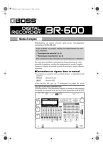
Lien public mis à jour
Le lien public vers votre chat a été mis à jour.